
MC351/MC361/MC561
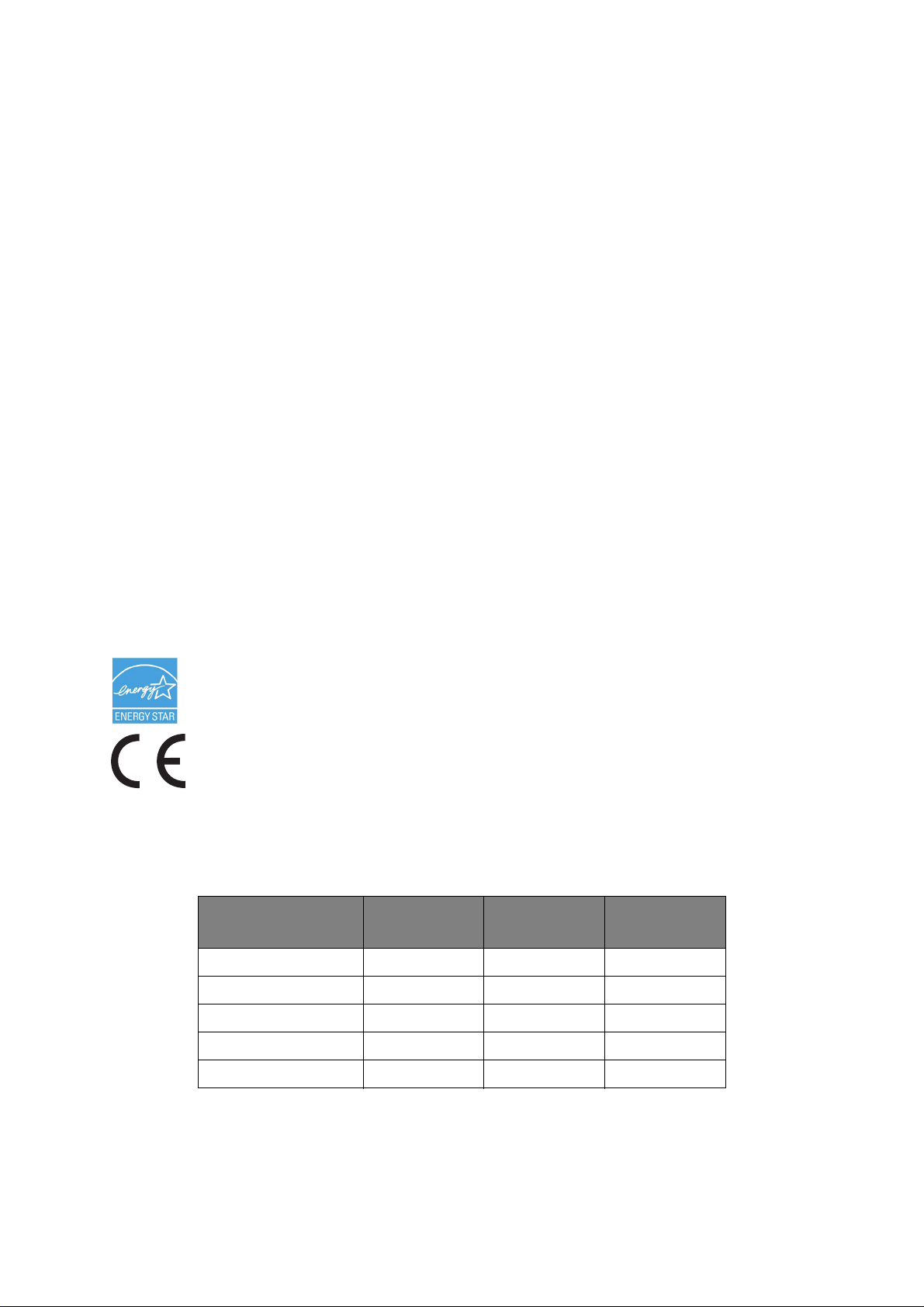
Εισαγωγή
Έχει καταβληθεί κάθε προσπάθεια, για να διασφαλιστεί ότι οι πληροφορίες αυτού του εγγράφου είναι
πλήρεις, ακριβείς και ενημερωμένες. Ο κατασκευαστής δεν αναλαμβάνει καμία ευθύνη για τα αποτελέσματα
σφαλμάτων που βρίσκονται πέρα από τον έλεγχό του. Επίσης, ο κατασκευαστής δεν μπορεί να εγγυηθεί
ότι οι αλλαγές στο λογισμικό και στον εξοπλισμό που
σε αυτό τον οδηγό δεν θα επηρεάσουν την εφαρμοσιμότητα των πληροφοριών σε αυτόν. Η αναφορά
προϊόντων λογισμικού που κατασκευάζονται από άλλες εταιρείες δεν συνιστά απαραίτητα έγκριση εκ
μέρους του κατασκευαστή.
γίνονται από άλλους κατασκευαστές και αναφέρονται
Παρόλο που έχει καταβληθεί κάθε προσπάθεια, ώστε το παρόν εγχειρίδιο να είναι όσο το
δυνατόν πιο
ακριβές και χρήσιμο, δεν παρέχουμε καμία εγγύηση οποιουδήποτε τύπου, ρητή ή σιωπηρή, σχετικά με
την ακρίβεια ή την πληρότητα του πληροφοριών που περιέχει.
Τα πιο ενημερωμένα προγράμματα οδήγησης και εγχειρίδια διατίθενται στη διεύθυνση:
http://www.okiprintingsolutions.com
07110105 Iss. 1. Copyright © 2010. Με επιφύλαξη παντός δικαιώματος.
Η επωνυμία ΟΚΙ είναι κατοχυρωμένο εμπορικό σήμα της OKI Electric Industry Company, Ltd.
Η επωνυμία OKI Printing Solutions
είναι εμπορικό σήμα της OKI Data Corporation.
Η επωνυμία Energy Star είναι εμπορικό σήμα της Υπηρεσίας Προστασίας Περιβάλλοντος των
Ηνωμένων Πολιτειών.
Οι επωνυμίες Microsoft, MS-DOS και Windows είναι κατοχυρωμένα εμπορικά σήματα της
Microsoft Corporation.
Οι επωνυμίες Apple, Macintosh, Mac και Mac OS είναι εμπορικά σήματα της Apple Inc.
Άλλα ονόματα προϊόντων και εμπορικές επωνυμίες είναι κατοχυρωμένα εμπορικά σήματα ή εμπορικά
σήματα των αντίστοιχων κατόχων τους.
Στο πλαίσιο
του προγράμματος Energy Star, ο κατασκευαστής έχει καθορίσει ότι το προϊόν
αυτό πληροί τις κατευθυντήριες οδηγίες Energy Star για την ενεργειακή απόδοση.
Το προϊόν αυτό συμμορφώνεται με τις απαιτήσεις των Οδηγιών 2004/108/ΕΚ (EMC),
2006/95/ΕΚ (LVD) και 1999/5/ΕΚ (R&TTE) και 2009/125/ΕΚ (EuP) του Συμβουλίου, όπως
τροποποιήθηκαν ανάλογα με την περίπτωση, για την προσέγγιση των νομοθεσιών των κρατών
μελών σχετικά
και τηλεπικοινωνιακό τερματικό εξοπλισμό και τα προϊόντα που καταναλώνουν ενέργεια
με την ηλεκτρομαγνητική συμβατότητα, τη χαμηλή τάση, τον ραδιοφωνικό
.
Για την αξιολόγηση της συμμόρφωσης του προϊόντος με τις απαιτήσεις της οδηγίας EMC 2004/108/ΕΚ
χρησιμοποιήθηκαν τα παρακάτω καλώδια. Η συμμόρφωση μπορεί να επηρεαστεί από τη χρήση
διαφορετικών διαμορφώσεων.
ΤΥΠΟΣ ΚΑΛΩΔΙΟΥ ΜΗΚΟΣ
(ΜΕΤΡΑ)
Τροφοδοσία 1,8
USB 5,0
LAN 15,0
Τηλ ε φωνι κό 1,5
Αρθρωτό 15
Εισαγωγή > 2
ΠΥΡΗΝΑΣ ΘΩΡΑΚΙΣΗ
88
4 8
88
88
88
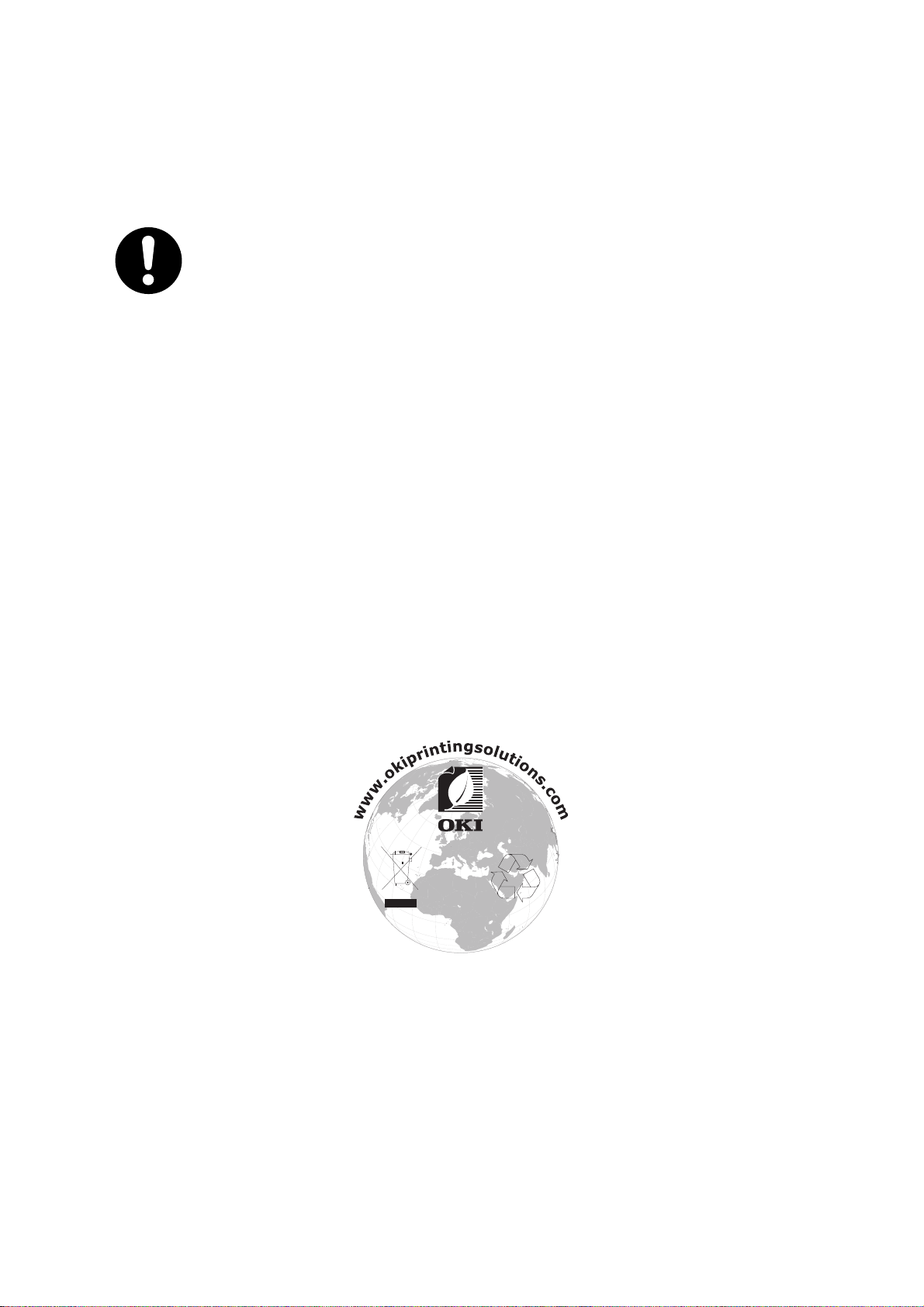
Πρώτες βοήθειες σε περίπτωση έκτακτης ανάγκης
Απαιτείται προσοχή κατά το χειρισμό της σκόνης γραφίτη:
Σε περίπτωση κατάποσης, χορηγήστε μικρές ποσότητες κρύου νερού και ζητήστε
ιατρική βοήθεια. ΜΗΝ επιχειρήσετε να προκαλέσετε εμετό.
Σε περίπτωση εισπνοής, μεταφέρετε το άτομο σε ανοικτό χώρο για καθαρό αέρα.
Ζητήστε ιατρική βοήθεια.
Σε περίπτωση εισχώρησης στα μάτια, πλύνετε με μεγάλες ποσότητες νερού για
τουλάχιστον 15 λεπτά κρατώντας τα βλέφαρα ανοικτά. Ζητήστε ιατρική βοήθεια.
Καθαρίστε τις διαρροές με κρύο νερό και σαπούνι, ώστε να μειωθεί ο κίνδυνος
σχηματισμού κηλίδων στο δέρμα ή τα ρούχα.
Κατασκευαστής
OKI Data Corporation,
4-11-22 Shibaura, Minato-ku,
Tokyo 108-8551,
Japan
Εισαγωγέας για την ΕΕ/εξουσιοδοτημένος αντιπρόσωπος
OKI Europe Limited (δραστηριοποιείται ως OKI Printing Solutions)
Blays House
Wick Road
Egham
Surrey, TW20 0HJ
United Kingdom
Για πωλήσεις, υποστήριξη και γενικές ερωτήσεις, επικοινωνήστε με τον τοπικό διανομέα.
Πληροφορίες σχετικά με το περιβάλλον
Πρώτες βοήθειες σε περίπτωση έκτακτης ανάγκης > 3
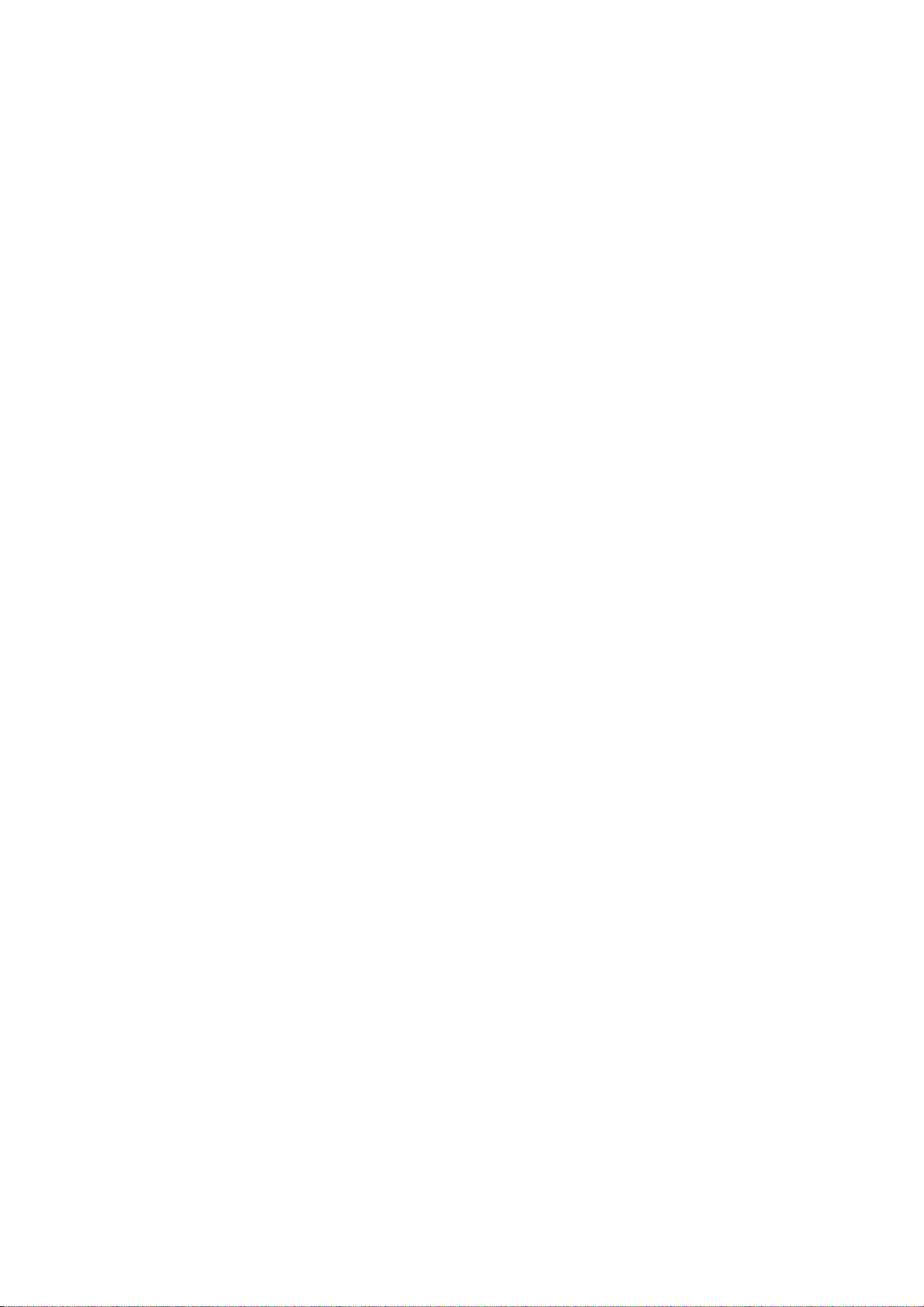
Περιεχόμενα
Εισαγωγή. . . . . . . . . . . . . . . . . . . . . . . . . . . . . . . . . . . . . . . . . . . . . . . . . . . . . . . . . . . . . . . . 2
Πρώτες βοήθειες σε περίπτωση έκτακτης ανάγκης . . . . . . . . . . . . . . . . . . . . . . . . . . . . . 3
Κατασκευαστής. . . . . . . . . . . . . . . . . . . . . . . . . . . . . . . . . . . . . . . . . . . . . . . . . . . . . . . . . . . 3
Εισαγωγέας για την ΕΕ/εξουσιοδοτημένος αντιπρόσωπος. . . . . . . . . . . . . . . . . . . . . . . 3
Πληροφορίες σχετικά με το περιβάλλον . . . . . . . . . . . . . . . . . . . . . . . . . . . . . . . . . . . . . . 3
Περιεχόμενα . . . . . . . . . . . . . . . . . . . . . . . . . . . . . . . . . . . . . . . . . . . . . . . . . . . . . . . . . . . . . 4
Σημειώσεις, ενδείξεις προσοχής και προειδοποιήσεις . . . . . . . . . . . . . . . . . . . . . . . . . . 7
Πληροφορίες για τον παρόντα οδηγό . . . . . . . . . . . . . . . . . . . . . . . . . . . . . . . . . . . . . . . . 8
Εγχειρίδια τεκμηρίωσης . . . . . . . . . . . . . . . . . . . . . . . . . . . . . . . . . . . . . . . . . . . . . . . . . . . 8
Σκοπός του παρόντος οδηγού. . . . . . . . . . . . . . . . . . . . . . . . . . . . . . . . . . . . . . . . . . . . . . 8
Ηλεκτρονική χρήση . . . . . . . . . . . . . . . . . . . . . . . . . . . . . . . . . . . . . . . . . . . . . . . . . . . . . . 9
Εκτύπωση σελίδων . . . . . . . . . . . . . . . . . . . . . . . . . . . . . . . . . . . . . . . . . . . . . . . . . . . . . . 9
Εισαγωγή. . . . . . . . . . . . . . . . . . . . . . . . . . . . . . . . . . . . . . . . . . . . . . . . . . . . . . . . . . . . . . . 10
Επισκόπηση . . . . . . . . . . . . . . . . . . . . . . . . . . . . . . . . . . . . . . . . . . . . . . . . . . . . . . . . . . 12
Μπροστινή όψη . . . . . . . . . . . . . . . . . . . . . . . . . . . . . . . . . . . . . . . . . . . . . . . . . . . . . 12
Πίσω όψη . . . . . . . . . . . . . . . . . . . . . . . . . . . . . . . . . . . . . . . . . . . . . . . . . . . . . . . . . . 13
Πίνακας ελέγχου . . . . . . . . . . . . . . . . . . . . . . . . . . . . . . . . . . . . . . . . . . . . . . . . . . . . . . . 14
Πληκτρολόγιο – εναλλαγή
Πληκτρολόγιο τύπου qwerty (MC561 μόνο) . . . . . . . . . . . . . . . . . . . . . . . . . . . . . . . . . . 18
Αλλαγή γλώσσας οθόνης. . . . . . . . . . . . . . . . . . . . . . . . . . . . . . . . . . . . . . . . . . . . . . . . . 18
Έναρξη χρήσης. . . . . . . . . . . . . . . . . . . . . . . . . . . . . . . . . . . . . . . . . . . . . . . . . . . . . . . . . . 19
Ενεργοποίηση . . . . . . . . . . . . . . . . . . . . . . . . . . . . . . . . . . . . . . . . . . . . . . . . . . . . . . . . . 19
Απενεργοποίηση . . . . . . . . . . . . . . . . . . . . . . . . . . . . . . . . . . . . . . . . . . . . . . . . . . . . . . . 19
Λειτουργία εξοικονόμησης ενέργειας . . . . . . . . . . . . . . . . . . . . . . . . . . . . . . . . . . . . . . . . 20
Λειτουργία αδράνειας. . . . . . . . . . . . . . . . . . . . . . . . . . . . . . . . . . . . . . . . . . . . . . . . . . . . 20
Εγκατάσταση προγραμμάτων οδήγησης και βοηθητικών προγραμμάτων . . . . . . . . . . . 21
Windows – πρόγραμμα οδήγησης σαρωτή και εκτυπωτή . . . . . . . . . . . . . . . . . . . . . 22
Mac – πρόγραμμα οδήγησης εκτυπωτή . . . . . . . . . . . . . . . . . . . . . . . . . . . . . . . . . . . 23
Πρόγραμμα οδήγησης φαξ (MC361 και MC561) . . . . . . . . . . . . . . . . . . . . . . . . . . . . 24
Εργαλείο διαμόρφωσης . . . . . . . . . . . . . . . . . . . . . . . . . . . . . . . . . . . . . . . . . . . . . . . 25
Βοηθητικό πρόγραμμα Actkey . . . . . . . . . . . . . . . . . . . . . . . . . . . . . . . . . . . . . . . . . . 26
Συστάσεις για το χαρτί . . . . . . . . . . . . . . . . . . . . . . . . . . . . . . . . . . . . . . . . . . . . . . . . . . . . 28
Δίσκοι κασέτας. . . . . . . . . . . . . . . . . . . . . . . . . . . . . . . . . . . . . . . . . . . . . . . . . . . . . . . . . 28
Δίσκος πολλαπλών χρήσεων . . . . . . . . . . . . . . . . . . . . . . . . . . . . . . . . . . . . . . . . . . . . . 29
Γυρισμένος προς
Γυρισμένος προς τα πάνω δίσκος στοίβας . . . . . . . . . . . . . . . . . . . . . . . . . . . . . . . . . . . 29
Αμφίπλευρη εκτύπωση . . . . . . . . . . . . . . . . . . . . . . . . . . . . . . . . . . . . . . . . . . . . . . . . . . 29
Τοποθέτηση χαρτιού . . . . . . . . . . . . . . . . . . . . . . . . . . . . . . . . . . . . . . . . . . . . . . . . . . . . . 30
Δίσκοι κασέτας. . . . . . . . . . . . . . . . . . . . . . . . . . . . . . . . . . . . . . . . . . . . . . . . . . . . . . . . . 30
Δίσκος πολλαπλών χρήσεων . . . . . . . . . . . . . . . . . . . . . . . . . . . . . . . . . . . . . . . . . . . . . 33
Διαμόρφωση ρυθμίσεων δίσκου . . . . . . . . . . . . . . . . . . . . . . . . . . . . . . . . . . . . . . . . . . . 33
Καταχώρηση μη τυποποιημένων μεγεθών . . . . . . . . . . . . . . . . . . . . . . . . . . . . . . . . . . . 34
Έλεγχος ταυτότητας ονόματος χρήστη και έλεγχος πρόσβασης . . . . . . . . . . . . . . . . . 35
Έλεγχος ταυτότητας PIN . . . . . . . . . . . . . . . . . . . . . . . . . . . . . . . . . . . . . . . . . . . . . . . . . 35
Σύνδεση στο μηχάνημα . . . . . . . . . . . . . . . . . . . . . . . . . . . . . . . . . . . . . . . . . . . . . . . 35
Αποσύνδεση από το μηχάνημα . . . . . . . . . . . . . . . . . . . . . . . . . . . . . . . . . . . . . . . . . 35
Έλεγχος ταυτότητας ονόματος χρήστη και κωδικού πρόσβασης . . . . . . . . . . . . . . . . . . 35
Σύνδεση στο μηχάνημα . . . . . . . . . . . . . . . . . . . . . . . . . . . . . . . . . . . . . . . . . . . . . . . 35
Αποσύνδεση
Χειρισμός από τον υπολογιστή. . . . . . . . . . . . . . . . . . . . . . . . . . . . . . . . . . . . . . . . . . 36
τα κάτω δίσκος στοίβας. . . . . . . . . . . . . . . . . . . . . . . . . . . . . . . . . . . . 29
από το μηχάνημα . . . . . . . . . . . . . . . . . . . . . . . . . . . . . . . . . . . . . . . . . 36
χαρακτήρων. . . . . . . . . . . . . . . . . . . . . . . . . . . . . . . . . . . . . . 17
Περιεχόμενα > 4
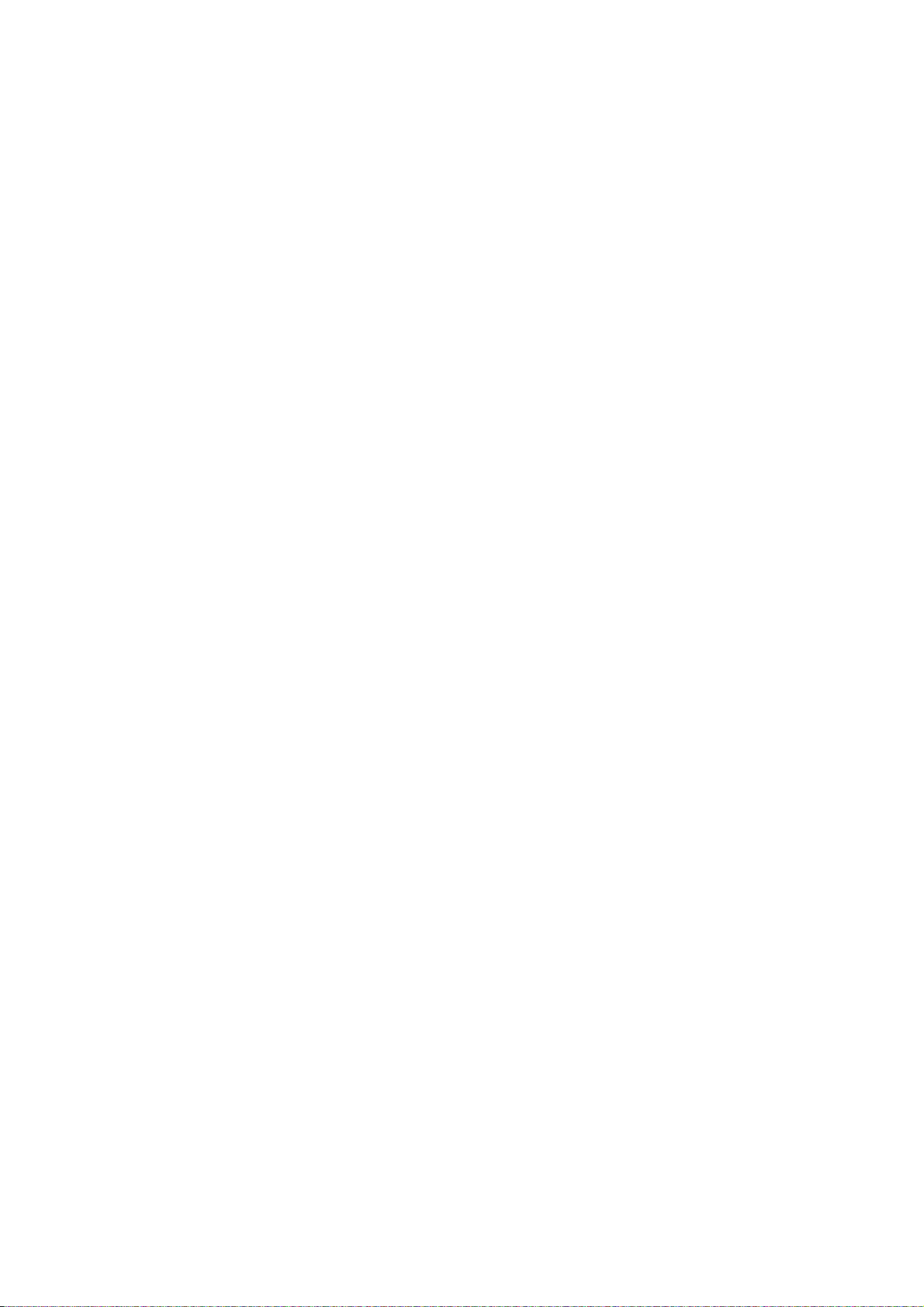
Λειτουργία . . . . . . . . . . . . . . . . . . . . . . . . . . . . . . . . . . . . . . . . . . . . . . . . . . . . . . . . . . . . . . 38
Πολλαπλές εργασίες . . . . . . . . . . . . . . . . . . . . . . . . . . . . . . . . . . . . . . . . . . . . . . . . . . . . 39
Τοποθέτηση εγγράφου . . . . . . . . . . . . . . . . . . . . . . . . . . . . . . . . . . . . . . . . . . . . . . . . . . 40
Απαιτήσεις εγγράφου . . . . . . . . . . . . . . . . . . . . . . . . . . . . . . . . . . . . . . . . . . . . . . . . . 40
Περιοχή σάρωσης. . . . . . . . . . . . . . . . . . . . . . . . . . . . . . . . . . . . . . . . . . . . . . . . . . . . 40
Τοποθέτηση εγγράφων στο ADF . . . . . . . . . . . . . . . . . . . . . . . . . . . . . . . . . . . . . . . . 41
Τοποθέτηση εγγράφων στη γυάλινη επιφάνεια . . . . . . . . . . . . . . . . . . . . . . . . . . . . . 42
Αντιγραφή . . . . . . . . . . . . . . . . . . . . . . . . . . . . . . . . . . . . . . . . . . . . . . . . . . . . . . . . . . . . . . 43
Βασική λειτουργία . . . . . . . . . . . . . . . . . . . . . . . . . . . . . . . . . . . . . . . . . . . . . . . . . . . . . . 43
Αύξηση του αριθμού αντιγράφων . . . . . . . . . . . . . . . . . . . . . . . . . . . . . . . . . . . . . . . . 43
Προηγμένη λειτουργία . . . . . . . . . . . . . . . . . . . . . . . . . . . . . . . . . . . . . . . . . . . . . . . . . . . 44
Επαναφορά ρυθμίσεων αντιγραφής . . . . . . . . . . . . . . . . . . . . . . . . . . . . . . . . . . . . . . . . 46
Αυτόματη επαναφορά. . . . . . . . . . . . . . . . . . . . . . . . . . . . . . . . . . . . . . . . . . . . . . . . . 46
Χρήση του κουμπιού επαναφοράς/αποσύνδεσης . . . . . . . . . . . . . . . . . . . . . . . . . . . 46
Σάρωση . . . . . . . . . . . . . . . . . . . . . . . . . . . . . . . . . . . . . . . . . . . . . . . . . . . . . . . . . . . . . . . . 47
Σάρωση σε ηλεκτρονικό ταχυδρομείο . . . . . . . . . . . . . . . . . . . . . . . . . . . . . . . . . . . . . . . 48
Σάρωση σε Η/Υ δικτύου. . . . . . . . . . . . . . . . . . . . . . . . . . . . . . . . . . . . . . . . . . . . . . . . . . 52
Σάρωση σε μνήμη USB . . . . . . . . . . . . . . . . . . . . . . . . . . . . . . . . . . . . . . . . . . . . . . . . . . 55
Σάρωση
σε τοπικό Η/Υ . . . . . . . . . . . . . . . . . . . . . . . . . . . . . . . . . . . . . . . . . . . . . . . . . . 57
Διεπαφή Actkey . . . . . . . . . . . . . . . . . . . . . . . . . . . . . . . . . . . . . . . . . . . . . . . . . . . . . 58
Σάρωση σε απομακρυσμένο Η/Υ . . . . . . . . . . . . . . . . . . . . . . . . . . . . . . . . . . . . . . . . . . 59
Διαχείριση προφίλ . . . . . . . . . . . . . . . . . . . . . . . . . . . . . . . . . . . . . . . . . . . . . . . . . . . . . . 61
Προσθήκη νέου προφίλ δικτύου . . . . . . . . . . . . . . . . . . . . . . . . . . . . . . . . . . . . . . . . . 61
Διαγραφή προφίλ δικτύου. . . . . . . . . . . . . . . . . . . . . . . . . . . . . . . . . . . . . . . . . . . . . . 62
Διαχείριση βιβλίου διευθύνσεων . . . . . . . . . . . . . . . . . . . . . . . . . . . . . . . . . . . . . . . . . . . 63
Ορισμός διευθύνσεων ηλεκτρονικού ταχυδρομείου «αποστολέα»
και «απάντησης προς» (από/απάντηση προς). . . . . . . . . . . . . . . . . . . . . . . . . . . . . . 63
Δημιουργία προτύπων ηλεκτρονικού ταχυδρομείου . . . . . . . . . . . . . . . . . . . . . . . . . . 64
Προσθήκη καταχώρισης διεύθυνσης ηλεκτρονικού ταχυδρομείου
στοβιβλίοδιευθύνσεων . . . . . . . . . . . . . . . . . . . . . . . . . . . . . . . . . . . . . . . . . . . . . . . 65
Διαγραφή καταχώρισης διεύθυνσης ηλεκτρονικού ταχυδρομείου
από το βιβλίο διευθύνσεων. . . . . . . . . . . . . . . . . . . . . . . . . . . . . . . . . . . . . . . . . . . . . 66
Τροποποίηση
καταχώρισης διεύθυνσης ηλεκτρονικού ταχυδρομείου
απότοβιβλίοδιευθύνσεων. . . . . . . . . . . . . . . . . . . . . . . . . . . . . . . . . . . . . . . . . . . . . 66
Προσθήκη καταχώρισης ομάδας στο βιβλίο διευθύνσεων . . . . . . . . . . . . . . . . . . . . . 66
Διαγραφή καταχώρισης ομαδικής διεύθυνσης από το βιβλίο διευθύνσεων . . . . . . . . 67
Τροποποίηση καταχώρισης ομαδικής διεύθυνσης από το βιβλίο διευθύνσεων. . . . . 67
Εκτύπωση . . . . . . . . . . . . . . . . . . . . . . . . . . . . . . . . . . . . . . . . . . . . . . . . . . . . . . . . . . . . . . 68
Λίστες εργασιών . . . . . . . . . . . . . . . . . . . . . . . . . . . . . . . . . . . . . . . . . . . . . . . . . . . . . . . 68
Εργασία εκτύπωσης (μόνο για το MC561) . . . . . . . . . . . . . . . . . . . . . . . . . . . . . . . . . . . 69
Εκτύπωση από μνήμη USB. . . . . . . . . . . . . . . . . . . . . . . . . . . . . . . . . . . . . . . . . . . . . . . 70
Βασική λειτουργία . . . . . . . . . . . . . . . . . . . . . . . . . . . . . . . . . . . . . . . . . . . . . . . . . . . . 70
Προηγμένη λειτουργία . . . . . . . . . . . . . . . . . . . . . . . . . . . . . . . . . . . . . . . . . . . . . . . . 72
Εναλλαγή μεταξύ της κατάστασης online (σε σύνδεση) και offline (εκτός
σύνδεσης) . . . . . . 73
Λειτουργία φαξ – MC361 και MC561 μόνο . . . . . . . . . . . . . . . . . . . . . . . . . . . . . . . . . . . . 74
Αποστολή φαξ από το πολυμηχάνημα . . . . . . . . . . . . . . . . . . . . . . . . . . . . . . . . . . . . . . 74
Βασική λειτουργία . . . . . . . . . . . . . . . . . . . . . . . . . . . . . . . . . . . . . . . . . . . . . . . . . . . . 74
Προηγμένη λειτουργία . . . . . . . . . . . . . . . . . . . . . . . . . . . . . . . . . . . . . . . . . . . . . . . . 75
Λήψη φαξ . . . . . . . . . . . . . . . . . . . . . . . . . . . . . . . . . . . . . . . . . . . . . . . . . . . . . . . . . . 85
Διαχείριση του τηλεφωνικού καταλόγου . . . . . . . . . . . . . . . . . . . . . . . . . . . . . . . . . . . . . 88
Προσθήκη καταχώρισης ταχείας κλήσης στον τηλεφωνικό κατάλογο . . . . . . . . . . . . 88
Προσθήκη καταχώρισης ομάδας στον τηλεφωνικό κατάλογο . . . . . . . . . . . . . . . . . . 89
Διαγραφή καταχώρισης ταχείας κλήσης από τον τηλεφωνικό κατάλογο . . . . . . . . . . 89
Διαγραφή καταχώρισης ομαδικής κλήσης από τον τηλεφωνικό κατάλογο . . . . . . . . . 90
Τροποποίηση καταχώρησης
ταχείας κλήσης . . . . . . . . . . . . . . . . . . . . . . . . . . . . . . . 90
Τροποποίηση καταχώρησης ομαδικής κλήσης . . . . . . . . . . . . . . . . . . . . . . . . . . . . . 90
Δήλωση μιας καταχώρησης από το ιστορικό λήψης ή μετάδοσης . . . . . . . . . . . . . . . 91
Περιεχόμενα > 5
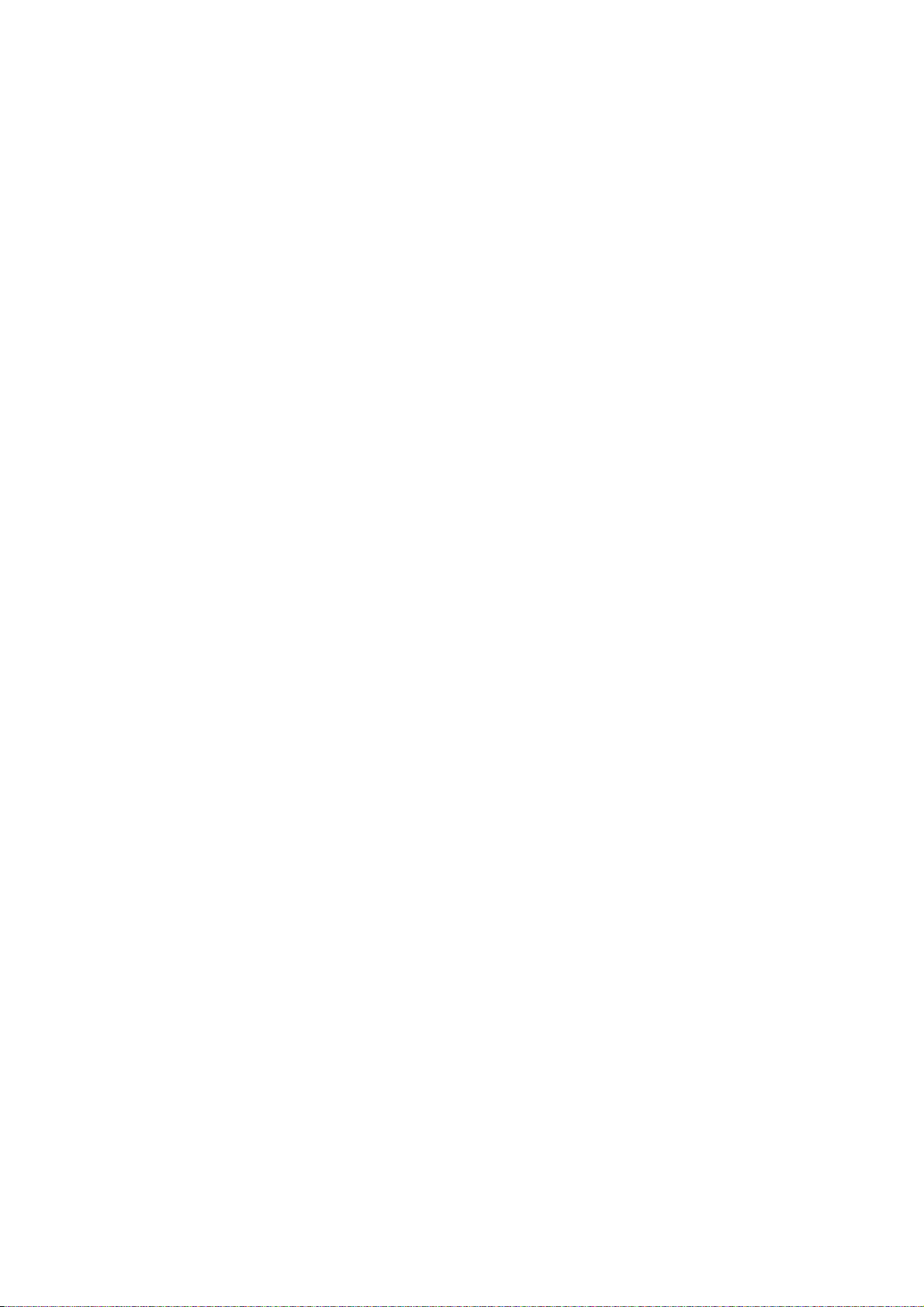
Διαδικτυακό Φαξ . . . . . . . . . . . . . . . . . . . . . . . . . . . . . . . . . . . . . . . . . . . . . . . . . . . . . . . 91
Αποστολή φαξ από τον Η/Υ . . . . . . . . . . . . . . . . . . . . . . . . . . . . . . . . . . . . . . . . . . . . 91
Λήψη διαδικτυακού φαξ . . . . . . . . . . . . . . . . . . . . . . . . . . . . . . . . . . . . . . . . . . . . . . . 96
Προσθήκη αριθμών φαξ στον τηλεφωνικό κατάλογο . . . . . . . . . . . . . . . . . . . . . . . . . 96
Προσθήκη νέων ομάδων στον τηλεφωνικό κατάλογο . . . . . . . . . . . . . . . . . . . . . . . . 97
Εισαγωγή και εξαγωγή αριθμών φαξ . . . . . . . . . . . . . . . . . . . . . . . . . . . . . . . . . . . . . 98
Κοινές εργασίες για τις λειτουργίες αντιγραφής,
αποστολής μέσω φαξ και σάρωσης. . . . . . . . . . . . . . . . . . . . . . . . . . . . . . . . . . . . . . . . . 99
Λειτουργία συνεχούς σάρωσης . . . . . . . . . . . . . . . . . . . . . . . . . . . . . . . . . . . . . . . . . . . . 99
Μακροεντολές εργασιών (μόνο MC561) . . . . . . . . . . . . . . . . . . . . . . . . . . . . . . . . . . . . 100
Συντήρηση. . . . . . . . . . . . . . . . . . . . . . . . . . . . . . . . . . . . . . . . . . . . . . . . . . . . . . . . . . . . . 102
Αντικατάσταση αναλώσιμων στοιχείων . . . . . . . . . . . . . . . . . . . . . . . . . . . . . . . . . . . . . 102
Αντικατάστασης κασέτας
γραφίτη. . . . . . . . . . . . . . . . . . . . . . . . . . . . . . . . . . . . . . . 102
Αντικατάσταση τυμπάνου απεικόνισης. . . . . . . . . . . . . . . . . . . . . . . . . . . . . . . . . . . 107
Αντικατάσταση μονάδας ιμάντα μεταφοράς . . . . . . . . . . . . . . . . . . . . . . . . . . . . . . . 107
Αντικατάσταση σταθεροποιητή . . . . . . . . . . . . . . . . . . . . . . . . . . . . . . . . . . . . . . . . . 110
Καθαρισμός για . . . . . . . . . . . . . . . . . . . . . . . . . . . . . . . . . . . . . . . . . . . . . . . . . . . . . . . 112
...το περίβλημα της μονάδας . . . . . . . . . . . . . . . . . . . . . . . . . . . . . . . . . . . . . . . . . . 112
...την κεφαλή LED . . . . . . . . . . . . . . . . . . . . . . . . . . . . . . . . . . . . . . . . . . . . . . . . . . . 112
...τη διαδρομή χαρτιού στο ADF . . . . . . . . . . . . . . . . . . . . . . . . . . . . . . . . . . . . . . . . 114
...την κάτω πλευρά του ADF. . . . . . . . . . . . . . . . . . . . . . . . . . . . . . . . . . . . . . . . . . . 114
...τη γυάλινη επιφάνεια εγγράφου. . . . . . . . . . . . . . . . . . . . . . . . . . . . . . . . . . . . . . . 115
Εγκατάσταση αναβαθμίσεων . . . . . . . . . . . . . . . . . . . . . . . . . . . . . . . . . . . . . . . . . . . . . 116
Αναβάθμιση μνήμης. . . . . . . . . . . . . . . . . . . . . . . . . . . . . . . . . . . . . . . . . . . . . . . . . . . . 116
Κάρτα SD (MC561, μόνο) . . . . . . . . . . . . . . . . . . . . . . . . . . . . . . . . . . . . . . . . . . . . . . . 119
Πρόσθετος δίσκος χαρτιού . . . . . . . . . . . . . . . . . . . . . . . . . . . . . . . . . . . . . . . . . . . . . . 121
Ρύθμιση επιλογών προγράμματος οδήγησης . . . . . . . . . . . . . . . . . . . . . . . . . . . . . . . . 122
Windows . . . . . . . . . . . . . . . . . . . . . . . . . . . . . . . . . . . . . . . . . . . . . . . . . . . . . . . . . . 122
Mac OS X . . . . . . . . . . . . . . . . . . . . . . . . . . . . . . . . . . . . . . . . . . . . . . . . . . . . . . . . . 122
Αντιμετώπιση προβλημάτων . . . . . . . . . . . . . . . . . . . . . . . . . . . . . . . . . . . . . . . . . . . . . 124
Έλεγχος της
κατάστασης του μηχανήματος . . . . . . . . . . . . . . . . . . . . . . . . . . . . . . . . . 124
Έλεγχος της κατάστασης της συσκευής και της εργασίας . . . . . . . . . . . . . . . . . . . . . . . 124
Αποκατάσταση εμπλοκών χαρτιού . . . . . . . . . . . . . . . . . . . . . . . . . . . . . . . . . . . . . . . . 125
Στο ADF του σαρωτή... . . . . . . . . . . . . . . . . . . . . . . . . . . . . . . . . . . . . . . . . . . . . . . . 125
Στον εκτυπωτή.... . . . . . . . . . . . . . . . . . . . . . . . . . . . . . . . . . . . . . . . . . . . . . . . . . . . 126
Αντιμετώπιση προβλημάτων μη ικανοποιητικής εκτύπωσης. . . . . . . . . . . . . . . . . . . . . 133
Αντιμετώπιση προβλημάτων μη ικανοποιητικής αντιγραφής. . . . . . . . . . . . . . . . . . . . . 134
Λίστα ελέγχου προβλημάτων φαξ (MC361 και MC561) . . . . . . . . . . . . . . . . . . . . . . . . 135
Προδιαγραφές . . . . . . . . . . . . . . . . . . . . . . . . . . . . . . . . . . . . . . . . . . . . . . . . . . . . . . . . . . 137
Παράρτημα A – σύστημα μενού . . . . . . . . . . . . . . . . . . . . . . . . . . . . . . . . . . . . . . . . . . . 138
Αναφορές. . . . . . . . . . . . . . . . . . . . . . . . . . . . . . . . . . . . . . . . . . . . . . . . . . . . . . . . . . . . 139
Διαμόρφωση Χαρτιού . . . . . . . . . . . . . . . . . . . . . . . . . . . . . . . . . . . . . . . . . . . . . . . . . . 140
Βιβλίο διευθύνσεων . . . . . . . . . . . . . . . . . . . . . . . . . . . . . . . . . . . . . . . . . . . . . . . . . . . . 142
Τηλεφωνικός κατάλογος . . . . . . . . . . . . . . . . . . . . . . . . . . . . . . . . . . . . . . . . . . . . . . . . 143
Προφίλ . . . . . . . . . . . . . . . . . . . . . . . . . . . . . . . . . . . . . . . . . . . . . . . . . . . . . . . . . . . . . . 144
Προορισμός δικτυακής σάρωσης. . . . . . . . . . . . . . . . . . . . . . . . . . . . . . . . . . . . . . . . . . 146
Ρυθμίσεις αποθήκευσης
εγγράφων . . . . . . . . . . . . . . . . . . . . . . . . . . . . . . . . . . . . . . . . 146
Βλέπε πληροφορία . . . . . . . . . . . . . . . . . . . . . . . . . . . . . . . . . . . . . . . . . . . . . . . . . . . . 147
Τερματισμός λειτουργίας . . . . . . . . . . . . . . . . . . . . . . . . . . . . . . . . . . . . . . . . . . . . . . . . 147
Εύκολη διαμόρφωση . . . . . . . . . . . . . . . . . . . . . . . . . . . . . . . . . . . . . . . . . . . . . . . . . . . 148
Ρυθμίσεις διαχείρισης . . . . . . . . . . . . . . . . . . . . . . . . . . . . . . . . . . . . . . . . . . . . . . . . . . 149
Ευρετήριο . . . . . . . . . . . . . . . . . . . . . . . . . . . . . . . . . . . . . . . . . . . . . . . . . . . . . . . . . . . . . 172
Στοιχεία επικοινωνίας με την ΟΚΙ . . . . . . . . . . . . . . . . . . . . . . . . . . . . . . . . . . . . . . . . . . 173
Περιεχόμενα > 6
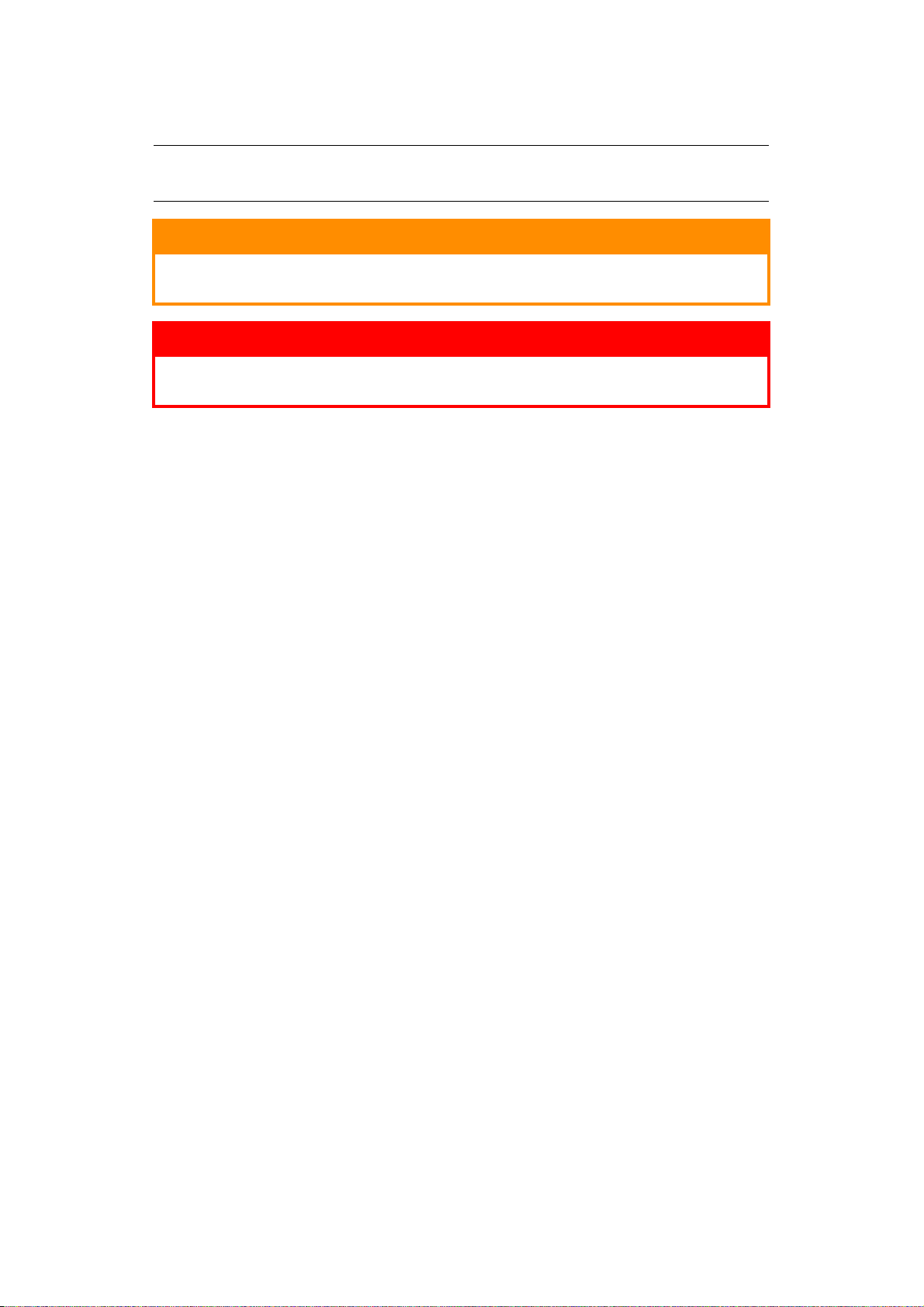
Σημειώσεις, ενδείξεις προσοχής και προειδοποιήσεις
ΣΗΜΕΙΩΣΗ
Μια σημείωση παρέχει πρόσθετες πληροφορίες, οι οποίες συμπληρώνουν το κύριο κείμενο.
ΠΡΟΣΟΧΗ!
Μια ένδειξη προσοχής παρέχει πρόσθετες πληροφορίες, οι οποίες εάν δεν
εφαρμοστούν, μπορεί να προκληθεί δυσλειτουργία ή ζημιά στον εξοπλισμό.
ΠΡΟΕΙΔΟΠΟΙΗΣΗ!
Μια προειδοποίηση παρέχει πρόσθετες πληροφορίες, οι οποίες εάν δεν
εφαρμοστούν, υπάρχει κίνδυνος τραυματισμού.
Για να διασφαλιστεί η προστασία του προϊόντος και η πλήρης αξιοποίηση των λειτουργιών του, το μοντέλο
αυτό έχει σχεδιαστεί για λειτουργία μόνο με γνήσιες κασέτες γραφίτη. Άλλες κασέτες γραφίτη, παρόλο
που θεωρούνται «συμβατές», μπορεί να μη λειτουργούν, ενώ ακόμη και εάν λειτουργούν, μπορεί να
μειωθεί η απόδοση του προϊόντος και η
Η χρήση μη γνήσιων προϊόντων μπορεί να οδηγήσει σε ακύρωση της εγγύησης.
Οι προδιαγραφές υπόκεινται σε αλλαγή χωρίς ειδοποίηση. Όλα τα εμπορικά σήματα αναγνωρίζονται
ως ιδιοκτησία των κατόχων τους.
ποιότητα εκτύπωσης.
Σημειώσεις, ενδείξεις προσοχής και προειδοποιήσεις > 7
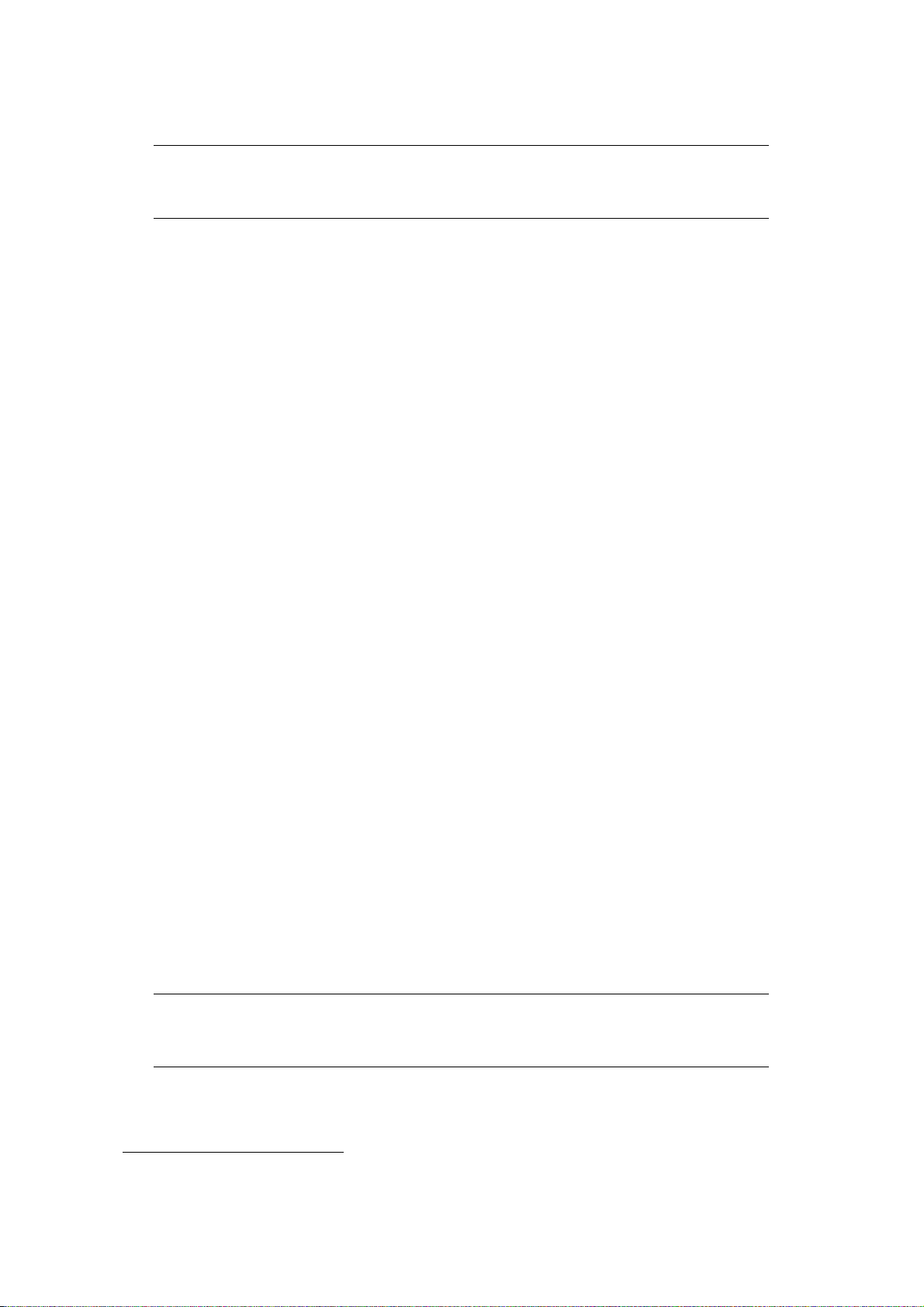
Πληροφορίες για τον παρόντα οδηγό
ΣΗΜΕΙΩΣΗ
Οι εικόνες που χρησιμοποιούνται στο παρόν εγχειρίδιο ενδέχεται να περιλαμβάνουν
προαιρετικές λειτουργίες που δεν είναι εγκατεστημένες στο προϊόν σας.
Εγχειρίδια τεκμηρίωσης
Ο παρών οδηγός περιλαμβάνεται στα ηλεκτρονικά και έντυπα εγχειρίδια τεκμηρίωσης που παρέχονται
για εξοικείωση με το προϊόν και βέλτιστη χρήση των πολλών, ισχυρών λειτουργιών του. Τα εγχειρίδια
τεκμηρίωσης συνοψίζονται παρακάτω για λόγους αναφοράς και περιλαμβάνονται στο DVD εγχειριδίων,
εκτός εάν αναφέρεται διαφορετικά:
> Εγχειρίδιο ασφάλειας εγκατάστασης: παρέχει πληροφορίες για ασφαλή χρήση του
Πρόκειται για ένα έντυπο εγχειρίδιο που παρέχεται με το προϊόν και θα πρέπει να το διαβάσετε
πριν εγκαταστήσετε το μηχάνημα.
> Οδηγός εγκατάστασης: περιγράφει τη διαδικασία αποσυσκευασίας, σύνδεσης και ενεργοποίησης
του προϊόντος.
Πρόκειται για ένα έντυπο εγχειρίδιο που περιλαμβάνεται στη συσκευασία του προϊόντος.
> Οδηγός χρήστη: παρέχει πληροφορίες για
πολλών λειτουργιών του. Επίσης, περιλαμβάνει οδηγίες για την αντιμετώπιση προβλημάτων και
τη συντήρηση, ώστε να διασφαλιστεί η σωστή λειτουργία του προϊόντος. Επίσης, παρέχονται
πληροφορίες για προσθήκη προαιρετικών εξαρτημάτων καθώς μεταβάλλονται οι ανάγκες εκτύπωσης.
> Οδηγός διαμόρφωσης: παρέχει πληροφορίες διαμόρφωσης για το μηχάνημα, το φαξ και το δίκτυο.
> Οδηγός εκτύπωσης: παρέχει πληροφορίες για εξοικείωση με τις διάφορες λειτουργίες του
προγράμματος οδήγησης που παρέχεται με το προϊόν.
> Οδηγός εκτύπωσης γραμμικών κωδικών: παρέχει πληροφορίες για εξοικείωση με την
ενσωματωμένη λειτουργία εκτύπωσης γραμμικών κωδικών του προϊόντος.
> Οδηγός ασφάλειας:
> Οδηγοί τοποθέτησης: παρέχονται μαζί με αναλώσιμα υλικά και προαιρετικά εξαρτήματα και
περιγράφουν τον τρόπο τοποθέτησής τους.
Πρόκειται για έντυπα εγχειρίδια που περιλαμβάνονται στη συσκευασία των αναλώσιμων υλικών
και των προαιρετικών εξαρτημάτων.
παρέχει πληροφορίες για εξοικείωση με τις λειτουργίες ασφάλειας του προϊόντος.
εξοικείωση με το προϊόν και βέλτιστη χρήση των
προϊόντος.
> Ηλεκτρονική βοήθεια: πληροφορίες σε ηλεκτρονική μορφή στις οποίες έχετε πρόσβαση από
το πρόγραμμα οδήγησης του εκτυπωτή και το βοηθητικό
πρόγραμμα λογισμικού.
Σκοπός του παρόντος οδηγού
Σκοπός του παρόντος οδηγού είναι η παροχή λεπτομερών πληροφοριών σχετικά με την αποδοτική
και αποτελεσματική χρήση του μηχανήματος για εκτύπωση, αντιγραφή, σάρωση και αποστολή φαξ
ΣΗΜΕΙΩΣΗ
Ο οδηγός χρήστη προϋποθέτει ότι το μηχάνημα έχει εγκατασταθεί και ρυθμιστεί πλήρως.
Για οδηγίες, ανατρέξτε στις ενότητες «Οδηγός εγκατάστασης» και «Οδηγός διαμόρφωσης».
1. MC361 και MC561 μόνο.
Πληροφορίες για τον παρόντα οδηγό > 8
1
.
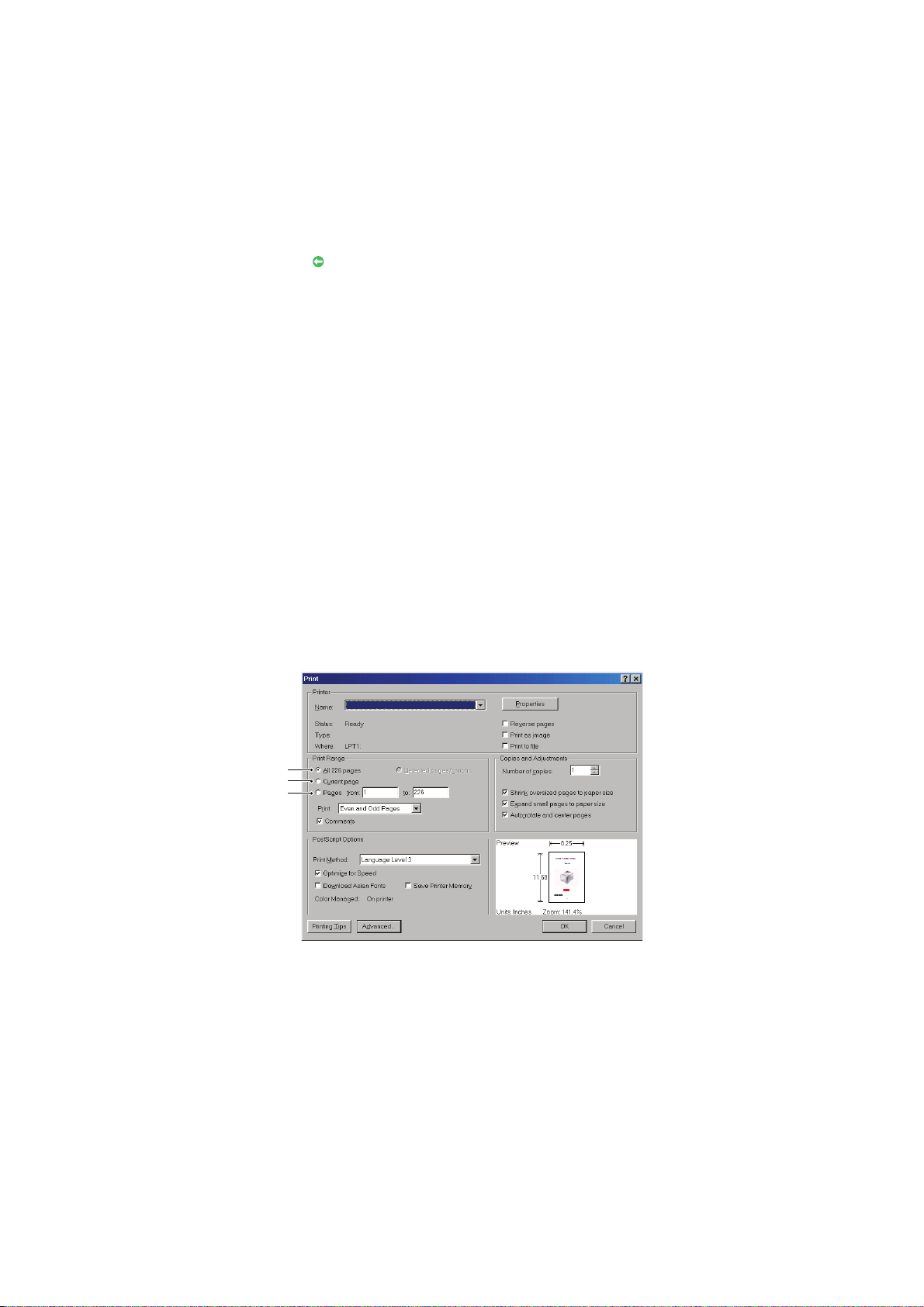
Ηλεκτρονική χρήση
Ο οδηγός αυτός προορίζεται για ανάγνωση επί της οθόνης χρησιμοποιώντας το πρόγραμμα Adobe Reader.
Χρησιμοποιήστε τα εργαλεία πλοήγησης και προβολής του προγράμματος Adobe Reader.
Υπάρχουν πολλές παραπομπές στο εγχειρίδιο αυτό, καθεμία από τις οποίες επισημαίνεται με μπλε χρώμα.
Όταν επιλέξετε μια παραπομπή, θα μεταβείτε αμέσως στο τμήμα του εγχειριδίου που περιλαμβάνει το
υλικό αναφοράς.
Χρησιμοποιώντας
το κουμπί στο πρόγραμμα Adobe Reader, μπορείτε να επιστρέψετε στο σημείο
στο οποίο βρισκόσασταν προηγουμένως.
Μπορείτε να αποκτήσετε πρόσβαση σε συγκεκριμένες πληροφορίες με δύο τρόπους:
> Στη λίστα σελιδοδεικτών στην κάτω αριστερή πλευρά της οθόνης σας, επιλέξτε το θέμα που σας
ενδιαφέρει για να μεταβείτε σε αυτό. (Εάν δεν διατίθενται σελιδοδείκτες, χρησιμοποιήστε τα
«Περιεχόμενα» στη σελίδα 4.)
> Στη λίστα σελιδοδεικτών, επιλέξτε το Ευρετήριο για να μεταβείτε σε αυτό. (Εάν δεν διατίθενται
σελιδοδείκτες, χρησιμοποιήστε τα «Περιεχόμενα» στη σελίδα 4.) Εντοπίστε τον όρο που σας
ενδιαφέρει στο αλφαβητικό ευρετήριο και επιλέξτε τον αντίστοιχο αριθμό σελίδας για να μεταβείτε
στη σελίδα που περιλαμβάνει τον όρο.
Εκτύπωση σελίδων
Μπορείτε να εκτυπώσετε ολόκληρο το εγχειρίδιο, μεμονωμένες σελίδες ή ενότητες. Η διαδικασία είναι η εξής:
1.
Από τη γραμμή εργαλείων, επιλέξτε
2. Επιλέξτε τις σελίδες που θέλετε να εκτυπώσετε:
(a) All pages (Όλες τις σελίδες), (1), για ολόκληρο το εγχειρίδιο.
(b) Current page (Τρέχουσα σελίδα), (2), για τη σελίδα στην οποία βρίσκεστε.
File > Print
(Αρχείο > Εκτύπωση) (ή πατήστε τα πλήκτρα
Ctrl
+ P).
1
2
3
(c) Pages from (Σελίδες από) και to (έως), (3), για το εύρος σελίδων που καθορίζετε
πληκτρολογώντας τους αντίστοιχους αριθμούς σελίδας.
(d) Επιλέξτε OK.
Πληροφορίες για τον παρόντα οδηγό > 9
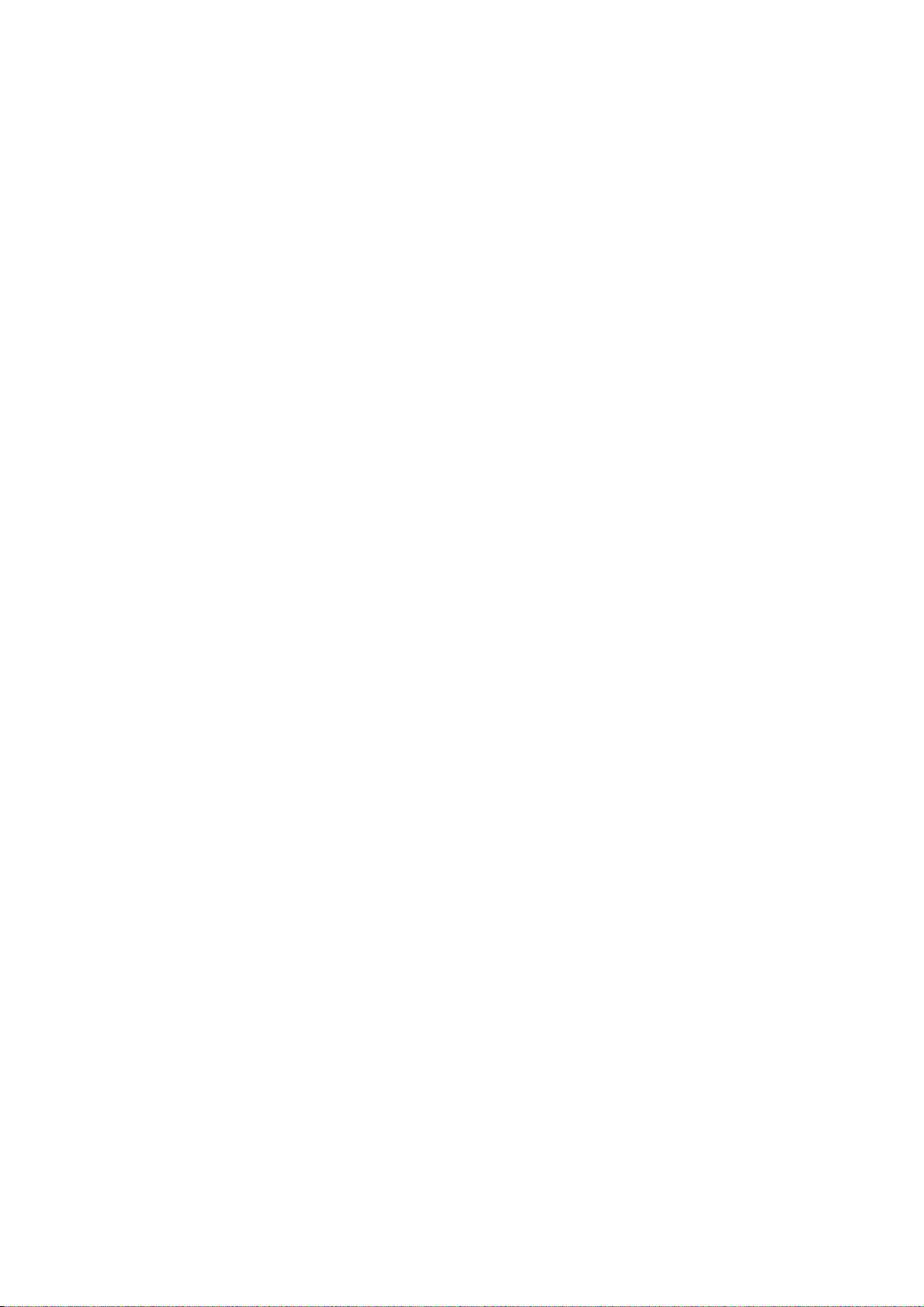
Εισαγωγή
Συγχαρητήρια για την επιλογή αυτού του πολυμηχανήματος (MFP). Έχει σχεδιαστεί με προηγμένες
λειτουργίες για τη δημιουργία καθαρών εκτυπώσεων με ζωντανά χρώματα και ασπρόμαυρων σελίδων
σε υψηλή ταχύτητα και σε διάφορα μέσα εκτύπωσης γραφείου.
Με αυτό το πολυμηχάνημα, μπορείτε να σαρώνετε άμεσα έγγραφα και να στέλνετε την ηλεκτρονική
εικόνα σε διάφορους προορισμούς, καθώς
διακομιστές ftp ή στον υπολογιστή κάποιου άλλου ατόμου στο δίκτυο. Αυτό το πολυμηχάνημα διαθέτει
επίσης μια λειτουργία σύντομης αποστολής φαξ, η οποία σας δίνει τη δυνατότητα άμεσης αποστολής
των εγγράφων σας σε έναν αριθμό φαξ προορισμού.
Το πολυμηχάνημά σας διαθέτει τις παρακάτω λειτουργίες:
και σε διευθύνσεις ηλεκτρονικού ταχυδρομείου, εκτυπωτές,
> Ταυ τό χρ ονη εκτέλεση
εργασία σάρωσης ενώ ταυτόχρονα γίνεται εκτύπωση άλλης εργασίας, με σκοπό να
μεγιστοποιείται η παραγωγικότητα.
> Ψηφιακή αντιγραφή – ο διαισθητικός πίνακας ελέγχου κάνει την ψηφιακή αντιγραφή γρήγορη
και εύκολη.
> Ανάλυση αντιγράφου μέχρι 600 x 600dpi (dots per inch – κουκκίδες ανά ίντσα).
> Βοηθητικό πρόγραμμα Actkey – παρέχει στο πολυμηχάνημα τη δυνατότητα λήψης
πάτημα ενός πλήκτρου από έναν τοπικά συνδεδεμένο εκτυπωτή («Pull Scan» (Ανάκτηση σάρωσης)).
> Σάρωση σε ηλεκτρονικό ταχυδρομείο – εάν συνδεθεί σε δίκτυο Ethernet και σε διακομιστή SMTP,
το πολυμηχάνημα σάς δίνει τη δυνατότητα να στέλνετε έγγραφα με ηλεκτρονικό ταχυδρομείο μέσω
Internet. Μόλις αγγίξετε το κουμπί οθόνης ηλεκτρονικού ταχυδρομείου και επιλέξετε τη διεύθυνση
ηλεκτρονικού ταχυδρομείου του παραλήπτη, το έγγραφο πρώτα σαρώνεται και μετατρέπεται σε
αρχείο εικόνας και μετά
> Σάρωση σε δικτυακό υπολογιστή – σας δίνει τη δυνατότητα αποστολής σαρωμένων εγγράφων σε
ένα διακομιστή ή φάκελο αρχείων προσωπικού υπολογιστή μέσω δικτύου intranet με τη χρήση FTP
(File Transfer Protocol – Πρωτόκολλο μεταφοράς αρχείων), HTTP (Hypertext Transfer Protocol –
Πρωτόκολλο μεταφοράς υπερ-κειμένου) ή CIFS (Common Internet File System – Κοινό σύστημα
αρχείων Internet). Η δυνατότητα σάρωσης σε αρχειοθέτηση καταργεί
συνημμένων μεγάλου μεγέθους από το διακομιστή ηλεκτρονικού ταχυδρομείου.
> Αποστολή πολλαπλών σελίδων – με τον αυτόματο τροφοδότη εγγράφων (ADF), το πολυμηχάνημα
επιτρέπει τη συνεχόμενη σάρωση στοίβας έως και 50 σελίδων.
πολλαπλών εργασιών για να έχετε τη δυνατότητα να εκτελείτε μια
εντολών με το
αποστέλλεται στους απομακρυσμένους παραλήπτες, μέσα σε λίγα λεπτά.
την ανάγκη χειρισμού
> MC361 και MC561: Αποστολή φαξ – Ο διαισθητικός πίνακας ελέγχου κάνει την απευθείας
αποστολή φαξ γρήγορη και εύκολη.
> MC361 και MC561: Εξελιγμένη αποστολή και
αποστολές, αποστολή σε πολλαπλές τοποθεσίες, εμπιστευτική αποστολή και λήψη καθώς και
επιλογική αποστολή.
> Διαχείριση Βιβλίου διευθύνσεων/Τηλεφωνικού καταλόγου/Προφίλ – παρέχει έναν εύχρηστο
τρόπο διαχείρισης όλων των διευθύνσεων ηλεκτρονικού ταχυδρομείου, αριθμών φαξ και προφίλ
(προορισμοί αρχειοθέτησης).
> ProQ2400 – τεχνολογία πολλαπλών επιπέδων που παρέχει πιο απαλούς
διαβαθμίσεις χρώμα για έγγραφα φωτογραφικής ποιότητας.
> 600 x 600, 1200 x 600 dpi (κουκκίδες ανά ίντσα) και ανάλυση εκτύπωση ProQ2400 για εικόνες
υψηλής ποιότητας με εξαιρετική λεπτομέρεια.
> Έκδοση πρωτοκόλλου Internet 6 (IPv6).
> Ψηφιακή τεχνολογία χρωμάτων LED με ένα πέρασμα για επεξεργασία υψηλής ταχύτητας των
εκτυπωμένων σελίδων.
> Εξομοιώσεις PostScript 3, PCL 5C, PCL 6 και Epson FX για τυπική βιομηχανική λειτουργία και
μεγάλης κλίμακας συμβατότητα
με τα περισσότερα προγράμματα λογισμικού υπολογιστή.
λήψη φαξ, η οποία συμπεριλαμβάνει καθυστερημένες
τόνους και πιο ομαλές
Εισαγωγή > 10
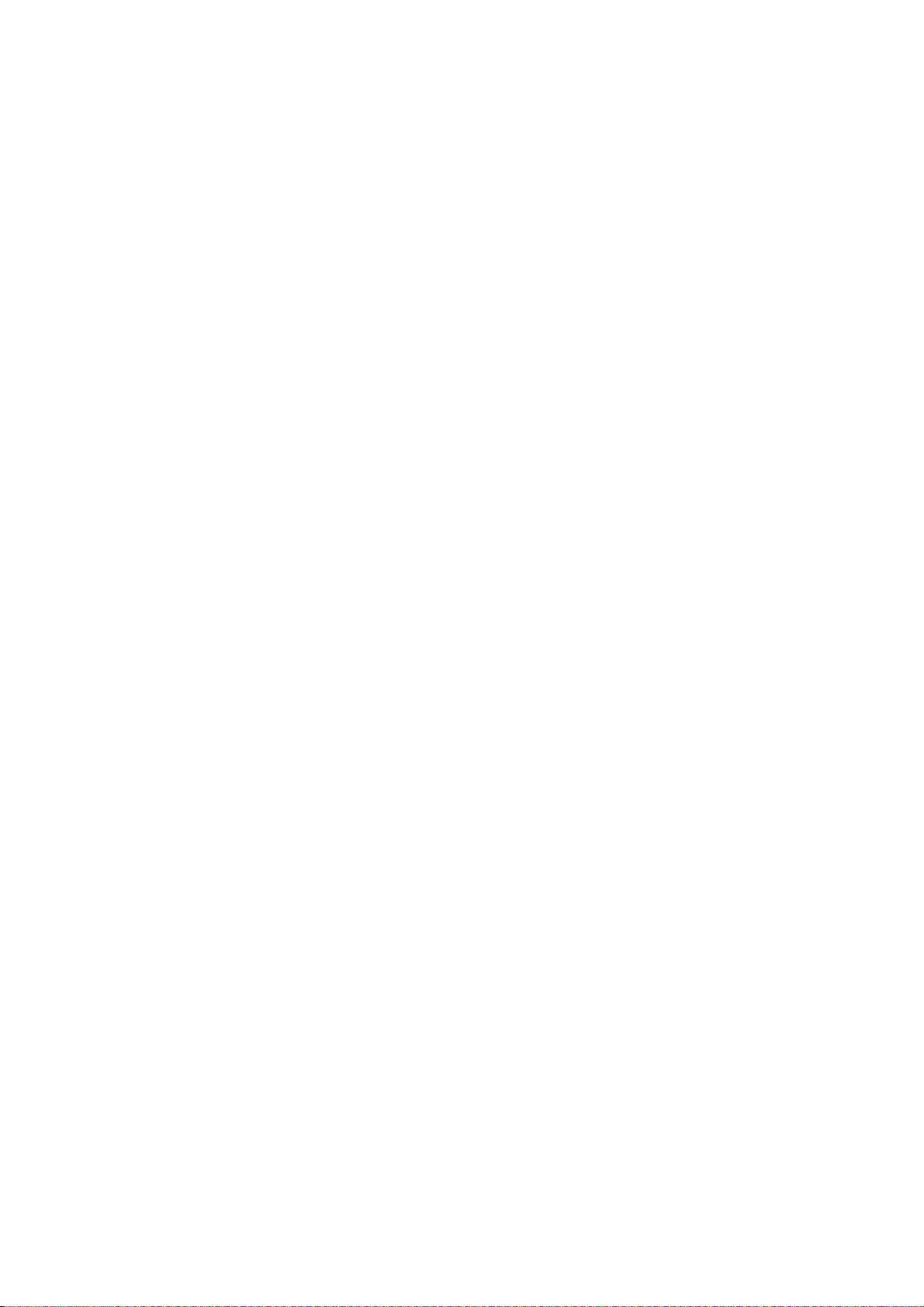
> Σύνδεση δικτύου 10Base-T και 100Base-TX για κοινή χρήση πολύτιμων πόρων στο δίκτυο γραφείου.
> Λειτουργία βελτίωσης φωτογραφιών για βελτιωμένες εκτυπώσεις φωτογραφιών (δεν διατίθεται
σε προγράμματα οδήγησης PS).
> Αυτόματη εκτύπωση διπλής όψης (αμφίπλευρη) για εξοικονόμηση χαρτιού και συμπαγή
εκτύπωση μεγαλύτερων εγγράφων.
> «Ρωτήστε την ΟΚΙ» – μια φιλική προς το χρήστη λειτουργία των Windows που παρέχει
άμεση
σύνδεση από την οθόνη του προγράμματος οδήγησης του εκτυπωτή με μια αποκλειστική
τοποθεσία Web για το μοντέλο που χρησιμοποιείτε. Στην τοποθεσία αυτή, παρέχονται συμβουλές
και πληροφορίες βοήθειας και υποστήριξης, ώστε να επιτύχετε τα βέλτιστα δυνατά
αποτελέσματα με τον εκτυπωτή ΟΚΙ.
> Βοηθητικό πρόγραμμα Template Manager (Διαχειριστής προτύπων) για Windows που
διευκολύνει το σχεδιασμό και
την εκτύπωση επαγγελματικών καρτών, πανό και ετικετών.
Επίσης, διατίθενται οι παρακάτω προαιρετικές λειτουργίες:
> Πρόσθετος δίσκος χαρτιού για τοποθέτηση επιπλέον 530 φύλλων με ελάχιστη παρέμβαση του
χειριστή ή διαφορετικών τύπων χαρτιού για επιστολόχαρτα, εναλλακτικά μεγέθη χαρτιού ή άλλα
μέσα εκτύπωσης.
> Πρόσθετη μνήμη για εκτύπωση πιο σύνθετων σελίδων. Για παράδειγμα, εκτύπωση πανό
υψηλής
ανάλυσης.
> MC561: Κάρτα SD για αποθήκευση επικαλύψεων, μακροεντολών και γραμματοσειρών με
δυνατότητα λήψης, καθώς και για αυτόματη συρραφή πολλαπλών αντιγράφων πολυσέλιδων
εγγράφων και λήψη προφίλ ICC.
Εισαγωγή > 11
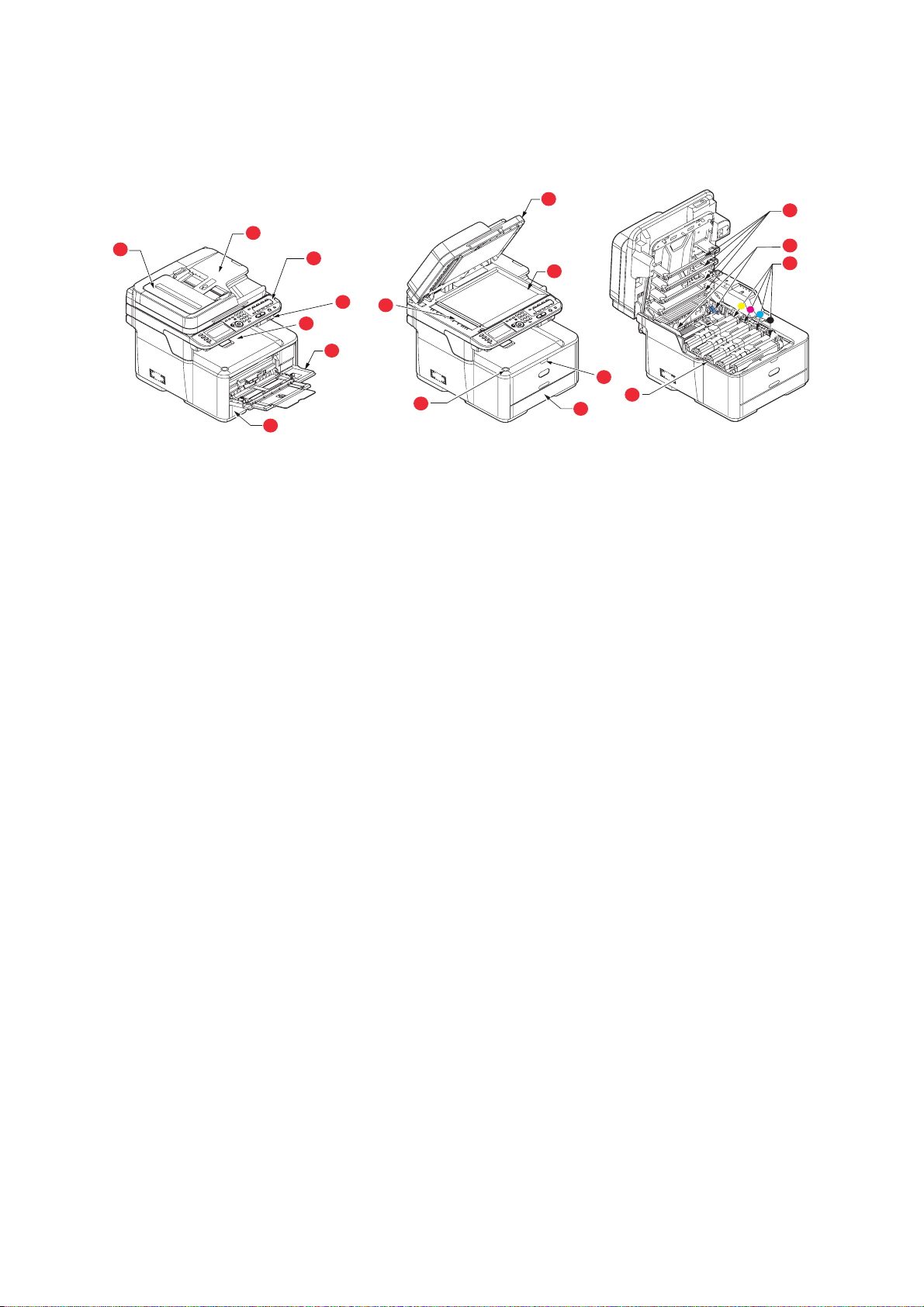
Επισκόπηση
Μπροστινή όψη
12
2
1
1. Μονάδα ADF.
2. Δίσκος χαρτιού ADF.
3. Πίνακας χειριστή.
Κουμπιά μενού και οθόνη LCD
4. Θύρα μνήμης USB.
5. Δίσκος στοίβας εξόδου, γυρισμένος προς τα κάτω.
Σημείο εξαγωγής τυπικών εκτυπωμένων αντιγράφων.
Μπορούν να τοποθετηθούν έως 150 φύλλα 80 g/m².
6. Δίσκος χαρτιού.
3
4
11
5
7
9
6
10
8
16
6
8. Εσοχή απασφάλισης δίσκου πολλαπλών χρήσεων.
9. Κουμπί απασφάλισης πάνω καλύμματος.
10. Γυάλινη επιφάνεια εγγράφου.
a
.
11. Επιφάνεια εγγράφου ADF.
12. Κάλυμμα εγγράφου.
13. Κεφαλές LED.
14. Μοχλοί απασφάλισης σταθεροποιητή.
15. Κασέτες γραφίτη (C, M, Y, K).
16. Μονάδα
ID.
Τυπικό ς δίσκος χαρτιού. Μπορούν να τοποθετηθούν
έως 250 φύλλα χαρτιού 80 g/m².
7. Δίσκος πολλαπλών χρήσεων.
Χρησιμοποιείται για την τροφοδοσία χαρτιών μεγαλύτερου
βάρους, φακέλων και άλλων ειδικών μέσων εκτύπωσης.
Επίσης, χρησιμοποιείται
για χειροκίνητη τροφοδοσία
μεμονωμένων φύλλων όταν απαιτείται.
a. Η γλώσσα που εμφανίζεται στην οθόνη μπορεί να τροποποιηθεί. (βλ. «Αλλαγή γλώσσας οθόνης» στη σελίδα 18).
13
14
15
Εισαγωγή > 12
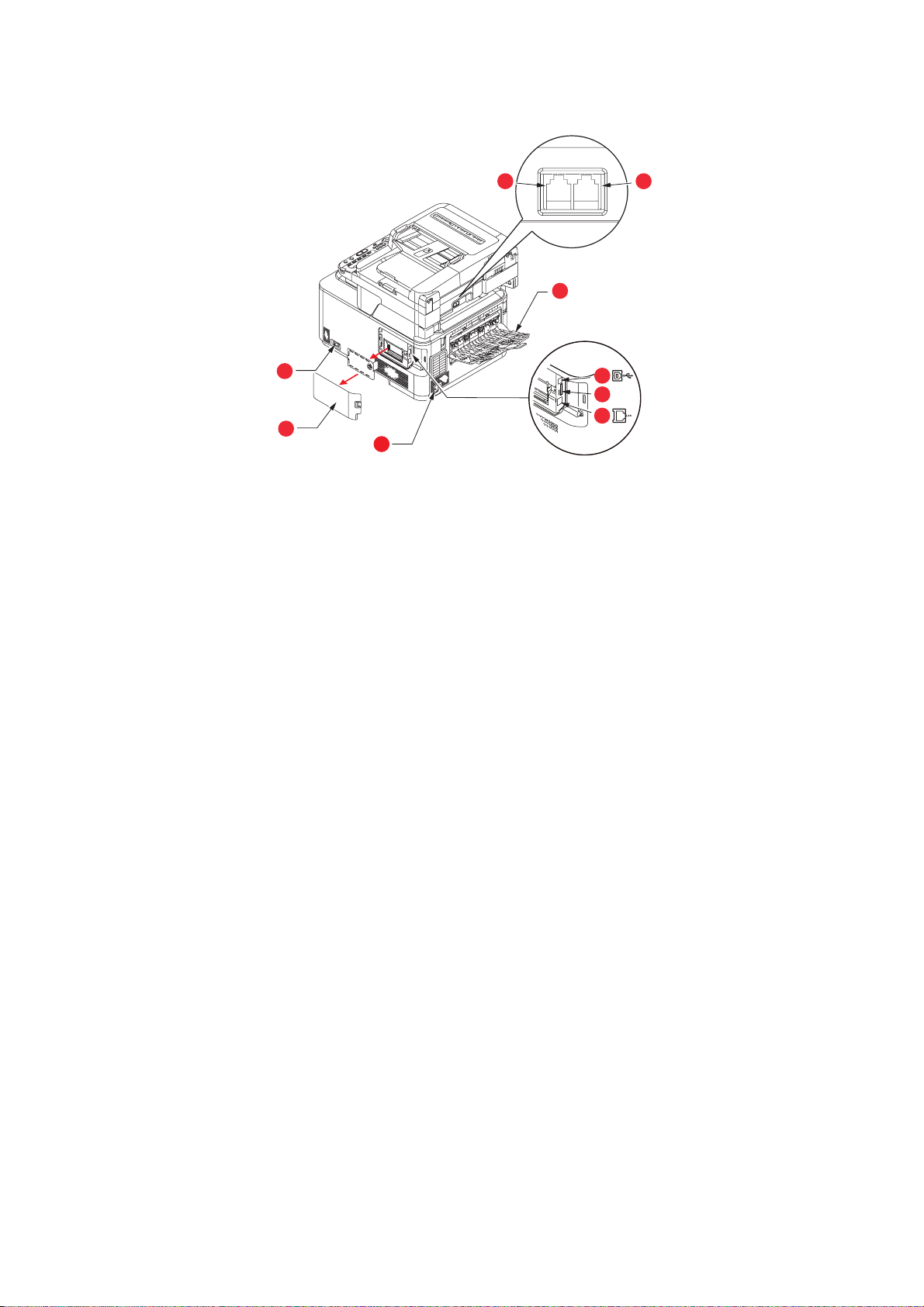
Πίσω όψη
LINE TEL
98
7
1
4
5
6
2
3
1. Διακόπτης ενεργοποίησης/απενεργοποίησης.
2. Πίνακας πρόσβασης.
3. Πρίζα ρεύματος AC.
4. Διεπαφή USB.
5. Υποδοχή κάρτας SD (μόνο για το MC561).
a. Η διεπαφή δικτύου μπορεί να διαθέτει προστατευτικό «κάλυμμα», το οποίο πρέπει να αφαιρεθεί
πριν από την πραγματοποίηση της σύνδεσης.
6. Διεπαφή δικτύου.
7. Πίσω δίσκος στοίβας, γυρισμένος προς τα πάνω.
8. Σύνδεση LINE.
9. Σύνδεση TEL.
a
Όταν ο πίσω δίσκος στοίβας χαρτιού είναι διπλωμένος προς τα κάτω, το χαρτί εξάγεται από την πίσω
πλευρά του εκτυπωτή και στοιβάζεται στο σημείο αυτό, στραμμένο προς τα πάνω. Ο δίσκος αυτός
χρησιμοποιείται κυρίως για βαριά μέσα εκτύπωσης. Όταν χρησιμοποιείται σε συνδυασμό με το δίσκο
τροφοδότη πολλαπλών χρήσεων, η διαδρομή του
χαρτιού μέσω του εκτυπωτή είναι ευθεία. Με τον
τρόπο αυτό, αποφεύγεται η κάμψη του χαρτιού στις γωνίες, κατά τη διαδρομή του, και είναι δυνατή
ητροφοδοσία μέσων εκτύπωσης έως 220 g/m².
Εισαγωγή > 13
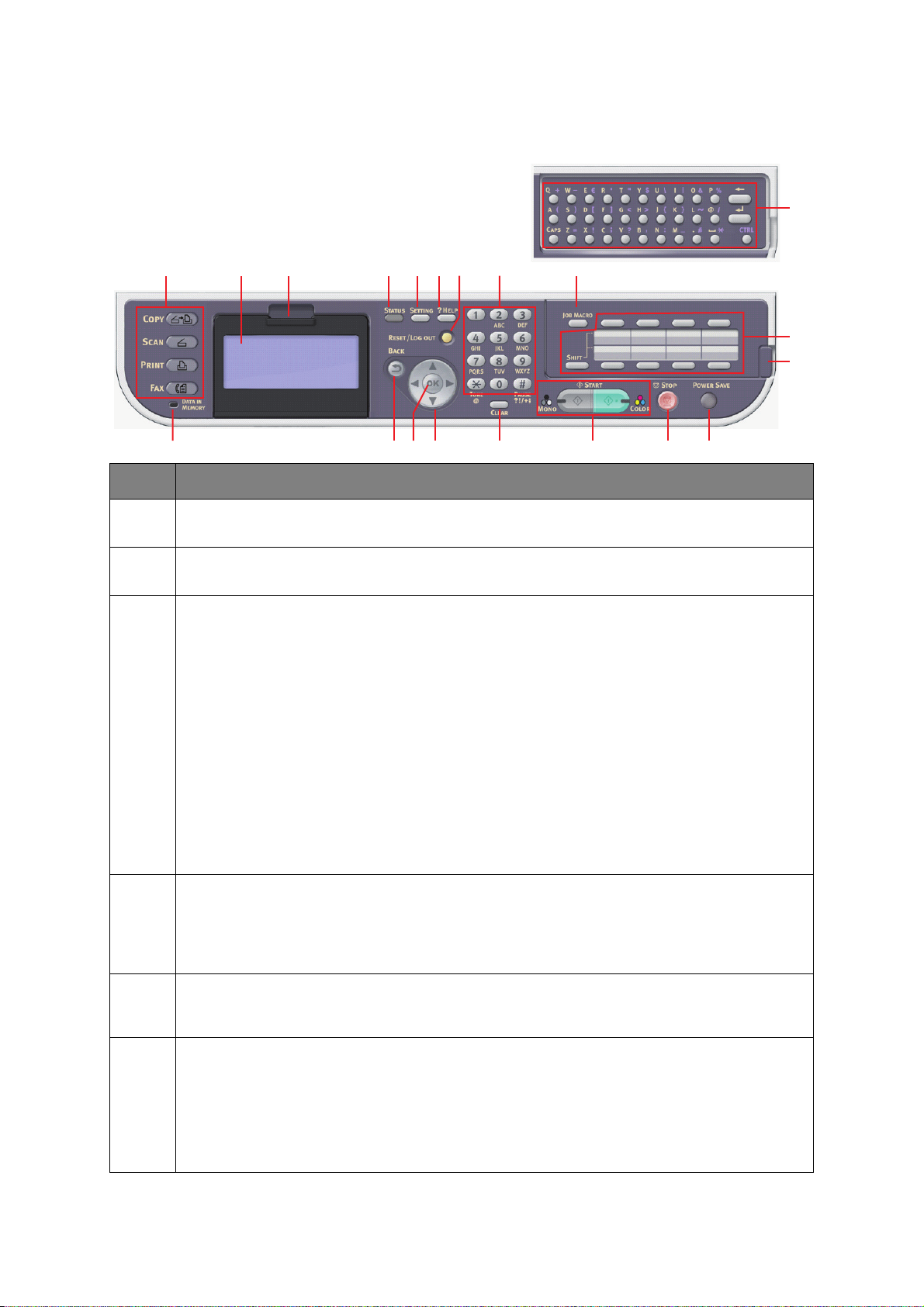
Πίνακας ελέγχου
3 1 2 12 513 1146
ΑΝΑΦ. ΠΕΡΙΓΡΑΦΉ
1. Οθόνη υγρών κρυστάλλων (LCD)
Εμφανίζει οδηγίες λειτουργίας και την κατάσταση του μηχανήματός σας.
2. Εσοχή ρύθμισης πίνακα
Ο πίνακας LCD μπορεί να περιστραφεί προς τα επάνω από τη βασική του θέση για ευκολία στη χρήση.
20
18
19
14 7 8 101617915
3. Κουμπιά κύριων λειτουργιών
COPY
(Αντιγραφή): Εάν πατήσετε αυτό το κουμπί, επιλέγεται η λειτουργία αντιγραφής. Με τη λειτουργία αυτή, μπορείτε
να ελέγξετε τη διαδικασία αντιγραφής, μέσω της οποίας τα έγγραφα που είναι προς αντιγραφή σαρώνονται στη
μονάδα σαρωτή (γυάλινη επιφάνεια εγγράφων ή ADF) και τα αντίγραφα εκτυπώνονται στη μονάδα εκτυπωτή.
SCAN (Σάρωση): Εάν πατήσετε αυτό το κουμπί, αποκτάτε πρόσβαση σε πολλές λειτουργίες αποστολής. Με τις
λειτουργίες αυτές, μπορείτε να επιλέξετε και
την αποστολή των δεδομένων της σάρωσης: ως συνημμένο μηνύματος ηλεκτρονικού ταχυδρομείου, σε τοπικό
υπολογιστή, σε δικτυακό υπολογιστή ή σε συσκευή μνήμης USB. Σας δίνεται επίσης η δυνατότητα να οργανώσετε
τη σάρωση ενός εγγράφου από απομακρυσμένο υπολογιστή.
PRINT (Εκτύπωση): Εάν πατήσετε αυτό
μπορείτε να επιλέξετε και να εκτυπώσετε μια αποθηκευμένη εργασία, μια κρυπτογραφημένη εργασία εκτύπωσης
ή μια εργασία που είναι αποθηκευμένη σε συσκευή μνήμης USB. Σας δίνεται επίσης η δυνατότητα να εκτυπώσετε
μια λίστα εργασιών με όλες τις πρόσφατες εκτυπώσεις ή να θέσετε
FAX (Φαξ) (MC361 και MC561): Εάν πατήσετε αυτό το κουμπί, επιλέγεται η λειτουργία αποστολής φαξ. Με τη
λειτουργία αυτή, μπορείτε να επιλέξετε και να ελέγξετε τη διαδικασία με την οποία σαρώνεται ένα έγγραφο και,
στη συνέχεια, στέλνεται ως φαξ.
4. RESET (Επαναφορά)/LOG OUT (Αποσύνδεση):
Εάν πατήσετε αυτό το κουμπί, όλες
τιμές τους, αλλά αν υπάρχουν εργασίες σε εξέλιξη δεν διακόπτονται.
Στην επάνω οθόνη, εάν πατήσετε αυτό το κουμπί, γίνεται αποσύνδεση του χρήστη (εάν έχει εγκατασταθεί και
ενεργοποιηθεί ο έλεγχος πρόσβασης).
5. ?HELP (Βοήθεια):
Εάν πατήσετε αυτό το κουμπί, όταν η λυχνία LED του κουμπιού START
βοήθειας στην οθόνη LCD.
6. Πληκτρολόγιο
Χρησιμοποιήστε τα αριθμητικά κουμπιά για να πληκτρολογήσετε, για παράδειγμα, τον αριθμό των αντιγράφων
ήέναν αριθμό φαξ.
MC361 και MC561: Τα κουμπιά * και # χρησιμοποιούνται επίσης για την πλοήγηση στα μενού σε συστήματα
τονικών κλήσεων, όπως το φωνητικό ταχυδρομείο (εάν έχετε συνδέσει συσκευή τηλεφώνου) ή
κάθετων υπηρεσιών.
Ανατρέξτε στην ενότητα «Πληκτρολόγιο – εναλλαγή χαρακτήρων» στη σελίδα 17.
οι ρυθμίσεις μιας επιλεγμένης λειτουργίας επανέρχονται στις προεπιλεγμένες
να ελέγξετε τη διαδικασία με την οποία σαρώνεται ένα έγγραφο και
το κουμπί, επιλέγεται η λειτουργία εκτύπωσης. Με τη λειτουργία αυτή,
το μηχάνημα εκτός σύνδεσης.
αναβοσβήνει, εμφανίζονται πληροφορίες
για κωδικούς
Εισαγωγή > 14
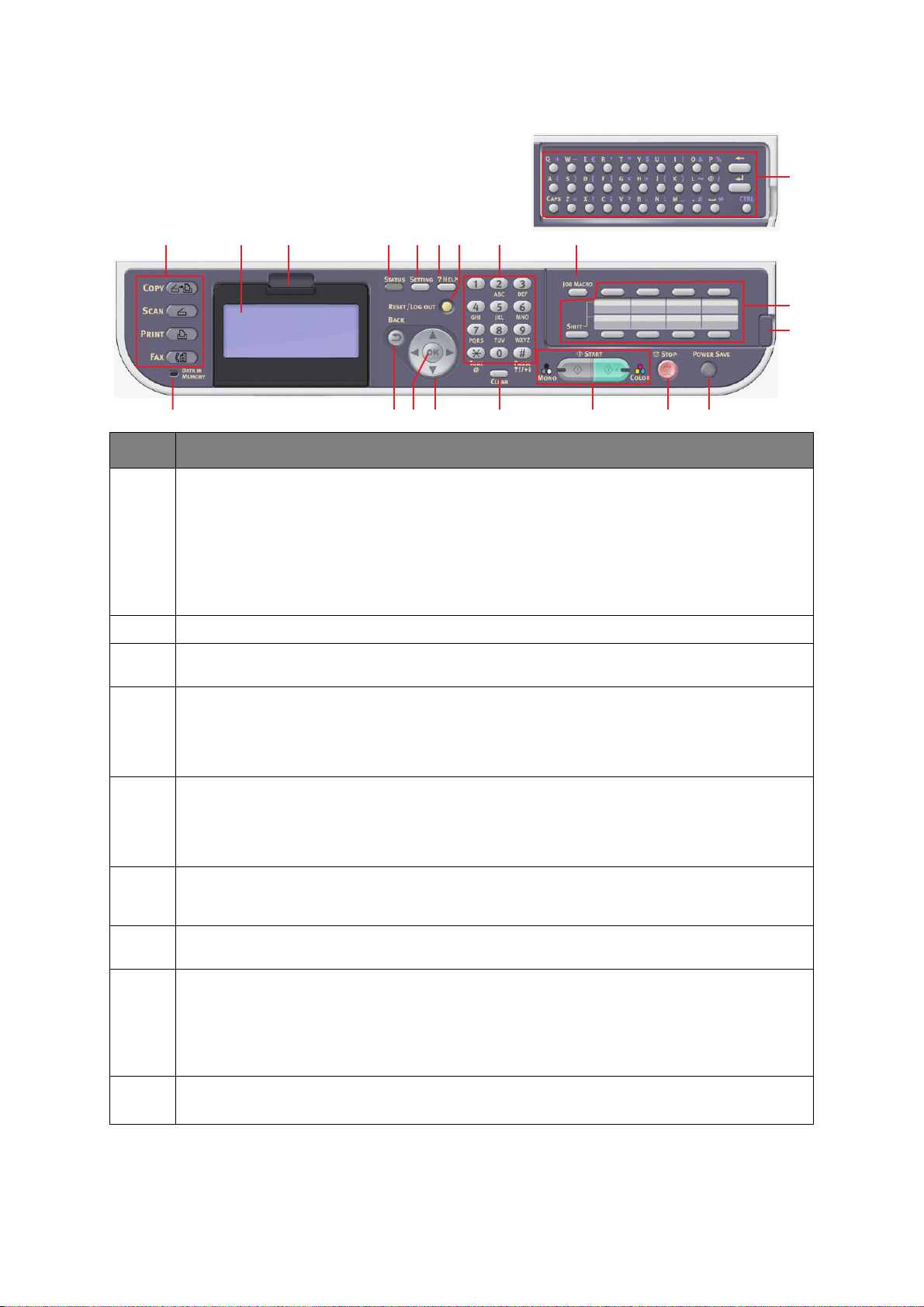
3 1 2 12 513 1146
ΑΝΑΦ. ΠΕΡΙΓΡΑΦΉ
7. Πλήκτρο START (Έναρξη)
> ΜΟΝΟ (Μονόχρωμη) – Εάν πατήσετε αυτό το κουμπί, ξεκινά η διαδικασία αντιγραφής, αποστολής φαξ
ήσάρωσης σε ασπρόμαυρο.
> COLOR (Έγχρωμη) – Εάν πατήσετε αυτό το κουμπί ξεκινά η διαδικασία αντιγραφής, αποστολής φαξ
ήσάρωσης σε έγχρωμο.
Η πράσινη λυχνία LED αναβοσβήνει όταν είναι δυνατό να γίνει αντιγραφή/σάρωση. Εάν η
δεν είναι δυνατή η εκτέλεση της λειτουργίας. Για παράδειγμα, κατά την αποστολή φαξ, αναβοσβήνει μόνο η λυχνία
LED του κουμπιού Mono (η έγχρωμη αποστολή φαξ δεν είναι δυνατή).
20
18
19
14 7 8 101617915
λυχνία LED είναι σβηστή,
8. STOP (Διακοπή): Εάν πατήσετε αυτό το κουμπί, σταματά η διαδικασία αντιγραφής ή σάρωσης.
9. BACK (Πίσω): Χρησιμοποιείται για την ακύρωση των
επιλογών και την επιστροφή στο ανώτατο επίπεδο της
ρύθμισης. Το πλήκτρο χρησιμοποιείται επίσης για την ακύρωση προηγούμενης εισαγωγής στοιχείων.
10. POWER SAVE (Εξοικονόμηση ενέργειας): Εάν πατήσετε αυτό το κουμπί, ενεργοποιείται ή απενεργοποιείται
ηλειτουργία εξοικονόμησης ενέργειας. Η λυχνία LED είναι αναμμένη όταν είναι ενεργοποιημένη η λειτουργία
εξοικονόμησης ενέργειας. Εάν το μηχάνημα βρίσκεται σε λειτουργία
εξοικονόμησης ενέργειας, κατάσταση που
υποδηλώνεται από το μαύρο χρώμα της οθόνης και την αναμμένη λυχνία LED, μπορείτε να επιστρέψετε σε
κανονική κατάσταση λειτουργίας πατώντας το κουμπί POWER SAVE.
11. JOB MACRO (Εργασία Macro) (MC561μόνο): Εάν πατήσετε αυτό το κουμπί, μπορείτε να προγραμματίσετε
συντομεύσεις για τις εργασίες που εκτελείτε συχνότερα. Για παράδειγμα, μπορείτε να προγραμματίσετε
έναν
αριθμό φαξ στον οποίο στέλνετε καθημερινά και στη, συνέχεια, θα έχετε τη δυνατότητα να εκτελείτε αυτήν τη
λειτουργία με το πάτημα ενός κουμπιού. Ανατρέξτε στην ενότητα «Μακροεντολές εργασιών (μόνο MC561)» στη
σελίδα 100.
12. STATUS (Κατάσταση): Εάν πατήσετε αυτό το κουμπί, αποκτάτε πρόσβαση στην οθόνη μενού κατάστασης.
Χρησιμοποιείται για τον έλεγχο
λεπτομερών πληροφοριών κατάστασης σχετικά με το μηχάνημα. Αναβοσβήνει/
ανάβει όταν δεν υπάρχει κάποιο στοιχείο κατάστασης προς εμφάνιση.
13. SETTING (Ρύθμιση): Εάν πατήσετε αυτό το κουμπί, αποκτάτε πρόσβαση σε πολλές επιλογές της οθόνης LCD,
όπως το μενού διαχειριστή, οι επιλογές προφίλ και οι ρυθμίσεις τω βιβλίων διευθύνσεων.
14. CLEAR (Απαλοιφή): Όταν το πατήσετε ή
το κρατήσετε, εκτελούνται οι παρακάτω ενέργειες σύμφωνα με τα στοιχεία
που καταχωρήθηκαν:
> Ελαχιστοποιεί μια τιμή ρύθμισης.
> Εισάγει το μηδέν ως τιμή ρύθμισης.
> Διαγράφει ότι καταχωρήθηκε.
> Ακυρώνει ένα επιλεγμένο στοιχείο.
15. Ενδεικτική λυχνία DATA IN MEMORY (Δεδομένα στη μνήμη)
Η λυχνία LED ανάβει δείχνοντας ότι υπάρχουν αποθηκευμένα στοιχεία στη μνήμη του πολυμηχανήματος.
Εισαγωγή > 15
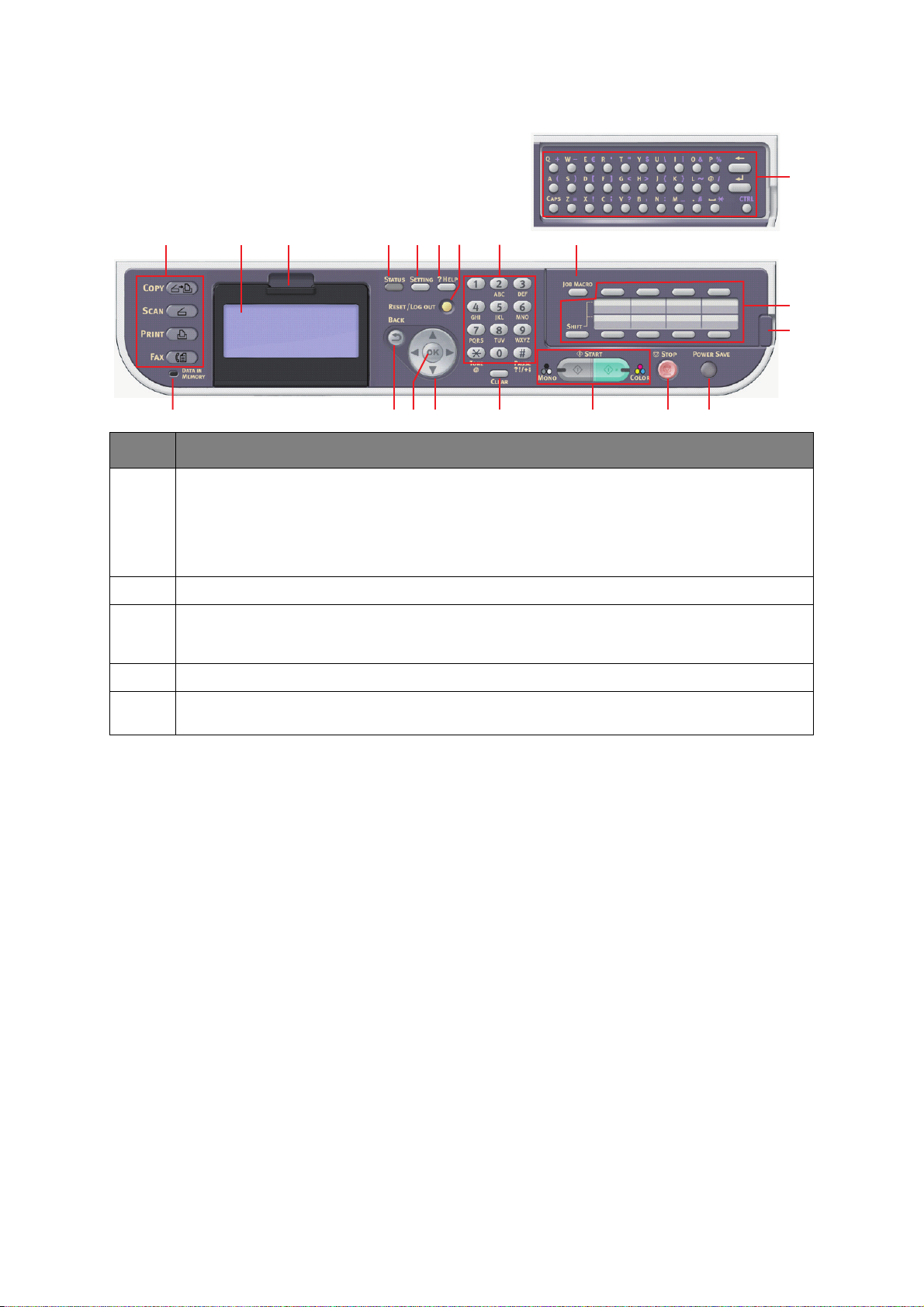
3 1 2 12 513 1146
14 7 8 101617915
ΑΝΑΦ. ΠΕΡΙΓΡΑΦΉ
16. Πλήκτρα βέλους
Επάνω: μετακινεί το δρομέα προς τα πάνω.
Κάτω: μετακινεί το δρομέα προς τα κάτω.
Αριστερά:
Δεξιά: μετακινεί το δρομέα προς τα δεξιά. Χρησιμοποιείται επίσης για τη μετάβαση στην επόμενη οθόνη.
17. OK: Χρησιμοποιείται για την επιλογή και επιβεβαίωση των τρεχουσών επιλογών ρυθμίσεων.
18. Πλήκτρα ταχείας κλήσης με το πάτημα ενός πλήκτρου (MC361 και MC561 μόνο): Παρέχουν κλήσεις με το
πάτημα ενός πλήκτρου για τους αριθμούς φαξ ή διευθύνσεις
συχνά. Οκτώ πλήκτρα επί δύο ομάδες (πατήστε το πλήκτρο SHIFT για εναλλαγή στις ομάδες).
μετακινεί το δρομέα προς τα αριστερά. Χρησιμοποιείται επίσης για την επιστροφή στην προηγούμενη οθόνη.
ηλεκτρονικού ταχυδρομείου που χρησιμοποιείτε πιο
20
18
19
19. Λαβή ανύψωσης πίνακα (MC561 μόνο): Σηκώστε τον πίνακα για να εμφανίσετε το πληκτρολόγιο τύπου qwerty.
20. Πληκτρολόγιο τύπου qwerty (MC561 μόνο): Ανατρέξτε στην ενότητα «Πληκτρολόγιο τύπου qwerty (MC561
μόνο)» στη σελίδα 18.
Εισαγωγή > 16
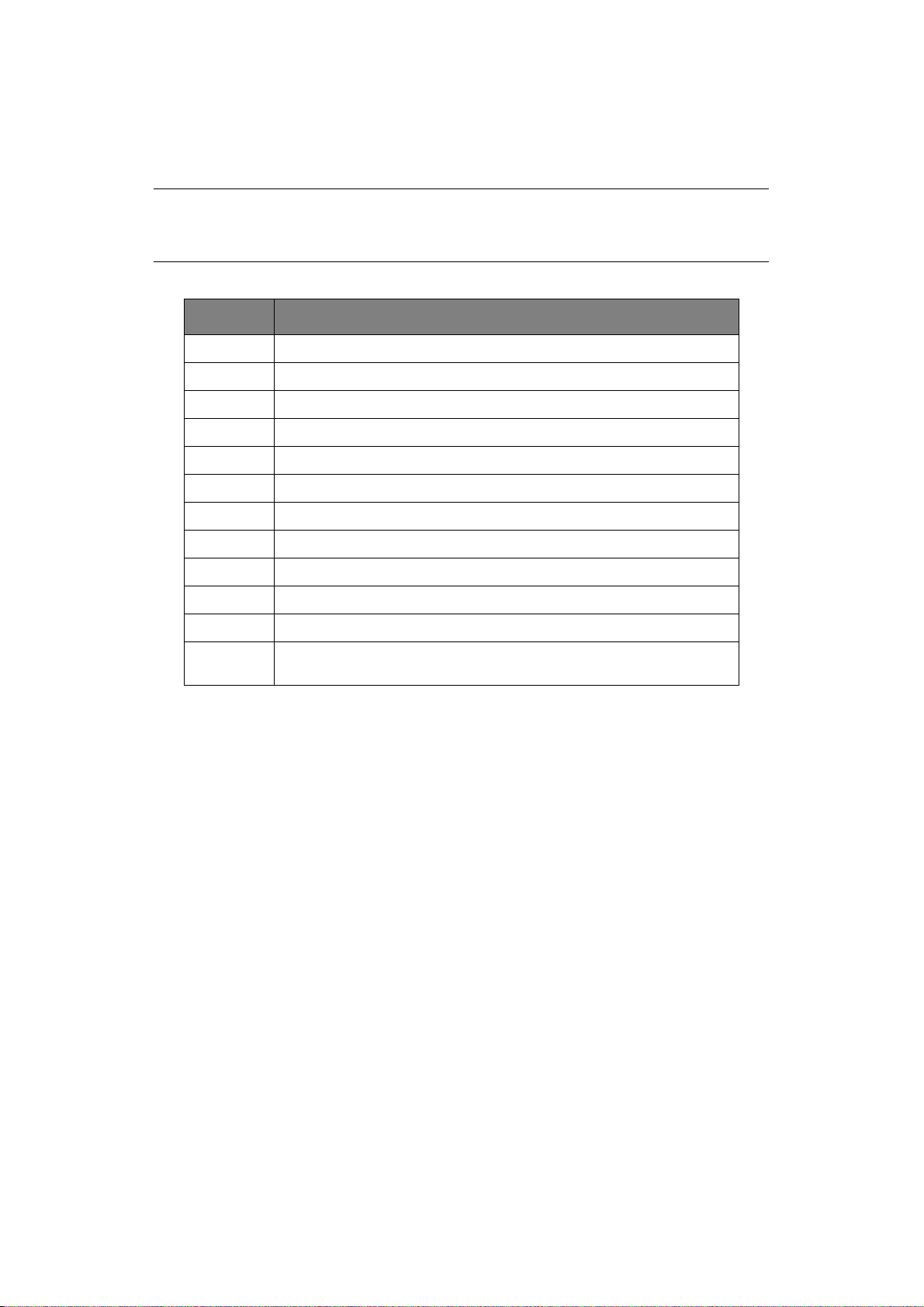
Πληκτρολόγιο – εναλλαγή χαρακτήρων
Με το πληκτρολόγιο, μπορείτε να πληκτρολογήσετε αριθμούς, κεφαλαία και πεζά γράμματα και
σύμβολα. Για εναλλαγή μεταξύ των χαρακτήρων, πατήστε το πλήκτρο πολλές φορές.
ΣΗΜΕΙΩΣΗ
Στην περίπτωση αυτή, πρέπει να πατήσετε ξανά το πλήκτρο εντός 2 δευτερολέπτων από
το προηγούμενο πάτημα.
Το παρακάτω παράδειγμα βασίζεται στα αγγλικά ως γλώσσα εμφάνισης:
ΠΛΉΚΤΡΟ ΔΙΑΘΈΣΙΜΟΣ ΧΑΡΑΚΤΉΡΑΣ
11 -> 1
2 a -> b -> c -> 2 -> A -> B -> C
3 d -> e -> f -> 3 -> D -> E -> F
4 g -> h -> i -> 4 -> G -> H -> I
5 j -> k -> l -> 5 -> J -> K -> L
6 m -> n -> o -> 6 -> M -> N -> O
7 p -> q -> r -> s -> 7 -> P -> Q -> R -> S
8 t -> u -> v -> 8 -> T -> U -> V
9 w -> x -> y -> z -> 9 -> W -> X -> Y -> Z
0 SP (διάστημα) -> 0 -> SP (διάστημα)
* @ -> * -> @
# . -> _ -> - -> P -> SP (διάστημα) -> + -> ! -> “ -> $ -> % -> & -> ‘ -> ( -> ) -> , -> / ->
: -> ; -> < -> = -> > -> ? -> [ -> £ -> ] -> ^ -> #
Εισαγωγή > 17
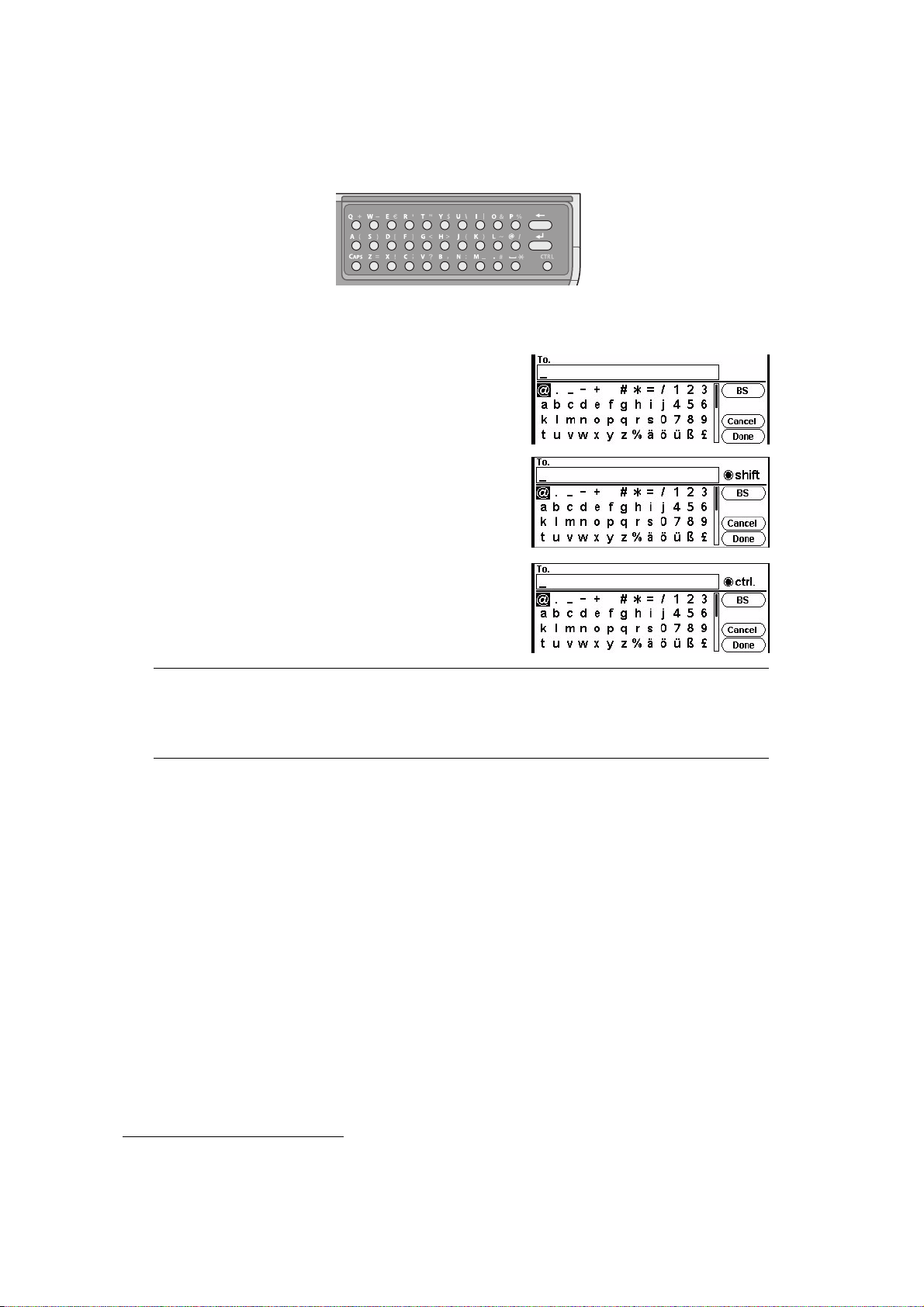
Πληκτρολόγιο τύπου qwerty (MC561 μόνο)
Με το πληκτρολόγιο qwerty, μπορείτε επίσης να πληκτρολογήσετε αριθμούς, κεφαλαία και πεζά
γράμματα και σύμβολα.
Μπορείτε να κάνετε εναλλαγή μεταξύ λειτουργίας καταχώρησης και κανονικής λειτουργίας, λειτουργίας
CAPS και CTRL. Η αλλαγή κατάστασης λειτουργίας εμφανίζεται στην οθόνη εμφάνισης πληκτρολογίου.
Κανονική
λειτουργία
Λειτουργία CAPS
(Κεφαλαία)
Μπορείτε να πληκτρολογήσετε
πεζά γράμματα.
Εάν πατήσετε το πλήκτρο CAPS,
μπορείτε να πληκτρολογήσετε
κεφαλαία γράμματα.
Λειτουργία CTRL
(Κεφαλαία)
Εάν πατήσετε το πλήκτρο CTRL,
μπορείτε να πληκτρολογήσετε
σύμβολα.
ΣΗΜΕΙΩΣΗ
Με το πληκτρολόγιο qwerty, δεν μπορείτε να πληκτρολογήσετε αριθμούς και ορισμένους
χαρακτήρες. Για να τους πληκτρολογήσετε, χρησιμοποιήστε το πληκτρολόγιο οθόνης ή το
πληκτρολόγιο.
Αλλαγή γλώσσας οθόνης
Η προεπιλεγμένη γλώσσα που χρησιμοποιείται από το μηχάνημα για την εμφάνιση μηνυμάτων και την
1
εκτύπωση αναφορών είναι η Αγγλική.
Εάν απαιτείται, μπορείτε να την αλλάξετε χρησιμοποιώντας το
βοηθητικό πρόγραμμα Panel Language Setup (Ρυθμίσεις γλώσσας πίνακα).
1. Για να εξασφαλίσετε ότι το προϊόν περιέχει τις τελευταίες ενημερώσεις υλικολογισμικού, προτείνεται να κάνετε λήψη
των αρχείων γλώσσας από αυτό το βοηθητικό πρόγραμμα κατά τη διάρκεια της εγκατάστασης.
Εισαγωγή > 18
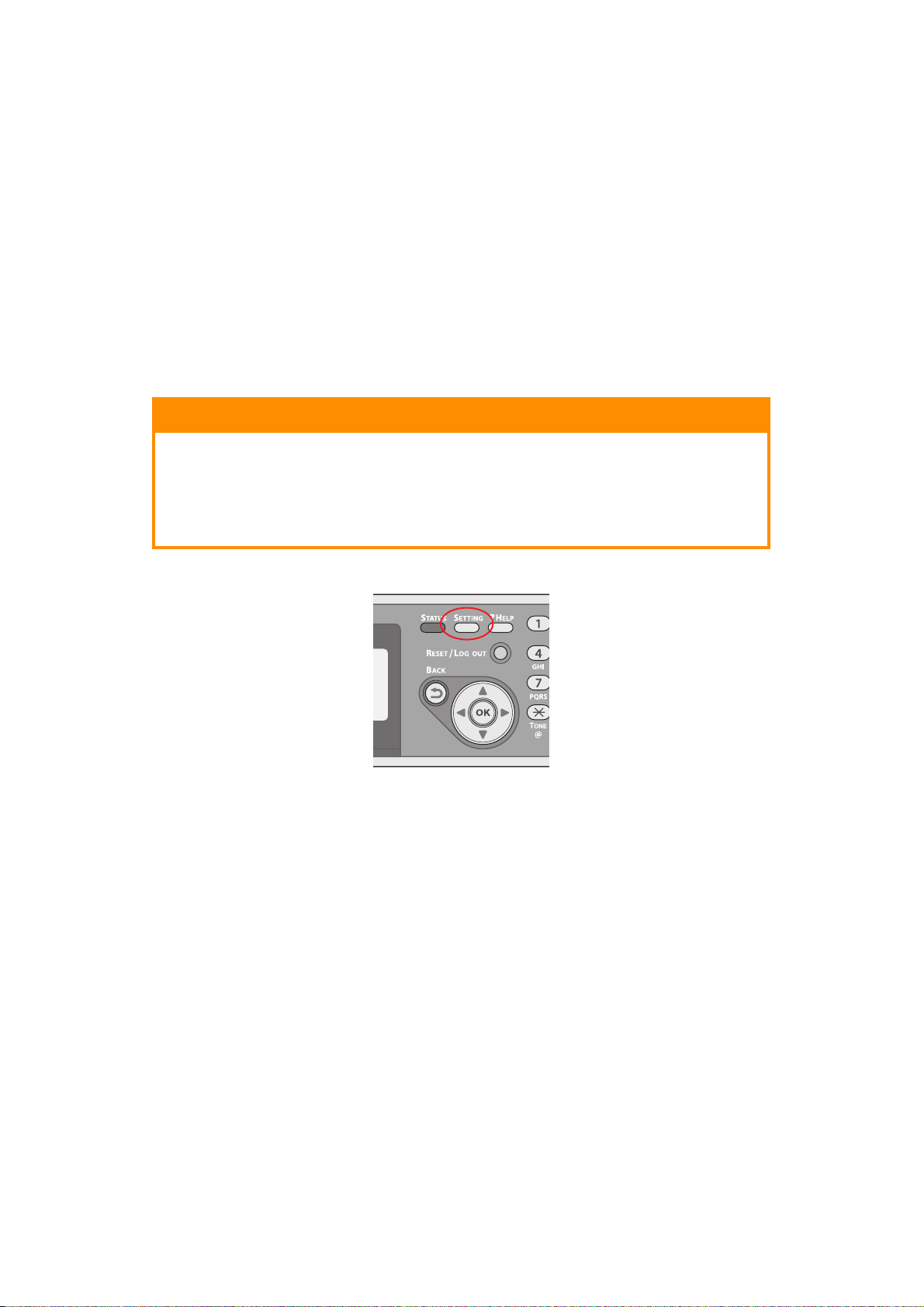
Έναρξη χρήσης
Ενεργοποίηση
1. Ελέγξτε αν ο διακόπτης τροφοδοσίας είναι σβηστός (στη θέση OFF).
2. Συνδέστε το καλώδιο τροφοδοσίας στην πρίζα ρεύματος του μηχανήματος.
3. Συνδέστε το καλώδιο τροφοδοσίας στην πρίζα ρεύματος.
4. Βεβαιωθείτε ότι δεν υπάρχουν έγγραφα στη γυάλινη επιφάνεια εγγράφου ή στο ADF και ότι το
κάλυμμα του ADF είναι κλειστό.
5. Πατήστε το διακόπτη τροφοδοσίας για
να τον ενεργοποιήσετε (θέση ON).
Απενεργοποίηση
ΠΡΟΣΟΧΗ!
Μην απενεργοποιείτε ξαφνικά το διακόπτη τροφοδοσίας, καθώς μπορεί να
προκληθεί ζημιά στο πολυμηχάνημα.
Εάν έχει τοποθετηθεί μια κάρτα SD, ακολουθείτε πάντα τη σωστή διαδικασία
τερματισμού λειτουργίας, ώστε να αποφευχθεί η απώλεια δεδομένων.
Μην απενεργοποιείτε το μηχάνημα όταν η σάρωση βρίσκεται σε εξέλιξη.
1. Πατήστε το κουμπί SETTING (Ρύθμιση) στον πίνακα ελέγχου, για να προσπελάσετε το μενού.
2. Χρησιμοποιώντας τα πλήκτρα βέλους, μεταβείτε στην επιλογή Shutdown (Τερ ματ ισμ ός λειτουργίας).
3. Πατήστε το κουμπί OK.
4. Χρησιμοποιώντας τα πλήκτρα βέλους, επισημάνετε την επιλογή Yes (Ναι) για συνέχεια ή την
επιλογή No (Όχι) για ακύρωση.
5. Πατήστε το κουμπί
6. Όταν εμφανιστεί το σχετικό μήνυμα, απενεργοποιήστε το διακόπτη τροφοδοσίας.
OK για εκτέλεση.
Έναρξη χρήσης > 19
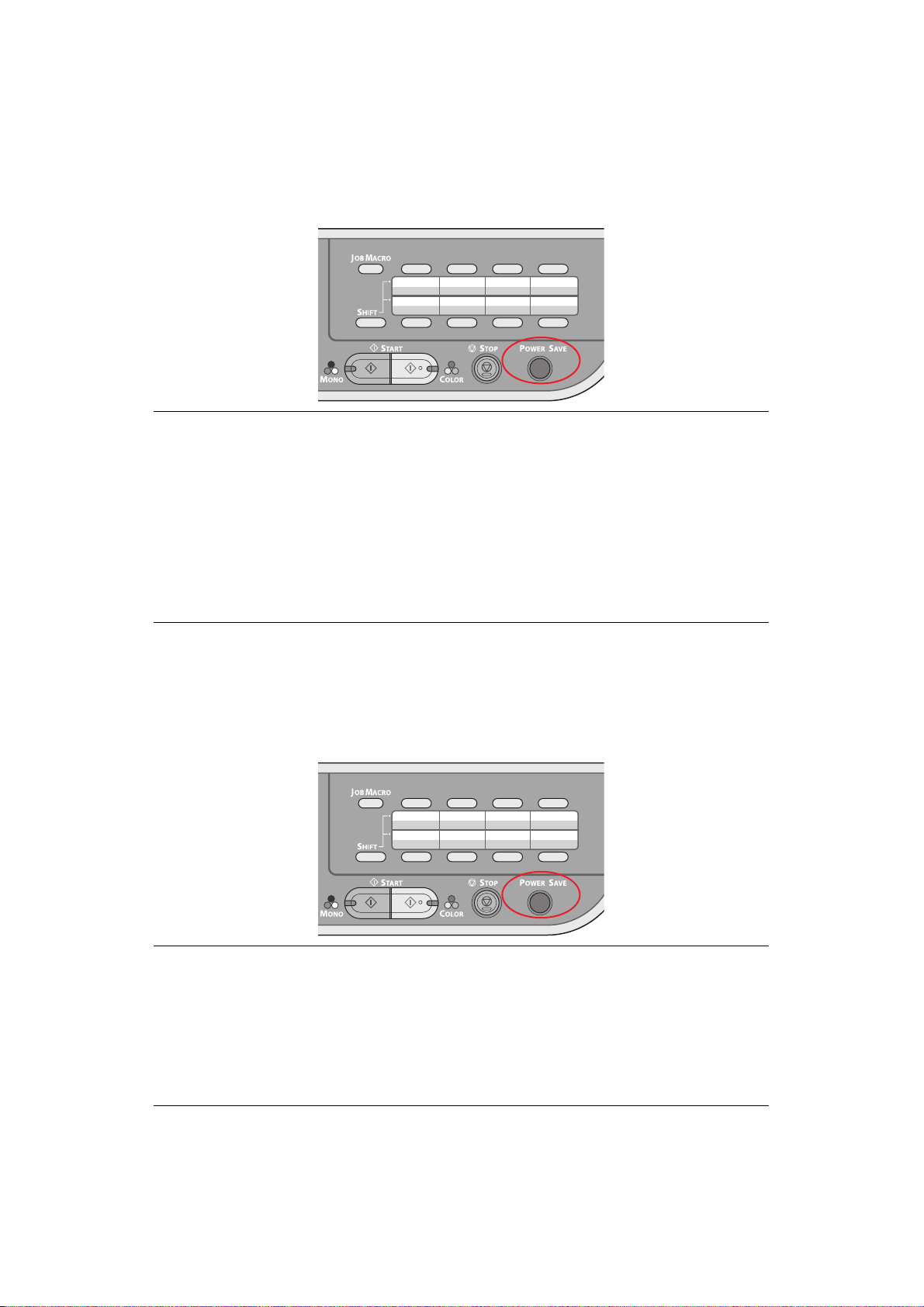
Λειτουργία εξοικονόμησης ενέργειας
Εάν δεν χρησιμοποιήσετε το μηχάνημα για κάποιο διάστημα, θα ενεργοποιηθεί αυτόματα η λειτουργία
εξοικονόμησης ενέργειας για έλεγχο της κατανάλωσης ενέργειας από τη συσκευή. Για να ακυρώσετε
ήνα ενεργοποιήσετε τη λειτουργία εξοικονόμησης ενέργειας, πατήστε το κουμπί Power Save
(Εξοικονόμηση ενέργειας) στον πίνακα ελέγχου.
ΣΗΜΕΙΩΣΗ
Εάν το μηχάνημα είναι συνδεδεμένο τοπικά (μέσω USB), κατά τη μετάβαση στη Λειτουργία
αδράνειας, η κατάστασή του εμφανίζεται ως «εκτός σύνδεσης». Για να χρησιμοποιήσετε
τον εκτυπωτή στην κατάσταση αυτή, πρέπει να πατήσετε το κουμπί Power Save
(Εξοικονόμηση ενέργειας) για έξοδο από τη Λειτουργία αδράνειας.
Από προεπιλογή, το χρονικό διάστημα για είσοδο στη λειτουργία εξοικονόμησης ενέργειας
έχει οριστεί σε 30 λεπτά. Ανατρέξτε στην ενότητα «Χρόνος εξοικονόμησης ενέργειας» στη
σελίδα 168.
Μπορείτε να ενεργοποιήσετε ή να απενεργοποιήσετε τη λειτουργία εξοικονόμησης ενέργειας.
Ανατρέξτε στην ενότητα «Ενεργοποίηση Εξοικονόμησης Ενέργειας» στη σελίδα 170.
Λειτουργία αδράνειας
Η μετάβαση του μηχανήματός σας από τη λειτουργία εξοικονόμησης ενέργειας στη λειτουργία αδράνειας
πραγματοποιείται μετά από ένα ορισμένο χρονικό διάστημα. Στη λειτουργία αδράνειας, η κατανάλωση
ενέργειας της συσκευής είναι ελάχιστη. Για να ακυρώσετε ή να ενεργοποιήσετε τη λειτουργία αδράνειας,
πατήστε το κουμπί Power Save (Εξοικονόμηση ενέργειας) στον πίνακα ελέγχου.
ΣΗΜΕΙΩΣΗ
Στην περίπτωση που παρουσιαστεί σφάλμα, το μηχάνημα δεν θα περάσει σε λειτουργία
αδράνειας και θα
Από προεπιλογή, το χρονικό διάστημα για είσοδο στη λειτουργία αδράνειας έχει οριστεί
σε 10 λεπτά. Ανατρέξτε στην ενότητα «Χρόνος αδράνειας» στη σελίδα 168.
χρειαστεί έλεγχο.
Μπορείτε να ενεργοποιήσετε ή να απενεργοποιήσετε τη λειτουργία αδράνειας. Ανατρέξτε
στην ενότητα «Αδράνεια» στη σελίδα 170.
Έναρξη χρήσης > 20
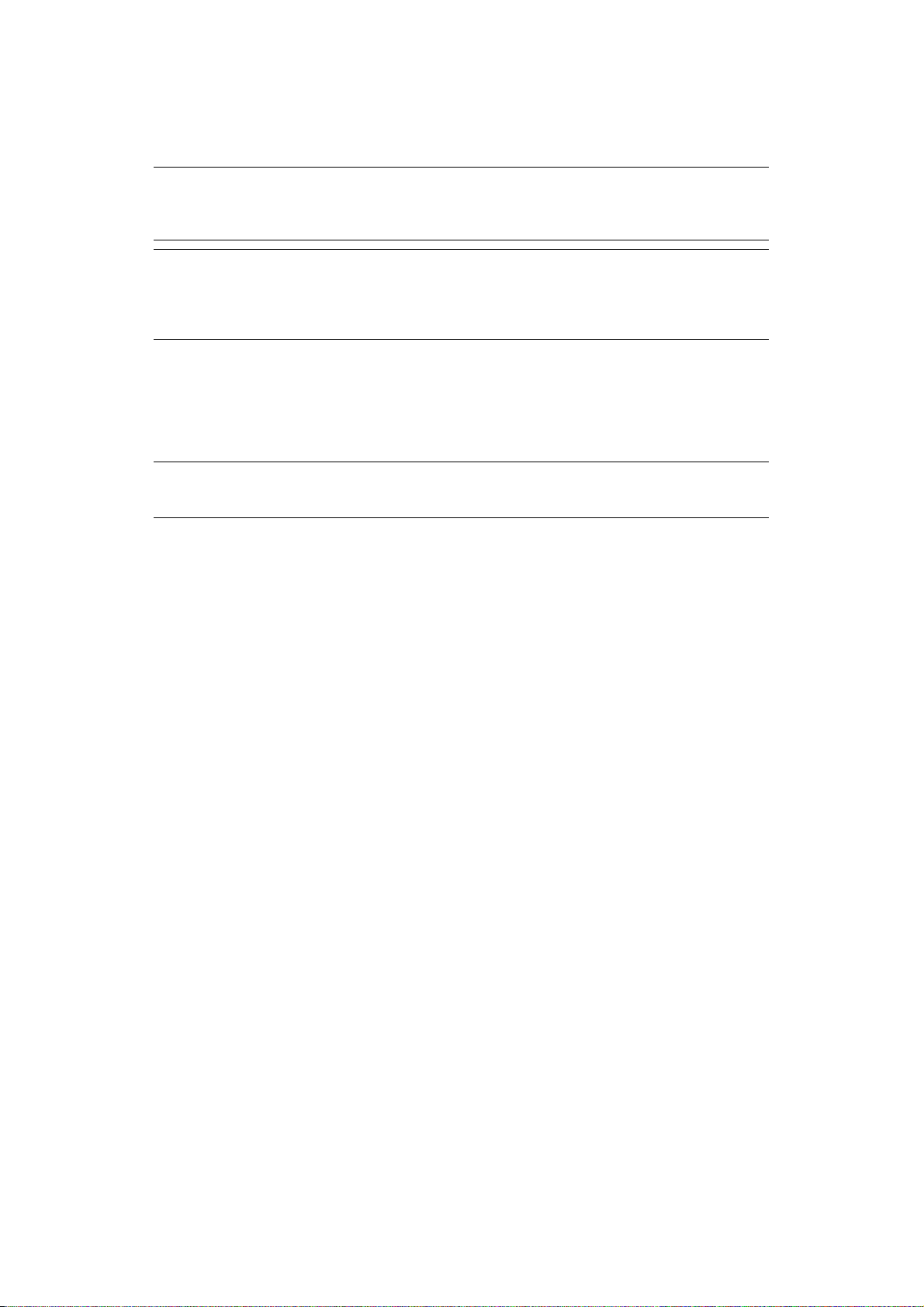
Εγκατάσταση προγραμμάτων οδήγησης και βοηθητικών προγραμμάτων
ΣΗΜΕΙΩΣΗ
Οι εικόνες-παραδείγματα είναι γενικές και ενδέχεται να μην αντιπροσωπεύουν το μηχάνημά
σας, ωστόσο, η διαδικασία είναι η ίδια.
ΣΗΜΕΙΩΣΗ
Πρέπει να συνδεθείτε ως διαχειριστής ή ως μέλος της ομάδας διαχειριστών, για να εκτελέσετε
αυτήν τη διαδικασία. Εάν ο υπολογιστής σας είναι συνδεδεμένος σε δίκτυο, η διαδικασία
μπορεί να μην επιτρέπεται
Οι παρακάτω οδηγίες εγκατάστασης αφορούν τη σύνδεση USB. Για λεπτομέρειες σχετικά με τη σύνδεση
δικτύου, ανατρέξτε στον Οδηγό διαμόρφωσης.
Εάν στον υπολογιστή σας εκτελείται το Windows Server 2003 ή το Server 2008, μπορεί να χρειαστεί να
ακολουθήσετε την παρακάτω διαδικασία για έναρξη της υπηρεσίας WIA όταν χρησιμοποιείται το πρόγραμμα
οδήγησης σαρωτή και το βοηθητικό πρόγραμμα ActKey:
ΣΗΜΕΙΩΣΗ
Στην περίπτωση του Server 2008, πρέπει να εγκατασταθεί το Desktop Experience.
ανάλογα με τις ρυθμίσεις πολιτικής δικτύου.
1. Επιλέξτε Start > Administrative Tools > Services (
Έναρξη > Εργαλεία διαχείρισης > Υπηρεσίες).
2. Κάντε διπλό κλικ στην επιλογή Services (Υπηρεσίες).
3. Κάντε διπλό κλικ στην επιλογή Windows Image Acquisition (WIA) (Λήψη εικόνας των Windows).
4. Από το μενού Startup type (Τύπο ς εκκίνησης), επιλέξτε Automatic (Αυτόματη).
5. Στο Service status (Κατάσταση υπηρεσίας), επιλέξτε Start (Εκκίνηση).
6. Επιλέξτε OK.
Έναρξη χρήσης > 21
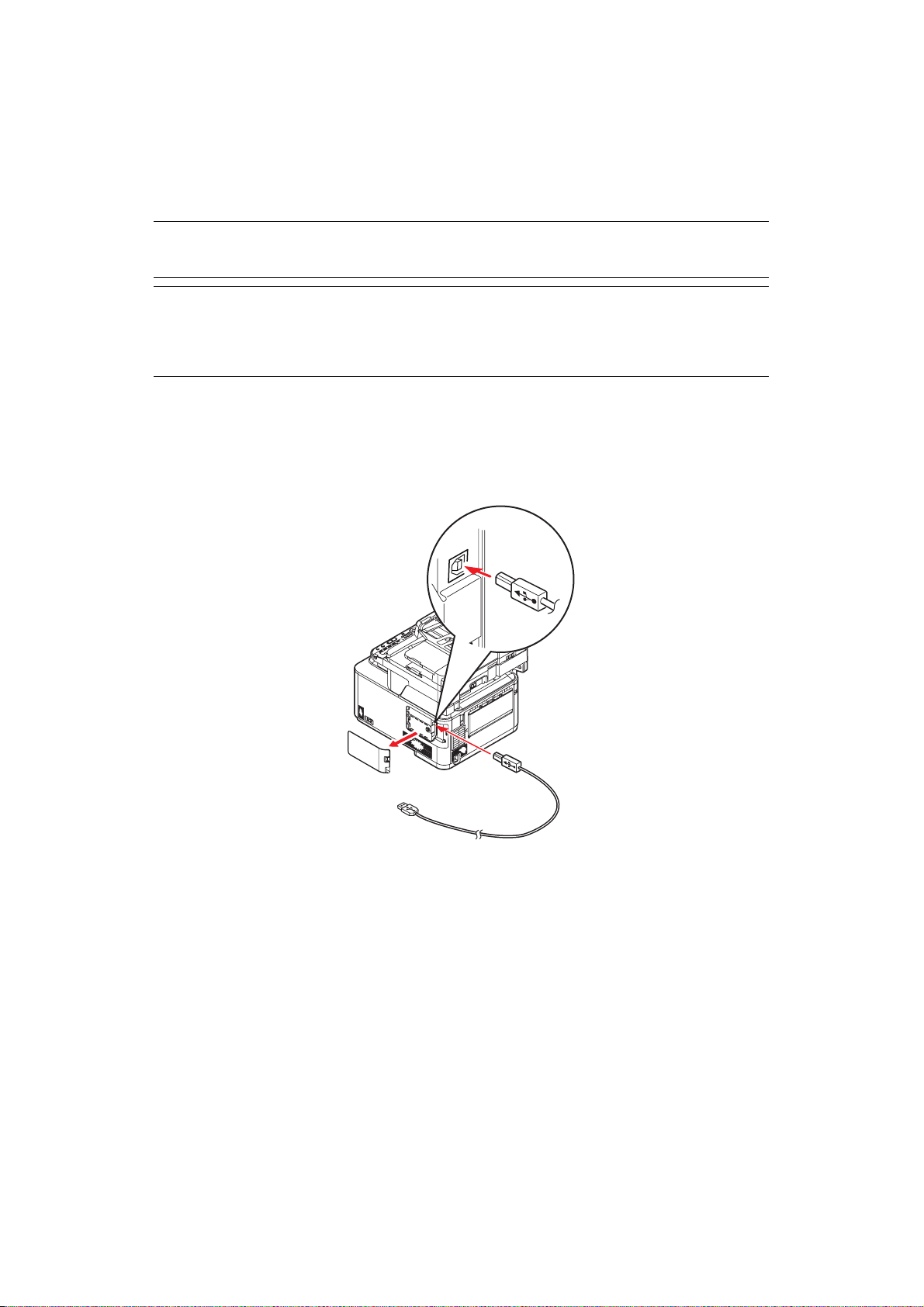
Windows – πρόγραμμα οδήγησης σαρωτή και εκτυπωτή
Το πρόγραμμα οδήγησης σαρωτή χρησιμοποιείται για τη μέθοδο «Pull Scan» (Ανάκτηση σάρωσης),
δηλ. για έναρξη μιας σάρωσης από τον Η/Υ μέσω λογισμικού. Συγκρίνετε αυτήν τη μέθοδο με τη μέθοδο
«Push Scan» (Προώθηση σάρωσης), στην οποία η σάρωση ξεκινά πατώντας ένα κουμπί στον
μπροστινό πίνακα του πολυμηχανήματος.
ΣΗΜΕΙΩΣΗ
Το πρόγραμμα εγκατάστασης του προγράμματος οδήγησης ΟΚΙ είναι η συνιστώμενη μέθοδος.
ΣΗΜΕΙΩΣΗ
Σε αυτό το στάδιο μην συνδέετε το καλώδιο USB. Κατά την εκτέλεση της εγκατάστασης του
προγράμματος οδήγησης ΟΚΙ θα σας δοθούν οδηγίες για το πότε πρέπει να συνδέσετε το
καλώδιο USB.
1. Τοπο θετ ήσ τε το DVD-ROM και κάντε κλικ στην επιλογή
Easy Installation (Εύκολη εγκατάσταση)
για να ξεκινήσετε το πρόγραμμα εγκατάστασης του προγράμματος οδήγησης OKI.
2. Ακολουθήστε τις οδηγίες που εμφανίζονται στην οθόνη, για να εγκαταστήσετε τα προγράμματα
οδήγησης.
3. Συνδέστε τον εκτυπωτή σε μια θύρα USB του υπολογιστή.
4. Ενεργοποιήστε τον εκτυπωτή.
Έναρξη χρήσης > 22
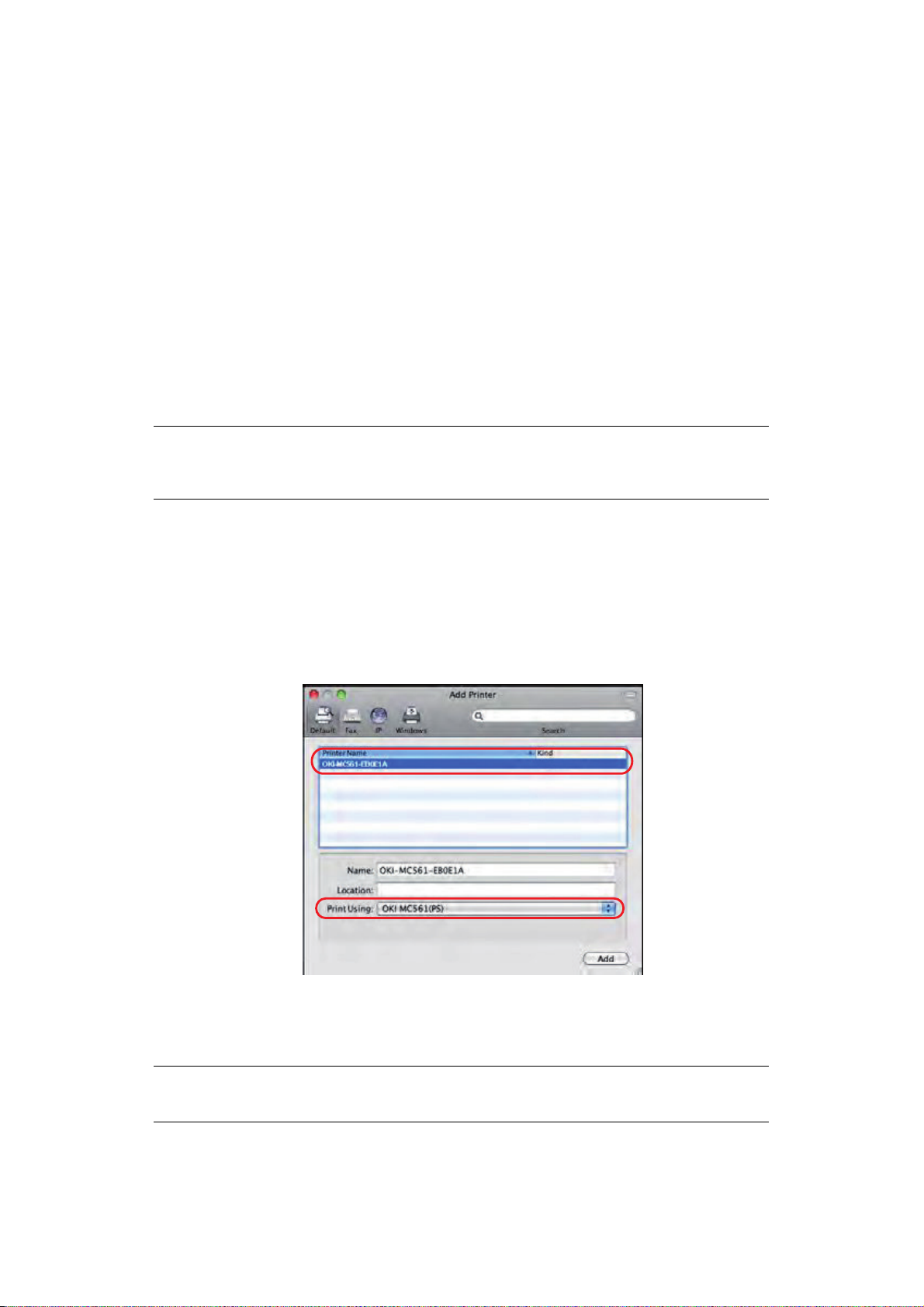
Mac – πρόγραμμα οδήγησης εκτυπωτή
Οι πληροφορίες της ενότητας αυτής βασίζονται στο Mac OS X Leopard (10.5). Άλλες εκδόσεις ενδέχεται
να είναι ελαφρώς διαφορετικές, ωστόσο η αρχή εγκατάστασης είναι ίδια.
1. Τοπο θετ ήσ τε το DVD-ROM και εκτελέστε το πρόγραμμα εγκατάστασης του προγράμματος
οδήγησης OKI.
2. Ακολουθήστε τις οδηγίες που εμφανίζονται στην οθόνη, για να εγκαταστήσετε το πρόγραμμα
οδήγησης εκτυπωτή.
3. Συνδέστε τον εκτυπωτή σε μια
θύρα USB του υπολογιστή.
4. Ενεργοποιήστε τον εκτυπωτή.
5. Επιλέξτε Apple Menu > System Preferences > Print & Fax (Μενού Apple > Προτιμήσεις
συστήματος > Εκτύπωση και φαξ).
6. Εάν ο εκτυπωτής περιλαμβάνεται ήδη στη λίστα εκτυπωτών, επιλέξτε το σύμβολο «-» για να τον
καταργήσετε.
ΣΗΜΕΙΩΣΗ
Η διαδικασία αυτή είναι απαραίτητη, καθώς ενδέχεται να μη χρησιμοποιούνται τα σωστά
αρχεία του προγράμματος οδήγησης εκτυπωτή OKI από το Leopard.
7. Επιλέξτε το σύμβολο «+» για να προσθέσετε ένα νέο εκτυπωτή.
8. Βεβαιωθείτε ότι:
> Είναι επιλεγμένη η καρτέλα Default (Προεπιλογή
) και επιλέξτε το μηχάνημά σας από τη λίστα.
> Το μηχάνημά σας εμφανίζεται ως Kind «USB» στη λίστα διαθέσιμων εκτυπωτών.
> Η επιλογή Print Using: (Εκτύπωση με χρήση:) ταιριάζει στο μηχάνημά σας.
Εάν εμφανίζεται η ένδειξη «Generic PostScript Printer» (Γενικός εκτυπωτής PostScript),
επιλέξτε από τη λίστα ένα πρόγραμμα οδήγησης που να ταιριάζει.
9. Επιλέξτε Add (Προσθήκη).
10. Επιλέξτε
Configure... (Διαμόρφωση…) και βεβαιωθείτε ότι οι επιλογές υλικού που εμφανίζονται
ταιριάζουν με το μηχάνημά σας.
ΣΗΜΕΙΩΣΗ
Οι επιλογές υλικού δεν διαμορφώνονται αυτόματα.
11. Ο εκτυπωτής προστίθεται στη λίστα εκτυπωτών.
12. Εκτελέστε επανεκκίνηση του υπολογιστή.
USB
Έναρξη χρήσης > 23
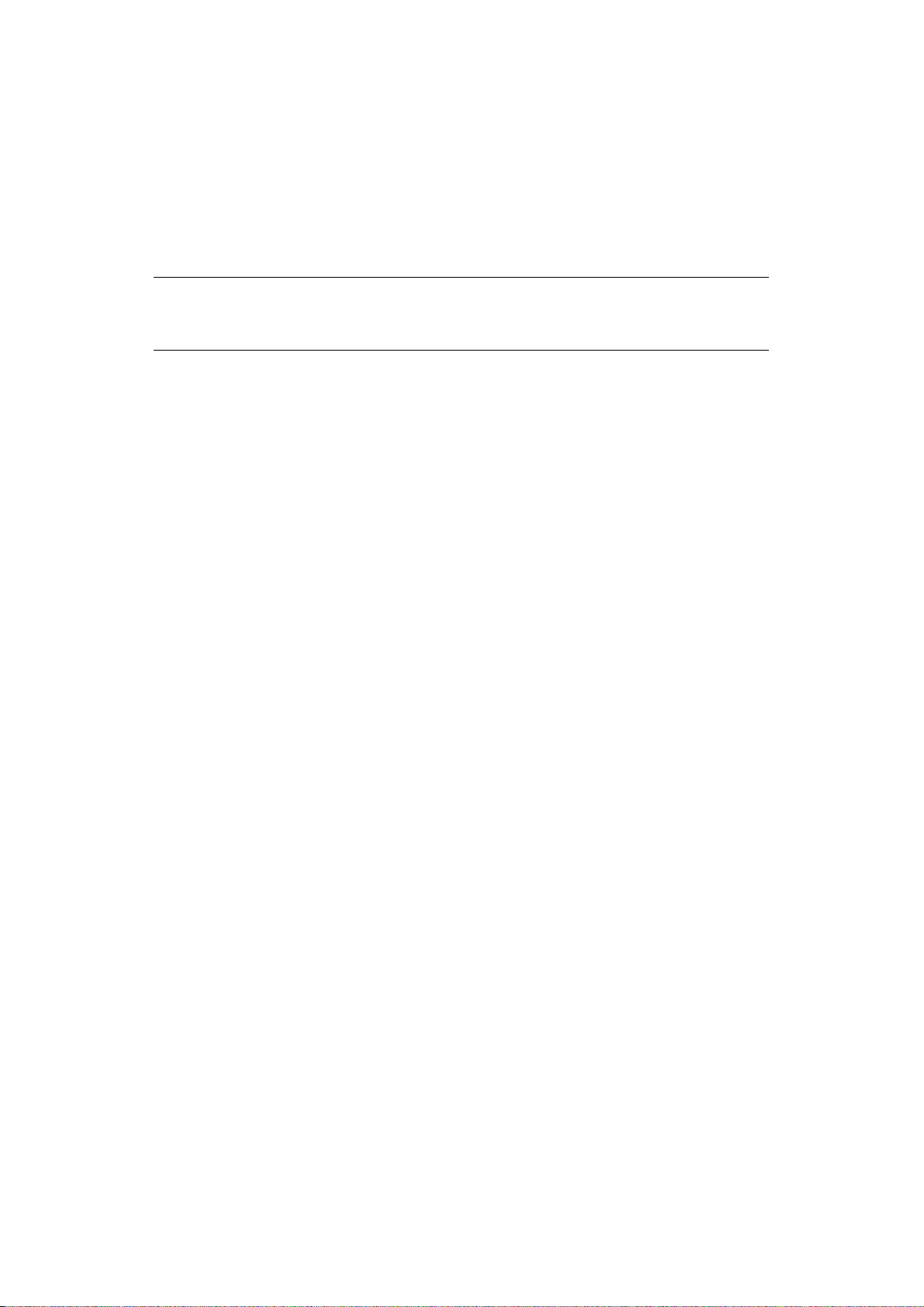
Πρόγραμμα οδήγησης φαξ (MC361 και MC561)
Το πρόγραμμα οδήγησης φαξ παρέχει τη δυνατότητα αποστολής φαξ απευθείας από τον υπολογιστή
σας χωρίς να απαιτείται πρώτα εκτύπωση του εγγράφου.
Τα Windows XP διαθέτουν ενσωματωμένη υποστήριξη φαξ – μπορείτε να χρησιμοποιήσετε το modem
του υπολογιστή σας για την αποστολή φαξ απευθείας από τον υπολογιστή σας.
Με το πρόγραμμα οδήγησης φαξ OKI, τα δεδομένα φαξ αποστέλλονται
από τον υπολογιστή σας στο
πολυμηχάνημα και, στη συνέχεια, το πολυμηχάνημα στέλνει αυτόματα το έγγραφο.
ΣΗΜΕΙΩΣΗ
Για να χρησιμοποιήσετε τη λειτουργία διαδικτυακού φαξ, πρέπει να διαμορφώσετε τις
ρυθμίσεις διακομιστή: Για λεπτομέρειες, ανατρέξτε στον Οδηγό διαμόρφωσης.
Εγκατάσταση προγράμματος οδήγησης φαξ
Εγκαθίσταται μαζί με τον οδηγό προγράμματος εγκατάστασης του προγράμματος οδήγησης OKI.
Έναρξη χρήσης > 24
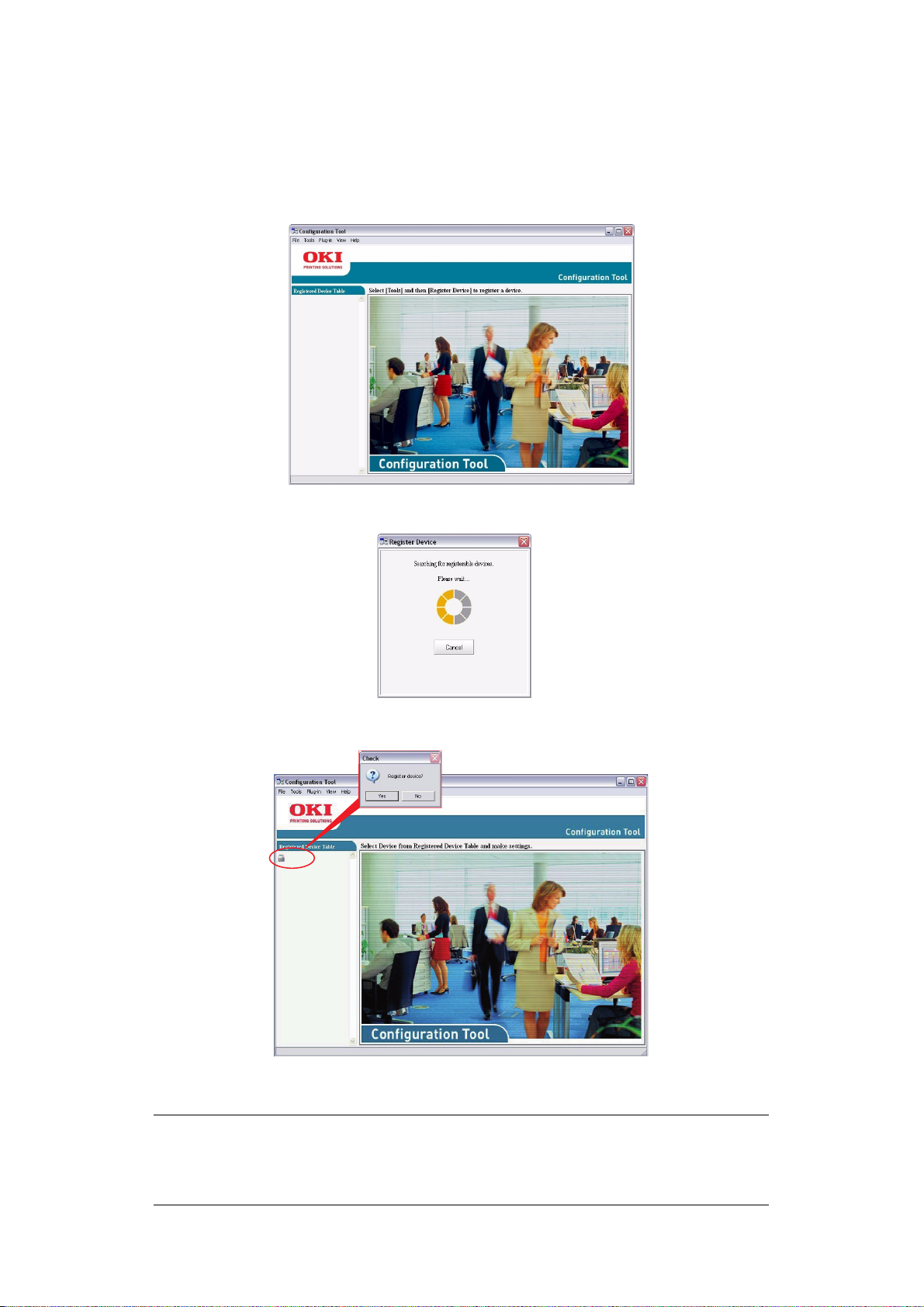
Εργαλείο διαμόρφωσης
Η εγκατάσταση του Εργαλείου διαμόρφωσης είναι προαιρετική και το πρόγραμμα περιλαμβάνεται στο DVD,
στο φάκελο Utilities (Βοηθητικά προγράμματα). Ακολουθήστε τις οδηγίες που εμφανίζονται στην οθόνη,
για να ολοκληρώσετε την εγκατάσταση του Εργαλείου διαμόρφωσης.
Το εργαλείο διαμόρφωσης μπορεί να εντοπίσει συσκευές με σύνδεση USB ή δικτύου.
1. Για αναζήτηση και εγκατάσταση, επιλέξτε Tools > Register Device (Εργαλεία >
Καταχώρηση συσκευής
).
2. Επισημάνετε το απαιτούμενο αποτέλεσμα αναζήτησης και, όταν σας ζητηθεί, κάντε κλικ στην
επιλογή Yes (Ναι).
MC561
(USB002)
Το Εργαλείο διαμόρφωσης παρέχει τη δυνατότητα εγκατάστασης και διαμόρφωσης του πολυμηχανήματος.
Για λεπτομερείς οδηγίες, ανατρέξτε στον Οδηγό διαμόρφωσης.
ΣΗΜΕΙΩΣΗ
Οι ρυθμίσεις δικτύου, όπως η διαμόρφωση LDAP, δεν είναι δυνατό να αποθηκευτούν στο
πολυμηχάνημα από το Εργαλείο διαμόρφωσης. Για τέτοιου είδους ρυθμίσεις, χρησιμοποιήστε
τον πίνακα χρήστη του πολυμηχανήματός σας ή την ιστοσελίδα του πολυμηχανήματος.
Έναρξη χρήσης > 25
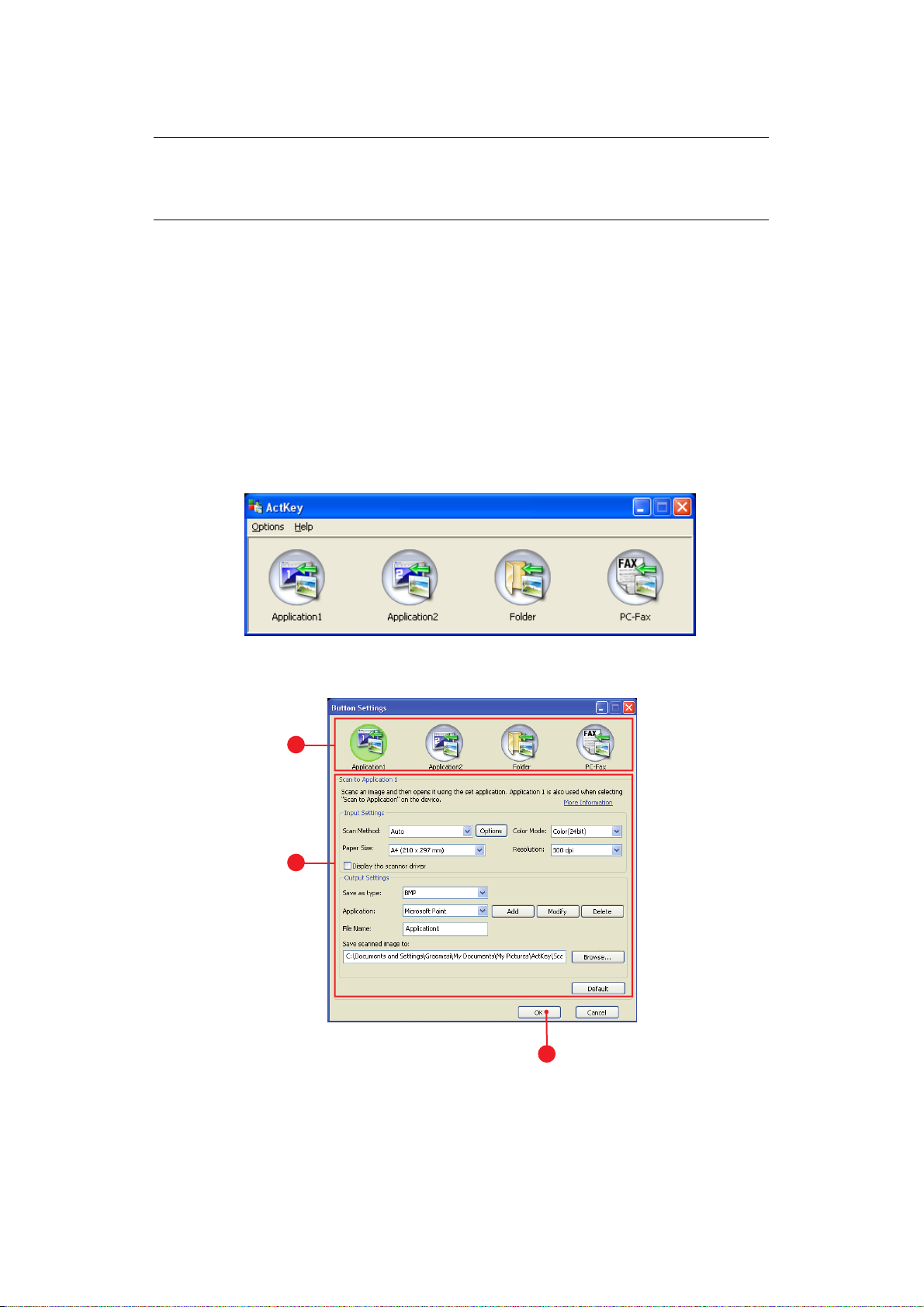
Βοηθητικό πρόγραμμα Actkey
ΣΗΜΕΙΩΣΗ
Το βοηθητικό πρόγραμμα Actkey υποστηρίζει μόνο Windows.
Πρέπει να έχετε εγκαταστήσει το πρόγραμμα οδήγησης σαρωτή.
Το βοηθητικό πρόγραμμα ActKey παρέχει στο πολυμηχάνημα τη δυνατότητα λήψης εντολών με το πάτημα
ενός πλήκτρου από ένα συνδεδεμένο υπολογιστή («Pull Scan» (Ανάκτηση σάρωσης)).
Η εγκατάσταση του βοηθητικού προγράμματος ActKey είναι προαιρετική και το πρόγραμμα περιλαμβάνεται
στο DVD, στο φάκελο Utilities (Βοηθητικά προγράμματα).
Πληροφορίες σχετικά με τη χρήση του βοηθητικού προγράμματος ActKey παρέχονται στην ενότητα
«Σάρωση σε
Εγκατάσταση βοηθητικού προγράμματος ActKey
1. Εγκαταστήστε το βοηθητικό πρόγραμμα ActKey από το DVD:
Κατά την εγκατάσταση θα προστεθεί ένα εικονίδιο «ActKey» στην επιφάνεια εργασίας.
2. Κάντε διπλό κλικ στο εικονίδιο αυτό, για να ανοίξετε την κονσόλα ActKey.
απομακρυσμένο Η/Υ» στη σελίδα 59.
3. Επιλέξτε Options > Button Settings (Επιλογές > Ρυθμίσεις κουμπιού). Εμφανίζεται
η παρακάτω οθόνη.
1
2
3
4. Επιλέξτε τη λειτουργία που θέλετε να ρυθμίσετε στο τμήμα (1).
5. Ρυθμίστε τις παραμέτρους για
τη λειτουργία αυτή στο τμήμα (2).
6. Όταν ολοκληρώσετε τις ρυθμίσεις, πατήστε το OK (3).
Το βοηθητικό πρόγραμμα θα επαναφέρει την κονσόλα ActKey.
Έναρξη χρήσης > 26
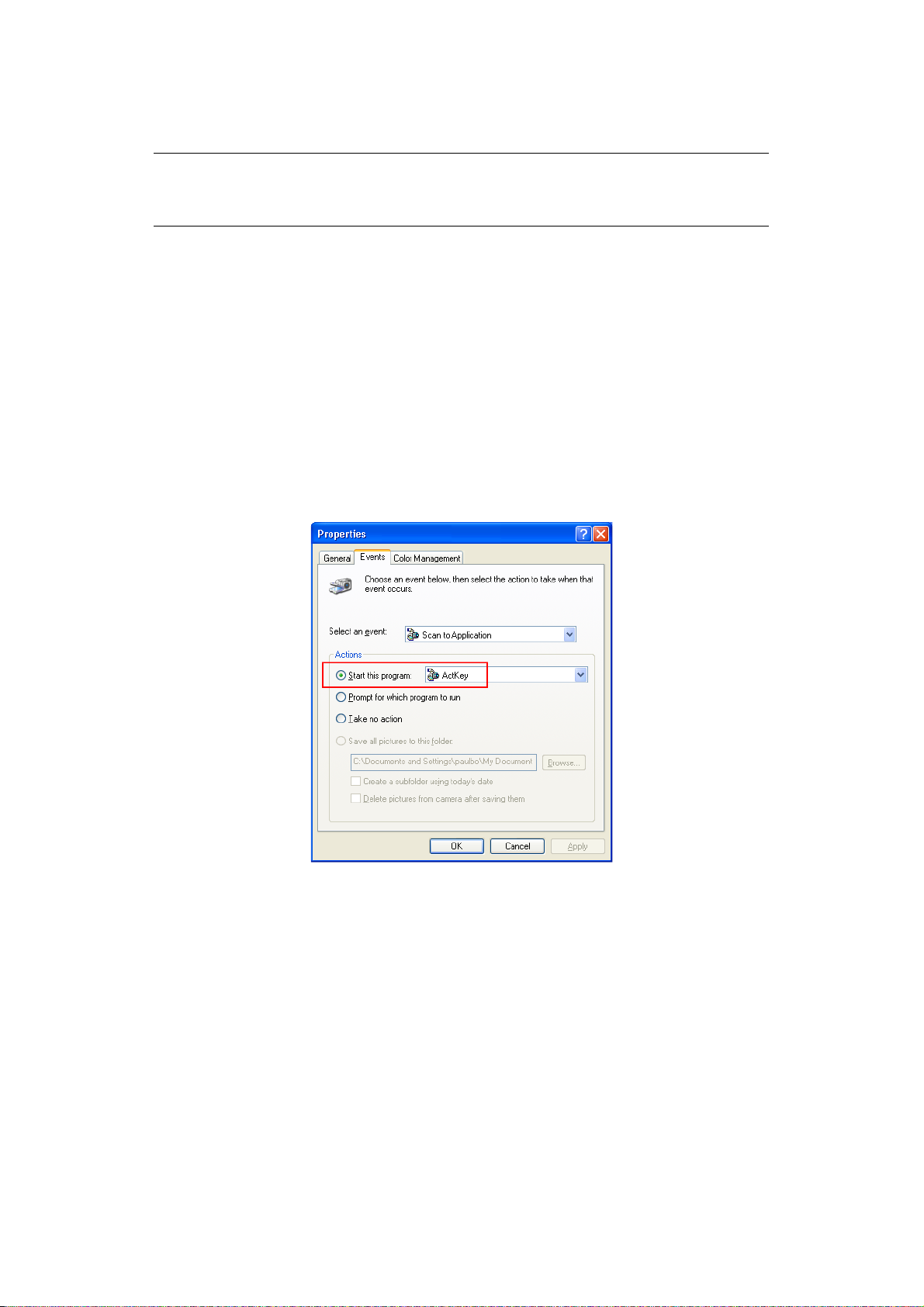
7. Για να χρησιμοποιήσετε το ActKey στην επιλογή Το πικ ός Η/Υ (δηλ. push scanning (προώθηση
σάρωσης)), πρέπει να το ρυθμίσετε ως πρόγραμμα χειρισμού συμβάντων σαρωτή:
ΣΗΜΕΙΩΣΗ
Στο παρακάτω παράδειγμα χρησιμοποιούνται τα Windows XP. Η διαδικασία ενδέχεται να
διαφέρει εάν χρησιμοποιείτε άλλο λειτουργικό σύστημα, ωστόσο η αρχή είναι ίδια.
(a) Επιλέξτε Start > Control Panel (Έναρξη > Πίνακας ελέγχου).
(b) Κάντε διπλό κλικ στη λειτουργία Scanners and Cameras (Σαρωτές και κάμερες).
(c) Κάντε δεξί κλικ στο εικονίδιο MFP και επιλέξτε Properties (Ιδιότητες).
(d) Επιλέξτε την καρτέλα Events (Συμβάντα).
(e) Επιλέξτε ένα συμβάν από το αναπτυσσόμενο μενού Select an event (Επιλογή συμβάντος).
(f) Στο πεδίο Actions (Ενέργειες), επιλέξτε τα στοιχεία Start this program (Έναρξη του
προγράμματος αυτού) και ActKey από το αναπτυσσόμενο μενού.
(g) Επιλέξτε Apply (Εφαρμογή).
(h) Επαναλάβετε τα βήματα e έως g για κάθε συμβάν, π.χ. σάρωση σε εφαρμογή, φάκελο
και Η/Υ-φαξ
.
(i) Επιλέξτε OK για επιβεβαίωση.
Έναρξη χρήσης > 27
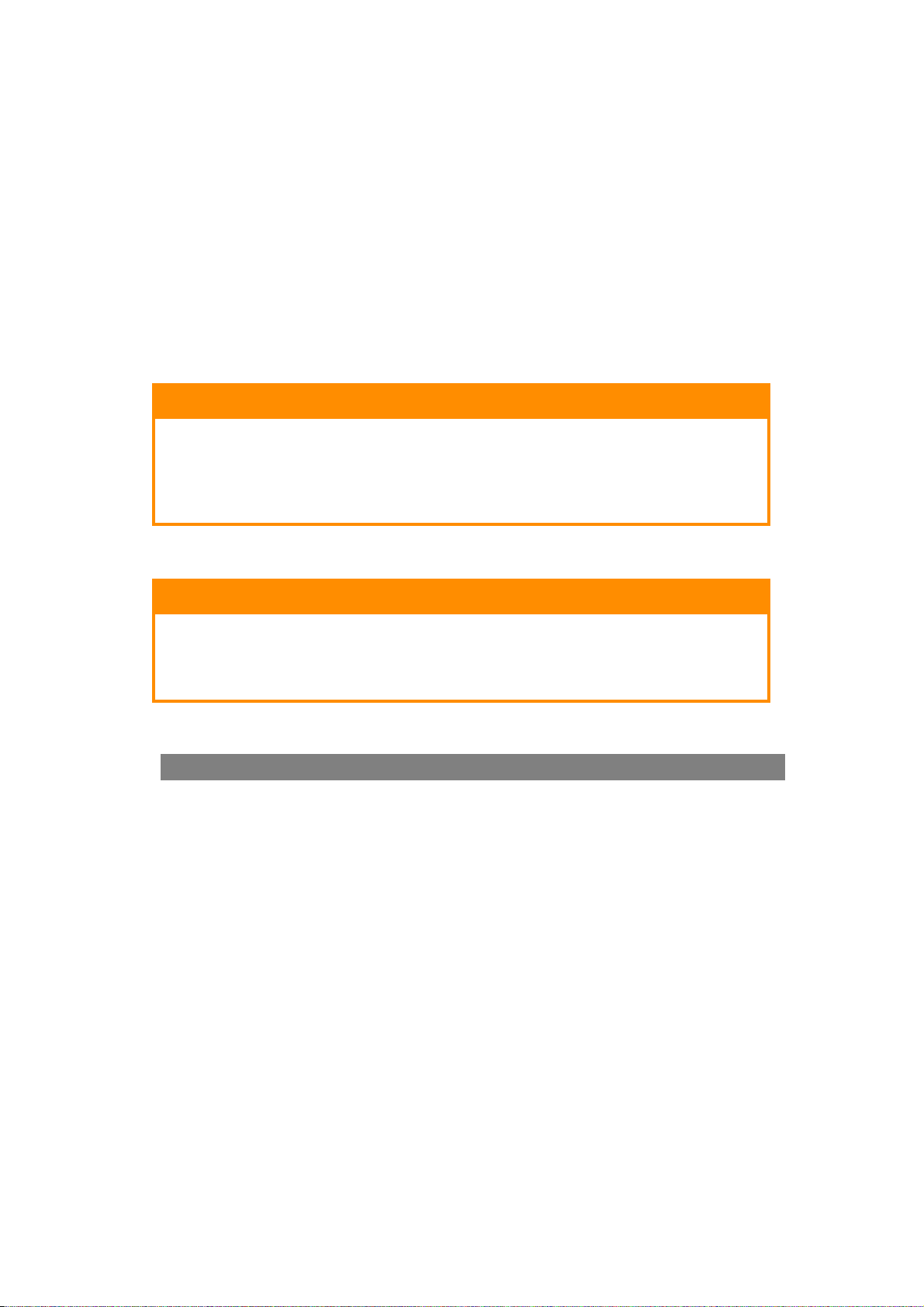
Συστάσεις για το χαρτί
Το πολυμηχάνημα μπορεί να χειριστεί πληθώρα μέσων εκτύπωσης, καθώς και διάφορες τιμές βάρους
και μεγέθη χαρτιού. Η ενότητα αυτή παρέχει γενικές οδηγίες για την επιλογή των μέσων εκτύπωσης και
περιγράφει τον τρόπο χρήσης κάθε τύπου.
Βέλτιστη απόδοση μπορεί να επιτευχθεί όταν χρησιμοποιείται τυπικό χαρτί 75~90 g/m² που έχει
σχεδιαστεί για χρήση με φωτοαντιγραφικά
Δεν συνιστάται η χρήση χαρτιού με ιδιαίτερα ανάγλυφη ή τραχιά υφή.
Μπορούν να χρησιμοποιηθούν προεκτυπωμένα χαρτικά υλικά, ωστόσο δεν θα πρέπει να εμφανίζεται
κηλίδωση κατά την έκθεση στις υψηλές θερμοκρασίες σταθεροποιητή που χρησιμοποιούνται στη
διαδικασία εκτύπωσης.
Φάκελοι
Οι φάκελοι δεν πρέπει να είναι τσαλακωμένοι ή παραμορφωμένοι. Επίσης,
πρέπει να είναι ορθογώνιου σχήματος, με άνοιγμα από το πάνω μέρος και
κόλλα που παραμένει ανέπαφη όταν υποβάλλεται σε σταθεροποίηση με θερμούς
κυλίνδρους πίεσης από τον εκτυπωτή αυτού του τύπου. Οι φάκελοι με παράθυρο
δεν είναι κατάλληλοι.
Ετικέτες
και εκτυπωτές λέιζερ.
ΠΡΟΣΟΧΗ!
Επίσης, οι ετικέτες πρέπει να είναι του συνιστώμενου τύπου για χρήση σε
φωτοαντιγραφικά και εκτυπωτές λέιζερ όπου η σελίδα φορέα βάσης καλύπτεται
πλήρως από ετικέτες. Άλλοι τύποι ετικετών μπορεί να προκαλέσουν ζημιά στον
εκτυπωτή λόγω αποκόλλησης των ετικετών κατά τη διαδικασία εκτύπωσης.
Δίσκοι κασέτας
ΜΕΓΕΘΟΣ ΔΙΑΣΤΑΣΕΙΣ ΒΑΡΟΣ (G/M²)
a
A6
A5 148 x 210 mm
B5 182 x 257 mm
16K (184x260 mm) 184 x 260 mm
Executive 184,2 x 266,7 mm
16K (195x270 mm) 195 x 270 mm
16K (197x273 mm) 197 x 273 mm
A4 210 x 297 mm
Letter 215,9 x 279,4 mm
Legal 13 in. 216 x 330 mm
Legal 13,5 in. 216 x 343 mm
Legal 14 in. 216 x 356 mm
a. Εκτύπωση A6 μόνο από το Δίσκο 1 ή το Δίσκο πολλαπλών χρήσεων.
ΠΡΟΣΟΧΗ!
105 x 148 mm Ελαφρύ 64–74 g/m²
Μεσαίο-ελαφρύ 75–82 g/m²
Μεσαίο 83–104 g/m²
Βαρύ 105–120 g/m²
Πολύ βαρύ 1 121–176 g/m²
Πολύ βαρύ 2 177–220 g/m²
Δίσκοι 1/2: 64–176 g/m²
Δίσκος Πολλαπλών χρήσεων: 64–220 g/m²
Αμφίπλευρη εκτύπωση: 64–176 g/m²
Εάν έχετε τοποθετήσει ίδιο χαρτί σε άλλο δίσκο (στο 2ο δίσκο, εάν διαθέτετε τέτοιο, ή στο δίσκο πολλαπλών
χρήσεων), μπορείτε να ρυθμίσετε τον εκτυπωτή για αυτόματη εναλλαγή στον άλλο δίσκο, όταν εξαντληθεί
το χαρτί του τρέχοντος δίσκου. Κατά την εκτύπωση από εφαρμογές Windows, η λειτουργία αυτή
ενεργοποιείται από τις ρυθμίσεις του προγράμματος
οδήγησης. Όταν εκτελείται εκτύπωση από άλλα
συστήματα, η λειτουργία αυτή ενεργοποιείται από το Print Menu (Μενού εκτύπωσης). (Βλ. «Αυτόματη
εναλλαγή δίσκων:» στη σελίδα 155.)
Συστάσεις για το χαρτί > 28
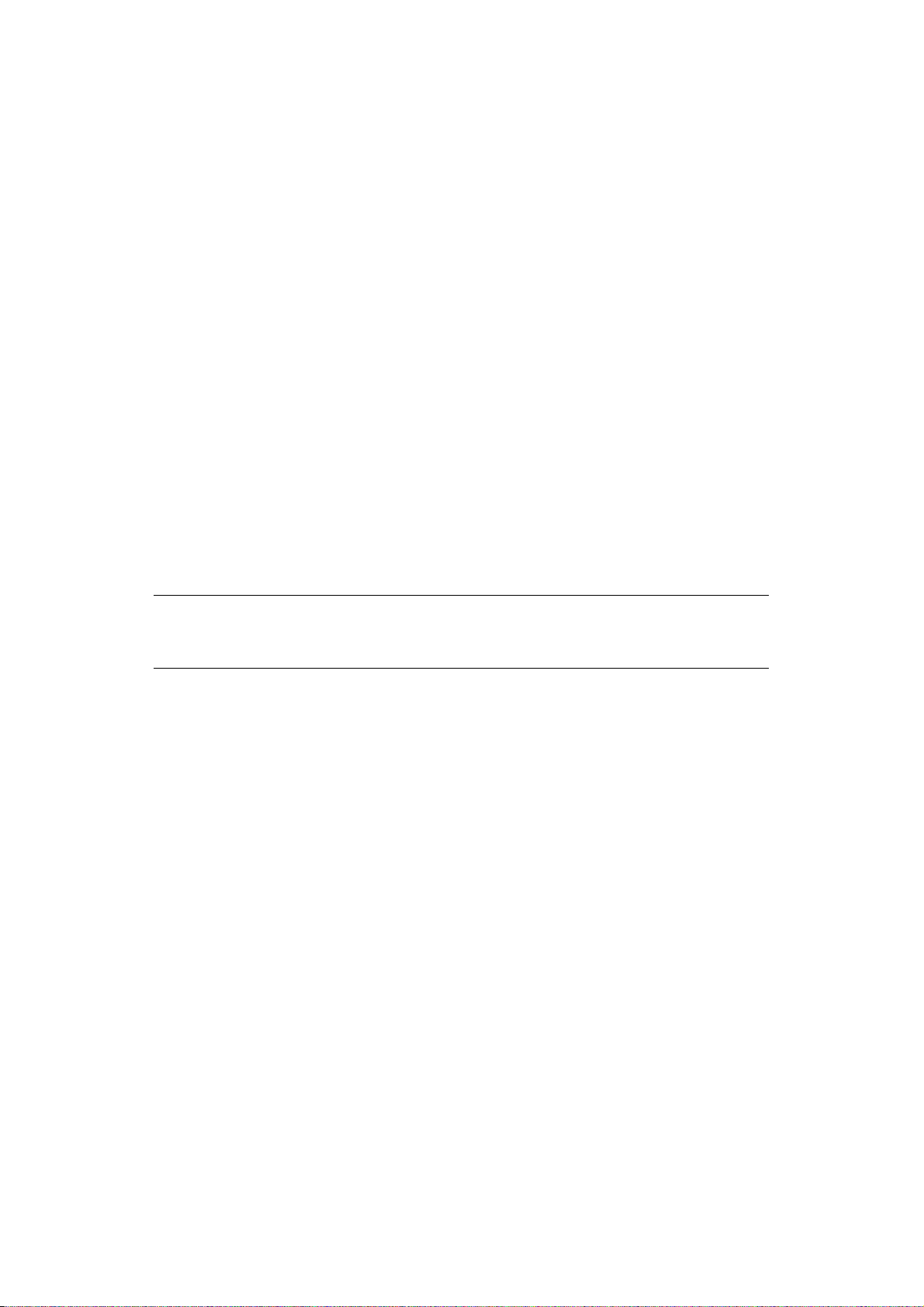
Δίσκος πολλαπλών χρήσεων
Ο δίσκος πολλαπλών χρήσεων μπορεί να χειριστεί τα ίδια μεγέθη με τους δίσκους κασέτας, με βάρος
ωστόσο έως 220 g/m². Για πολύ βαριά χαρτιά, χρησιμοποιήστε το γυρισμένο προς τα πάνω (πίσω) δίσκο
στοίβας. Με τον τρόπο αυτό, διασφαλίζεται η σχεδόν ευθεία διαδρομή του χαρτιού μέσω του εκτυπωτή.
Ο δίσκος πολλαπλών χρήσεων μπορεί να
και μήκους 127,0 mm έως 1320 mm (εκτύπωση πανό).
Για χαρτιά μήκους άνω των 356 mm (Legal 14 in.), χρησιμοποιήστε χαρτί μεταξύ 90 g/m² και 128 g/m²
και το γυρισμένο προς τα πάνω (πίσω) δίσκο στοίβας.
Χρησιμοποιήστε το δίσκο πολλαπλών χρήσεων για εκτύπωση σε φακέλους. Μπορούν να τοποθετηθούν
έως 10 φάκελοι κάθε φορά, εφόσον το μέγιστο βάθος στοίβαξης είναι 10mm.
τροφοδοτήσει χαρτιά πλάτους από 76 mm έως 215,9 mm
Γυρισμένος προς τα κάτω δίσκος στοίβας
Στο γυρισμένο προς τα κάτω δίσκο στοίβας, στο πάνω μέρος του εκτυπωτή, μπορούν να τοποθετηθούν
μέχρι 150 φύλλα τυπικού χαρτιού 80 g/m², ενώ ο δίσκος μπορεί να χειριστεί χαρτιά βάρους έως 176 g/m².
Οι σελίδες που εκτυπώνονται σε σειρά ανάγνωσης (με πρώτη τη σελίδα 1) ταξινομούνται σε σειρά
ανάγνωσης (με την τελευταία σελίδα στο πάνω μέρος, γυρισμένη
προς τα κάτω).
Γυρισμένος προς τα πάνω δίσκος στοίβας
Πρέπει να ανοίξετε το γυρισμένο προς τα πάνω δίσκο στοίβας, στο πίσω μέρος του εκτυπωτή, και να
τραβήξετε προς τα έξω την επέκταση δίσκου όταν απαιτείται. Στη διάταξη αυτή, το χαρτί εξάγεται μέσω
αυτής της διαδρομής, ανεξάρτητα από τις ρυθμίσεις του προγράμματος οδήγησης.
ΣΗΜΕΙΩΣΗ
Ο δίσκος στοίβας, γυρισμένος προς τα πάνω δεν μπορεί να χρησιμοποιηθεί κατά την
αμφίπλευρη εκτύπωση.
Στο γυρισμένο προς τα πάνω δίσκο στοίβας μπορούν
80 g/m², ενώ ο δίσκος μπορεί να χειριστεί χαρτιά έως 220
Χρησιμοποιείτε πάντα αυτόν το δίσκο στοίβας και το δίσκο πολλαπλών χρήσεων για χαρτιά βάρους
άνω των 176 g/m².
να τοποθετηθούν 100 φύλλα τυπικού χαρτιού
g/m².
Αμφίπλευρη εκτύπωση
Αυτόματη εκτύπωση διπλής όψης στο ίδιο εύρος μεγεθών χαρτιού με το δίσκο 2 (ήτοι, όλα τα μεγέθη
κασέτας, εκτός από A6), χρησιμοποιώντας χαρτιά από 64–176 g/m².
Συστάσεις για το χαρτί > 29
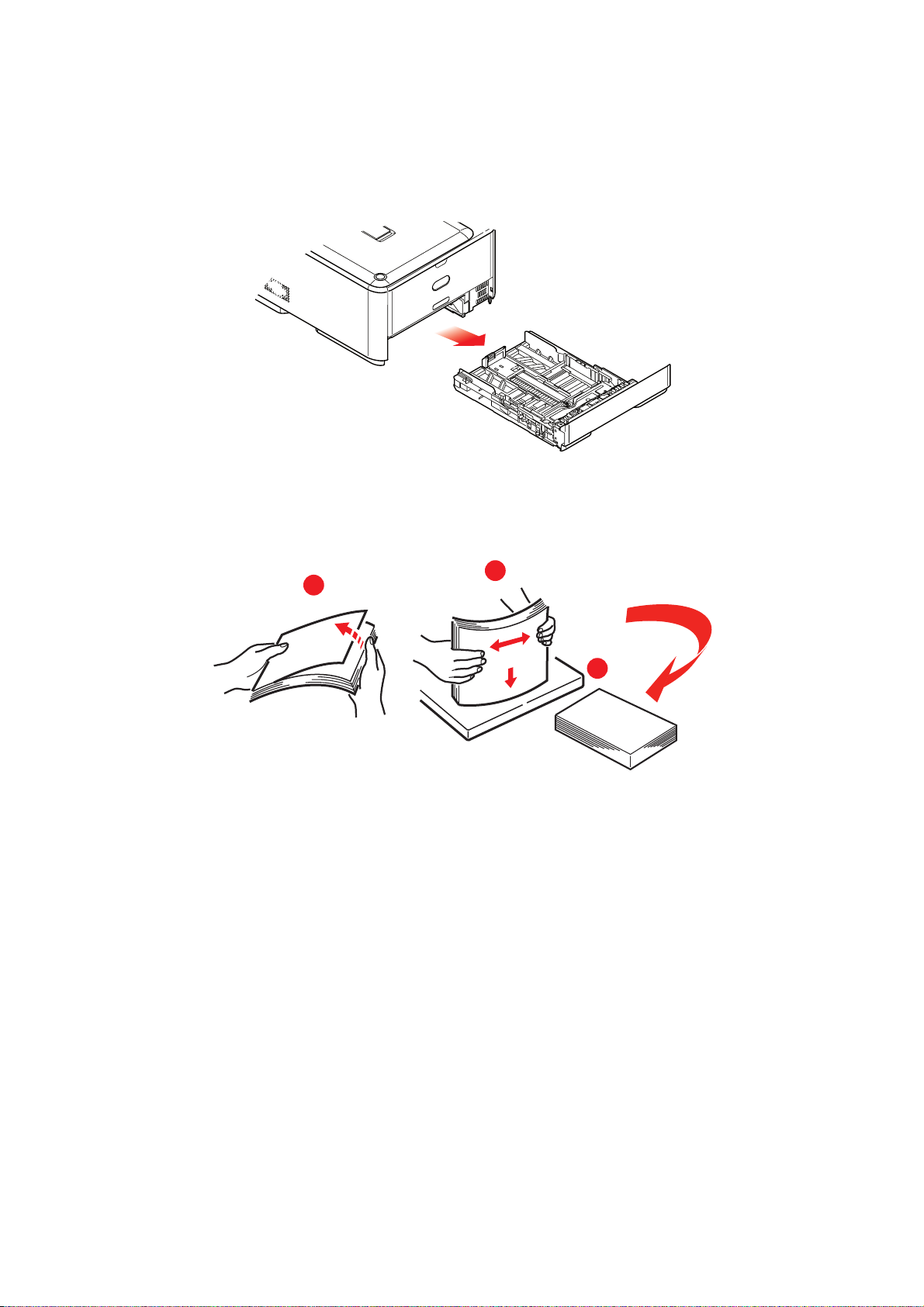
Τοποθέτηση χαρτιού
Δίσκοι κασέτας
1. Αφαιρέστε το δίσκο χαρτιού από το μηχάνημα.
Ξεφυλλίστε τα χαρτιά που πρόκειται να τοποθετηθούν στις άκρες (1) και στο κέντρο (2), για να
2.
βεβαιωθείτε ότι όλα τα φύλλα έχουν διαχωριστεί σωστά και, στη συνέχεια, χτυπήστε τις άκρες της
στοίβας σε μια επίπεδη επιφάνεια, ώστε να ευθυγραμμιστούν ξανά (3).
1
2
3
Τοποθέτηση χαρτιού > 30

3. Τοπο θετ ήσ τε το χαρτί (επιστολόχαρτο γυρισμένο προς τα κάτω και με την πάνω πλευρά προς
το μπροστινό μέρος του εκτυπωτή) όπως φαίνεται.
a
b
4. Ρυθμίστε τον πίσω αναστολέα (a) και τους οδηγούς χαρτιού (b) στο μέγεθος του χαρτιού που
χρησιμοποιείται.
5. Κλείστε προσεκτικά το δίσκο χαρτιού.
6. Ορίστε το σωστό μέγεθος χαρτιού. Ανατρέξτε στην ενότητα «Διαμόρφωση
ρυθμίσεων δίσκου»
στη σελίδα 33 και «Καταχώρηση μη τυποποιημένων μεγεθών» στη σελίδα 34.
Για να αποφευχθεί η εμπλοκή χαρτιού:
> Μην αφήνετε κενό ανάμεσα στο χαρτί, τους οδηγούς και τον πίσω αναστολέα.
> Μην τοποθετείτε υπερβολικό αριθμό φύλλων στο δίσκο χαρτιού. Η χωρητικότητα του δίσκου
εξαρτάται από τον τύπο χαρτιού.
> Μην τοποθετείτε
φθαρμένο χαρτί.
> Μην τοποθετείτε χαρτιά διαφορετικού μεγέθους ή τύπου ταυτόχρονα.
> Κλείστε προσεκτικά το δίσκο χαρτιού.
Τοποθέτηση χαρτιού > 31

> Μην τραβάτε το δίσκο χαρτιού προς τα έξω κατά την εκτύπωση (εκτός από τα όσα περιγράφονται
παρακάτω για το 2ο δίσκο).
ΣΗΜΕΙΩΣΗ
> Εάν έχετε δύο δίσκους και εκτυπώνετε από τον 1ο (άνω) δίσκο, μπορείτε να τραβήξετε
προς τα έξω το 2ο (κάτω) δίσκο κατά την εκτύπωση για να τον επαναφορτώσετε.
Ωστόσο, εάν εκτυπώνετε από το 2ο (κάτω) δίσκο, μην τραβάτε προς τα έξω τον 1ο
(άνω) δίσκο. Θα προκληθεί εμπλοκή του
> Για εκτύπωση με το χαρτί γυρισμένο προς τα κάτω, βεβαιωθείτε ότι ο γυρισμένος
προς τα πάνω (πίσω) δίσκος στοίβας (a) είναι κλειστός (το χαρτί εξάγεται από το
πάνω μέρος του εκτυπωτή). Η χωρητικότητα στοίβαξης είναι περίπου 150 φύλλα,
ανάλογα με το βάρος του χαρτιού.
> Για εκτύπωση με το χαρτί γυρισμένο προς
τα πάνω (πίσω) δίσκος στοίβας (a) είναι ανοικτός και ότι το υποστήριγμα χαρτιού (b)
βρίσκεται στη θέση έκτασης. Το χαρτί στοιβάζεται με την αντίστροφη σειρά και
η χωρητικότητα του δίσκου είναι περίπου 100 φύλλα, ανάλογα με το βάρος του χαρτιού.
> Χρησιμοποιείτε πάντα το γυρισμένο προς τα πάνω
χαρτιά (χαρτόνι, κ.λπ.).
χαρτιού.
τα πάνω, βεβαιωθείτε ότι ο γυρισμένος προς
(πίσω) δίσκο στοίβας για βαριά
a
b
ΠΡΟΣΟΧΗ!
Μην ανοίγετε και μην κλείνετε την πίσω έξοδο χαρτιού κατά την εκτύπωση,
καθώς μπορεί να προκληθεί εμπλοκή χαρτιού.
Τοποθέτηση χαρτιού > 32

Δίσκος πολλαπλών χρήσεων
a
1. Ανοίξτε το δίσκο πολλαπλών χρήσεων (a).
2. Ανοίξτε τα υποστηρίγματα χαρτιού (b).
c
d
b
d
3. Πιέστε προσεκτικά προς τα κάτω την πλατφόρμα χαρτιού (c), για να βεβαιωθείτε ότι έχει ασφαλίσει.
4. Τοπο θετ ήσ τε το χαρτί και ρυθμίστε τους οδηγούς χαρτιού (d) στο μέγεθος του χαρτιού που
χρησιμοποιείται.
> Για εκτύπωση μονής όψης σε επιστολόχαρτο, τοποθετήστε το χαρτί στο δίσκο
πολλαπλών
χρήσεων με την προεκτυπωμένη πλευρά προς τα πάνω και την πάνω πλευρά μέσα στον
εκτυπωτή.
> Για εκτύπωση διπλής όψης (αμφίπλευρη) σε επιστολόχαρτο, τοποθετήστε το χαρτί με την
προεκτυπωμένη πλευρά προς τα κάτω και την πάνω πλευρά μακριά από τον εκτυπωτή.
> Οι φάκελοι πρέπει να τοποθετούνται γυρισμένοι προς τα πάνω
με την πάνω πλευρά στα
αριστερά και τη μικρή πλευρά μέσα στον εκτυπωτή. Μη χρησιμοποιείτε την αμφίπλευρη
εκτύπωση σε φακέλους.
> Μην υπερβαίνετε τη χωρητικότητα χαρτιού των 100 φύλλων ή 10 φακέλων περίπου.
Το μέ γισ το βάθος στοίβαξης είναι 10mm.
5. Πιέστε το κουμπί του μανδάλου δίσκου προς τα μέσα για απασφάλιση της πλατφόρμας χαρτιού,
το χαρτί να ανασηκωθεί και να συγκρατηθεί στη θέση του.
ώστε
6. Ορίστε το σωστό μέγεθος χαρτιού. Ανατρέξτε στην ενότητα «Διαμόρφωση ρυθμίσεων δίσκου»
στη σελίδα 33 και «Καταχώρηση μη τυποποιημένων μεγεθών» στη σελίδα 34.
Διαμόρφωση ρυθμίσεων δίσκου
Αφού τοποθετήσετε χαρτί στο δίσκο 1, το δίσκο 2 (προαιρετικό) ή το δίσκο πολλαπλών χρήσεων,
θα χρειαστεί να δηλώσετε το χαρτί που τοποθετήσατε στο μηχάνημά σας.
1. Πατήστε το κουμπί SETTING (Ρύθμιση) στον πίνακα ελέγχου.
2. Χρησιμοποιώντας το πλήκτρο κάτω βέλους, μεταβείτε στην επιλογή Paper Setup
(Ρυθμίσεις χαρτιού) και πατήστε το πλήκτρο OK.
3. Χρησιμοποιώντας τα πλήκτρα
βέλους, μεταβείτε στον ζητούμενο δίσκο χαρτιού και πατήστε
το πλήκτρο OK.
4. Πατήστε το πλήκτρο ΟΚ, για να επιλέξετε το στοιχείο Paper Size (Μέγεθος χαρτιού).
5. Χρησιμοποιώντας τα πλήκτρα βέλους, μεταβείτε στο μέγεθος του χαρτιού που έχει τοποθετηθεί
και πατήστε το πλήκτρο OK.
6. Χρησιμοποιώντας το πλήκτρο κάτω βέλους, μεταβείτε στην επιλογή Media Type
(
Τύπος μέσου εκτύπωσης) και πατήστε το πλήκτρο OK.
Τοποθέτηση χαρτιού > 33

7. Χρησιμοποιώντας τα πλήκτρα βέλους, μεταβείτε στον τύπο του μέσου που έχει τοποθετηθεί
και πατήστε το πλήκτρο OK.
8. Χρησιμοποιώντας το πλήκτρο κάτω βέλους, μεταβείτε στην επιλογή Media Weight
(Βάρος μέσου εκτύπωσης) και πατήστε το πλήκτρο OK.
9. Χρησιμοποιώντας τα πλήκτρα βέλους, μεταβείτε στο βάρος του χαρτιού που έχει τοποθετηθεί
και πατήστε το πλήκτρο OK.
10.
Πατήστε το πλήκτρο αριστερού βέλους για έξοδο από το μενού.
Καταχώρηση μη τυποποιημένων μεγεθών
Για να τοποθετήσετε ένα μη τυποποιημένο μέγεθος χαρτιού, θα χρειαστεί να καταχωρήσετε το πλάτος
και το μήκος του χαρτιού πριν από την εκτύπωση.
Το εύρος μεγεθών που μπορείτε να ορίσετε διαφέρει, ανάλογα με το δίσκο χαρτιού.
ΔΊΣΚΟΣ ΔΙΑΘΈΣΙΜΟ ΕΎΡΟΣ ΜΕΓΕΘΏΝ
Δίσκος 1 Width: (Πλάτος) 105 έως 216 mm (4,1 έως 8,5 inches)
Length: (Μήκος) 148 έως 356 mm (5,8 έως 14,0 inches)
Δίσκος 2 (προαιρετικό) Width: (Πλάτος) 148 έως 216 mm (5,8 έως 8,5 inches)
Length: (Μήκος) 148 έως 356 mm (8,3 έως 14,0 inches)
Δίσκος πολλαπλών
χρήσεων
ΣΗΜΕΙΩΣΗ
Για τους δίσκους 1 και 2, μπορείτε να διαμορφώσετε τη ρύθμιση
μόνο όταν η ρύθμιση Paper Size (Μέγεθος χαρτιού) έχει οριστεί σε Custom
(Μη τυποποιημένο).
Το διαθέσιμο εύρος μεγεθών για αμφίπλευρη εκτύπωση είναι ίδιο με αυτό του δίσκου 2.
Width: (Πλάτος) 64 έως 216 mm (2,5 έως 8,5 inches)
Length: (Μήκος) 127 έως 1321 mm (5,0 έως 52,0 inches)
Custom (Μη τυποποιημένο)
1. Πατήστε το κουμπί SETTING (Ρύθμιση) στον πίνακα ελέγχου.
2. Χρησιμοποιώντας το πλήκτρο κάτω βέλους, μεταβείτε
στην επιλογή Paper Setup
(Ρυθμίσεις χαρτιού) και πατήστε το πλήκτρο OK.
3. Χρησιμοποιώντας τα πλήκτρα βέλους, μεταβείτε στον ζητούμενο δίσκο χαρτιού και πατήστε
το πλήκτρο OK.
4. Χρησιμοποιώντας το πλήκτρο κάτω βέλους, μεταβείτε στην επιλογή Custom (Μη τυποποιημένο)
και πατήστε το πλήκτρο ΟΚ.
5. Χρησιμοποιώντας το πληκτρολόγιο, πληκτρολογήστε το Width (Πλάτος) και το Length (
Μήκος)
του χαρτιού που τοποθετήσατε.
Πατήστε το Δεξιό πλήκτρο βέλους για μετακίνηση στα ψηφία.
6. Πατήστε το πλήκτρο ΟΚ.
7. Πατήστε το πλήκτρο αριστερού βέλους για έξοδο από το μενού.
Τοποθέτηση χαρτιού > 34

Έλεγχος ταυτότητας ονόματος χρήστη και έλεγχος πρόσβασης
Εάν ο διαχειριστής έχει ενεργοποιήσει τον έλεγχο πρόσβασης, το μηχάνημα θα ξεκινά αυτόματα στη
λειτουργία ελέγχου πρόσβασης. Δεν μπορείτε να το χρησιμοποιήσετε, εάν δεν καταχωρίσετε έγκυρα
στοιχεία σύνδεσης. Εάν η διαδικασία ελέγχου πρόσβασης είναι:
> PIN, θα χρειαστεί να καταχωρήσετε ένα έγκυρο PIN (Προσωπικός Αριθμός Αναγνώρισης).
> Όνομα χρήστη και κωδικός πρόσβασης, θα
χρήστη και κωδικό πρόσβασης.
Μετά τη χρήση του μηχανήματος, θα πρέπει να αποσυνδεθείτε, αφήνοντας το μηχάνημα στη λειτουργία
ελέγχου πρόσβασης, ώστε να μην είναι δυνατή η χρήση του από μη εξουσιοδοτημένους χρήστες.
χρειαστεί να καταχωρήσετε ένα έγκυρο όνομα
Έλεγχος ταυτότητας PIN
Σύνδεση στο μηχάνημα
1. Καταχωρήστε το ΡΙΝ χρησιμοποιώντας το πληκτρολόγιο στον πίνακα ελέγχου.
2. Πατήστε το πλήκτρο ΟΚ.
Εάν ο έλεγχος ταυτότητας ολοκληρωθεί με επιτυχία, θα εμφανιστεί η πάνω οθόνη.
Αποσύνδεση από το μηχάνημα
Όταν ολοκληρώσετε την εργασία σας, βεβαιωθείτε ότι έχετε αποσυνδεθεί από το μηχάνημα:
1. Πατήστε το πλήκτρο BACK (Πίσω) ή το Αριστερό πλήκτρο βέλους μέχρι να εμφανιστεί
ηπάνωοθόνη.
2. Πατήστε το κουμπί RESET/LOGOUT (Επαναφορά/Αποσύνδεση) στον πίνακα ελέγχου.
ΣΗΜΕΙΩΣΗ
Μετά από ένα ορισμένο χρονικό διάστημα, το μηχάνημα θα αποσυνδέσει αυτόματα
τους χρήστες.
Έλεγχος ταυτότητας ονόματος χρήστη και κωδικού πρόσβασης
Σύνδεση στο μηχάνημα
1. Βεβαιωθείτε ότι είναι ενεργοποιημένη η επιλογή User Name (Όνομα χρήστη) και, στη συνέχεια,
πατήστε το Δεξιό πλήκτρο βέλους.
2. Πληκτρολογήστε το όνομά σας.
3. Χρησιμοποιώντας τα πλήκτρα βέλους, επισημάνετε την επιλογή Done (Τέλ ος ) και έπειτα
πατήστε το πλήκτρο ΟΚ.
4. Βεβαιωθείτε ότι είναι ενεργοποιημένη η επιλογή Password (Κωδικός πρόσβασης) και,
στη συνέχεια, πατήστε OK.
5.
Καταχωρήστε τον κωδικό πρόσβασής σας.
6. Χρησιμοποιώντας τα πλήκτρα βέλους, επισημάνετε την επιλογή Done (Τέ λ ος) και έπειτα πατήστε
το πλήκτρο ΟΚ.
7. Στην οθόνη Login (Σύνδεση), πατήστε το κουμπί OK.
Εάν ο έλεγχος ταυτότητας ολοκληρωθεί με επιτυχία, θα εμφανιστεί η πάνω οθόνη.
Έλεγχος ταυτότητας ονόματος χρήστη και έλεγχος πρόσβασης > 35

Αποσύνδεση από το μηχάνημα
Όταν ολοκληρώσετε την εργασία σας, βεβαιωθείτε ότι έχετε αποσυνδεθεί από το μηχάνημα:
1. Πατήστε το πλήκτρο BACK (Πίσω) ή το Αριστερό πλήκτρο βέλους μέχρι να εμφανιστεί
ηπάνωοθόνη.
2. Πατήστε το κουμπί RESET/LOGOUT (Επαναφορά/Αποσύνδεση) στον πίνακα ελέγχου.
ΣΗΜΕΙΩΣΗ
Μετά από ένα ορισμένο χρονικό διάστημα, το μηχάνημα θα αποσυνδέσει αυτόματα
τους χρήστες.
Χειρισμός από τον υπολογιστή
ΣΗΜΕΙΩΣΗ
Ο τύπος ελέγχου ταυτότητας που έχει καθοριστεί στον υπολογιστή αντικαθιστά αυτόν
του μηχανήματος.
Εκτύπωση από τα Windows
ΣΗΜΕΙΩΣΗ
Δεν μπορείτε να χρησιμοποιήσετε το πρόγραμμα οδήγησης εκτυπωτή PCL XPS για αυτή
τη λειτουργία.
Αυτή η διαδικασία χρησιμοποιεί τα Windows 7 και το Σημειωματάριο ως παράδειγμα.
Οι διαδικασίες και τα
που χρησιμοποιείτε.
μενού ενδέχεται να διαφέρουν, ανάλογα με το λειτουργικό σύστημα
1. Ανοίξτε το αρχείο που θέλετε να εκτυπώσετε.
2. Από το μενού File (Αρχείο), επιλέξτε Print (Εκτύπωση).
3. Επιλέξτε το πρόγραμμα οδήγησης που θέλετε στο πεδίο Select Printer (Επιλογή εκτυπωτή)
και κάντε κλικ στην επιλογή Preferences (Προτιμήσεις).
4. Επιλέξτε την καρτέλα Job Options (Επιλογές εργασίας).
5. Επιλέξτε τη ρύθμιση User Defined (Καθορισμένο από το χρήστη).
6. Επιλέξτε το
πλαίσιο ελέγχου Enable User Authentication (Ενεργοποίηση ελέγχου
ταυτότητας χρήστη).
7. Καταχωρήστε το όνομα χρήστη στο πεδίο Username (Όνομα χρήστη) και τον κωδικό
πρόσβασης στο πεδίο Password (Κωδικός πρόσβασης).
Αν κάνετε κλικ στην επιλογή Use Windows Login (Χρήση σύνδεσης των Windows)
θα καταχωρηθεί αυτόματα το όνομα σύνδεσής σας στα Windows.
8. Επιλέξτε OK.
9. Κάντε κλικ στο κουμπί OK και, στη
συνέχεια, κάντε κλικ στην επιλογή Print (Εκτύπωση).
Εκτύπωση από Mac
ΣΗΜΕΙΩΣΗ
Αυτή η διαδικασία χρησιμοποιεί το Mac OS X 10.6 ως παράδειγμα. Οι διαδικασίες και τα
μενού ενδέχεται να διαφέρουν, ανάλογα με το λειτουργικό σύστημα που χρησιμοποιείτε.
1. Ανοίξτε το αρχείο που θέλετε να εκτυπώσετε.
2. Από το μενού File (Αρχείο), επιλέξτε Print (Εκτύπωση).
3. Επιλέξτε το πρόγραμμα οδήγησης εκτυπωτή του μηχανήματός σας.
Έλεγχος ταυτότητας ονόματος χρήστη και έλεγχος πρόσβασης > 36

4. Επιλέξτε User Auth... (Έλεγχος ταυτότητας χρήστη…) από το μενού οθόνης που βρίσκεται
στα μενού Printer (Εκτυπωτής) και Presets (Προκαθορισμένα στοιχεία).
5. Επιλέξτε το πλαίσιο ελέγχου Enable User Authentication (Ενεργοποίηση ελέγχου
ταυτότητας χρήστη).
6. Καταχωρήστε το όνομα χρήστη στο πεδίο User Νame (Όνομα χρήστη) και τον κωδικό
πρόσβασης στο πεδίο Password (Κωδικός πρόσβασης).
7. Κάντε κλικ στην επιλογή
Print (Εκτύπωση).
Λειτουργία φαξ (μόνο στα Windows)
ΣΗΜΕΙΩΣΗ
Αυτή η διαδικασία χρησιμοποιεί τα Windows 7 και το Σημειωματάριο ως παράδειγμα. Οι
διαδικασίες και τα μενού ενδέχεται να διαφέρουν, ανάλογα με το λειτουργικό σύστημα που
χρησιμοποιείτε.
1. Ανοίξτε το αρχείο που θέλετε να στείλετε με φαξ.
2. Από το μενού File (Αρχείο), επιλέξτε Print (Εκτύπωση).
3. Επιλέξτε το μηχάνημά σας (πρόγραμμα οδήγησης φαξ) από την ενότητα Select Printer
(Επιλογή εκτυπωτή) και κάντε κλικ στην επιλογή Preferences (Προτιμήσεις).
4. Στην καρτέλα Setup (Διαμόρφωση), κάντε κλικ στην επιλογή User Authentication...
(Έλεγχος ταυτότητας χρήστη
5. Επιλέξτε το πλαίσιο ελέγχου Enable User Authentication (Ενεργοποίηση ελέγχου
ταυτότητας χρήστη).
6. Καταχωρήστε το όνομα χρήστη στο πεδίο Username (Όνομα χρήστη) και τον κωδικό
πρόσβασης στο πεδίο Password (Κωδικός πρόσβασης).
Αν κάνετε κλικ στην επιλογή Use Windows Login (Χρήση σύνδεσης των Windows)
θα καταχωρηθεί αυτόματα το όνομα σύνδεσής σας στα Windows.
…).
7. Επιλέξτε OK.
8. Κάντε κλικ στο κουμπί
OK και, στη συνέχεια, κάντε κλικ στην επιλογή Print (Εκτύπωση).
Έλεγχος ταυτότητας ονόματος χρήστη και έλεγχος πρόσβασης > 37

Λειτουργία
Το πολυμηχάνημα αυτό, με το διαισθητικό πίνακα ελέγχου που διαθέτει, έχει σχεδιαστεί για εύκολη
χρήση. Μόλις διαμορφωθεί το μηχάνημα, ο χειρισμός του είναι ιδιαίτερα απλός.
ΣΗΜΕΙΩΣΗ
Εάν ο διαχειριστής έχει ενεργοποιήσει τον έλεγχο πρόσβασης, το μηχάνημα θα ξεκινά
αυτόματα στη λειτουργία ελέγχου πρόσβασης. Δεν μπορείτε να το χρησιμοποιήσετε,
εάν δεν καταχωρήσετε έγκυρα στοιχεία σύνδεσης. Ανατρέξτε στην ενότητα «Έλεγχος
ταυτότητας ονόματος χρήστη και έλεγχος πρόσβασης» στη σελίδα 35 για λεπτομέρειες.
Οι παρακάτω ενότητες περιγράφουν τον τρόπο αντιγραφής, σάρωσης και αποστολής των εγγράφων
σας μέσω φαξ.
ΣΗΜΕΙΩΣΗ
Η λειτουργία φαξ είναι διαθέσιμη μόνο στα μοντέλα MC361 και MC561.
Για λεπτομέρειες σχετικά με τη χρήση των επιλογών εκτύπωσης που είναι
διαθέσιμες στον πίνακα
ελέγχου, ανατρέξτε στην ενότητα «Εκτύπωση» στη σελίδα 68. Για λεπτομερείς πληροφορίες σχετικά
με τη χρήση του μηχανήματός σας και τυχόν προαιρετικών εξαρτημάτων, ώστε να διασφαλίσετε την
αποδοτική και αποτελεσματική εκτύπωση εργασιών, ανατρέξτε στον Οδηγό εκτύπωσης και στον Οδηγό
εκτύπωσης γραμμικών κωδικών.
Για λεπτομερείς πληροφορίες σχετικά με την πρόσβαση
και τη χρήση των λειτουργιών ασφάλειας,
ανατρέξτε στον Οδηγό ασφάλειας.
Λειτουργία > 38

Πολλαπλές εργασίες
Το μηχάνημα μπορεί να χειριστεί περισσότερες από μία εργασίες κάθε φορά. Στον παρακάτω πίνακα
παρουσιάζεται ο συνδυασμός των εργασιών που μπορούν να εκτελεστούν.
Αντιγ-
ραφή
2
η
Σάρωση
σε email/
υπολογιστή
δικτύου
Διαδικτυακό
Σάρωση
σε μνήμη
USB
Αποσ-
τολή
Φαξ
Φαξ
1η
(Αποστολή)
Αντιγραφή Όχι Ναι Ναι Όχι Ναι
Σάρωση
Ναι Ναι Ναι Όχι Ναι Ναι Ναι Ναι Ναι
σε email/
υπολογιστή
δικτύου
Διαδικτυακό
Φαξ
(Αποστολή)
Σάρωση σε
Όχι Όχι Όχι Όχι Ναι Όχι Όχι Ναι Ναι
μνήμη USB
Αποστολή
Ναι Ναι Ναι Ναι
c
Όχι Ναι Ναι Ναι Ναι
Φαξ
Λήψη Φαξ
Εκτύπωση
d
Όχι
Ναι Ναι Ναι
Όχι Ναι Ναι Ναι Ναι
c
Όχι Ναι
από USB
(άμεση
εκτύπωση)
Λήψη
Φαξ
a
a
Εκτύπωση
από USB
(άμεση
εκτύπωση)
b
Ναι
b
b
Ναι
Σάρωση
σε
υπολογιστή
(απομακ-
ρυσμένος
Υ/Η)
Ναι Ναι
Ναι Ναι
Ναι Όχι
Email για
εκτύπωση
Διαδικτυακό
Φαξ (Λήψη)
a
a
e
Εκτύπωση
Εκτύπωση
από Web
(άμεση
εκτύπωση)
a
Ναι
a
Ναι
a
Ναι
Σάρωση σε
Όχι Όχι Όχι Όχι Ναι Όχι Όχι Ναι Ναι
υπολογιστή
(απομακρυσμένος Υ/Η)
Email για
Όχι Ναι Ναι Ναι Ναι Ναι
b
Ναι Όχι
e
Ναι
εκτύπωση
Διαδικτυακό
Φαξ (Λήψη)
Εκτύπωση
Όχι
f
Ναι Ναι Ναι Ναι
a
Ναι
b
Ναι Ναι
a
Ναι
Εκτύπωση
από Web
(άμεση
εκτύπωση)
a. Λαμβάνονται δεδομένα, αλλά η εκτύπωση διακόπτεται μέχρι να ολοκληρωθεί η 1η ενέργεια.
b. Ενώ εκτελείτε την πρώτη ενέργεια εκτύπωσης (η σάρωση έχει ολοκληρωθεί), η δεύτερη ενέργεια είναι δυνατό να εκτελεί
αναζήτηση αρχείων στη μνήμη USB.
c. Η λειτουργία γίνεται δεκτή αλλά διακόπτεται έως ότου ολοκληρωθεί η 1η ενέργεια.
d. Η δυνατότητα αντιγραφής ενεργοποιείται μόνον πριν από την έναρξη της εκτύπωσης μιας απεικόνισης φαξ.
e. Η δεύτερη ενέργεια δεν θα είναι εφικτή λόγω μικρότερης διαθέσιμης μνημης.
f. Η δυνατότητα αντιγραφής ενεργοποιείται μετά την ολοκλήρωση της πρώτης ενέργειας εκτύπωσης.
a
a
Λειτουργία > 39

Τοπο θέτηση εγγράφου
Το πολυμηχάνημα μπορεί να σαρώσει/αντιγράψει/στείλει έγγραφα χρησιμοποιώντας είτε τον αυτόματο
τροφοδότη εγγράφων (ADF) είτε τη γυάλινη επιφάνεια. Εάν πρέπει να στείλετε πολλές σελίδες,
τοποθετήστε τα φύλλα στο ADF. Στο ADF μπορούν να τοποθετηθούν έως 50 σελίδες κάθε φορά.
Εάν πρέπει να σαρώσετε/αντιγράψετε/στείλετε σελίδες από βιβλία, αποκόμματα εφημερίδων, ζαρωμένα
ή τσαλακωμένα χαρτιά
Απαιτήσεις εγγράφου
Πριν από τη χρήση του ADF, βεβαιωθείτε ότι το χαρτί που χρησιμοποιείτε καλύπτει τις ακόλουθες
προδιαγραφές:
> Το μέγεθος των εγγράφων μπορεί να κυμαίνεται μεταξύ 114,3 x 139,7 mm και 215,9 x 355,6 mm.
> Το βάρος των εγγράφων μπορεί να κυμαίνεται μεταξύ 60 και 120 g/m².
> Τα έγγραφα πρέπει να είναι τετράγωνα ή ορθογώνια και σε καλή κατάσταση (όχι εύθραυστα
ή φθαρμένα).
, τοποθετήστε τα στη γυάλινη επιφάνεια.
> Τα
> Τα έγγραφα δεν πρέπει να έχουν συνδετήρες, κλιπ ή αυτοκόλλητες σημειώσεις.
> Διατηρείτε τη γυάλινη επιφάνεια καθαρή και μην αφήνετε έγγραφα επάνω της.
έγγραφα δεν πρέπει να είναι τσαλακωμένα, ζαρωμένα, σκισμένα και δεν πρέπει να έχουν
υγρό μελάνι ή τρύπες.
ΣΗΜΕΙΩΣΗ
Για να στείλετε έγγραφα με ακανόνιστο σχήμα, τοποθετήστε τα έγγραφα στη γυάλινη
επιφάνεια, δημιουργήστε πρώτα ένα αντίγραφο και, στη συνέχεια, στείλετε το αντίγραφο.
Όταν στέλνετε φαξ, μπορείτε να τοποθετήσετε μόνο έγγραφα μεγέθους A4, letter ή legal
στη μονάδα ADF και έγγραφα μεγέθους A4 ή letter στη γυάλινη επιφάνεια εγγράφων.
Δεν μπορείτε να τοποθετήσετε έγγραφα με μεικτά μεγέθη.
Περιοχή σάρωσης
Κείμενο ή εικόνες εντός της σκιασμένης περιοχής δεν σαρώνονται.
Λειτουργία > 40

Τοποθ έτ ησ η εγγράφων στο ADF
1. Εάν έχετε πολλές σελίδες, ξεφυλλίστε τις σελίδες για να αποφύγετε τυχόν εμπλοκή χαρτιού.
Στο ADF μπορούν να τοποθετηθούν έως 50 σελίδες κάθε φορά.
a
b
c
2. Τοπο θετ ήσ τε το έγγραφο με την πλευρά του κειμένου προς τα ΠΑΝΩ στο ADF.
> Εάν το έγγραφό σας έχει κατακόρυφο προσανατολισμό, τοποθετήστε το με την επάνω
πλευρά του εγγράφου προς
τα μέσα.
> Εάν το έγγραφό σας έχει οριζόντιο προσανατολισμό, τοποθετήστε το με την αριστερή πλευρά
του εγγράφου προς τα μέσα.
3. Προσαρμόστε τους οδηγούς χαρτιού για να κεντράρετε το έγγραφο στο ADF.
Λειτουργία > 41

Τοποθ έτ ησ η εγγράφων στη γυάλινη επιφάνεια
1. Ανοίξτε το κάλυμμα εγγράφου.
2. Τοπο θετ ήσ τε τα έγγραφα με την πλευρά του κειμένου προς τα ΚΑΤΩ στη γυάλινη επιφάνεια:
> Εάν το έγγραφό σας έχει κατακόρυφο προσανατολισμό, ευθυγραμμίστε την επάνω πλευρά
με την επάνω αριστερή γωνία της γυάλινης επιφάνειας.
> Εάν το έγγραφό σας έχει οριζόντιο προσανατολισμό, ευθυγραμμίστε τη δεξιά πλευρά με την
επάνω αριστερή γωνία της γυάλινης επιφάνειας.
3. Κλείστε το κάλυμμα εγγράφου.
Λειτουργία > 42

Αντιγραφή
ΣΗΜΕΙΩΣΗ
Εάν ο διαχειριστής έχει ενεργοποιήσει τον έλεγχο πρόσβασης, το μηχάνημα θα ξεκινά
αυτόματα στη λειτουργία ελέγχου πρόσβασης. Δεν μπορείτε να το χρησιμοποιήσετε,
εάν δεν καταχωρίσετε έγκυρα στοιχεία σύνδεσης. Ανατρέξτε στην ενότητα «Έλεγχος
ταυτότητας ονόματος χρήστη και έλεγχος πρόσβασης» στη σελίδα 35 για λεπτομέρειες.
Βασική λειτουργία
1
2 3 4
1. Τοπο θετ ήσ τε τα έγγραφα με την πλευρά του κειμένου προς τα ΠΑΝΩ στο ADF ή προς τα ΚΑΤΩ
στη γυάλινη επιφάνεια.
2. Αν χρειάζεται, πατήστε το κουμπί Αντιγραφή (1) για να μεταβείτε την οθόνη Αντιγραφή.
Start ready.
ΣΗΜΕΙΩΣΗ
Η εργοστασιακά προεπιλεγμένη ρύθμιση είναι η λειτουργία Copy (Αντιγραφή).
3. Πατήστε Μονόχρωμο (2) για ασπρόμαυρη αντιγραφή των εγγράφων σας ή πατήστε Έγχρωμο (3)
για έγχρωμη αντιγραφή.
ΣΗΜΕΙΩΣΗ
θέλετε να ακυρώσετε τη διαδικασία αντιγραφής, πατήστε Διακοπή (4) για ακύρωση
Εάν
της λειτουργίας.
Αύξηση του αριθμού αντιγράφων
Το μηχάνημα είναι προρυθμισμένο για αριθμό αντιγράφων 1. Εάν θέλετε να αυξήσετε τον αριθμό
αντιγράφων, επιλέξτε τον αριθμό αντιγράφων με το αριθμητικό πληκτρολόγιο.
Για να αυξήσετε τον αριθμό αντιγράφων:
1. Αν χρειάζεται, πατήστε το κουμπί Αντιγραφή για να μεταβείτε την οθόνη Αντιγραφή.
2. Πληκτρολογήστε τον αριθμό αντιγράφων που απαιτούνται, χρησιμοποιώντας το αριθμητικό
πληκτρολόγιο
ΣΗΜΕΙΩΣΗ
Μπορείτε να επιλέξετε έως 99 αντίγραφα.
. Η οθόνη θα εμφανίσει τον αριθμό αντιγράφων που επιλέξατε.
Αντιγραφή > 43

Προηγμένη λειτουργία
Χρησιμοποιώντας τις διαθέσιμες επιλογές, μπορείτε να τροποποιήσετε τη λειτουργία αντιγραφής
ανάλογα με τις ανάγκες σας:
1. Πατήστε το πλήκτρο δεξιού βέλους.
2. Επιλέξτε την απαιτούμενη παράμετρο με το πλήκτρο κάτω βέλους και πατήστε το κουμπί OK
ήτο πλήκτρο δεξιού βέλους για να εμφανίσετε τις διαθέσιμες επιλογές.
3. Χρησιμοποιώντας το πλήκτρο επάνω ή κάτω
βέλους, επιλέξτε την τιμή και πατήστε ΟΚ.
Οι επιλογές είναι (οι εργοστασιακές προεπιλεγμένες ρυθμίσεις εμφανίζονται με έντονη γραφή):
ΧΑΡΑΚΤΗΡΙΣΤΙΚΌ ΕΠΙΛΟΓΉ ΠΕΡΙΓΡΑΦΉ
Μέγεθος σάρωσης A4, A5, A6, B5, Letter, Legal 13, Legal 13.5,
Legal 14, Executive
Αντιγραφή διπλής
όψης
Σύραψη Βιβλιοδεσία μεγάλης πλευράς, βιβλιοδεσία μικρής
Τροφοδοσία χαρτιού Αυτόματο, Δίσκος 1(A4), Δίσκος 2(A4)*, Δίσκος
Ζουμ Αυτόματο, 100%, Ζουμ (25-400%), A4->A5(70%),
OFF(Απλή), Απλή -> Διπλή LE,
Απλή -> Διπλή SE, Διπλή -> Διπλή,
Διπλή LE -> Απλή, Διπλή SE -> Απλή
πλευράς
πολαπλών χρήσεων(A4)
Leg14->Let(78%), Leg13,5->Let(81%),
Leg13->Let(84%), A4->B5(86%),
A4->Let(94%), Let->A4(97%),
Προσαρμογή στη σελίδα(98%), B5->A4(115%),
A5->A4(141%)
Σας επιτρέπει να επιλέξετε το μέγεθος
εγγράφου.
Ενεργοποιεί και απενεργοποιεί τη
λειτουργία αντιγραφής διπλής όψης.
Ρυθμίζει την προεπιλεγμένη σύνδεση σε
LEF ή SEF.
Προϋπόθεση για εμφάνιση: Η αντιγραφή
όψης έχει ρυθμιστεί σε Διπλή ->
διπλής
Διπλή και N-up ή η Επανάληψη είναι ON
(ενεργοποιημένη).
Σας επιτρέπει να ορίσετε το δίσκο χαρτιού
για εκτύπωση.
Αυτόματη – Επιτρέπει αυτόματη επιλογή
δίσκου με βάση το μέγεθος της απεικόνισης
του εγγράφου και/ή την καθορισμένη
ρύθμιση κλίμακας.
* Εάν υπάρχει.
Σας επιτρέπει να ορίζετε την κλίμακα
του αντιγράφου χρησιμοποιώντας
προκαθορισμένες τιμές ή αλλάζοντας την
κλίμακα κατά προσαυξήσεις 1% έως και 400%
και μειώνοντας έως το 0 πληκτρολογώντας την
τιμή με το πληκτρολόγιο.
Σελιδοποίηση ON (ενεργοποίηση), OFF (απενεργοποίηση) Η επιλογή ON (ενεργοποίηση) εκτυπώνει 1
Αντιγραφή > 44
ολόκληρο αντίγραφο/σύνολο πολλαπλών
αντιγράφων του εγγράφου τη φορά
(π.χ. σελίδες 1,2,3,1,2,3,1,2,3,…)
Η επιλογή OFF (απενεργοποίηση)
εκτυπώνει μαζικά το έγγραφο πολλαπλών
αντιγράφων σελίδα προς σελίδα
(π.χ. σελίδες 1,1,1,2,2,2,3,3,3,…)

ΧΑΡΑΚΤΗΡΙΣΤΙΚΌ ΕΠΙΛΟΓΉ ΠΕΡΙΓΡΑΦΉ
Ρυθμίσεις εικόνας Πυκνότητα -3, -2, -1, 0, +1, +2, +3 Προσαρμογή πυκνότητας
Σκουρόχρωμη: Διατηρεί την πυκνότητα
χρώματος και εκτυπώνει σκουρόχρωμη εικόνα.
Ανοιχτόχρωμη: Ελαττώνει την πυκνότητα
χρώματος και αποδίδει ανοιχτόχρωμη εικόνα.
Τύπο ς εγγράφου Κείμενο,
Κείμ&Φωτογ,
Φωτογραφία,
Φωτογραφία
(Γυαλιστερή)
Ανάλυση σάρωσης Κανονική, Πολύ καλή Σας επιτρέπει να επιλέξετε την ανάλυση
Αφαίρεση φόντου OFF (απενεργοποίηση),
1, 2, 3, 4, 5, 6
Αντίθεση -3, -2, -1, 0, +1, +2, +3 Ρύθμιση αντίθεσης
Απόχρωση -3, -2, -1, 0, +1, +2, +3 Ρύθμιση ισορροπίας κόκκινου / πράσινου.
Κορεσμός -3, -2, -1, 0, +1, +2, +3 Ρύθμιση κορεσμού
Σας επιτρέπει να καθορίζετε τον τύπο των
εικόνων στο έγγραφο.
της σάρωσης. Η ρύθμιση «Πολύ καλή»
αναπαράγει εικόνα υψηλότερης ανάλυσης
με μεγαλύτερη λεπτομέρεια, ωστόσο,
απαιτεί περισσότερο
Σημείωση: Στη λειτουργία μονόχρωμης
αντιγραφής, η ανάλυση είναι σταθερή στη
ρύθμιση «Πολύ καλή».
Σας επιτρέπει να αφαιρέσετε το έγχρωμο
φόντο της εικόνας (αν υποθέσουμε ότι το
έγγραφο έχει έγχρωμο φόντο) – έτσι ώστε
να μην εκτυπωθεί το έγχρωμο φόντο.
: Βελτίωση φωτεινότητας
Υψηλή
Χαμηλή: Μείωση φωτεινότητας
Χαμηλή: Βελτίωση κόκκινου.
Υψηλή: Βελτίωση πράσινου.
Υψηλός: Βελτίωση ακρίβειας εικόνας
Χαμηλός: Μείωση απόχρωσης
χώρο στο δίσκο.
RGB Κόκκινο (Red):
-3, -2, -1, 0, +1, +2, +3
Πράσινο (Green):
-3, -2, -1, 0, +1, +2, +3
Μπλε (Blue):
-3, -2, -1, 0, +1, +2, +3
Προσανατολισμός Πορτρέτο, Οριζόντιος Επιλέγει τον προεπιλεγμένο
N-σε-1 OFF (απενεργοποίηση)
2-σε-1
4-σε-1: Κατακόρυφα
4-σε-1: Οριζόντια
Επανάληψη OFF (απενεργοποίηση)
x2
x4
Προσαρμογή ρυθμίσεων αντίθεσης RGB.
Χρησιμοποιήστε τα πλήκτρα βέλους για να
αυξήσετε και να ελαττώσετε τις τιμές και να
μετακινηθείτε στην επόμενη ρύθμιση
χρώματος.
προσανατολισμό σελίδας.
Σας επιτρέπει να εκτυπώσετε πολλές σελίδες
του εγγράφου σε ένα μόνο φύλλο χαρτιού.
Ο προσανατολισμός της διάταξης 2-σε-1
είναι σταθερός. Εάν καθορίσετε 4-σε-1
μπορείτε να επιλέξετε οριζόντιο
ή κατακόρυφο προσανατολισμό.
καθορίσετε 2-σε-1 ή 4-σε-1, τοποθετήστε τα
πρωτότυπα έγγραφα στο ADF, διαφορετικά,
ενεργοποιήστε τη λειτουργία Συνεχούς
σάρωσης και χρησιμοποιήστε τη γυάλινη
επιφάνεια εγγράφου (βλ. «Συνεχής
σάρωση» στη σελίδα 46).
Σας επιτρέπει να εκτυπώσετε πολλές
απεικονίσεις του πρωτότυπου εγγράφου
σε ένα μόνο φύλλο χαρτιού.
Εάν
Αντιγραφή > 45

ΧΑΡΑΚΤΗΡΙΣΤΙΚΌ ΕΠΙΛΟΓΉ ΠΕΡΙΓΡΑΦΉ
Αντιγραφή κάρτας ID ON (ενεργοποίηση), OFF (απενεργοποίηση) Σας επιτρέπει να ορίσετε την αντιγραφή
κάρτας ID ως την προεπιλεγμένη λειτουργία
αντιγραφής.
Συνεχής σάρωση ON (ενεργοποίηση), OFF (απενεργοποίηση) Σας επιτρέπει να συνεχίσετε τη σάρωση
περισσότερων εγγράφων. Σας επιτρέπει
να δημιουργήσετε μια μεμονωμένη εργασία
σάρωσης από πολλά μεμονωμένα φύλλα
ή πρωτότυπα.
Μεικτό μέγεθος ON (ενεργοποίηση), OFF (απενεργοποίηση) Σας επιτρέπει να τοποθετήσετε
ίδιου πλάτους αλλά διαφορετικού μήκους
στο ADF.
Τα παρακάτω μεγέθη εγγράφων μπορούν
να οριστούν ταυτόχρονα: A3 και A4 LEF,
B4 και B5 LEF, A4SEF και A5 LEF.
Όταν ενεργοποιηθεί, η ρύθμιση δίσκου
είναι αυτόματη, δεν μπορείτε να καθορίσετε
χειροκίνητα ένα δίσκο.
Περιθώριο
μετατόπισης
Διαγραφή άκρων ON (ενεργοποίηση), OFF (απενεργοποίηση) Σας επιτρέπει να αποκλείσετε τις
ON (ενεργοποίηση), OFF (απενεργοποίηση) Σας επιτρέπει να αλλάξετε το επάνω και
το αριστερό περιθώριο του εγγράφου.
Εύρος εισόδου: -25 έως
εξωτερικές περιοχές του εγγράφου
προκειμένου να μην εμφανίζονται ψεύτικες
σκιές και περιγράμματα κατά την αντιγραφή
με το κάλυμμα εγγράφου ανοιχτό (όπως
κατά την αντιγραφή βιβλίων και περιοδικών)
ήγια άλλους λόγους.
Εύρος εισόδου: 5 έως 50mm.
πρωτότυπα
+25mm.
4. Πατήστε το πλήκτρο αριστερού βέλους ή το κουμπί Πίσω για επιστροφή στο μενού έναρξης.
5. Εάν έχει ενεργοποιηθεί ο έλεγχος πρόσβασης, αποσυνδεθείτε μόλις τελειώσετε, προκειμένου
να αποφύγετε τυχόν μη εξουσιοδοτημένη πρόσβαση.
Επαναφορά ρυθμίσεων αντιγραφής
Αυτόματη επαναφορά
Όλες οι ρυθμίσεις που διαμορφώσατε για την εργασία αντιγραφής επιστρέφουν στις προεπιλεγμένες
τιμές τους εάν δεν πραγματοποιηθεί καμία λειτουργία για ένα ορισμένο χρονικό διάστημα.
Η εργοστασιακά προεπιλεγμένη ρύθμιση είναι 3 λεπτά. Ανατρέξτε στην ενότητα «Χρονικό όριο λήξης
λειτουργίας» στη σελίδα 167.
Χρήση του κουμπιού επαναφοράς/αποσύνδεσης
Πατώντας το κουμπί RESET (ΕΠΑΝΑΦΟΡΑ)/LOG OUT (ΑΠΟΣΥΝΔΕΣΗ), οι ρυθμίσεις που
διαμορφώσατε για την εργασία αντιγραφής επιστρέφουν στις προεπιλεγμένες τιμές τους.
Μετά την αντιγραφή, πατήστε το πλήκτρο RESET (ΕΠΑΝΑΦΟΡΑ)/LOG OUT (ΑΠΟΣΥΝΔΕΣΗ)
γιαναεπαναφέρετε τις προεπιλεγμένες ρυθμίσεις για τον επόμενο χρήστη.
Αντιγραφή > 46

Σάρωση
ΣΗΜΕΙΩΣΗ
Εάν ο διαχειριστής έχει ενεργοποιήσει τον έλεγχο πρόσβασης, το μηχάνημα θα ξεκινά
αυτόματα στη λειτουργία ελέγχου πρόσβασης. Δεν μπορείτε να το χρησιμοποιήσετε,
εάν δεν καταχωρίσετε έγκυρα στοιχεία σύνδεσης. Ανατρέξτε στην ενότητα «Έλεγχος
ταυτότητας ονόματος χρήστη και έλεγχος πρόσβασης» στη σελίδα 35 για λεπτομέρειες.
1
2 3 4
1. Τοπο θετ ήσ τε τα έγγραφα με την πλευρά του κειμένου προς τα ΠΑΝΩ στο ADF ή προς
τα ΚΑΤΩ στη γυάλινη επιφάνεια.
2. Πατήστε το κουμπί Scan (Σάρωση) (1) στον πίνακα ελέγχου για να μεταβείτε στην οθόνη
Scan Menu (Μενού σάρωσης).
3. Επιλέξτε τον προορισμό σάρωσης από τις παρακάτω επιλογές:
> Ηλεκτρονικό ταχυδρομείο
> Η/Υ δικτύου
> USB Memory (Μνήμη USB)
> Local PC (
Τοπ ι κός Η/Υ)
> Remote PC (Απομακρυσμένος Η/Υ)
ΣΗΜΕΙΩΣΗ
Για τοπικό Η/Υ, επιλέξτε την εφαρμογή προορισμού από τον
πολυμηχάνημα.
Για απομακρυσμένο Η/Υ, επιλέξτε την εφαρμογή προορισμού από το βοηθητικό
πρόγραμμα στον υπολογιστή σας.
πίνακα ελέγχου στο
4. Ρυθμίστε τις επιλογές σάρωσης όπως απαιτείται. Για περισσότερες λεπτομέρειες, ανατρέξτε στις
παρακάτω ενότητες.
5. Πατήστε Mono (Μονόχρωμο) (2) για ασπρόμαυρη σάρωση των εγγράφων σας ή πατήστε
Colour (Έγχρωμο) (3) για έγχρωμη σάρωση.
ΣΗΜΕΙΩΣΗ
Εάν θέλετε να ακυρώσετε τη διαδικασία σάρωσης, πατήστε Stop (Διακοπή) (4)
για ακύρωση της λειτουργίας.
Σάρωση > 47

Σάρωση σε ηλεκτρονικό ταχυδρομείο
ΣΗΜΕΙΩΣΗ
Αποκλειστικά και μόνο για λόγους επεξήγησης, τα χαρακτηριστικά που παρουσιάζονται
είναι οι επιλογές που ενεργοποιούνται από τον πίνακα ελέγχου.
Χρησιμοποιώντας τις διαθέσιμες επιλογές, μπορείτε να καταχωρήσετε τις πληροφορίες ηλεκτρονικού
ταχυδρομείου και να τροποποιήσετε την έξοδο της σάρωσης ανάλογα με τις ανάγκες σας:
1. Τοπο θετ ήσ τε τα έγγραφα με την πλευρά του κειμένου προς τα ΠΑΝΩ στο ADF ή προς τα
ΚΑΤΩ στη γυάλινη επιφάνεια.
2. Πατήστε το κουμπί Scan (Σάρωση) στον πίνακα ελέγχου για
να μεταβείτε στην οθόνη
Scan Menu (Μενού σάρωσης).
3. Αν χρειάζεται, χρησιμοποιήστε τα πλήκτρα βέλους για να μεταβείτε στην επιλογή E-mail και,
στη συνέχεια, πατήστε το πλήκτρο ΟΚ.
Scan Menu
E-mail
Network PC
USB Memory
Χρησιμοποιώντας τις διαθέσιμες επιλογές, μπορείτε να καταχωρήσετε του προορισμούς ηλεκτρονικού
4.
ταχυδρομείου και να τροποποιήσετε την έξοδο της σάρωσης ανάλογα με τις ανάγκες σας.
ΧΑΡΑΚΤΗΡΙΣΤΙΚΌ ΕΠΙΛΟΓΉ ΠΕΡΙΓΡΑΦΉ
Προορισμός
Προσθήκη προορισμού Προς:
Ιδιαίτ. κοιν.:
Βιβλίο διευθύνσεων Επιλέξτε διευθύνσεις ηλεκτρονικού
Κοιν:
ταχυδρομείου από το βιβλίο
διευθύνσεων.
Εύρος εισόδου: 001–100
Λίστα ομάδων ηλεκτρονικού
ταχυδρομείου
Ιστορικό αποστολής ηλεκτρονικού
ταχυδρομείου
Εισάγετε διεύθυνση Εισάγετε μια διεύθυνση
LDAP Απλή Αναζήτηση Χρησιμοποιήστε το πληκτρολόγιο
Προηγμένη αναζήτηση
Μέθοδος αναζήτησης:
Όνομα χρήστη:
Διεύθυνση
ηλεκτρονικού
ταχυδρομείου:
Επιλέξτε ομάδα προορισμού
από τη λίστα.
Εύρος εισόδου: 01–20
Εμφανίζει τη λίστα των
απεσταλμένων μηνυμάτων
ηλεκτρονικού ταχυδρομείου.
ηλεκτρονικού ταχυδρομείου
χρησιμοποιώντας το πληκτρολόγιο
που εμφανίζεται στην
οθόνης για να εισαγάγετε μια τιμή
αναζήτησης.
Χρησιμοποιήστε τη λειτουργία
Advanced Search (Προηγμένη
αναζήτηση) για να κάνετε
αναζήτηση στο βιβλίο
διευθύνσεων LDAP κατά
όνομα χρήστη ή/και διεύθυνση
ηλεκτρονικού ταχυδρομείου.
Μπορεί να εμφανίσει έως και
100 διευθύνσεις.
οθόνη.
Σάρωση > 48

ΧΑΡΑΚΤΗΡΙΣΤΙΚΌ ΕΠΙΛΟΓΉ ΠΕΡΙΓΡΑΦΉ
Ρυθμίσεις σάρωσης Μέγεθος
σάρωσης
Αμφίπλευρη
σάρωση
Ρυθμίσεις σάρωσης
(συνεχ.)
Ρυθμίσεις εικόνας Πυκνότητα -3, -2, -1, 0, +1, +2, +3 Προσαρμογή πυκνότητας
A4, A5, A6, B5, Letter, Legal 13,
Legal 13.5, Legal 14, Executive
OFF (Απενεργοποίηση), Long Edge Bind
(Βιβλιοδεσία μεγάλης πλευράς), Short
Edge Bind (βιβλιοδεσία μικρής πλευράς)
Τύπ ο ς
εγγράφου
Ανάλυση 75dpi, 100dpi, 150dpi,
Αφαίρεση
φόντου
Κείμενο,
Κείμ&Φωτογ,
Φωτογραφία,
Φωτογραφία
(Γυαλιστερή)
200dpi, 300dpi,
400dpi, 600dpi
OFF (απενεργοποίηση),
1, 2, 3, 4, 5, 6
Σας επιτρέπει να επιλέξετε
το μέγεθος σάρωσης.
Επιλέξτε τη θέση βιβλιοδεσίας
των βιβλιοδετημένων πρωτοτύπων.
Σκουρόχρωμη: Διατηρεί την
πυκνότητα χρώματος και
εκτυπώνει σκουρόχρωμη εικόνα.
Ανοιχτόχρωμη: Ελαττώνει
την πυκνότητα χρώματος και
αποδίδει ανοιχτόχρωμη εικόνα.
Σας επιτρέπει να καθορίζετε τον
τύπο των εικόνων στο έγγραφο.
Σας επιτρέπει να επιλέξετε την
κατάλληλη
Θυμηθείτε πως όσο υψηλότερη
είναι η ανάλυση, τόσο μεγαλύτερο
είναι το μέγεθος του αρχείου!
Σας επιτρέπει να αποκλείσετε
τυχόν μη επιθυμητό χρώμα φόντου.
ανάλυση.
Αντίθεση -3, -2, -1, 0, +1, +2, +3 Ρύθμιση αντίθεσης
Υψηλός: Βελτίωση φωτεινότητας
Χαμηλή: Μείωση φωτεινότητας
Απόχρωση -3, -2, -1, 0, +1, +2, +3 Ρύθμιση ισορροπίας κόκκινου/
πράσινου.
Χαμηλή: Βελτίωση κόκκινου.
Υψηλή: Βελτίωση πράσινου.
Κορεσμός -3, -2, -1, 0, +1, +2, +3 Ρύθμιση κορεσμού
Υψηλός: Βελτίωση ακρίβειας
εικόνας
Χαμηλός: Μείωση απόχρωσης
RGB Κόκκινο (Red):
-3, -2, -1, 0, +1, +2, +3
Πράσινο (Green):
-3, -2, -1, 0, +1, +2, +3
Μπλε (Blue):
-3, -2, -1, 0, +1, +2, +3
Προσαρμογή ρυθμίσεων
αντίθεσης RGB. Χρησιμοποιήστε
τα πλήκτρα βέλους για να
αυξήσετε και να ελαττώσετε
τιμές και να μετακινηθείτε στην
επόμενη ρύθμιση χρώματος.
τις
Σάρωση > 49

ΧΑΡΑΚΤΗΡΙΣΤΙΚΌ ΕΠΙΛΟΓΉ ΠΕΡΙΓΡΑΦΉ
Ρυθμίσεις σάρωσης
(συνεχ.)
Απάντηση στο Βιβλίο διευθύνσεων Επιλέξτε διευθύνσεις
ηλεκτρονικού ταχυδρομείου
από το βιβλίο διευθύνσεων.
Εύρος εισόδου: 001–100
Εισάγετε διεύθυνση Εισάγετε μια διεύθυνση
ηλεκτρονικού ταχυδρομείου
χρησιμοποιώντας το πληκτρολόγιο
που εμφανίζεται στην οθόνη.
LDAP Απλή Αναζήτηση Χρησιμοποιήστε το πληκτρολόγιο
οθόνης για να εισαγάγετε μια τιμή
αναζήτησης.
Επεξεργασία
ηλεκτρονικού
ταχυδρομείου
Προηγμένη αναζήτηση
Μέθοδος αναζήτησης:
Όνομα χρήστη:
Διεύθυνση
ηλεκτρονικού
ταχυδρομείου:
Θέμα Επιλογή θέματος Εισάγετε νέο ή επεξεργαστείτε
Εισάγετε διεύθυνση
Σώμα Ηλ.
Ταχυδρομείου
Επιλογή κειμένου
Εισάγετε διεύθυνση
Χρησιμοποιήστε τη λειτουργία
Advanced Search (
αναζήτηση) για να κάνετε
αναζήτηση στο βιβλίο διευθύνσεων
LDAP κατά όνομα χρήστη ή/και
διεύθυνση ηλεκτρονικού
ταχυδρομείου.
Μπορεί να εμφανίσει έως και
100 διευθύνσεις.
το προεπιλεγμένο θέμα
ηλεκτρονικού ταχυδρομείου
και τα πρότυπα κειμένου.
Για πρόσθετες λεπτομέρειες,
ανατρέξτε στην ενότητα
«Δημιουργία προτύπων
ηλεκτρονικού ταχυδρομείου» στη
σελίδα 64.
Προηγμένη
αρχείου User defined
Όνομα
Συνεχής σάρωση ON (ενεργοποίηση),
Αποχρώσεις του
γκρι
Μορφή αρχείου Έγχρωμο:
Κρυπτογραφημέν
ο PDF
(καθορισμένοαπότοχρήστη)
OFF (απενεργοποίηση)
ON (ενεργοποίηση),
OFF (απενεργοποίηση)
PDF, TIFF, JPEG, XPS
Μονόχρωμο (Αποχρώσεις του γκρι):
PDF, TIFF, JPEG, XPS
Μονόχρωμο (Δυαδικό):
PDF, TIFF, XPS
Not Encrypt
(Μη Απόκρυψη)
Encrypt
(Απόκρυψη)
Low (Χαμηλή),
Medium (Μεσαία),
High (Υψηλή)
Χρησιμοποιήστε το πληκτρολόγιο
οθόνης για να εισαγάγετε ένα
κατάλληλο όνομα αρχείου.
Σας επιτρέπει να συνεχίσετε
τη σάρωση περισσότερων
εγγράφων. Σας επιτρέπει να
δημιουργήσετε μια μεμονωμένη
εργασία σάρωσης από πολλά
μεμονωμένα φύλλα ή πρωτότυπα.
Ανατρέξτε στην ενότητα
«Λειτουργία συνεχούς σάρωσης»
στη σελίδα 99 για λεπτομέρειες
Επιλέξτε ON (ενεργοποίηση) για
εκτύπωση σε αποχρώσεις του γκρι.
Επιλέξτε την κατάλληλη μορφή
αρχείου.
Επιλέξτε το κατάλληλο επίπεδο
απόκρυψης.
.
Σάρωση > 50

ΧΑΡΑΚΤΗΡΙΣΤΙΚΌ ΕΠΙΛΟΓΉ ΠΕΡΙΓΡΑΦΉ
Ρυθμίσεις σάρωσης
(συνεχ.)
Ιστορικό αποστολής
ηλεκτρονικού
ταχυδρομείου
ΣΗΜΕΙΩΣΗ
> Εάν θέλετε να χρησιμοποιήσετε τη δυνατότητα του βιβλίου διευθύνσεων ή της λίστας
> Αυτό το μηχάνημα σάς παρέχει τη δυνατότητα αποστολής σαρωμένων εγγράφων σε
> Μπορείτε να πληκτρολογήσετε έως και 48 χαρακτήρες στα πεδία «Destination»
> Εάν ο διαχειριστής έχει ορίσει να γίνεται έλεγχος ταυτότητας SMTP ή POP3,
Λόγος συμπίεσης Έγχρωμο:
High (Υψηλός), Low (Χαμηλός)
Μονόχρωμο (Αποχρώσεις του γκρι):
High (Υψηλός), Low (Χαμηλός)
Μονόχρωμο (Δυαδικό):
High (Υψηλός), Medium (Μεσαίος),
Raw (Πρωτογενής)
Διαγραφή άκρων ON (ενεργοποίηση),
OFF (απενεργοποίηση)
Επιλέξτε το κατάλληλο επίπεδο
συμπίεσης.
Σημείωση:
Μονόχρωμο (Δυαδικό),
High (Υψηλό) = G4
Medium (Μεσαίο) = G3
Χρησιμοποιήστε το πληκτρολόγιο
για να εισαγάγετε τις ρυθμίσεις
πλάτους.
Εύρος εισόδου: 5 έως 50 mm
Εμφανίζει τη λίστα των
απεσταλμένων μηνυμάτων
ηλεκτρονικού ταχυδρομείου.
ομάδων, βεβαιωθείτε ότι έχετε καταχωρήσει τις διευθύνσεις ηλεκτρονικού
ταχυδρομείου εκ των προτέρων. Ανατρέξτε στην ενότητα «Διαχείριση βιβλίου
διευθύνσεων» στη σελίδα 63.
πολλαπλές διευθύνσεις ηλεκτρονικού ταχυδρομείου. Απλώς
επιλέξτε τον προορισμό
που θέλετε, πατήστε το κουμπί OK και, στη συνέχεια, επαναλάβετε τη διαδικασία έως
ότου επιλέξετε όλους του προορισμούς που θέλετε.
(Προορισμός), «Reply to» (Απάντηση στο) και «Subject» (Θέμα).
μετά την
αποστολή των σαρωμένων εγγράφων σας στις διευθύνσεις ηλεκτρονικού ταχυδρομείου
και εφόσον δεν απαιτούνται περισσότερες αποστολές, αποσυνδεθείτε από το σύστημα.
Αυτό χρειάζεται για να αποφευχθεί τυχόν κακή χρήση του λογαριασμού ηλεκτρονικού
ταχυδρομείου του χρήστη για αποστολή μηνυμάτων ηλεκτρονικού ταχυδρομείου.
Εάν δεν πραγματοποιηθεί άλλη λειτουργία εντός 3 λεπτών, το σύστημα θα
πραγματοποιήσει αποσύνδεση
αυτόματα.
5. Πατήστε το κουμπί Mono (Μονόχρωμο) για ασπρόμαυρη σάρωση των εγγράφων σας ή πατήστε
το κουμπί Colour (Έγχρωμο) για έγχρωμη σάρωση.
ΣΗΜΕΙΩΣΗ
Εάν θέλετε να ακυρώσετε τη διαδικασία σάρωσης, πατήστε το κουμπί Stop (Διακοπή)
για ακύρωση της λειτουργίας.
Όταν ολοκληρωθεί η διαδικασία, το μηχάνημα κάνει έναν ήχο μπιπ και εμφανίζεται ένα μήνυμα
επιβεβαίωσης.
ΣΗΜΕΙΩΣΗ
Οι δυνατότητες MDN (message disposition notification – ειδοποίσηση διακανονισμού
μηνύματος) and DSN (delivery status notification – ειδοποίηση κατάστασης παράδοσης)
μπορούν να ενεργοποιηθούν/απενεργοποιηθούν από το διαχειριστή. Ανατρέξτε στην
ενότητα «Αίτηση Παρουσίας MDN» στη σελίδα 154.
6. Εάν έχει ενεργοποιηθεί ο έλεγχος πρόσβασης, αποσυνδεθείτε μόλις τελειώσετε, προκειμένου
να αποφύγετε τυχόν μη εξουσιοδοτημένη πρόσβαση
Σάρωση > 51
.

Σάρωση σε Η/Υ δικτύου
ΣΗΜΕΙΩΣΗ
Το πολυμηχάνημα πρέπει να είναι συνδεδεμένο σε διακομιστή δικτύου προκειμένου να
είναι δυνατή η ρύθμιση της σάρωσης σε Η/Υ δικτύου. Για λεπτομέρειες, ανατρέξτε στον
Οδηγό διαμόρφωσης.
Πριν από την αποστολή του εγγράφου σε ένα διακομιστή αρχείων, πρέπει να ρυθμιστούν πρώτα
τα προφίλ, ώστε να επιταχυνθεί η διαδικασία. Ένα προφίλ περιλαμβάνει μια λίστα παραμέτρων
αρχειοθέτησης, όπως πρωτόκολλο αρχειοθέτησης, κατάλογος, όνομα αρχείου, καθώς και άλλες
παραμέτρους σάρωσης.
ΣΗΜΕΙΩΣΗ
Τα προφίλ μπορούν να δημιουργηθούν και να διαχειριστούν χρησιμοποιώντας την
ιστοσελίδα του μηχανήματος ή το Εργαλείο ρύθμισης πολυμηχανήματος (MFP Setup Tool).
Μπορείτε να δημιουργήσετε έως 50 προφίλ. Ανατρέξτε στην ενότητα «Διαχείριση προφίλ»
στη σελίδα 61.
1. Τοπο θετ ήσ τε τα έγγραφα με την πλευρά του κειμένου προς τα ΠΑΝΩ στο ADF
ή προς τα
ΚΑΤΩ στη γυάλινη επιφάνεια.
2. Πατήστε το κουμπί Scan (Σάρωση) στον πίνακα ελέγχου για να μεταβείτε στην οθόνη
Scan Menu (Μενού σάρωσης).
3. Χρησιμοποιώντας το πλήκτρο κάτω βέλους, μεταβείτε στην επιλογή Network PC
(Δικτυακός Η/Υ) και πατήστε το πλήκτρο OK.
Scan Menu
E-mail
Network PC
USB Memory
4. Χρησιμοποιώντας το πλήκτρο κάτω βέλους, μεταβείτε στην επιλογή Select Profile
Επιλογή προφίλ) και πατήστε το πλήκτρο ΟΚ.
(
Εμφανίζεται η λίστα των καταχωρημένων προφίλ.
5. Χρησιμοποιώντας το πλήκτρο κάτω βέλους, μεταβείτε στο προφίλ που θέλετε και πατήστε
το πλήκτρο ΟΚ.
6. Χρησιμοποιώντας το πλήκτρο κάτω βέλους, μεταβείτε στην επιλογή Scan Setting
(Ρύθμιση σάρωσης) και πατήστε το πλήκτρο ΟΚ.
Χρησιμοποιώντας τις διαθέσιμες επιλογές, μπορείτε να καταχωρήσετε
τις πληροφορίες
δικτύου και να τροποποιήσετε την έξοδο της σάρωσης ανάλογα με τις ανάγκες σας.
ΧΑΡΑΚΤΗΡΙΣΤΙΚΌ ΕΠΙΛΟΓΉ ΠΕΡΙΓΡΑΦΉ
Μέγεθος σάρωσης A4, A5, A6, B5, Letter, Legal 13, Legal 13.5,
Legal 14, Executive
Αμφίπλευρη σάρωση OFF (Απενεργοποίηση), Long Edge Bind
(Βιβλιοδεσία μεγάλης πλευράς), Short Edge Bind
(βιβλιοδεσία μικρής πλευράς)
Σάρωση > 52
Σας επιτρέπει να επιλέξετε το μέγεθος σάρωσης.
Επιλέξτε τη θέση βιβλιοδεσίας των
βιβλιοδετημένων πρωτοτύπων.

ΧΑΡΑΚΤΗΡΙΣΤΙΚΌ ΕΠΙΛΟΓΉ ΠΕΡΙΓΡΑΦΉ
Ρυθμίσεις εικόνας Πυκνότητα -3, -2, -1, 0, +1, +2, +3 Προσαρμογή πυκνότητας
Σκουρόχρωμη: Διατηρεί την πυκνότητα
χρώματος και εκτυπώνει σκουρόχρωμη εικόνα.
Ανοιχτόχρωμη: Ελαττώνει την πυκνότητα
χρώματος και αποδίδει ανοιχτόχρωμη εικόνα.
Τύπο ς εγγράφου Κείμενο, Κείμ&Φωτογ,
Αφαίρεση
φόντου
Ανάλυση 75dpi, 100dpi, 150dpi,
Αντίθεση -3, -2, -1, 0, +1, +2, +3 Ρύθμιση αντίθεσης
Απόχρωση -3, -2, -1, 0, +1, +2, +3 Ρύθμιση ισορροπίας κόκκινου/πράσινου.
Κορεσμός -3, -2, -1, 0, +1, +2, +3 Ρύθμιση κορεσμού
RGB Κόκκινο (Red):
Φωτογραφία, Φωτογραφία
(Γυαλιστερή)
OFF (απενεργοποίηση),
1, 2, 3, 4, 5, 6
200dpi, 300dpi, 400dpi,
600dpi
-3, -2, -1, 0, +1, +2, +3
Πράσινο (Green):
-3, -2, -1, 0, +1, +2, +3
Μπλε (Blue):
-3, -2, -1, 0, +1, +2, +3
Σας επιτρέπει να καθορίζετε τον τύπο των
εικόνων στο έγγραφο.
Σας επιτρέπει να αφαιρέσετε το
φόντο της εικόνας (αν υποθέσουμε ότι το
έγγραφο έχει έγχρωμο φόντο) – έτσι ώστε
να μην εκτυπωθεί το έγχρωμο φόντο.
Σας επιτρέπει να επιλέξετε την κατάλληλη
ανάλυση.
Θυμηθείτε πως όσο υψηλότερη είναι η ανάλυση,
τόσο μεγαλύτερο είναι το μέγεθος του αρχείου!
Υψηλός: Βελτίωση φωτεινότητας
Χαμηλή: Μείωση
Χαμηλή: Βελτίωση κόκκινου.
Υψηλή: Βελτίωση πράσινου.
Υψηλός: Βελτίωση ακρίβειας εικόνας
Χαμηλός: Μείωση απόχρωσης
Προσαρμογή ρυθμίσεων αντίθεσης RGB.
Χρησιμοποιήστε τα πλήκτρα βέλους για να
αυξήσετε και να ελαττώσετε τις τιμές και να
μετακινηθείτε στην επόμενη ρύθμιση
φωτεινότητας
έγχρωμο
χρώματος.
Όνομα αρχείου User defined (καθορισμένο από το χρήστη) Χρησιμοποιήστε το πληκτρολόγιο οθόνης για
να εισαγάγετε ένα κατάλληλο όνομα αρχείου.
Υποφάκελος User defined (καθορισμένο από το χρήστη) Πληκτρολογήστε τον υποκατάλογο όπου θα
αποθηκευτεί το σαρωμένο έγγραφο.
Συνεχής σάρωση ON (ενεργοποίηση), OFF (απενεργοποίηση) Σας επιτρέπει να συνεχίσετε τη σάρωση
Αποχρώσεις του γκρι ON (ενεργοποίηση), OFF (απενεργοποίηση) Επιλέξτε ON (ενεργοποίηση) για εκτύπωση
Μορφή αρχείου Έγχρωμο:
PDF, TIFF, JPEG, XPS
Μονόχρωμο (Αποχρώσεις του γκρι):
PDF, TIFF, JPEG, XPS
Μονόχρωμο (Δυαδικό):
PDF, TIFF, XPS
περισσότερων εγγράφων. Σας επιτρέπει
να δημιουργήσετε μια
σάρωσης από πολλά μεμονωμένα φύλλα
ή πρωτότυπα. Ανατρέξτε στην ενότητα
«Λειτουργία συνεχούς σάρωσης» στη
σελίδα 99 για λεπτομέρειες.
σε αποχρώσεις του γκρι.
Επιλέξτε την κατάλληλη μορφή αρχείου.
μεμονωμένη εργασία
Σάρωση > 53

ΧΑΡΑΚΤΗΡΙΣΤΙΚΌ ΕΠΙΛΟΓΉ ΠΕΡΙΓΡΑΦΉ
Κρυπτογραφημένο
PDF
Λόγος συμπίεσης Έγχρωμο:
Διαγραφή άκρων ON (ενεργοποίηση), OFF (απενεργοποίηση) Χρησιμοποιήστε
Not Encrypt
(Μη Απόκρυψη)
Encrypt
(Απόκρυψη)
High (Υψηλός), Low (Χαμηλός)
Μονόχρωμο (Αποχρώσεις του γκρι):
High (Υψηλός), Low (Χαμηλός)
Μονόχρωμο (Δυαδικό):
High (Υψηλός), Medium (Μεσαίος),
Raw (Πρωτογενής)
Low (Χαμηλή) Medium
(Μεσαία), High (Υψηλή)
Επιλέξτε το κατάλληλο επίπεδο απόκρυψης.
Επιλέξτε το κατάλληλο επίπεδο συμπίεσης.
Σημείωση:
Μονόχρωμο (Δυαδικό),
High (Υψηλό) = G4
Medium (Μεσαίο) = G3
το πληκτρολόγιο για να
πληκτρολογήσετε τις ρυθμίσεις πλάτους.
Εύρος εισόδου: 5 έως 50 mm
7. Πατήστε το κουμπί Mono (Μονόχρωμο) για ασπρόμαυρη σάρωση των εγγράφων σας ή πατήστε
το κουμπί Colour (Έγχρωμο) για έγχρωμη σάρωση.
ΣΗΜΕΙΩΣΗ
Εάν θέλετε να ακυρώσετε τη διαδικασία σάρωσης, πατήστε το κουμπί Stop (Διακοπή)
για ακύρωση της λειτουργίας.
Όταν ολοκληρωθεί η διαδικασία, το μηχάνημα κάνει έναν ήχο μπιπ και εμφανίζεται ένα μήνυμα
επιβεβαίωσης.
8. Εάν έχει ενεργοποιηθεί ο έλεγχος πρόσβασης, αποσυνδεθείτε μόλις τελειώσετε, προκειμένου
να αποφύγετε τυχόν μη εξουσιοδοτημένη πρόσβαση
.
Σάρωση > 54

Σάρωση σε μνήμη USB
1. Συνδέστε τη μνήμη USB στη θύρα USB που υπάρχει στην μπροστινή πλευρά του μηχανήματος.
2. Τοπο θετ ήσ τε τα έγγραφα με την πλευρά του κειμένου προς τα ΠΑΝΩ στο ADF ή προς τα
ΚΑΤΩ στη γυάλινη επιφάνεια.
3. Πατήστε το κουμπί Scan (Σάρωση) στον πίνακα ελέγχου για να μεταβείτε στην οθόνη
Scan Menu (Μενού σάρωσης).
4. Χρησιμοποιώντας το πλήκτρο
κάτω βέλους, μεταβείτε στην επιλογή USB Memory (Μνήμη USB)
και πατήστε το πλήκτρο OK.
Scan Menu
E-mail
Network PC
USB Memory
Χρησιμοποιώντας τις διαθέσιμες επιλογές, μπορείτε να καταχωρήσετε ένα όνομα αρχείου και να
τροποποιήσετε την έξοδο της σάρωσης ανάλογα με τις ανάγκες σας.
ΧΑΡΑΚΤΗΡΙΣΤΙΚΌ ΕΠΙΛΟΓΉ ΠΕΡΙΓΡΑΦΉ
Μέγεθος σάρωσης A4, A5, A6, B5, Letter, Legal 13, Legal 13.5,
Αμφίπλευρη σάρωση OFF (Απενεργοποίηση), Long Edge Bind
Ρυθμίσεις εικόνας Πυκνότητα -3, -2, -1, 0, +1, +2, +3 Προσαρμογή πυκνότητας
Legal 14, Executive
(Βιβλιοδεσία μεγάλης πλευράς), Short Edge Bind
(βιβλιοδεσία μικρής πλευράς)
εγγράφου Κείμενο, Κείμ&Φωτογ,
Τύπο ς
Φωτογραφία, Φωτογραφία
(Γυαλιστερή)
Αφαίρεση
φόντου
Ανάλυση 75dpi, 100dpi, 150dpi,
OFF (απενεργοποίηση),
1, 2, 3, 4, 5, 6
200dpi, 300dpi, 400dpi,
600dpi
Σας επιτρέπει να επιλέξετε το μέγεθος σάρωσης.
Επιλέξτε τη θέση βιβλιοδεσίας των
βιβλιοδετημένων πρωτοτύπων.
Σκουρόχρωμη: Διατηρεί την πυκνότητα
χρώματος και εκτυπώνει σκουρόχρωμη εικόνα.
Ανοιχτόχρωμη: Ελαττώνει την πυκνότητα
χρώματος και αποδίδει ανοιχτόχρωμη εικόνα.
Σας επιτρέπει να καθορίζετε τον τύπο των
εικόνων στο έγγραφο.
Σας επιτρέπει να αφαιρέσετε το έγχρωμο
φόντο της εικόνας (αν υποθέσουμε ότι το
έγγραφο έχει έγχρωμο φόντο) – έτσι ώστε
να μην εκτυπωθεί το έγχρωμο φόντο.
Σας επιτρέπει να
ανάλυση.
Θυμηθείτε πως όσο υψηλότερη είναι η ανάλυση,
τόσο μεγαλύτερο είναι το μέγεθος του αρχείου!
επιλέξετε την κατάλληλη
Αντίθεση -3, -2, -1, 0, +1, +2, +3 Ρύθμιση αντίθεσης
Υψηλός: Βελτίωση φωτεινότητας
Χαμηλός: Μείωση φωτεινότητας
Σάρωση > 55

ΧΑΡΑΚΤΗΡΙΣΤΙΚΌ ΕΠΙΛΟΓΉ ΠΕΡΙΓΡΑΦΉ
Ρυθμίσεις εικόνας
(συνεχ.)
Όνομα αρχείου User defined (καθορισμένο από το χρήστη) Χρησιμοποιήστε το πληκτρολόγιο οθόνης για
Συνεχής σάρωση ON (ενεργοποίηση), OFF (απενεργοποίηση) Σας επιτρέπει να συνεχίσετε τη σάρωση
Αποχρώσεις του γκρι ON (ενεργοποίηση), OFF (απενεργοποίηση) Επιλέξτε ON (ενεργοποίηση) για εκτύπωση σε
Μορφή αρχείου Έγχρωμο:
Κρυπτογραφημένο
PDF
Λόγος συμπίεσης Έγχρωμο:
Απόχρωση -3, -2, -1, 0, +1, +2, +3 Ρύθμιση ισορροπίας κόκκινου/πράσινου.
Χαμηλός: Βελτίωση κόκκινου.
Υψηλή: Βελτίωση πράσινου.
Κορεσμός -3, -2, -1, 0, +1, +2, +3 Ρύθμιση κορεσμού
Υψηλός: Βελτίωση ακρίβειας εικόνας
Χαμηλός: Μείωση απόχρωσης
RGB Κόκκινο (Red):
-3, -2, -1, 0, +1, +2, +3
Πράσινο (Green):
-3, -2, -1, 0, +1, +2, +3
Μπλε (Blue):
-3, -2, -1, 0, +1, +2, +3
PDF, TIFF, JPEG, XPS
Μονόχρωμο (Αποχρώσεις του γκρι):
PDF, TIFF, JPEG, XPS
Μονόχρωμο (Δυαδικό):
PDF, TIFF, XPS
Not Encrypt
(Μη Απόκρυψη)
Encrypt
(Απόκρυψη)
High (Υψηλός), Low (Χαμηλός)
Μονόχρωμο (Αποχρώσεις του γκρι):
High (Υψηλός), Low (Χαμηλός)
Μονόχρωμο (Δυαδικό):
High (Υψηλός), Medium (Μεσαίος),
Raw (Πρωτογενής)
Low (Χαμηλή) Medium
(Μεσαία), High (Υψηλή)
Προσαρμογή ρυθμίσεων αντίθεσης RGB.
Χρησιμοποιήστε τα πλήκτρα βέλους για να
αυξήσετε και να ελαττώσετε τις τιμές και να
μετακινηθείτε
να εισαγάγετε ένα κατάλληλο όνομα αρχείου.
περισσότερων εγγράφων. Σας επιτρέπει
να δημιουργήσετε μια μεμονωμένη εργασία
σάρωσης από πολλά μεμονωμένα φύλλα
ήπρωτότυπα. Ανατρέξτε στην ενότητα
Λειτουργία συνεχούς σάρωσης» στη
«
σελίδα 99 για λεπτομέρειες.
αποχρώσεις του γκρι.
Επιλέξτε την κατάλληλη μορφή αρχείου.
Επιλέξτε το κατάλληλο επίπεδο
Επιλέξτε το κατάλληλο επίπεδο συμπίεσης.
Σημείωση:
Μονόχρωμο (Δυαδικό),
High (Υψηλό) = G4
Medium (Μεσαίο) = G3
στην επόμενη ρύθμιση χρώματος.
απόκρυψης.
Διαγραφή άκρων ON (ενεργοποίηση), OFF (απενεργοποίηση) Χρησιμοποιήστε το πληκτρολόγιο για να
πληκτρολογήσετε τις ρυθμίσεις πλάτους.
Εύρος εισόδου: 5 έως 50 mm
5. Πατήστε το κουμπί Mono (Μονόχρωμο) για ασπρόμαυρη σάρωση των εγγράφων σας ή πατήστε
το κουμπί Colour (Έγχρωμο) για έγχρωμη σάρωση.
ΣΗΜΕΙΩΣΗ
Εάν θέλετε να ακυρώσετε τη διαδικασία σάρωσης, πατήστε το κουμπί Stop (Διακοπή)
για ακύρωση της λειτουργίας.
Όταν ολοκληρωθεί η διαδικασία, εμφανίζεται ένα μήνυμα επιβεβαίωσης.
6. Αφαιρέστε τη μνήμη USB από το μηχάνημα.
7. Εάν έχει ενεργοποιηθεί ο έλεγχος πρόσβασης, αποσυνδεθείτε μόλις τελειώσετε, προκειμένου να
αποφύγετε τυχόν μη εξουσιοδοτημένη
πρόσβαση.
Σάρωση > 56

Σάρωση σε τοπικό Η/Υ
Μπορείτε να αποθηκεύσετε σαρωμένα δεδομένα στον τοπικό σας υπολογιστή. Όταν πατήσετε το
κουμπί START (Έναρξη), θα ξεκινήσει η εργασία σάρωσης και το βοηθητικό πρόγραμμα ActKey καθώς
και το πρόγραμμα οδήγησης σαρωτή θα ξεκινήσουν αυτόματα. Μπορείτε να στείλετε τα σαρωμένα
έγγραφα σε μια καθορισμένη εφαρμογή, να τα αποθηκεύσετε σε έναν συγκεκριμένο φάκελο ή
αποστείλετε μέσω φαξ. Το μηχάνημα μπορεί να είναι συνδεδεμένο σε διεπαφή USB ή σε δίκτυο, αλλά
μόνον έναν υπολογιστής μπορεί να είναι συνδεδεμένος σε μία δεδομένη χρονική στιγμή. Για λεπτομέρειες,
ανατρέξτε στον Οδηγό διαμόρφωσης.
ΣΗΜΕΙΩΣΗ
> Η λειτουργία σάρωσης σε τοπικό Η/Υ είναι διαθέσιμη μόνο για Windows.
> Βεβαιωθείτε πρώτα ότι το βοηθητικό πρόγραμμα Actkey έχει εγκατασταθεί και ρυθμιστεί.
> Εκτελείται ενέργεια του χρήστη στο πολυμηχάνημα (Προώθηση σάρωσης).
να τα
1. Τοπο θετ ήσ τε τα έγγραφα με την πλευρά του κειμένου προς τα ΠΑΝΩ στο ADF ή προς τα
ΚΑΤΩ στη γυάλινη επιφάνεια.
2. Πατήστε το κουμπί Scan (Σάρωση) στον πίνακα ελέγχου για να μεταβείτε στην οθόνη
Scan Menu (Μενού σάρωσης).
3. Χρησιμοποιώντας το πλήκτρο κάτω βέλους, μεταβείτε στην επιλογή Local PC (Τοπ ικ ό ς Η/Υ)
και πατήστε το πλήκτρο OK.
Scan Menu
USB Memory
Local PC
Remote PC
4. Αν χρειάζεται, χρησιμοποιήστε τα πλήκτρα βέλους για να επισημάνετε την επιλογή
Select A Connecting PC (Επιλογή
5. Χρησιμοποιώντας τα πλήκτρα βέλους, επισημάνετε την κατάλληλη επιλογή σύνδεσης και
πατήστε το κουμπί ΟΚ. Επιλέξτε ένα από τα παρακάτω:
> From Network (Από το Δίκτυο)
> From USB Interface (Από Διασύνδεση USB)
σύνδεσης Η/Υ) και πατήστε το πλήκτρο ΟΚ.
6. Χρησιμοποιώντας το πλήκτρο κάτω βέλους, επισημάνετε την επιλογή Select An Application
(Επιλογή εφαρμογής) και πατήστε το πλήκτρο
Η οθόνη Select An Application (Επιλογή εφαρμογής) εμφανίζει τις ακόλουθες επιλογές:
> Application (Εφαρμογή)
> Folder (Φάκελος)
> PC-FAX
7. Επιλέξτε το στοιχείο που θέλετε και, στη συνέχεια, χρησιμοποιήστε το κουμπί Colour (Έγρχωμο)/
Mono (Μονόχρωμο) για να ξεκινήσετε τη σάρωση.
(a) Application (Εφαρμογή)
Όταν επιλεχθεί η λειτουργία Εφαρμογής, το βοηθητικό πρόγραμμα Actkey του υπολογιστή
εκτελεί σάρωση Η/
Τα δεδομένα της σαρωμένης εικόνας ανοίγουν στην εφαρμογή που καθορίζεται από
το βοηθητικό πρόγραμμα Actkey για την Εφαρμογή 1.
Υ σύμφωνα με τις ρυθμίσεις σας για «Σάρωση σε εφαρμογή1».
ΟΚ.
Σάρωση > 57

(b) Folder (Φάκελος)
Όταν επιλεχθεί η λειτουργία Φακέλου, το βοηθητικό πρόγραμμα Actkey του υπολογιστή
εκτελεί σάρωση Η/Υ σύμφωνα με τις ρυθμίσεις σας για «Σάρωση σε Φάκελο». Τα δεδομένα
της σαρωμένης εικόνας αποθηκεύονται στον καθορισμένο φάκελο.
(c) Φαξ
Όταν επιλεχθεί η λειτουργία PC-Fax, το βοηθητικό πρόγραμμα Actkey του υπολογιστή εκτελεί
σάρωση Η/Υ σύμφωνα με τις
σαρωμένης εικόνας αποθηκεύονται στον καθορισμένο φάκελο και είναι έτοιμα για αποστολή
από το λογισμικό με τη μορφή συνημμένου. Συμπληρώστε τα δεδομένα στην οθόνη και
κάντε αποστολή.
ρυθμίσεις σας για «Σάρωση σε Η/Υ-φαξ». Τα δεδομένα της
Διεπαφή Actkey
Κάντε διπλό κλικ στο εικονίδιο Actkey στην επιφάνεια εργασίας. Εμφανίζεται η (παρακάτω)
κονσόλα Actkey.
Στη συνέχεια, οι παρακάτω λειτουργίες μπορούν να ελεγχθούν από τον Η/Υ:
> Σάρωση σε εφαρμογή1
> Σάρωση σε εφαρμογή2
> Σάρωση σε φάκελο
> Σάρωση σε Η/Υ-φαξ
Καθώς ο δρομέας περνά πάνω από ένα εικονίδιο, οι παράμετροι που έχουν
εμφανίζονται σε ένα πλαίσιο κειμένου. Ένα μονό κλικ θα επιλέξει αυτό το στοιχείο.
Η «Σάρωση σε εφαρμογή2» λειτουργεί ακριβώς όπως και η σάρωση σε Εφαρμογή1, επιτρέποντας απλά
την επιλογή μιας εναλλακτικής εφαρμογής.
οριστεί για αυτό το εικονίδιο
Σάρωση > 58

Σάρωση σε απομακρυσμένο Η/Υ
ΣΗΜΕΙΩΣΗ
Από προεπιλογή, η λειτουργία σάρωσης Η/Υ είναι ρυθμισμένη σε απλή. Για να ενεργοποιήσετε
τη Λειτουργία ασφαλούς σάρωσης, ανατρέξτε στην ενότητα «Λειτουργία Σάρωσης PC»
στη σελίδα 154.
ΣΗΜΕΙΩΣΗ
Αφού επιλέξετε «Απομκρυσμένος Η/Υ», εκτελείται η ενέργεια χρήστη στον υπολογιστή
σας (Ανάκτηση σάρωσης).
ΣΗΜΕΙΩΣΗ
Το παρακάτω παράδειγμα αφορά ένα μηχάνημα που είναι συνδεδεμένο μέσω USB.
®
> Οι παρακάτω οδηγίες χρησιμοποιούν PaperPort
σας) ως παράδειγμα. Εάν χρησιμοποιείτε μια άλλη εφαρμογή, οι οδηγίες και η διεπαφή
χρήστη θα διαφέρουν.
> Μόνο οι βασικές οδηγίες περιλαμβάνονται εδώ. Για λεπτομερείς οδηγίες σχετικά με
τον τρόπο χρήσης του PaperPort
το βοηθητικό πρόγραμμα.
®
11 SE, ανατρέξτε στην τεκμηρίωση που συνοδεύει
Το παρακάτω παράδειγμα βασίζεται σε εκτυπωτή που είναι συνδεδεμένος μέσω USB.
1. Στο πολυμηχάνημα: Τοπ ο θε τή στ ε τα έγγραφα με την πλευρά του κειμένου προς τα
ΠΑΝΩ στο ADF ή προς τα ΚΑΤΩ στη γυάλινη επιφάνεια.
11 S E (παρέχεται με το μηχάνημά
2. Πατήστε το κουμπί Scan (Σάρωση) στον πίνακα ελέγχου για να μεταβείτε στην οθόνη
Scan Menu (Μενού σάρωσης).
3. Χρησιμοποιώντας το πλήκτρο
κάτω βέλους, μεταβείτε στην επιλογή Remote PC
(Απομακρυσμένος Η/Υ) και πατήστε το πλήκτρο OK.
Scan Menu
USB Memory
Local PC
Remote PC
4. Στον Η/Υ: Ξεκινήστε την εφαρμογή σάρωσης.
5. Επιλέξτε το μενού File (Αρχείο) και, στη συνέχεια, επιλέξτε Scan or Get Photo
(Σάρωσηήλήψηφωτογραφίας).
Εμφανίζεται ένα παράθυρο διαλόγου με μια λίστα από προελεύσεις σάρωσης.
6. Επιλέξτε TWAIN: OKI MC361_561 Twain.
Πρέπει να επιλέξετε την
7. Επιλέξτε ένα προφίλ. Επιλέξτε ένα από τα παρακάτω:
(a) B&W Document (Ασπρόμαυρο έγγραφο).
προέλευση μόνο μία φορά, εκτός εάν θέλετε να επιλέξετε άλλον σαρωτή.
(b) Grayscale Document (Έγγραφο σε αποχρώσεις του γκρι).
(c) Color Document (Έγχρωμο έγγραφο).
(d) Color Photograph (Έγχρωμη παράγραφος).
Σάρωση > 59

8. Πατήστε το κουμπί Scan (Σάρωση), για να εμφανίσετε τις επιλογές σάρωσης.
1
2 3 4
9. Πατήστε το κουμπί σάρωσης που θέλετε (1) για να ξεκινήσετε τη σάρωση.
10. Πατήστε το κουμπί Quit για συνέχεια:
(a) Πατήστε Scan More Pages (Σάρωση περισσότερων σελίδων) (2) για να συνεχίσετε
με τη σάρωση περισσότερων εγγράφων.
(b) Πατήστε Scan Other Side (Σάρωση άλλης πλευράς) (3) για να σαρώσετε την
πλευρά του πρωτότυπου εγγράφου.
(c) Πατήστε Done (Τέλος) (4) για να τερματίσετε τη σάρωση.
πίσω
Σάρωση > 60

Διαχείριση προφίλ
Προσθήκη νέου προφίλ δικτύου
Καταχωρήστε τις πληροφορίες που διαμορφώσατε στον υπολογιστή ως ένα προφίλ. Είναι απαραίτητο
κατά την εκτέλεση Σάρωση σε δικτυακό Η/Υ με έναν υπολογιστή.
1. Πατήστε το κουμπί SETTING (Ρύθμιση) στον πίνακα ελέγχου για να μεταβείτε στην οθόνη
Setting (Ρύθμιση).
2. Χρησιμοποιώντας το πλήκτρο κάτω βέλους, μεταβείτε στην επιλογή Profile (Προφίλ)
και πατήστε το
3. Επιλέξτε τον αριθμό προφίλ που θέλετε.
4. Πατήστε το πλήκτρο δεξιού βέλους για να μεταβείτε στην οθόνη Operation Menu
(Μενού λειτουργίας).
Στο σημείο αυτό μπορείτε να καταχωρήσετε ή να ταξινομήσετε προφίλ.
5. Όταν καταχωρείτε ένα νέο προφίλ, πατήστε το πλήκτρο δεξιού βέλους για να μεταβείτε στην
οθόνη Profile (Προφίλ).
κουμπί ΟΚ.
6. Βεβαιωθείτε
ότι το στοιχείο Profile Name: (Όνομα προφίλ) έχει επισημανθεί και,
στη συνέχεια, πατήστε το πλήκτρο δεξιού βέλους.
7. Χρησιμοποιώντας τα πλήκτρα βέλους και το πληκτρολόγιο που εμφανίζεται στην οθόνη,
πληκτρολογήστε ένα κατάλληλο όνομα προφίλ.
ΣΗΜΕΙΩΣΗ
Μόνο για το MC561: Μπορείτε επίσης να χρησιμοποιήσετε το πληκτρολόγιο qwerty για να
καταχωρήσετε τις λεπτομέρειες.
8. Χρησιμοποιώντας τα πλήκτρα βέλους, επισημάνετε την επιλογή Done (Τέλ ος ) και πατήστε
το κουμπί ΟΚ.
9. Χρησιμοποιώντας το πλήκτρο κάτω βέλους
, μεταβείτε στο μενού Target URL (Στόχος URL)
και, στη συνέχεια, πατήστε το πλήκτρο δεξιού βέλους.
10. Χρησιμοποιώντας τα πλήκτρα βέλους και το πληκτρολόγιο που εμφανίζεται στην οθόνη,
πληκτρολογήστε το όνομα του υπολογιστή προορισμού και το όνομα του κοινόχρηστου φακέλου
με τη μορφή «\\όνομα υπολογιστή προορισμού\όνομα κοινόχρηστου φακέλου».
11. Χρησιμοποιώντας τα πλήκτρα βέλους
, επισημάνετε την επιλογή Done (Τέ λο ς) και πατήστε το
κουμπί ΟΚ.
12. Χρησιμοποιώντας το πλήκτρο κάτω βέλους, μεταβείτε στην επιλογή User Name (Όνομα
χρήστη) και, στη συνέχεια, πατήστε το πλήκτρο δεξιού βέλους.
13. Χρησιμοποιώντας τα πλήκτρα βέλους και το πληκτρολόγιο που εμφανίζεται στην οθόνη,
πληκτρολογήστε ένα κατάλληλο όνομα χρήστη.
ΣΗΜΕΙΩΣΗ
Εάν έχει πραγματοποιηθεί διαχείριση τομέα, πληκτρολογήστε «
14. Χρησιμοποιώντας τα πλήκτρα βέλους
, επισημάνετε την επιλογή Done (Τέ λο ς) και πατήστε
όνομα χρήστη@όνομα τομέα
».
το κουμπί ΟΚ.
15. Χρησιμοποιώντας το πλήκτρο κάτω βέλους, μεταβείτε στο στοιχείο Password
(Κωδικός πρόσβασης) και, στη συνέχεια, πατήστε το πλήκτρο δεξιού βέλους.
16. Χρησιμοποιώντας τα πλήκτρα βέλους και το πληκτρολόγιο που εμφανίζεται στην οθόνη,
πληκτρολογήστε έναν κατάλληλο κωδικό πρόσβασης.
17. Χρησιμοποιώντας τα πλήκτρα βέλους, επισημάνετε την
επιλογή Done (Τέλ ος ) και πατήστε
το κουμπί ΟΚ.
Σάρωση > 61

18. Χρησιμοποιώντας το πλήκτρο κάτω βέλους, μεταβείτε στην επιλογή File Name
(Όνομα αρχείου) και, στη συνέχεια, πατήστε το πλήκτρο δεξιού βέλους.
19. Χρησιμοποιώντας τα πλήκτρα βέλους και το πληκτρολόγιο που εμφανίζεται στην οθόνη,
πληκτρολογήστε ένα κατάλληλο όνομα αρχείου.
ΣΗΜΕΙΩΣΗ
Μπορείτε να πληκτρολογήσετε έως και 64 χαρακτήρες.
Προσθέτοντας «#n» στο τέλος του ονόματος αρχείου, εκχωρείται αυτόματα ένας σειριακός
αριθμός στο τέλος του ονόματος των αρχείων αποστολής.
Προσθέτοντας «#d» στο τέλος του ονόματος αρχείου, εκχωρείται αυτόματα μια ημερομηνία
στο τέλος του ονόματος των αρχείων αποστολής.
20. Χρησιμοποιώντας τα πλήκτρα βέλους, επισημάνετε την επιλογή Done (Τέλ ο ς) και πατήστε
το κουμπί ΟΚ.
21. Εάν
χρειάζεται, διαμορφώστε άλλα στοιχεία, όπως για παράδειγμα:
\\PC1\SalesDev
22. Πατήστε OK για να καταχωρήσετε τις ρυθμίσεις και να αποθηκεύσετε την καταχώρηση προφίλ.
Η ρύθμιση για Σάρωση σε Δικτυακό Η/Υ έχει ολοκληρωθεί.
Διαγραφή προφίλ δικτύου
Για να διαγράψετε ένα προφίλ δικτύου:
1. Πατήστε το κουμπί SETTING (Ρύθμιση) στον πίνακα ελέγχου για να μεταβείτε στην οθόνη
Setting (Ρύθμιση).
2. Χρησιμοποιώντας το πλήκτρο κάτω βέλους, μεταβείτε στην επιλογή Profile List
(Κατάλογος προφίλ) και πατήστε το κουμπί ΟΚ.
3. Επιλέξτε τον αριθμό προφίλ που θέλετε.
4. Βεβαιωθείτε ότι έχει επισημανθεί η
δεξιού βέλους.
5. Όταν εμφανιστεί το σχετικό μήνυμα:
> πατήστε OK για να συνεχίσετε τη διαγραφή της καταχώρησης προφίλ,
ή…
> χρησιμοποιήστε το πλήκτρο δεξιού βέλους, για να επισημάνετε την επιλογή No (Όχι) και,
στη συνέχεια, πατήστε το κουμπί OK για ακύρωση.
επιλογή Delete (Διαγραφή) και πατήστε το πλήκτρο
Σάρωση > 62

Διαχείριση βιβλίου διευθύνσεων
Ορισμός διευθύνσεων ηλεκτρονικού ταχυδρομείου «αποστολέα» και «απάντησης προς» (από/απάντηση προς)
Μπορείτε να ρυθμίσετε τη διεύθυνση ηλεκτρονικού ταχυδρομείου από την οποία αποστέλλονται
μηνύματα ηλεκτρονικού ταχυδρομείου καθώς και τη διεύθυνση στην οποία αποστέλλονται οι αποκρίσεις.
1. Πατήστε το κουμπί SETTING (Ρύθμιση) στον πίνακα ελέγχου.
2. Χρησιμοποιώντας το πλήκτρο κάτω βέλους, μεταβείτε στην επιλογή Admin Setup
(Ρυθμίσεις διαχείρισης) και, στη συνέχεια, πατήστε το κουμπί ΟΚ.
3. Χρησιμοποιώντας
τα πλήκτρα βέλους και το πληκτρολόγιο που εμφανίζεται στην οθόνη,
πληκτρολογήστε τον κωδικό πρόσβασης διαχειριστή.
ΣΗΜΕΙΩΣΗ
Ο προεπιλεγμένος κωδικός πρόσβασης είναι «aaaaaa».
Μόνο για το MC561: Μπορείτε επίσης να χρησιμοποιήσετε το πληκτρολόγιο qwerty για να
καταχωρήσετε τις λεπτομέρειες.
4. Επιλέξτε Done (Τέλ ος ) και, στη συνέχεια, πατήστε το κουμπί ΟΚ.
5. Χρησιμοποιώντας το πλήκτρο κάτω βέλους, μεταβείτε στην επιλογή Scanner Setup
(Ρυθμίσεις σαρωτή) και, στη συνέχεια, πατήστε το κουμπί ΟΚ.
6. Χρησιμοποιώντας το πλήκτρο κάτω βέλους,
μεταβείτε στην επιλογή E-mail Setup
(Ρυθμίσεις ηλ. ταχυδρομείου) και, στη συνέχεια, πατήστε το κουμπί ΟΚ.
7. Χρησιμοποιώντας το πλήκτρο κάτω βέλους, μεταβείτε στην επιλογή From/Reply to
(Από/Απάντηση προς) και, στη συνέχεια, πατήστε το πλήκτρο OK.
8. Χρησιμοποιώντας το πλήκτρο κάτω βέλους, μεταβείτε στην επιλογή From (Από) ή Reply to
(Απάντηση προς) και, στη
συνέχεια, πατήστε το πλήκτρο OK.
9. Χρησιμοποιώντας το πληκτρολόγιο που εμφανίζεται στην οθόνη, πληκτρολογήστε μια διεύθυνση
ηλεκτρονικού ταχυδρομείου με έως και 48 χαρακτήρες.
ΣΗΜΕΙΩΣΗ
Μόνο για το MC561: Μπορείτε επίσης να χρησιμοποιήσετε το πληκτρολόγιο qwerty για
να καταχωρήσετε τις λεπτομέρειες.
10. Επιλέξτε Done (Τέλ ο ς) και, στη συνέχεια, πατήστε το κουμπί ΟΚ.
ΣΗΜΕΙΩΣΗ
Μπορείτε να επιλέξετε διευθύνσεις ηλεκτρονικού ταχυδρομείου από το βιβλίο διευθύνσεων.
11. Χρησιμοποιώντας το πλήκτρο κάτω βέλους, μεταβείτε στην επιλογή Close (Κλείσιμο) και,
στη συνέχεια, πατήστε το κουμπί ΟΚ.
12. Πατήστε το
κουμπί RESET/LOGOUT(Επαναφορά/Αποσύνδεση).
Σάρωση > 63

Δημιουργία προτύπων ηλεκτρονικού ταχυδρομείου
Μπορείτε να δημιουργήσετε έως και πέντε πρότυπα ηλεκτρονικού ταχυδρομείου με διάφορες γραμμές
θέματος και σώματα κειμένου.
Καταχώρηση ενός θέματος.
1. Πατήστε το κουμπί SETTING (Ρύθμιση) στον πίνακα ελέγχου.
2. Χρησιμοποιώντας το πλήκτρο κάτω βέλους, μεταβείτε στην επιλογή Admin Setup
(Ρυθμίσεις διαχείρισης) και, στη συνέχεια, πατήστε το κουμπί ΟΚ.
3. Χρησιμοποιώντας τα πλήκτρα βέλους και το πληκτρολόγιο που εμφανίζεται στην οθόνη,
πληκτρολογήστε τον κωδικό πρόσβασης διαχειριστή.
ΣΗΜΕΙΩΣΗ
Ο προεπιλεγμένος κωδικός πρόσβασης είναι «aaaaaa».
Μόνο για το MC561: Μπορείτε επίσης να χρησιμοποιήσετε το πληκτρολόγιο qwerty για
να καταχωρήσετε τις λεπτομέρειες.
4. Επιλέξτε Done (Τέλ ος ) και, στη συνέχεια, πατήστε
το κουμπί ΟΚ.
5. Χρησιμοποιώντας το πλήκτρο κάτω βέλους, μεταβείτε στην επιλογή Scanner Setup
(Ρυθμίσεις σαρωτή) και, στη συνέχεια, πατήστε το κουμπί ΟΚ.
6. Χρησιμοποιώντας το πλήκτρο κάτω βέλους, μεταβείτε στην επιλογή E-mail Setup
(Ρυθμίσεις ηλ. ταχυδρομείου) και, στη συνέχεια, πατήστε το κουμπί ΟΚ.
7. Χρησιμοποιώντας το πλήκτρο κάτω βέλους, μεταβείτε στην επιλογή Template (
Πρότυπο) και,
στη συνέχεια, πατήστε το κουμπί ΟΚ.
8. Βεβαιωθείτε ότι είναι ενεργοποιημένη η επιλογή Edit Subject (Διόρθωση θέματος) και,
στη συνέχεια, πατήστε OK.
9. Χρησιμοποιώντας το πλήκτρο κάτω βέλους, επιλεξτε έναν αριθμό καταχώρησης προτύπου και,
στη συνέχεια πατήστε το κουμπί OK.
10. Χρησιμοποιώντας το πληκτρολόγιο που εμφανίζεται στην οθόνη, πληκτρολογήστε ένα θέμα
με έως
και 80 χαρακτήρες.
ΣΗΜΕΙΩΣΗ
Μόνο για το MC561: Μπορείτε επίσης να χρησιμοποιήσετε το πληκτρολόγιο qwerty για
να καταχωρήσετε τις λεπτομέρειες.
11. Επιλέξτε Done (Τέλ ο ς) και, στη συνέχεια, πατήστε το κουμπί ΟΚ.
Καταχώρηση σώματος κειμένου.
1. Ακολουθήστε τα βήματα 1 έως 7 στην ενότητα «Καταχώρηση ενός θέματος.» στη σελίδα 64.
2. Χρησιμοποιώντας το πλήκτρο κάτω βέλους, μεταβείτε στην επιλογή Edit Body
(Διόρθωση σώματος) και, στη συνέχεια, πατήστε το κουμπί ΟΚ.
3. Χρησιμοποιώντας το πληκτρολόγιο που εμφανίζεται στην οθόνη, πληκτρολογήστε ένα σώμα
κειμένου με έως και 256 χαρακτήρες.
ΣΗΜΕΙΩΣΗ
Μόνο για το MC561: Μπορείτε επίσης να χρησιμοποιήσετε το πληκτρολόγιο qwerty για
να καταχωρήσετε τις λεπτομέρειες.
4. Επιλέξτε Done (
Τέλ ος ) και, στη συνέχεια, πατήστε το κουμπί ΟΚ.
Σάρωση > 64

Προσθήκη καταχώρισης διεύθυνσης ηλεκτρονικού ταχυδρομείου στοβιβλίοδιευθύνσεων
Μπορείτε να καταχωρίσετε έως 100 διευθύνσεις ηλεκτρονικού ταχυδρομείου στο βιβλίο διευθύνσεων.
Για να εκχωρήσετε μια νέα διεύθυνση ηλεκτρονικού ταχυδρομείου στο βιβλίο διευθύνσεων:
1. Πατήστε το κουμπί SETTING (Ρύθμιση) στον πίνακα ελέγχου.
2. Χρησιμοποιώντας το πλήκτρο κάτω βέλους, μεταβείτε στην επιλογή Address Book
(Βιβλίο διευθύνσεων) και πατήστε το κουμπί OK.
3. Πατήστε το κουμπί OK, για
να επιλέξετε το στοιχείο E-mail Address (Διεύθυνση ηλεκτρονικού
ταχυδρομείου).
4. Χρησιμοποιώντας τα πλήκτρα βέλους, μεταβείτε στη θέση καταχώρισης και πατήστε το πλήκτρο ΟΚ.
5. Πατήστε το πλήκτρο OK, για να επιλέξετε το στοιχείο Register (Καταχώριση.
6. Πατήστε το Δεξιό πλήκτρο βέλους για να επιλέξετε το στοιχείο Name (Όνομα).
7. Χρησιμοποιώντας το πληκτρολόγιο ή
τα πλήκτρα βέλους και το πληκτρολόγιο που εμφανίζεται
στην οθόνη, πληκτρολογήστε το όνομα.
ΣΗΜΕΙΩΣΗ
Ο μέγιστος αριθμός χαρακτήρων ενός ονόματος είναι 16.
Εάν δεν καταχωρίσετε ένα όνομα, η στήλη αυτή παραμένει κενή.
8. Επισημάνετε την επιλογή Done (Τέλο ς) και πατήστε το πλήκτρο ΟΚ.
9. Χρησιμοποιώντας το πλήκτρο κάτω βέλους, μεταβείτε στην επιλογή E-mail Address
(Διεύθυνση ηλ. ταχυδρομείου) και πατήστε το πλήκτρο δεξιού βέλους.
10. Χρησιμοποιώντας το πληκτρολόγιο ή τα πλήκτρα βέλους και
το πληκτρολόγιο που εμφανίζεται
στην οθόνη, πληκτρολογήστε τη νέα διεύθυνση ηλεκτρονικού ταχυδρομείου.
ΣΗΜΕΙΩΣΗ
Ο μέγιστος αριθμός χαρακτήρων μιας διεύθυνσης είναι 80.
11. Επισημάνετε την επιλογή Done (Τέλο ς) και πατήστε το πλήκτρο ΟΚ.
12. Εάν απαιτείται, χρησιμοποιήστε τα πλήκτρα βέλους και μεταβείτε στην επιλογή Group No.
(Αρ. ομάδας) και, στη συνέχεια, πατήστε το Δεξιό πλήκτρο βέλους.
13. Χρησιμοποιώντας τα πλήκτρα βέλους, επιλέξτε
τον αριθμό ομάδας που θα αντιστοιχίσετε
στη διεύθυνση ηλεκτρονικού ταχυδρομείου και πατήστε το κουμπί ΟΚ.
Επιλέγεται το πλαίσιο ελέγχου. Μπορείτε να επιλέξετε πολλές καταχωρήσεις.
14. Πατήστε το Δεξιό πλήκτρο βέλους για να ολοκληρώσετε τη διαδικασία.
15. Πατήστε το πλήκτρο ΟΚ για επιβεβαίωση.
16. Πατήστε πάλι το πλήκτρο OK για να προσθέσετε την καταχώρησή
σας στο βιβλίο διευθύνσεων.
17. Πατήστε το πλήκτρο αριστερού βέλους για έξοδο από το μενού.
Σάρωση > 65

Διαγραφή καταχώρισης διεύθυνσης ηλεκτρονικού ταχυδρομείου από το βιβλίο διευθύνσεων
Για να διαγράψετε μια καταχώριση διεύθυνσης ηλεκτρονικού ταχυδρομείου από το βιβλίο διευθύνσεων:
1. Πατήστε το κουμπί SETTING (Ρύθμιση) στον πίνακα ελέγχου.
2. Χρησιμοποιώντας το πλήκτρο κάτω βέλους, μεταβείτε στην επιλογή Address Book
(Βιβλίο διευθύνσεων) και πατήστε το κουμπί OK.
3. Πατήστε το κουμπί OK, για να επιλέξετε το στοιχείο E-mail Address (Διεύθυνση ηλεκτρονικού
ταχυδρομείου).
4.
Χρησιμοποιώντας τα πλήκτρα βέλους, μεταβείτε στη θέση καταχώρισης και πατήστε το πλήκτρο ΟΚ.
5. Χρησιμοποιώντας τα πλήκτρα βέλους, μεταβείτε στην επιλογή Delete (Διαγραφή) και πατήστε
το πλήκτρο ΟΚ.
6. Όταν εμφανιστεί το σχετικό μήνυμα, επιλέξτε Yes (Ναι) για συνέχεια ή No (Όχι) για ακύρωση
της λειτουργίας.
7. Πατήστε το πλήκτρο ΟΚ.
8. Πατήστε το
πλήκτρο αριστερού βέλους για έξοδο από το μενού.
Τροποποίηση καταχώρισης διεύθυνσης ηλεκτρονικού ταχυδρομείου από το βιβλίο διευθύνσεων
Για να επεξεργαστείτε μια καταχώριση διεύθυνσης ηλεκτρονικού ταχυδρομείου από το βιβλίο διευθύνσεων:
1. Πατήστε το κουμπί SETTING (Ρύθμιση) στον πίνακα ελέγχου.
2. Χρησιμοποιώντας το πλήκτρο κάτω βέλους, μεταβείτε στην επιλογή Address Book
(Βιβλίο διευθύνσεων) και πατήστε το κουμπί OK.
3. Πατήστε το κουμπί OK, για να επιλέξετε το στοιχείο E-mail Address (Διεύθυνση ηλεκτρονικού
ταχυδρομείου).
4.
Χρησιμοποιώντας τα πλήκτρα βέλους, μεταβείτε στη θέση καταχώρισης και πατήστε το πλήκτρο ΟΚ.
5. Πατήστε το πλήκτρο OK, για να επιλέξετε το στοιχείο Edit (Επεξεργασία).
6. Τροποποιήστε τα στοιχεία Name (Όνομα), E-mail Address (Διεύθυνση ηλ. ταχυδρομείου)
ή/και Group No. (Αρ. ομάδας), όπως απαιτείται, και έπειτα πατήστε το κουμπί OK.
7. Πατήστε το πλήκτρο
αριστερού βέλους για έξοδο από το μενού.
Προσθήκη καταχώρισης ομάδας στο βιβλίο διευθύνσεων
Μπορείτε να καταχωρίσετε έως 20 ομαδικές διευθύνσεις. Για να προσθέσετε μια νέα ομαδική διεύθυνση
στο βιβλίο διευθύνσεων:
1. Πατήστε το κουμπί SETTING (Ρύθμιση) στον πίνακα ελέγχου.
2. Χρησιμοποιώντας το πλήκτρο κάτω βέλους, μεταβείτε στην επιλογή Address Book
(Βιβλίο διευθύνσεων) και πατήστε το κουμπί OK.
3. Χρησιμοποιώντας το πλήκτρο κάτω βέλους, μεταβείτε στην επιλογή E-mail Group
(
Ομάδα ηλ. ταχυδρομείου) και πατήστε το κουμπί OK.
4. Χρησιμοποιώντας τα πλήκτρα βέλους, μεταβείτε στη θέση καταχώρισης και πατήστε το πλήκτρο ΟΚ.
5. Πατήστε το πλήκτρο OK, για να επιλέξετε το στοιχείο Register (Καταχώριση.
6. Πατήστε το Δεξιό πλήκτρο βέλους για να επιλέξετε το στοιχείο Name (Όνομα).
Σάρωση > 66

7. Χρησιμοποιώντας το πληκτρολόγιο ή τα πλήκτρα βέλους και το πληκτρολόγιο που εμφανίζεται
στην οθόνη, πληκτρολογήστε το όνομα.
ΣΗΜΕΙΩΣΗ
Ο μέγιστος αριθμός χαρακτήρων ενός ονόματος είναι 16.
8. Επισημάνετε την επιλογή Done (Τέλο ς) και πατήστε το πλήκτρο ΟΚ.
9. Χρησιμοποιώντας το πλήκτρο κάτω βέλους, μεταβείτε στην επιλογή Address No.
(Αριθμός διεύθυνσης) και πατήστε το πλήκτρο δεξιού βέλους.
10. Χρησιμοποιώντας τα πλήκτρα βέλους, επιλέξτε
την ομάδα ηλεκτρονικού ταχυδρομείου και πατήστε το κουμπί ΟΚ.
Επιλέγεται το πλαίσιο ελέγχου. Μπορείτε να επιλέξετε πολλές καταχωρήσεις.
11. Πατήστε το Δεξιό πλήκτρο βέλους για να ολοκληρώσετε τη διαδικασία.
12. Πατήστε το πλήκτρο ΟΚ για επιβεβαίωση.
13. Πατήστε πάλι το πλήκτρο OK για να προσθέσετε την καταχώρησή
14. Πατήστε το πλήκτρο αριστερού βέλους για έξοδο από το μενού.
τον προορισμό στον οποίο θα αντιστοιχίσετε
σας στο βιβλίο διευθύνσεων.
Διαγραφή καταχώρισης ομαδικής διεύθυνσης από το βιβλίο διευθύνσεων
Για να διαγράψετε μια καταχώριση ομαδικής διεύθυνσης από το βιβλίο διευθύνσεων:
1. Πατήστε το κουμπί SETTING (Ρύθμιση) στον πίνακα ελέγχου.
2. Χρησιμοποιώντας το πλήκτρο κάτω βέλους, μεταβείτε στην επιλογή Address Book
(Βιβλίο διευθύνσεων) και πατήστε το κουμπί OK.
3. Χρησιμοποιώντας το πλήκτρο κάτω βέλους, μεταβείτε στην επιλογή E-mail Group
(Ομάδα ηλ. ταχυδρομείου) και πατήστε το
4. Χρησιμοποιώντας τα πλήκτρα βέλους, μεταβείτε στη θέση καταχώρισης και πατήστε το πλήκτρο ΟΚ.
5. Χρησιμοποιώντας τα πλήκτρα βέλους, μεταβείτε στην επιλογή Delete (Διαγραφή) και πατήστε
το πλήκτρο ΟΚ.
κουμπί OK.
6. Όταν εμφανιστεί το σχετικό μήνυμα, επιλέξτε Yes (Ναι) για συνέχεια ή No (Όχι) για ακύρωση
της λειτουργίας.
7. Πατήστε το πλήκτρο ΟΚ
8. Πατήστε το πλήκτρο αριστερού βέλους για έξοδο από το μενού.
.
Τροποποίηση καταχώρισης ομαδικής διεύθυνσης από το βιβλίο διευθύνσεων
Για να επεξεργαστείτε μια καταχώριση ομαδικής διεύθυνσης από το βιβλίο διευθύνσεων:
1. Πατήστε το κουμπί SETTING (Ρύθμιση) στον πίνακα ελέγχου.
2. Χρησιμοποιώντας το πλήκτρο κάτω βέλους, μεταβείτε στην επιλογή Address Book
(Βιβλίο διευθύνσεων) και πατήστε το κουμπί OK.
3. Χρησιμοποιώντας το πλήκτρο κάτω βέλους, μεταβείτε στην επιλογή E-mail Group
(Ομάδα ηλ. ταχυδρομείου) και πατήστε το
4. Χρησιμοποιώντας τα πλήκτρα βέλους, μεταβείτε στη θέση καταχώρισης και πατήστε το πλήκτρο ΟΚ.
5. Πατήστε το πλήκτρο OK, για να επιλέξετε το στοιχείο Edit (Επεξεργασία).
6. Τροποποιήστε τα στοιχεία Name (Όνομα), ή/και Address No. (Αριθμός διεύθυνσης)
όπως απαιτείται και, στη συνέχεια, πατήστε το κουμπί OK.
7. Πατήστε το πλήκτρο αριστερού βέλους
κουμπί OK.
για έξοδο από το μενού.
Σάρωση > 67

Εκτύπωση
ΣΗΜΕΙΩΣΗ
Εάν ο διαχειριστής έχει ενεργοποιήσει τον έλεγχο πρόσβασης, το μηχάνημα θα ξεκινά
αυτόματα στη λειτουργία ελέγχου πρόσβασης. Δεν μπορείτε να το χρησιμοποιήσετε,
εάν δεν καταχωρίσετε έγκυρα στοιχεία σύνδεσης. Ανατρέξτε στην ενότητα «Έλεγχος
ταυτότητας ονόματος χρήστη και έλεγχος πρόσβασης» στη σελίδα 35 για λεπτομέρειες.
Αυτό το κεφάλαιο εξηγεί τον τρόπο χρήσης των ακόλουθων επιλογών εκτύπωσης από τον πίνακα ελέγχου:
> Λίστες εργασιών
> Εργασία εκτύπωσης (μόνο για το MC561)
> Εκτύπωση από μνήμη USB
> Εναλλαγή μεταξύ της κατάστασης online (σε σύνδεση) και offline (εκτός σύνδεσης)
Για λεπτομερείς πληροφορίες σχετικά με τη χρήση του μηχανήματός σας και τυχόν προαιρετικών
εξαρτημάτων, ώστε
ανατρέξτε στον Οδηγό εκτύπωσης και στον Οδηγό εκτύπωσης γραμμικών κωδικών.
Μόνο για το MC561: Για λεπτομερείς πληροφορίες σχετικά με την πρόσβαση και τη χρήση των
λειτουργιών ασφάλειας, ανατρέξτε στον Οδηγό ασφάλειας.
Λίστες εργασιών
Μπορείτε να ακυρώσετε μια εργασία εκτύπωσης, διαγράφοντάς την από τη λίστα εργασιών:
να διασφαλίσετε την αποδοτική και αποτελεσματική εκτύπωση εργασιών,
1. Πατήστε το κουμπί Print (Εκτύπωση) (1) στον πίνακα ελέγχου για να μεταβείτε στην οθόνη
Print Menu (Μενού εκτύπωσης).
1
2 3 4
2. Πατήστε το πλήκτρο OK, για να επιλέξετε το στοιχείο Job Lists (Λίστες εργασιών).
Job Lists
Print Job
Print From USB Memory
3. Χρησιμοποιώντας τα πλήκτρα βέλους, μεταβείτε στην εργασία που θέλετε
στη συνέχεια, πατήστε το πλήκτρο OK.
να ακυρώσετε και,
Εκτύπωση > 68

Εργασία εκτύπωσης (μόνο για το MC561)
Αυτή η ενότητα περιέχει μια σύντομη επισκόπηση του τρόπου επιλογής και εκτύπωσης μιας
κρυπτογραφημένης εργασίας ή μιας εργασίας εκτύπωσης που είναι αποθηκευμένη στο μηχάνημα.
Για λεπτομερείς πληροφορίες σχετικά με την πρόσβαση και τη χρήση των λειτουργιών ασφάλειας,
ανατρέξτε στον Οδηγό ασφάλειας.
1. Πατήστε το κουμπί Print (Εκτύπωση) (1) στον πίνακα ελέγχου για να
Print Menu (Μενού εκτύπωσης).
1
2. Χρησιμοποιώντας το πλήκτρο κάτω βέλους, μεταβείτε στην επιλογή Print Job
(Εργασία εκτύπωσης) και πατήστε το πλήκτρο ΟΚ.
μεταβείτε στην οθόνη
2 3 4
Job Lists
Print Job
Print From USB Memory
3. Χρησιμοποιώντας τα πλήκτρα βέλους, μεταβείτε στην επιλογή εργασσίας που θέλετε και,
στη συνέχεια, πατήστε το πλήκτρο OK. Επιλέξτε ένα από τα παρακάτω:
> Stored Job (Αποθηκευμένη εργασία)
> Encrypted Job (Κρυπτογραφημένη εργασία)
4. Πληκτροογήστε
5. Χρησιμοποιώντας το πλήκτρο κάτω βέλους, μεταβείτε στην επιλογή Print (Εκτύπωση)
και πατήστε το πλήκτρο ΟΚ.
ΣΗΜΕΙΩΣΗ
Εάν επιλέξετε
Λάβετε υπόψη ότι εάν επιλέξετε
εργασίας, θα διαγραφούν όλες οι εργασίες που έχουν τον ίδιο κωδικό πρόσβασης.
το PIN ή τον κωδικό πρόσβασης όπως απαιτείται και, στη συνέχεια, πατήστε ΟΚ.
Delete (Διαγραφή) μπορείτε να ακυρώσετε την εργασία εκτύπωσης.
Delete
(Διαγραφή) για την ακύρωση της κρυπτογραφημένης
Εκτύπωση > 69

Εκτύπωση από μνήμη USB
ΣΗΜΕΙΩΣΗ
Συστήματα αρχείων που υποστηρίζονται FAT12, FAT16, FAT32.
Μορφές αρχείων που υποστηρίζονται JPEG, PDF (v1.7), M-TIFF (v6 Baseline),
PRN (PCL, PS).
Υποστηρίζονται: Έως και 32 GB χωρητικότητας σε μνήμη USB.
Δεν ποστηρίζονται: Διανομείς (hub) USB, εξωτερικοί σκληροί δίσκοι USB
και κρυπτογραφημένα PDF.
ΣΗΜΕΙΩΣΗ
Στη λίστα αρχείων εμφανίζονται έως και 100 αρχεία σε υποστηριζόμενες μορφές αρχείων
αποθηκευμένα σε μνήμη USB. Εαν υπάρχουν περισσότερα αρχεία αποθηκευμένα σε
μνήμη USB, η λίστα των αποθηκευμένων αρχείων ενδέχεται
Μπορείτε να επιλέξετε και να εκτυπώστε ένα αρχείο τη φορά από τα αρχεία στη μνήμη USB.
Βασική λειτουργία
1. Συνδέστε τη μνήμη USB στη θύρα USB που υπάρχει στην μπροστινή πλευρά του μηχανήματος.
να μην εμφανίζεται σωστά.
2. Πατήστε το κουμπί Print (Εκτύπωση) (1) στον πίνακα ελέγχου για να μεταβείτε στην οθόνη
Print Menu (Μενού εκτύπωσης).
1
2 3 4
3. Χρησιμοποιώντας το πλήκτρο κάτω βέλους, μεταβείτε στην επιλογή Print From USB Memory
(Εκτύπωση από την Μνήμη USB) και πατήστε το πλήκτρο ΟΚ.
Job Lists
Print Job
Print From USB Memory
4. Βεβαιωθείτε ότι
έχει επισημανθεί η επιλογή Select Print File (Επιλογή αρχείου εκτύπωσης)
και, στη συνέχεια, πατήστε το κουμπί OK.
Εμφανίζεται η λίστα των υποστηριζόμενων αρχείων στη συσκευή μνήμης USB.
Εκτύπωση > 70

5. Εάν το αρχείο σας περιέχεται σε φάκελο:
(a) Χρησιμοποιώντας τα πλήκτρα βέλους, μεταβείτε στο ζητούμενο φάκελο και πατήστε
το πλήκτρο ΟΚ.
ΣΗΜΕΙΩΣΗ
Αν χρειάζεται, μεταβείτε στην Κυριότητα Φακέλου και πατήστε το πλήκτρο ΟΚ για να ελέγξετε
τις πληροφορίες του αρχείου.
(b) Πατήστε το πλήκτρο ΟΚ, για να επιλέξετε το στοιχείο Open Folder (Ανοικτός Φάκελος).
6. Χρησιμοποιώντας τα πλήκτρα βέλους, μεταβείτε στο αρχείο που θέλετε να εκτυπώσετε και,
στη συνέχεια, πατήστε το πλήκτρο OK.
ΣΗΜΕΙΩΣΗ
Αν χρειάζεται, μεταβείτε στην Κυριότητα Αρχείου και πατήστε το πλήκτρο ΟΚ για να ελέγξετε
τις πληροφορίες του αρχείου.
7.
Βεβαιωθείτε ότι έχει επισημανθεί η επιλογή Select (Επιλογή) και, στη συνέχεια, πατήστε
το κουμπί OK.
8. Αν χρειάζεται, μεταβείτε στην επιλογή Print Setup (Διαμόρφωση Εκτύπωσης), διαμορφώστε
τις ρυθμίσεις εκτύπωσης και, στη συνέχεια, πατήστε το πλήκτρο ΟΚ. Ανατρέξτε στην ενότητα
«Προηγμένη λειτουργία» στη σελίδα 72 για λεπτομέρειες.
9. Πατήστε Mono (Μονόχρωμο) (2) για ασπρόμαυρη εκτύπωση των
εγγράφων σας ή πατήστε
Colour (Έγχρωμο) (3) για έγχρωμη εκτύπωση.
ΣΗΜΕΙΩΣΗ
Εάν θέλετε να ακυρώσετε τη διαδικασία εκτύπωσης, πατήστε Stop (Διακοπή) (4)
για ακύρωση της λειτουργίας.
10. Αφαιρέστε τη μνήμη USB από τη θύρα αφού εμφανιστεί ένα μήνυμα που υποδεικνύει ότι είναι
δυνατό να αφαιρέσετε τη μνήμη USB.
Εκτύπωση > 71

Προηγμένη λειτουργία
Χρησιμοποιώντας τις διαθέσιμες επιλογές, μπορείτε να τροποποιήσετε τη λειτουργία εκτύπωσης
ανάλογα με τις ανάγκες σας:
1. Επιλέξτε την απαιτούμενη παράμετρο με το πλήκτρο κάτω βέλους και πατήστε το κουμπί OK
ήτο πλήκτρο δεξιού βέλους για να εμφανίσετε τις διαθέσιμες επιλογές.
2. Χρησιμοποιώντας το πλήκτρο επάνω ή κάτω βέλους, επιλέξτε την τιμή και
πατήστε ΟΚ.
Οι επιλογές είναι (οι εργοστασιακές προεπιλεγμένες ρυθμίσεις εμφανίζονται με έντονη γραφή):
ΠΑΡΆΜΕΤΡΟΣ ΤΙΜΉ ΠΕΡΙΓΡΑΦΉ
Τροφοδοσία χαρτιού Δίσκος 1(A4), Δίσκος πολλαπλών
χρήσεων(A4)
Copies (Αντίγραφα) 1 Καταχωρήστε των αριθμό των αντιγράφων ενός
Αντιγραφή διπλής
όψης
Σύρραψη Long Edge Bind (Βιβλιοδεσία μεγάλης
Προσαρμογή ON (ενεργοποίηση),
ON (ενεργοποίηση),
OFF (απενεργοποίηση)
πλευράς), Short Edge Bind (βιβλιοδεσία
μικρής πλευράς)
OFF (απενεργοποίηση)
Σας επιτρέπει να ορίσετε το δίσκο χαρτιού για
εκτύπωση.
εγγράφου που θα εκτυπωθούν μεταξύ του 1 και του 999.
Επιλέξτε τη μέθοδο αντιγραφής.
Εάν καθοριστεί αντιγραφή διπλής όψης, επιλέξτε την
απαιτούμενη μέθοδο βιβλιοδεσίας
Ρυθμίζει την προεπιλεγμένη σύνδεση σε LEF ή SEF.
Διαθέσιμη μόνον όταν η αντιγραφή διπλής όψης είναι
ON (Ενεργοποιημένη).
Συμφωνία μεταξύ μεγέθους σελίδας και μεγέθους
χαρτιού. Εάν το μέγεθος σελίδας του αρχείου σας
είναι μεγαλύτερο ή μικρότερο από τη διαθέσιμη
περιοχή εκτύπωσης,
ώστε να ταιριάζει στο μέγεθος του χαρτιού.
το μέγεθος της σελίδας αλλάζει
.
3. Πατήστε το κουμπί Back (Πίσω) για να επιστρέψετε στο μενού εκτύπωσης.
Εκτύπωση > 72

Εναλλαγή μεταξύ της κατάστασης online (σε σύνδεση) και offline (εκτός σύνδεσης)
Εάν θέλετε να τροποποιήσετε την κατάσταση εκτύπωσης του μηχανήματός σας:
1. Πατήστε το κουμπί Print (Εκτύπωση) (1) στον πίνακα ελέγχου για να μεταβείτε στην οθόνη
Print Menu (Μενού εκτύπωσης).
1
2 3 4
2. Χρησιμοποιώντας το πλήκτρο κάτω βέλους, μεταβείτε στην επιλογή Switch Online/Offline
(Εναλλαγή μεταξύ της κατάστασης online και offline) και πατήστε το κουμπί ΟΚ.
Print Job
Print From USB Memory
Switch Online/Offline
3. Χρησιμοποιώντας τα πλήκτρα βέλους
το κουμπί ΟΚ.
ΣΗΜΕΙΩΣΗ
Εάν θέσετε το μηχάνημα σε κατάσταση Offline (εκτός σύνδεσης), θα απενεργοποιήσετε
επίσης τη λειτουργία Αντιγραφής.
, μεταβείτε στην επιλογή που επιθυμείτε και πατήστε
Εκτύπωση > 73

Λειτουργία φαξ – MC361 και MC561 μόνο
ΣΗΜΕΙΩΣΗ
Εάν ο διαχειριστής έχει ενεργοποιήσει τον έλεγχο πρόσβασης, το μηχάνημα θα ξεκινά
αυτόματα στη λειτουργία ελέγχου πρόσβασης. Δεν μπορείτε να το χρησιμοποιήσετε,
εάν δεν καταχωρίσετε έγκυρα στοιχεία σύνδεσης. Ανατρέξτε στην ενότητα «Έλεγχος
ταυτότητας ονόματος χρήστη και έλεγχος πρόσβασης» στη σελίδα 35 για λεπτομέρειες.
Όταν στέλνετε φαξ, μπορείτε να τοποθετήσετε μόνο έγγραφα μεγέθους A4, letter ή legal
στη μονάδα ADF και έγγραφα μεγέθους A4 ή letter στη γυάλινη επιφάνεια εγγράφων.
Δεν μπορείτε να τοποθετήσετε έγγραφα με μεικτά μεγέθη.
Αποστολή φαξ από το πολυμηχάνημα
Η ενότητα αυτή περιγράφει αναλυτικά τον τρόπο αποστολής ενός φαξ απευθείας από το πολυμηχάνημά σας.
Βασική λειτουργία
1
2 3 4
1. Τοπο θετ ήσ τε τα έγγραφα με την πλευρά του κειμένου προς τα ΠΑΝΩ στο ADF ή προς τα
ΚΑΤΩ στη γυάλινη επιφάνεια.
2. Πατήστε το κουμπί Fax (Φαξ) (1) στον πίνακα ελέγχου για να μεταβείτε στην οθόνη Fax Mode
(Λειτουργία φαξ).
3. Βεβαιωθείτε ότι έχει επισημανθεί η επιλογή Fax (Φαξ) και, στη συνέχεια, πατήστε το κουμπί OK
4. Ορίστε τον προορισμό και τις ιδιότητες αποστολής όπως απαιτείται. Ανατρέξτε στην ενότητα
«Προηγμένη λειτουργία» στη σελίδα 75 για λεπτομέρειες.
5. Πατήστε το κουμπί Mono (Μονόχρωμο) για να ξεκινήσει η αποστολή των εγγράφων σας.
ΣΗΜΕΙΩΣΗ
Εάν θέλετε να ακυρώσετε τη λειτουργία φαξ, πατήστε το πλήκτρο Stop (Διακοπή) (4)
για ακύρωση. Μπορείτε να ακυρώσετε μια εργασία που μεταδίδεται εφόσον δεν έχει
εμφανιστεί το μήνυμα που δηλώνει ότι η εργασία έχει ολοκληρωθεί.
ενότητα «Προβολή/Ακύρωση εργασίας φαξ» στη σελίδα 84 για λεπτομέρειες σχετικά με
τον τρόπο ακύρωσης μιας κρατημένης εργασίας.
Όταν επιλέγετε μια εργασία αποστολής, η ίδια η εργασία ακυρώνεται. Εάν θελήσετε να
ακυρώσετε έναν μεμονωμένο προορισμό μέσα σε μια εργασία αποστολής, ανατρέξτε στην
ενότητα «Διαγραφή καθορισμένων προορισμών» στη σελίδα 77.
Τα
φαξ αποστέλλονται μόνο σε ασπρόμαυρο.
Ανατρέξτε στην
.
Λειτουργία φαξ – MC361 και MC561 μόνο > 74

Προηγμένη λειτουργία
Χρησιμοποιώντας τις διαθέσιμες επιλογές, μπορείτε να τροποποιήσετε τη λειτουργία αποστολής φαξ
ανάλογα με τις ανάγκες σας:
ΧΑΡΑΚΤΗΡΙΣΤΙΚΌ ΕΠΙΛΟΓΉ ΠΕΡΙΓΡΑΦΉ
Φαξ
Προσθήκη
προορισμού
Λίστα ταχείας κλήσης Επιλέξτε τον απαιτούμενο αριθμό ταχείας κλήσης.
Μπορείτε να επιλέξετε πολλές καταχωρήσεις.
Οι καταχωρίσεις πρέπει να προστίθενται εκ
των προτέρων. Ανατρέξτε στο θέμα «Προσθήκη
καταχώρισης ταχείας κλήσης στον τηλεφωνικό
κατάλογο» στη σελίδα 88.
Λίστα ομάδων Επιλέξτε τον απαιτούμενο αριθμό ομαδικής κλήσης.
Μπορείτε να επιλέξετε πολλές καταχωρήσεις.
Οι καταχωρίσεις πρέπει να
των προτέρων. Ανατρέξτε στο θέμα «Προσθήκη
καταχώρισης ομάδας στον τηλεφωνικό κατάλογο»
στη σελίδα 89.
Εισάγετε διεύθυνση Καταχωρήστε τον αριθμό φαξ προορισμού
Ιστορικό αποστολής Επιλέξτε έναν προορισμό από τις δέκα πιο
χρησιμοποιώντας το πληκτρολόγιο: Χρησιμοποιήστε
τα πλήκτρα βέλους και το κουμπί OK για να
επιλέξετε λειτουργία κλήσης από τις επιλογές που
εμφανίζονται στην οθόνη:
> - (Παύλα) Εισαγάγει μια παύλα στον αριθμό φαξ που
έχετε καταχωρίσει.
> Pause (Παύση) Κάνει παύση δύο δευτερολέπτων
κατά την κλήση. Μπορείτε να χρησιμοποιήσετε
πολλές παύσεις.
> Tone (Τον ι κ ό ) Αλλάζει την παλμική κλήση σε τονική.
> PreFix (Πρόθεμα) Εισαγάγει ένα πρόθεμα κλήσης
που έχει καταχωριστεί εκ των προτέρων.
πρόσφατες μεταδόσεις.
προστίθενται εκ
Ιστορικό λήψης Επιλέξτε έναν προορισμό από τις δέκα πιο
Λειτουργίες φαξ Μέγεθος
σάρωσης
Ανάλυση Normal (Κανονική), Fine
Πυκνότητα -3, -2, -1, 0, +1, +2, +3 Προσαρμογή πυκνότητας
Αμφίπλευρη
σάρωση
Συνεχής
σάρωση
A4, Letter, Legal 13,
Legal 13,5, Legal 14
(Καλή), Extra Fine (Πολύ
καλή) ή Photo (Φωτογραφία)
OFF (Απενεργοποίηση),
Long Edge Bind
(Βιβλιοδεσία μεγάλης
πλευράς), Short Edge
Bind (βιβλιοδεσία μικρής
πλευράς)
ON (ενεργοποίηση),
OFF (απενεργοποίηση)
πρόσφατες λήψεις.
Σας επιτρέπει να επιλέξετε το μέγεθος χαρτιού που
ταιριάζει στο μέγεθος του εγγράφου σας.
Σας επιτρέπει να καθορίζετε τον τύπο των εικόνων
στο έγγραφο.
Σκουρόχρωμη: Διατηρεί την πυκνότητα χρώματος
και εκτυπώνει σκουρόχρωμη εικόνα.
Ανοιχτόχρωμη: Ελαττώνει την πυκνότητα χρώματος
και αποδίδει ανοιχτόχρωμη εικόνα.
Επιλέξτε τη θέση βιβλιοδεσίας των βιβλιοδετημένων
πρωτοτύπων.
Σας επιτρέπει να συνεχίσετε τη σάρωση
περισσότερων εγγράφων. Σας επιτρέπει να
δημιουργήσετε μια μεμονωμένη εργασία αποστολής
φαξ από πολλά μεμονωμένα φύλλα ή πρωτότυπα.
Ανατρέξτε στην ενότητα «Λειτουργία συνεχούς
σάρωσης» στη σελίδα 99 για λεπτομέρειες.
Λειτουργία φαξ – MC361 και MC561 μόνο > 75

ΧΑΡΑΚΤΗΡΙΣΤΙΚΌ ΕΠΙΛΟΓΉ ΠΕΡΙΓΡΑΦΉ
Λειτουργίες φαξ
(συνέχ.)
TTI ON (ενεργοποίηση),
OFF (απενεργοποίηση)
Επιλογή TTI Κάντε κλικ στην
Αναφορά
επιβεβαίωσης
μετάδοσης
Καθυστερημέ
νη αποστολή
Polling
κώδικαF
Αποστολή
κώδικαF
επιλογή user defined
(καθορισμένο από
το χρήστη)
ON (ενεργοποίηση),
OFF (απενεργοποίηση)
OFF (απενεργοποίηση)
Ημερομηνία
Ώρα
ON (ενεργοποίηση),
OFF (απενεργοποίηση)
ON (ενεργοποίηση),
OFF (απενεργοποίηση)
Εκτυπώνει το όνομα του αποστολέα στην κεφαλίδα
του φαξ που μεταδίδεται. Από προεπιλογή,
εκτυπώνεται το όνομα που καθορίσατε στην
Ταυ τ ό τ ητ α αποστολέα. Ανατρέξτε στην ενότητα
«Ταυ τ ό τ ητ α αποστολέα» στη σελίδα 148.
Επιλέξτε την
το χρήστη.
ΣΗΜΕΙΩΣΗ: Η λειτουργία TTI πρέπει να είναι
ενεργοποιημένη (ON).
Επιλέξτε ON για να εκτυπώσετε μια επιβεβαίωση
αποστολής φαξ μετά τη μετάδοση.
Η λειτουργία καθυστερημένης μετάδοσης παρέχει τη
δυνατότητα αποστολής των εγγράφων μέσω φαξ σε
μια συγκεκριμένη
Μπορείτε να προγραμματίσετε έως και εκατό
μεταδόσεις μέχρι και ένα μήνα πριν.
Για ενεργοποίηση, χρησιμοποιήστε το αριθμητικό
πληκτρολόγιο για να πληκτρολογήσετε την υποδιεύθυνση του απομακρυσμένου μηχανήματος.
Εάν απαιτείται, χρησιμοποιήστε το αριθμητικό
πληκτρολόγιο για να πληκτρολογήσετε τον κωδικό
πρόσβασης του απομακρυσμένου μηχανήματος.
Η μετάδοση Κώδικα F είναι μια λειτουργία που
χρησιμεύει στην επικοινωνία μέσω υποδιευθύνσεων
ή κωδικών πρόσβασης, σύμφωνα με το πρότυπο
T-ITU. Με τη δημιουργία και την καταχώρηση
θυρίδων κώδικα F μπορείτε να εκτελείτε απόρρητη
επικοινωνία καθώς και επικοινωνία μέσω πίνακα
ανακοινώσεων.
Χρησιμοποιήστε το αριθμητικό πληκτρολόγιο για να
εισαγάγετε
Εάν απαιτείται, χρησιμοποιήστε το αριθμητικό
πληκτρολόγιο για να πληκτρολογήσετε τον κωδικό
πρόσβασης του απομακρυσμένου μηχανήματος.
Σημειωση: μπορείτε να καταχωρήσετε έως 20 θυρίδες
κώδικα F και μπορείτε να αποθηκεύσετε έως
30 έγγραφα σε κάθε θυρίδα.
ΣΗΜΕΙΩΣΗ: Οι λειτουργίες Polling και FPolling
πρέπει να είναι απενεργοποιημένες (OFF).
κεφαλίδα TTI που έχει καθοριστεί από
ημερομηνία και ώρα.
τις υπο-διευθύνσεις.
Αποστολή Tx
μέσω Μνήμης
Fax Job View/Cancel
(Προβολή/Ακύρωση
εργασίας φαξ)
Ιστορικό φαξ Ιστορικό αποστολής Ελέγξτε το ιστορικό μετάδοσης ή λήψης και τα
Ιστορικό λήψης
ON (ενεργοποίηση),
OFF (απενεργοποίηση)
Λειτουργία φαξ – MC361 και MC561 μόνο > 76
Επιλέξτε OFF
πραγματικό χρόνο, δηλ. το συγχρονισμό μετάδοσης
φαξ με σάρωση.
Προβολή ή ακύρωση μιας κρατημένης εργασίας φαξ
από τη λίστα.
αποτελέσματα μιας εργασίας φαξ.
για να ενεργοποιήσετε τη μετάδοση σε

Χειροκίνητη τροφοδοσία
Εάν θέλετε να στείλετε πολλά έγγραφα από το ADF ή τη γυάλινη επιφάνεια εγγράφου, ενεργοποιήστε
την επιλογή «συνεχής σάρωση». Ανατρέξτε στην ενότητα «Λειτουργία συνεχούς σάρωσης» στη
σελίδα 99 για πλήρεις λεπτομέρειες.
Αποστολή
Αυτή η λειτουργία παρέχει τη δυνατότητα ταυτόχρονης αποστολής ενός φαξ σε πολλούς παραλήπτες.
Με το συνδυασμό συντομογραφιών κλήσεων, ομάδων και την εισαγωγή διευθύνσεων χρησιμοποιώντας
το αριθμητικό πληκτρολόγιο, μπορείτε να ορίσετε μέχρι 100 προορισμούς ταυτόχρονα.
ΣΗΜΕΙΩΣΗ
Κατά την εκτέλεση μετάδοσης σε πραγματικό χρόνο (η Αποστολή Tx μέσω Μνήμης είναι
απενεργοποιημένη (OFF)) ή επιλογικής κλήσης στη διάρκεια της αποστολής δεδομένων,
οι λειτουργίες εκτελούνται κατά προτίμηση. Στην περίπτωση της επιλογικής κλήσης
(polling), εκτελείται κατά προτίμηση όταν έχει καθοριστεί μία μόνο διεύθυνση.
Όταν είναι ενεργοποιημένη η δυνατότητα Broadcast Destination (Προορισμός αποστολής),
οι αριθμοί
«Προορισμός Αποστολής» στη σελίδα 150.
Διαγραφή καθορισμένων προορισμών
Μπορείτε να ακυρώσετε έναν μεμονωμένο προορισμό μέσα σε μια εργασία αποστολής.
προορισμού εμφανίζονται πριν από τη μετάδοση. Ανατρέξτε στην ενότητα
1. Βεβαιωθείτε ότι έχει επιλεγεί
ο ζητούμενος προορισμός στην οθόνη αναμονής του φαξ και,
στη συνέχεια, πατήστε το κουμπί OK.
2. Χρησιμοποιώντας τα πλήκτρα βέλους, μεταβείτε στον προορισμό που θέλετε να διαγράψετε και,
στη συνέχεια, πατήστε το πλήκτρο OK.
Επιλέγεται ένα πλαίσιο ελέγχου. Μπορείτε να επιλέξετε πολλές καταχωρήσεις.
3. Μόλις επιλέξετε όλους τους προορισμούς για διαγραφή, πατήστε
το Δεξιό πλήκτρο βέλους.
4. Βεβαιωθείτε ότι είναι ενεργοποιημένη η επιλογή Delete this destination
(Διαγραφή αυτού του προορισμού) και, στη συνέχεια, πατήστε OK.
Χειροκίνητη επανάκληση
Το πολυμηχάνημα έχει ρυθμιστεί για αυτόματη επανάκληση (ανατρέξτε στην ενότητα «Προσπάθειες
Επανάκλησης» στη σελίδα 151), εάν έλετε να κάνετε χειροκίνητη επανάκληση:
1. Πατήστε το κουμπί FAX (Φαξ) στον πίνακα ελέγχου.
2. Πατήστε το πλήκτρο OK, για να επιλέξετε το στοιχείο Fax (Φαξ).
3. Πατήστε το πλήκτρο ΟΚ, για να επιλέξετε το στοιχείο
4. Χρησιμοποιώντας το πλήκτρο κάτω βέλους, μεταβείτε στην επιλογή Tx History
(Ιστορικό αποστολής) και πατήστε το πλήκτρο OK.
5. Χρησιμοποιώντας τα πλήκτρα βέλους, μεταβείτε στον απαιτούμενο προορισμό και πατήστε
το πλήκτρο ΟΚ.
Add Destination (Προσθήκη προορισμού).
Επιλέγεται το πλαίσιο ελέγχου. Μπορείτε να επιλέξετε πολλές καταχωρήσεις.
6. Μόλις επιλέξετε όλους τους προορισμούς, πατήστε το Δεξιό πλήκτρο βέλους
.
7. Πατήστε το κουμπί OK για να επιλέξετε το στοιχείο Finish Destination Selection
(Ολοκλήρωση επιλογής προορισμού).
8. Πατήστε το κουμπί Mono (Μονόχρωμο) για να ξεκινήσει η αποστολή των εγγράφων σας.
Λειτουργία φαξ – MC361 και MC561 μόνο > 77

Επικοινωνία με κώδικα F
Η μετάδοση κώδικα F είναι μια λειτουργία επικοινωνίας που χρησιμοποιεί υπο-διευθύνσεις και κωδικούς
πρόσβασης, σύμφωνα με το πρότυπο ITU-T. Με τη δημιουργία θυρίδων/υποδιευθύνσεων/κωδικών
πρόσβασης κώδικα F, μπορείτε να πραγματοποιήσετε ασφαλή επικοινωνία, επικοινωνία πίνακα
ανακοινώσεων και επικοινωνία επιλογικής κλήσης (polling).
ΣΗΜΕΙΩΣΗ
Μπορείτε να καταχωρήσετε έως 16 θυρίδες κώδικα F.
Υπο-διεύθυνση και κωδικός αναγνωριστικού
> Η υπο-διεύθυνση είναι ένας αριθμός που χρησιμοποιείται
για τη διάκριση διάφορων θυρίδων
κώδικα F που έχουν οριστεί στη μνήμη.
> Ο κωδικός πρόσβασης είναι ένα κλειδί που χρησιμεύει στην πρόληψη της καταχρηστικής
αποστολής ή λήψης.
> Ο κωδικός αναγνωριστικού είναι ένα κλειδί για την πρόσβαση σε ένα ασφαλές πλαίσιο.
Χρησιμοποιώντας μια υπο-διεύθυνση, μπορείτε να χρησιμοποιήσετε τις ακόλουθες λειτουργίες:
> Εμπιστευτική επικοινωνία με κώδικα F
Εάν οριστεί μια εμπιστευτική θυρίδα Κώδικα-F στο μηχάνημα του παραλήπτη, ορίζοντας την
υπο-διεύθυνση της θυρίδας του, μπορείτε να εκτελέσετε εμπιστευτική επικοινωνία.
Όσον αφορά τον παραλήπτη της εμπιστευτικής επικοινωνίας, αν δεν εισαχθεί ο καθορισμένος
κωδικός αναγνωριστικού, το έγγραφο που λαμβάνεται δεν μπορεί να εκτυπωθεί και, ως
εκ τούτου,
αυτή η λειτουργία είναι χρήσιμη όταν στέλνετε ένα έγγραφο το οποίο χρειάζεται προστασία
ασφαλείας. Ανατρέξτε στην ενότητα:
> «Μετάδοση με χρήση υποδιεύθυνσης (μετάδοση κωδικού F)» στη σελίδα 81.
> «Εκτύπωση αποθηκευμένων εγγράφων» στη σελίδα 83.
> Επικοινωνία πίνακα ανακοινώσεων με κώδικα F
Όταν έχει οριστεί ένα πλαίσιο κώδικα F στο μηχάνημα του παραλήπτη,
ορίζοντας την υπο-διεύθυνση
του πίνακα ανακοινώσεων του, μπορεί να σταλεί ένα έγγραφο στον πίνακα ανακοινώσεων ή να
ανακτηθεί ένα έγγραφο που είναι αποθηκευμένο στον πίνακα ανακοινώσεων (polling). (Μπορείτε
να καθοριστεί κωδικός πρόσβασης, αν είναι απαραίτητο.) Ανατρέξτε στην ενότητα:
> «Μετάδοση με χρήση υποδιεύθυνσης (μετάδοση κωδικού F)» στη σελίδα 81.
> «Λήψη με
χρήση υποδιεύθυνσης (polling κωδικού F)» στη σελίδα 82.
> «Αποθήκευση εγγράφων σε πίνακα ανακοινώσεων» στη σελίδα 82.
Καταχώριση μιας θυρίδας κώδικα F
Για να χρησιμοποιήσετε την επικοινωνία μέσω κώδικα F, καταχωρήστε μια θυρίδα κώδικα F.
Καταχωρήστε μια υπο-διεύθυνση σε κάθε θυρίδα κώδικα F.
ΣΗΜΕΙΩΣΗ
Βεβαιωθείτε ότι έχετε καταχωρήσει μια υπο-διεύθυνση.
Όταν οριστεί κρυφός αριθμός, τότε μόνο το συγκεκριμένο άτομο μπορεί να χρησιμοποιήσει
τη θυρίδα κώδικα F.
1. Πατήστε το κουμπί SETTING (Ρύθμιση) στον πίνακα ελέγχου.
2. Χρησιμοποιώντας το πλήκτρο κάτω βέλους
, μεταβείτε στην επιλογή Admin Setup
(Ρυθμίσεις διαχείρισης) και πατήστε το πλήκτρο ΟΚ.
3. Χρησιμοποιώντας τα πλήκτρα βέλους και το πληκτρολόγιο που εμφανίζεται στην οθόνη,
πληκτρολογήστε τον κωδικό πρόσβασης διαχειριστή. Επισημάνετε την επιλογή Done (Τέ λο ς)
και πατήστε το πλήκτρο ΟΚ.
Λειτουργία φαξ – MC361 και MC561 μόνο > 78

4. Χρησιμοποιώντας το πλήκτρο κάτω βέλους, μεταβείτε στην επιλογή Fax Setup (Ρυθμίσεις φαξ)
και πατήστε το πλήκτρο ΟΚ.
5. Χρησιμοποιώντας το πλήκτρο κάτω βέλους, μεταβείτε στην επιλογή Fcode Box
(Θυρίδα κώδικα F) και πατήστε το πλήκτρο ΟΚ.
6. Χρησιμοποιώντας τα πλήκτρα βέλους, μεταβείτε στη θέση καταχώρισης και πατήστε το πλήκτρο ΟΚ.
7. Πατήστε το πλήκτρο OK,
για να επιλέξετε το στοιχείο Register (Καταχώριση.
8. Επιλέξτε έναν τύπο θυρίδας κώδικα F:
> Πίνακας ανακοινώσεων – ανατρέξτε στην ενότητα «Καταχώριση ενός πλαισίου πίνακα
ανακοινώσεων κωδικού F» στη σελίδα 79
> Εμπιστευτικό πλαίσιο – ανατρέξτε στην ενότητα «Καταχώριση ενός πλαισίου εμπιστευτικού
κωδικού F» στη σελίδα 80
Καταχώριση ενός πλαισίου πίνακα ανακοινώσεων κωδικού F
1. Πατήστε το πλήκτρο ΟΚ, για
να επιλέξετε το στοιχείο Bulletin Box (Πίνακας ανακοινώσεων).
2. Πατήστε το Δεξιό πλήκτρο βέλους για να επιλέξετε το στοιχείο Box Name (Όνομα πλαισίου).
(a) Χρησιμοποιώντας τα πλήκτρα βέλους και το πληκτρολόγιο που εμφανίζεται στην οθόνη,
πληκτρολογήστε ένα όνομα πλαισίου.
(b) Επισημάνετε την επιλογή Done (Τέ λ ος ) και πατήστε το πλήκτρο OK.
ΣΗΜΕΙΩΣΗ
Στην περίπτωση που χρησιμοποιείτε χαρακτήρες ενός byte, τότε μπορούν
να καταχωριστούν έως 16 χαρακτήρες.
3. Χρησιμοποιώντας το πλήκτρο κάτω
βέλους, μεταβείτε στην επιλογή Sub-Address
(Υπο-διεύθυνση) και πατήστε το πλήκτρο Δεξιό πλήκτρο βέλους.
(a) Χρησιμοποιήστε το αριθμητικό πληκτρολόγιο για να εισαγάγετε τις υπο-διευθύνσεις.
(b) Επισημάνετε την επιλογή Done (Τέ λ ος ) και πατήστε το πλήκτρο OK.
ΣΗΜΕΙΩΣΗ
Για την καταχώρηση μιας υπο-διεύθυνσης μπορούν να χρησιμοποιηθούν έως 20 ψηφία.
Μπορείτε να εισαγάγετε αριθμούς και τα σύμβολα # και *.
Εάν κάνετε κάποιο λάθος κατά την εισαγωγή των ψηφίων, πατήστε το κουμπί Clear
(Διαγραφή) για διαγραφή και, στη συνέχεια,
πληκτρολογήστε το σωστό ψηφίο.
4. Χρησιμοποιώντας το πλήκτρο κάτω βέλους, μεταβείτε στην επιλογή I.D.Code
(Κωδικός αναγνωριστικού) και πατήστε το Δεξιό
πλήκτρο βέλους.
(a) Καταχωρήστε έναν αριθμό κωδικού αναγνωριστικού (4 ψηφία), χρησιμοποιώντας
το αριθμητικό πληκτρολόγιο.
ΣΗΜΕΙΩΣΗ
Ο κωδικός αναγνωριστικού δεν εμφανίζεται, επομένως, σημειώστε τον και φυλάξτε τον!
(b) Πατήστε το πλήκτρο ΟΚ.
5. Πατήστε το πλήκτρο OK, για ολοκλήρωση της διαδικασίας.
Λειτουργία φαξ – MC361 και MC561 μόνο > 79

Καταχώριση ενός πλαισίου εμπιστευτικού κωδικού F
1. Πατήστε το πλήκτρο ΟΚ, για να επιλέξετε το στοιχείο Confidential Box (Εμπιστευτικό πλαίσιο).
2. Πατήστε το Δεξιό πλήκτρο βέλους για να επιλέξετε το στοιχείο Box Name (Όνομα πλαισίου).
(a) Χρησιμοποιώντας τα πλήκτρα βέλους και το πληκτρολόγιο που εμφανίζεται στην οθόνη,
πληκτρολογήστε ένα όνομα πλαισίου.
(b) Επισημάνετε την επιλογή Done
ΣΗΜΕΙΩΣΗ
Στην περίπτωση που χρησιμοποιείτε χαρακτήρες ενός byte, τότε μπορούν να
καταχωριστούν έως 16 χαρακτήρες. Στην περίπτωση που χρησιμοποιείτε χαρακτήρες
δύο byte, τότε μπορούν να καταχωριστούν έως 8 χαρακτήρες.
(Τέ λ ος) και πατήστε το πλήκτρο OK.
3. Χρησιμοποιώντας το πλήκτρο κάτω βέλους, μεταβείτε στην επιλογή Sub-Address
(Υπο-διεύθυνση) και πατήστε το πλήκτρο Δεξιό πλήκτρο βέλους.
(a) Χρησιμοποιήστε το αριθμητικό πληκτρολόγιο για να εισαγάγετε τις υπο-διευθύνσεις.
(b) Επισημάνετε την επιλογή Done (Τέ λ ος ) και πατήστε το πλήκτρο OK.
ΣΗΜΕΙΩΣΗ
Για την καταχώρηση μιας υπο-διεύθυνσης μπορούν να χρησιμοποιηθούν έως 20 ψηφία.
Μπορείτε να εισαγάγετε αριθμούς και τα σύμβολα # και *.
Εάν κάνετε κάποιο λάθος κατά την εισαγωγή
(Διαγραφή) για διαγραφή και, στη συνέχεια, πληκτρολογήστε το σωστό ψηφίο.
4. Χρησιμοποιώντας το πλήκτρο κάτω
βέλους, μεταβείτε στην επιλογή I.D.Code
των ψηφίων, πατήστε το κουμπί Clear
(Κωδικός αναγνωριστικού) και πατήστε το Δεξιό πλήκτρο βέλους.
(a) Καταχωρήστε έναν αριθμό κωδικού αναγνωριστικού (4 ψηφία), χρησιμοποιώντας
το αριθμητικό πληκτρολόγιο.
ΣΗΜΕΙΩΣΗ
Ο κωδικός αναγνωριστικού δεν εμφανίζεται, επομένως, σημειώστε τον και φυλάξτε τον!
(b) Πατήστε το πλήκτρο ΟΚ.
5. Εάν απαιτείται, χρησιμοποιήστε το πλήκτρο κάτω βέλους, για να μεταβείτε στην επιλογή
Hold Time (Χρόνος κράτησης). Πατήστε το πλήκτρο δεξιού βέλους:
(a) Πληκτρολογήστε τον απαιτούμενο
χρόνο κράτησης (00~31), χρησιμοποιώντας
το αριθμητικό πληκτρολόγιο.
(b) Πατήστε το πλήκτρο ΟΚ.
ΣΗΜΕΙΩΣΗ
Καθορίστε μια περίοδο διατήρησης μεταξύ 0 και 31 ημερών.
Αν οριστεί «00», τα δεδομένα θα διατηρηθούν για αόριστο χρονικό διάστημα.
Το εύρος εισόδου της περιόδου
τα έγγραφα θα διατηρηθούν για αόριστο χρονικό διάστημα.
διατήρησης είναι μεταξύ 0 και 31 ημερών). Αν οριστεί «0»,
6. Πατήστε το πλήκτρο OK, για ολοκλήρωση της διαδικασίας.
Λειτουργία φαξ – MC361 και MC561 μόνο > 80

Διαγραφή ενός πλαισίου κωδικού F
ΣΗΜΕΙΩΣΗ
Η διαγραφή μιας θυρίδας κώδικα F που περιέχει έγγραφα δεν είναι δυνατή. Η θυρίδα
πρέπει να είναι κενή.
1. Πατήστε το κουμπί SETTING (Ρύθμιση) στον πίνακα ελέγχου.
2. Χρησιμοποιώντας το πλήκτρο κάτω βέλους, μεταβείτε στην επιλογή Admin Setup
(Ρυθμίσεις διαχείρισης) και πατήστε το πλήκτρο ΟΚ.
3. Χρησιμοποιώντας τα πλήκτρα βέλους και το πληκτρολόγιο που εμφανίζεται στην οθόνη,
πληκτρολογήστε τον κωδικό πρόσβασης διαχειριστή. Επισημάνετε την επιλογή Done (Τέ λο ς)
και πατήστε
το πλήκτρο ΟΚ.
4. Χρησιμοποιώντας το πλήκτρο κάτω βέλους, μεταβείτε στην επιλογή Fax Setup (Ρυθμίσεις φαξ)
και πατήστε το πλήκτρο ΟΚ.
5. Χρησιμοποιώντας το πλήκτρο κάτω βέλους, μεταβείτε στην επιλογή Fcode Box
(Θυρίδα κώδικα F) και πατήστε το πλήκτρο ΟΚ.
6. Χρησιμοποιώντας τα πλήκτρα βέλους, μεταβείτε στη θέση καταχώρισης και πατήστε το πλήκτρο ΟΚ.
7. Χρησιμοποιώντας
το πλήκτρο κάτω βέλους, μεταβείτε στην επιλογή Delete (Διαγραφή) και
πατήστε το πλήκτρο ΟΚ.
8. Χρησιμοποιώντας τα πλήκτρα βέλους, επισημάνετε την επιλογή Yes (Ναι) για συνέχεια ή την
επιλογή No (Όχι) για ακύρωση.
9. Πατήστε το κουμπί OK για εκτέλεση.
Μετάδοση με χρήση υποδιεύθυνσης (μετάδοση κωδικού F)
Αν πληκτρολογήσετε μια υπο-διεύθυνση
και έναν κωδικό αναγνωριστικού, μπορείτε να πραγματοποιήσετε
εμπιστευτική μετάδοση κώδικα F, μετάδοση πίνακα ανακοινώσεων κώδικα F και μετάδοση polling
κώδικα F.
ΣΗΜΕΙΩΣΗ
Πριν από οποιαδήποτε ενέργεια, βεβαιωθείτε ότι διαθέτετε την απαιτούμενη υπο-διεύθυνση
και κωδικό αναγνωριστικού.
1. Τοπο θετ ήσ τε τα έγγραφα με την πλευρά του κειμένου προς τα ΠΑΝΩ στο ADF ή προς τα ΚΑΤΩ
στη γυάλινη επιφάνεια.
2. Πατήστε το κουμπί Fax (Φαξ) στον πίνακα ελέγχου για να μεταβείτε στην οθόνη Fax Ready
(Έτοιμη λειτουργία φαξ).
3. Πατήστε το πλήκτρο OK, για να επιλέξετε το στοιχείο Fax (Φαξ).
4. Χρησιμοποιώντας το πλήκτρο κάτω βέλους, μεταβείτε στην επιλογή Fax Functions
(Λειτουργίες φαξ) και πατήστε το πλήκτρο ΟΚ.
5. Χρησιμοποιώντας το πλήκτρο κάτω βέλους, μεταβείτε στην επιλογή Fcode Tx
(Αποστολή κώδικα F) και πατήστε το πλήκτρο ΟΚ.
6. Χρησιμοποιώντας τα
πλήκτρα βέλους, μεταβείτε στην επιλογή Yes (Ναι) και πατήστε το
πλήκτρο ΟΚ.
7. Χρησιμοποιώντας το αριθμητικό πληκτρολόγιο, πληκτρολογήστε την υπο-διεύθυνση του
πλαισίου που έχει καταχωριστεί στο μηχάνημα του παραλήπτη.
8. Επισημάνετε την επιλογή Done (Τέλο ς) και πατήστε το πλήκτρο ΟΚ.
9. Πατήστε το πλήκτρο αριστερού βέλους για έξοδο.
10. Πατήστε το πλήκτρο
ΟΚ, για να επιλέξετε το στοιχείο Add Destination (Προσθήκη προορισμού).
Λειτουργία φαξ – MC361 και MC561 μόνο > 81

11. Χρησιμοποιώντας τα πλήκτρα βέλους, μεταβείτε στην απαιτούμενη μέθοδο εισαγωγής
προορισμού και πατήστε ΟΚ.
12. Ορισμός ενός προορισμού.
13. Πατήστε το πλήκτρο OK, για ολοκλήρωση της διαδικασίας.
14. Πατήστε το κουμπί Mono (Μονόχρωμο) για να ξεκινήσει η αποστολή των εγγράφων σας.
Λήψη με χρήση υποδιεύθυνσης (polling κωδικού F)
Με την εισαγωγή μιας υπο-διεύθυνσης και
ενός κωδικού αναγνωριστικού μπορεί να ανακτηθεί ένα
έγγραφο που είναι αποθηκευμένο στον πίνακα ανακοινώσεων ενός παραλήπτη (polling).
ΣΗΜΕΙΩΣΗ
Πριν από οποιαδήποτε ενέργεια, βεβαιωθείτε ότι διαθέτετε την απαιτούμενη υπο-διεύθυνση
και κωδικό αναγνωριστικού.
1. Πατήστε το κουμπί Fax (Φαξ) στον πίνακα ελέγχου για να μεταβείτε στην οθόνη Fax Ready
(Έτοιμη λειτουργία φαξ).
2. Πατήστε το πλήκτρο OK, για να επιλέξετε το στοιχείο Fax (Φαξ).
3. Χρησιμοποιώντας το πλήκτρο κάτω
βέλους, μεταβείτε στην επιλογή Fax Functions
(Λειτουργίες φαξ) και πατήστε το πλήκτρο ΟΚ.
4. Χρησιμοποιώντας το πλήκτρο κάτω βέλους, μεταβείτε στην επιλογή Fcode Polling
(Polling κώδικα F) και πατήστε το πλήκτρο ΟΚ.
5. Χρησιμοποιώντας τα πλήκτρα βέλους, μεταβείτε στην επιλογή ON (Ναι) και πατήστε το πλήκτρο ΟΚ.
6. Χρησιμοποιώντας το αριθμητικό πληκτρολόγιο, πληκτρολογήστε την υπο-διεύθυνση
του
πλαισίου που έχει καταχωριστεί στο μηχάνημα του αποστολέα.
7. Επισημάνετε την επιλογή Done (Τέλο ς) και πατήστε το πλήκτρο ΟΚ.
8. Πατήστε το πλήκτρο αριστερού βέλους για έξοδο.
9. Πατήστε το πλήκτρο ΟΚ, για να επιλέξετε το στοιχείο Add Destination (Προσθήκη προορισμού).
10. Χρησιμοποιώντας τα πλήκτρα βέλους, μεταβείτε στην απαιτούμενη μέθοδο εισαγωγής
προορισμού και
πατήστε ΟΚ.
11. Ορισμός ενός προορισμού.
12. Πατήστε το πλήκτρο OK, για ολοκλήρωση της διαδικασίας.
13. Πατήστε το κουμπί Mono (Μονόχρωμο) (3) για να ξεκινήσει η λήψη των εγγράφων σας.
Αποθήκευση εγγράφων σε πίνακα ανακοινώσεων
ΣΗΜΕΙΩΣΗ
Πριν από οποιαδήποτε ενέργεια, βεβαιωθείτε ότι έχετε καταχωρήσει τον πίνακα
ανακοινώσεων στη θυρίδα κώδικα F.
1. Τοπο θετ ήσ τε τα έγγραφα με την πλευρά του κειμένου προς τα ΠΑΝΩ στο ADF ή προς
τα ΚΑΤΩ στη γυάλινη επιφάνεια.
2.
Πατήστε το κουμπί SETTING (Ρύθμιση) στον πίνακα ελέγχου.
3. Χρησιμοποιώντας το πλήκτρο κάτω βέλους, μεταβείτε στην επιλογή Store Document
Settings (Ρυθμίσεις αποθήκευσης εγγράφων) και πατήστε το πλήκτρο ΟΚ.
4. Πατήστε το πλήκτρο OK, για να επιλέξετε το στοιχείο Store (Αποθήκευση).
5. Πατήστε το πλήκτρο ΟΚ, για να επιλέξετε το στοιχείο Fcode Bulletin Board
(Πίνακας ανακοινώσεων κωδικού F).
6. Επιλέξτε τη θυρίδα κώδικα F στην οποία θα αποθηκεύσετε το έγγραφο.
Λειτουργία φαξ – MC361 και MC561 μόνο > 82

7. Εάν έχει οριστεί κωδικός αναγνωριστικού, πληκτρολογήστε τον αριθμό (4 ψηφία),
χρησιμοποιώντας το αριθμητικό πληκτρολόγιο. Πατήστε το πλήκτρο ΟΚ.
8. Επιλέξτε μια μέθοδο αποθήκευσης εγγράφων:
> Over Write (Αντικατάσταση): αντικατάσταση ενός εγγράφου στο πλαίσιο.
> Add (Προσθήκη): προσθήκη νέου εγγράφου στο πλαίσιο.
9. Χρησιμοποιώντας τα πλήκτρα βέλους, επισημάνετε την επιλογή Yes (Ναι) για συνέχεια ή
την
επιλογή No (Όχι) για ακύρωση.
10. Πατήστε το κουμπί OK για εκτέλεση.
Εκτύπωση αποθηκευμένων εγγράφων
Εκτυπώστε έγγραφα ασφαλούς λήψης, έγγραφα που έχουν ληφθεί στον πίνακα ανακοινώσεων και
έγγραφα που είναι αποθηκευμένα στον πίνακα ανακοινώσεων.
ΣΗΜΕΙΩΣΗ
Όταν γίνεται λήψη ενός εγγράφου σε μια θυρίδα κώδικα F, εκτυπώνεται μια ειδοποίηση
λήψης κώδικα F.
Επιλέξτε τον αριθμό θυρίδας κώδικα F και εκτυπώστε το αποθηκευμένο έγγραφο.
1. Πατήστε το κουμπί SETTING (Ρύθμιση) στον πίνακα ελέγχου.
2. Χρησιμοποιώντας το πλήκτρο κάτω βέλους, μεταβείτε στην επιλογή
Store Document
Settings (Ρυθμίσεις αποθήκευσης εγγράφων) και πατήστε το πλήκτρο ΟΚ.
3. Χρησιμοποιώντας το πλήκτρο κάτω βέλους, μεταβείτε στην επιλογή Print (Εκτύπωση)
και πατήστε το πλήκτρο ΟΚ.
4. Πατήστε το πλήκτρο ΟΚ, για να επιλέξετε το στοιχείο Fcode Box (Θυρίδα Κώδικα-F).
5.
Επιλέξτε τη Θυρίδα Κώδικα-F στην οποία είναι αποθηκευμένο το έγγραφο που θέλετε να εκτυπώσετε.
6. Εάν έχει οριστεί κωδικός αναγνωριστικού, πληκτρολογήστε τον αριθμό (4 ψηφία),
χρησιμοποιώντας το αριθμητικό πληκτρολόγιο. Πατήστε το πλήκτρο ΟΚ.
7. Επιλέξτε τον αριθμό αρχείου του εγγράφου που θέλετε να εκτυπώσετε. Πατήστε το πλήκτρο ΟΚ.
8. Χρησιμοποιώντας τα πλήκτρα βέλους, επισημάνετε την επιλογή Yes (Ναι) για συνέχεια ή την
επιλογή No (Όχι) για ακύρωση.
9. Πατήστε το κουμπί OK για εκτέλεση.
Εκτυπώνεται το έγγραφο που είναι αποθηκευμένο ή έχει ληφθεί.
ΣΗΜΕΙΩΣΗ
Τα έγγραφα που έχουν ληφθεί εμπιστευτικά διαγράφονται αυτόματα μετά την εκτύπωση.
Τα έγγραφα που έχουν ληφθεί ή αποθηκευτεί στον πίνακα ανακοινώσεων δεν διαγράφονται
μετά την εκτύπωσή
τους.
Διαγραφή αποθηκευμένων εγγράφων
1. Πατήστε το κουμπί SETTING (Ρύθμιση) στον πίνακα ελέγχου.
2. Χρησιμοποιώντας το πλήκτρο κάτω βέλους, μεταβείτε στην επιλογή Store Document
Settings (Ρυθμίσεις αποθήκευσης εγγράφων) και πατήστε το πλήκτρο ΟΚ.
3. Χρησιμοποιώντας το πλήκτρο κάτω βέλους, μεταβείτε
στην επιλογή Delete (Διαγραφή)
και πατήστε το πλήκτρο ΟΚ.
4. Πατήστε το πλήκτρο ΟΚ, για να επιλέξετε το στοιχείο Fcode Bulletin Board
(Πίνακας ανακοινώσεων κωδικού F).
5. Επιλέξτε τη Θυρίδα Κώδικα-F στην οποία είναι αποθηκευμένο το έγγραφο που θέλετε να
διαγράψετε. Πατήστε το πλήκτρο ΟΚ.
Λειτουργία φαξ – MC361 και MC561 μόνο > 83

6. Εάν έχει οριστεί κωδικός αναγνωριστικού, πληκτρολογήστε τον αριθμό (4 ψηφία),
χρησιμοποιώντας το αριθμητικό πληκτρολόγιο. Πατήστε το πλήκτρο ΟΚ.
7. Επιλέξτε τον αριθμό αρχείου του εγγράφου που θέλετε να διαγράψετε. Πατήστε το πλήκτρο ΟΚ.
8. Χρησιμοποιώντας τα πλήκτρα βέλους, επισημάνετε την επιλογή Yes (Ναι) για συνέχεια
ήτηνεπιλογή No (Όχι) για ακύρωση.
9. Πατήστε το
κουμπί OK για εκτέλεση.
Προβολή/Ακύρωση εργασίας φαξ
Στην περίπτωση που δεν χρειάζεστε πλέον μια αποθηκευμένη εργασία φαξ, μπορείτε να την ακυρώσετε
και την καταργήσετε από τη μνήμη του πολυμηχανήματός σας.
1. Πατήστε το κουμπί Fax (Φαξ) στον πίνακα ελέγχου για να μεταβείτε στην οθόνη Fax Mode
(Λειτουργία φαξ).
2. Χρησιμοποιώντας τα πλήκτρα βέλους, μεταβείτε στην επιλογή Fax (Φαξ) και
πλήκτρο ΟΚ.
3. Χρησιμοποιώντας το πλήκτρο κάτω βέλους, μεταβείτε στην επιλογή Fax Job View/Cancel
(Προβολή/Ακύρωση εργασίας φαξ) και πατήστε το πλήκτρο ΟΚ.
4. Χρησιμοποιώντας το πλήκτρο κάτω βέλους, μεταβείτε στην εργασία φαξ που θέλετε να
διαγράψετε και πατήστε το πλήκτρο ΟΚ.
5. Επιλέξτε τα περιεχόμενα της εργασίας και, στη συνέχεια, πατήστε
το Δεξιό πλήκτρο βέλους.
6. Χρησιμοποιώντας το πλήκτρο κάτω βέλους, μεταβείτε στην επιλογή Delete (Διαγραφή)
και πατήστε το πλήκτρο ΟΚ.
7. Χρησιμοποιώντας τα πλήκτρα βέλους, επιλέξτε Yes (Ναι) για συνέχεια ή No (Όχι) για ακύρωση
και πατήστε το κουμπί OK.
ΣΗΜΕΙΩΣΗ
Όταν επιλέγετε μια εργασία αποστολής, η ίδια η εργασία διαγράφεται. Εάν θελήσετε να
ακυρώσετε έναν μεμονωμένο προορισμό μέσα στην εργασία αποστολής, ανατρέξτε στην
ενότητα «Διαγραφή καθορισμένων προορισμών» στη σελίδα 77 για λεπτομέρειες.
πατήστε το
Αναφορές και λίστες εργασιών φαξ
Ανατρέξτε στην ενότητα «Αναφορές» στη σελίδα 139.
Λειτουργία φαξ – MC361 και MC561 μόνο > 84

Λήψη φαξ
Το πολυμηχάνημα έχει ρυθμιστεί για αυτόματη λήψη φαξ. Εάν θέλετε να την αλλάξετε σε χειροκίνητη λειτουργία
λήψης, ανατρέξτε στην ενότητα «Αναγκαστική Λήψη Μνήμης» στη σελίδα 151 για λεπτομέρειες.
Το πολυμηχάνημα έχει ρυθμιστεί σε έτοιμη λειτουργία φαξ. Εάν θέλετε να αλλάξετε τη λειτουργία αυτή,
ανατρέξτε στην ενότητα «Λειτουργία λήψης» στη σελίδα 171.
ΣΗΜΕΙΩΣΗ
Εάν το πολυμηχάνημα στέλνει ή λαμβάνει φαξ, τότε όλα τα εισερχόμενα φαξ θα απορριφθούν.
Η συμπεριφορά του μηχανήματος διαφέρει, ανάλογα με την καθορισμένη λειτουργία λήψης.
Όταν το μηχάνημα λαμβάνει
φαξ, ανάβει η ένδειξη DATA IN MEMORY (Δεδομένα στη μνήμη) και στην
οθόνη εμφανίζονται τα στοιχεία του αποστολέα. Η φωτεινή ένδειξη παραμένει αναμμένη κατά την
αποθήκευση των δεδομένων στη μνήμη.
ΣΗΜΕΙΩΣΗ
> Στην οθόνη εμφανίζονται επίσης το όνομα και ο αριθμός φαξ αποστολέα που έχουν
καταχωριστεί στο μηχάνημα του αποστολέα.
> Εάν γίνει υπερχείλιση της μνήμης κατά τη λήψη δεδομένων από το μηχάνημα, η λήψη
θα ακυρωθεί. Εάν
αποστολή του φαξ.
συμβεί αυτό, ζητήστ ε από τον αποστολέα να επαναλάβει την
Έτοιμη λειτουργία φαξ
Αυτή είναι η προεπιλεγμένη εργοστασιακή ρύθμιση. Το μηχάνημά σας έχει ρυθμιστεί έτσι, ώστε να
λαμβάνει αυτόματα φαξ.
Τηλ/Φαξ έτοιμη θέση
Όταν το μηχάνημα έχει ρυθμιστεί σε Tel/Fax Ready Mode (Τηλ/Φαξ Έτοιμη Θέση), μπορείτε να
λαμβάνετε κλήσεις και φαξ. Για να λαμβάνετε κλήσεις θα πρέπει να συνδέσετε εκ των προτέρων ένα
εξωτερικό τηλέφωνο. Για λεπτομέρειες, ανατρέξτε στην ενότητα «Οδηγός διαμόρφωσης».
Λήψη φαξ
Το μηχάνημα ξεκινά αυτόματα τη λήψη ενός φαξ.
Λήψη κλήσεων
Το τηλέφωνο
ξεκινά να χτυπάει όταν λαμβάνει κλήσεις.
1. Σηκώστε το ακουστικό για να μιλήσετε όταν χτυπάει το μηχάνημα.
2. Αν είναι απαραίτητο, πατήστε το μονόχρωμο κουμπί START (Έναρξη) και στη συνέχεια
κατεβάστε το ακουστικό για να λάβετε φαξ.
Απαν/Φαξ Έτοιμη Λειτουργία
Όταν το μηχάνημα έχει ρυθμιστεί σε Ans/Fax Ready Mode (Απαν/Φαξ Έτοιμη Λειτουργία), μπορείτε να
χρησιμοποιήσετε έναν αυτόματο τηλεφωνητή και να λαμβάνετε φαξ αυτόματα. Θα πρέπει να συνδέσετε εκ
των προτέρων έναν αυτόματο τηλεφωνητή. Για λεπτομέρειες, ανατρέξτε στην ενότητα «Οδηγός διαμόρφωσης».
ΣΗΜΕΙΩΣΗ
Ανάλογα με τον αυτόματο τηλεφωνητή και το μηχάνημα του αποστολέα, η λειτουργία
Ans/Fax Ready Mode (Απαν/Φαξ Έτοιμη Λειτουργία) ενδέχεται να μην λειτοργεί σωστά.
Λήψη φαξ
Το μηχάνημα ξεκινά αυτόματα τη λήψη ενός φαξ.
Λήψη κλήσεων
Ο αυτόματος τηλεφωνητής χτυπά, ξεκινά το μήνυμα απάντησης και, στη συνέχεια, ξεκινά η εγγραφή
ενός μηνύματος.
Λειτουργία φαξ – MC361 και MC561 μόνο > 85

Τηλ Έτοιμη Θέση
Η λειτουργία Tel Ready Mode (Τηλ Έτοιμη Θέση) συνιστάται στην περίπτωση που χρησιμοποιείτε
συχνά την εξωτερική συσκευή τηλεφώνου που είναι συνδεδεμένη στο μηχάνημά σας. Για να λαμβάνετε
κλήσεις θα πρέπει να συνδέσετε εκ των προτέρων ένα εξωτερικό τηλέφωνο. Για λεπτομέρειες, ανατρέξτε
στην ενότητα «Οδηγός διαμόρφωσης».
Λήψη κλήσεων
Το τηλέφωνο ξεκινά να χτυπάει όταν
λαμβάνει κλήσεις.
Λήψη φαξ
Το τηλέφωνο ξεκινά να χτυπάει όταν λάβει ένα σήμα.
1. Σηκώστε το ακουστικό όταν χτυπήσει το μηχάνημα.
2. Πατήστε το μονόχρωμο κουμπί START (Έναρξη) και στη συνέχεια κατεβάστε το ακουστικό για
να λάβετε φαξ.
Λειτουργία Προώθησης
Όταν το μηχάνημα έχει ρυθμιστεί σε Forward Mode (Λειτουργία προώθησης), προωθεί αυτόματα τα
φαξ που λαμβάνει σε έναν καθορισμένο προορισμό. Τον προορισμό θα πρέπει να τον καθορίσετε εκ
των προτέρων.
ΣΗΜΕΙΩΣΗ
Μπορείτε να καταχωρήσετε έναν προορισμό προώθησης για αυτήν τη λειτουργία.
DRD
Αυτή η λειτουργία επιτρέπει στο μηχάνημα να εντοπίζει έναν χαρακτηριστικό ήχο κλήσης, στην
περίπτωση που είναι ενεργοποιημένη στην τηλεφωνική γραμμή. Σε αυτήν τη λειτουργία, το μηχάνημα
διακρίνει τον τύπο DRD του αποστολέα. Στη συνέχεια, το μηχάνημα απαντά μόνο όταν αντιστοιχίσει τον
καταχωρημένο τύπο DRD.
Μπορείτε να καταχωρήσετε έως τέσσερις τύπους DRD:
Τύπος 1: σύντομος-παρατεταμένος
Τύπος 2: παρατεταμένος-παρατεταμένος
Τύπος 3: σύντομος-σύντομος-παρατεταμένος
Τύπος 4: σύντομος-παρατεταμένος-σύντομος
Ανατρέξτε στην ενότητα «Τύπος DRD» στη σελίδα 171.
Λειτουργία φαξ – MC361 και MC561 μόνο > 86

Εκτύπωση των φαξ που λαμβάνονται
Το μηχάνημα εκτυπώνει αυτόματα τη τα φαξ που λαμβάνονται.
ΣΗΜΕΙΩΣΗ
> Χρησιμοποιήστε μόνο τυποποιημένο ή ανακυκλωμένο χαρτί.
> Τα διαθέσιμα μεγέθη χαρτιού είναι A4, letter ή legal.
Οι εικόνες που είναι μεγαλύτερες από το καθορισμένο μέγεθος χαρτιού μειώνονται, απορρίπτονται
ή εκτυπώνονται πάνω σε πολλά φύλλα χαρτιού, ανάλογα με τις ρυθμίσεις εκτύπωσης λήψεων.
Ανατρέξτε στην ενότητα «Ποσοστό Σμίκρυνσης Λήψης Ποσοστό» στη σελίδα 151.
Εάν το μηχάνημα δεν μπορεί να εκτυπώσει φαξ
λόγω έλλειψης ή εμπλοκής χαρτιού, θα αποθηκεύσει τα
δεδομένα των φαξ που έλαβε προσωρινά στη μνήμη του. Μόλις διορθωθεί το πρόβλημα, η εκτύπωση
ξεκινά αυτόματα.
ΣΗΜΕΙΩΣΗ
Για λεπτομέρειες σχετικά με την τοποθέτηση χαρτιού, ανατρέξτε στην ενότητα
«Τοποθέτηση χαρτιού» στη σελίδα 30.
Για λεπτομέρειες σχετικά με τον τρόπο αποκατάστασης εμπλοκών χαρτιού, ανατρέξτε
στην ενότητα «Αποκατάσταση εμπλοκών χαρτιού» στη σελίδα 125.
Για έλεγχο του ιστορικού
λήψεων, ανατρέξτε στην ενότητα «Ιστορικό λήψης» στη σελίδα 76.
Λειτουργία φαξ – MC361 και MC561 μόνο > 87

Διαχείριση του τηλεφωνικού καταλόγου
Η ενότητα αυτή περιγράφει τη διαδικασία προσθήκης/κατάργησης/τροποποίησης καταχωρήσεων
ταχείας και ομαδικής κλήσης προς/από το βιβλίο διευθύνσεων.
Προσθήκη καταχώρισης ταχείας κλήσης στον τηλεφωνικό κατάλογο
Μπορείτε να καταχωρίσετε έως 100 αριθμούς ταχείας κλήσης στον τηλεφωνικό κατάλογο.
Για να προσθέσετε ένα νέο αριθμό ταχείας κλήσης στον τηλεφωνικό κατάλογο:
1. Πατήστε το κουμπί SETTING (Ρύθμιση) στον πίνακα ελέγχου.
2. Χρησιμοποιώντας το πλήκτρο κάτω βέλους, μεταβείτε στην επιλογή Phone Book
(Τηλεφωνικός κατάλογος) και πατήστε το πλήκτρο ΟΚ.
3. Πατήστε το πλήκτρο ΟΚ, για να επιλέξετε
το στοιχείο Speed Dial List (Λίστα ταχέων κλήσεων).
4. Χρησιμοποιώντας τα πλήκτρα βέλους, μεταβείτε στη θέση καταχώρισης και πατήστε το πλήκτρο ΟΚ.
5. Πατήστε το πλήκτρο OK, για να επιλέξετε το στοιχείο Register (Καταχώριση.
6. Πατήστε το Δεξιό πλήκτρο βέλους για να επιλέξετε το στοιχείο Name (Όνομα).
7. Χρησιμοποιώντας το πληκτρολόγιο ή τα πλήκτρα
βέλους και το πληκτρολόγιο που εμφανίζεται
στην οθόνη, πληκτρολογήστε το όνομα.
ΣΗΜΕΙΩΣΗ
Ο μέγιστος αριθμός χαρακτήρων ενός ονόματος είναι 24.
8. Επισημάνετε την επιλογή Done (Τέλο ς) και πατήστε το πλήκτρο ΟΚ.
9. Χρησιμοποιώντας το πλήκτρο κάτω βέλους, μεταβείτε στην επιλογή Fax Number (Αριθμός φαξ)
και πατήστε το Δεξιό πλήκτρο βέλους.
10. Χρησιμοποιώντας το πληκτρολόγιο, πληκτρολογήστε τον αριθμό φαξ προορισμού:
ΣΗΜΕΙΩΣΗ
Ο μέγιστος αριθμός ψηφίων ενός αριθμού είναι 40.
Εάν ο αριθμός φαξ προορισμού διαθέτει «εσωτερικό αριθμό», πατήστε το κουμπί
(Παύση) για εισαγωγή παύσης μεταξύ των αριθμών. Το μηχάνημα θα προσθέσει μια
παύση κατά την κλήση.
Εάν το πολυμηχάνημά σας είναι συνδεδεμένο με PBX (ιδιωτικό τηλεφωνικό κέντρο),
θα χρειαστεί να προσθέσετε ένα Πρόθεμα προκειμένου να αποκτήσετε πρόσβαση
στην εξωτερική γραμμή. Για λεπτομέρειες, ανατρέξτε στον Οδηγό διαμόρφωσης.
Pause
Εάν θέλετε να αλλάξετε τη μέθοδο κλήσης
(Τονικό) για να αλλάξετε τις παραμέτρους κλήσης για το συγκεκριμένο αριθμό.
Εάν κάνετε κάποιο λάθος κατά την εισαγωγή του αριθμού, πατήστε το κουμπί Clear
(Διαγραφή) για διαγραφή του τελευταίου ψηφίου.
11. Επισημάνετε την επιλογή
Done (Τέλ ο ς) και πατήστε το πλήκτρο ΟΚ.
για την περιοχή, πατήστε το κουμπί Tone
12. Εάν απαιτείται, χρησιμοποιήστε τα πλήκτρα βέλους και μεταβείτε στην επιλογή Group No.
(Αρ. ομάδας) και, στη συνέχεια, πατήστε το Δεξιό πλήκτρο βέλους.
13. Χρησιμοποιώντας τα πλήκτρα βέλους, επιλέξτε τον αριθμό ομάδας που θα αντιστοιχίσετε στον
αριθμό φαξ και πατήστε το πλήκτρο ΟΚ.
Επιλέγεται το
πλαίσιο ελέγχου. Μπορείτε να επιλέξετε πολλές καταχωρήσεις.
ΣΗΜΕΙΩΣΗ
Οι αριθμοί που είναι καταχωρημένοι σε ομάδες από τη λειτουργία Speed Dial
(Ταχεία κλήση) συγχρονίζονται με τους αριθμούς που είναι καταχωρημένοι
ομάδες που χρησιμοποιούν τη λειτουργία Group No. (Αρ. Ομάδας).
Λειτουργία φαξ – MC361 και MC561 μόνο > 88
στις

14. Πατήστε το Δεξιό πλήκτρο βέλους για να ολοκληρώσετε τη διαδικασία.
15. Πατήστε το πλήκτρο ΟΚ για επιβεβαίωση.
16. Πατήστε πάλι το πλήκτρο OK για να προσθέσετε την καταχώρησή σας στον τηλεφωνικό κατάλογο.
17. Πατήστε το πλήκτρο αριστερού βέλους για έξοδο από το μενού.
Προσθήκη καταχώρισης ομάδας στον τηλεφωνικό κατάλογο
Μπορείτε να καταχωρίσετε έως 20 ρυθμίσεις ομαδικών κλήσεων. Για να προσθέσετε ένα νέο αριθμό
ομαδικής κλήσης στον τηλεφωνικό κατάλογο:
1. Πατήστε το κουμπί SETTING (Ρύθμιση) στον πίνακα ελέγχου.
2. Χρησιμοποιώντας το πλήκτρο κάτω βέλους, μεταβείτε στην επιλογή Phone Book
(Τηλεφωνικός κατάλογος) και πατήστε το πλήκτρο ΟΚ.
3. Χρησιμοποιώντας το πλήκτρο κάτω βέλους, μεταβείτε στην επιλογή
(Βιβλίο αρ. ομάδας) και πατήστε το πλήκτρο ΟΚ.
4. Χρησιμοποιώντας τα πλήκτρα βέλους, μεταβείτε στη θέση καταχώρισης και πατήστε το πλήκτρο ΟΚ.
5. Πατήστε το πλήκτρο OK, για να επιλέξετε το στοιχείο Register (Καταχώριση.
6. Πατήστε το Δεξιό πλήκτρο βέλους για να επιλέξετε το στοιχείο Name (Όνομα).
7. Χρησιμοποιώντας το πληκτρολόγιο ή
στην οθόνη, πληκτρολογήστε το όνομα.
ΣΗΜΕΙΩΣΗ
Ο μέγιστος αριθμός χαρακτήρων ενός ονόματος είναι 16.
8. Επισημάνετε την επιλογή Done (Τέλο ς) και πατήστε το πλήκτρο ΟΚ.
9. Χρησιμοποιώντας το πλήκτρο κάτω βέλους, μεταβείτε στην επιλογή Group Dial
(Ομαδική κλήση) και πατήστε το πλήκτρο εισαγωγής.
10. Χρησιμοποιώντας τα πλήκτρα βέλους, επιλέξτε τον αριθμό ταχείας κλήσης που
αντιστοιχίσετε στην ομάδα και πατήστε το πλήκτρο ΟΚ.
Επιλέγεται το πλαίσιο ελέγχου. Μπορείτε να επιλέξετε πολλές καταχωρήσεις.
11. Πατήστε το Δεξιό πλήκτρο βέλους για να ολοκληρώσετε τη διαδικασία.
12. Πατήστε το πλήκτρο ΟΚ για επιβεβαίωση.
13. Πατήστε πάλι το πλήκτρο OK για να προσθέσετε την καταχώρησή σας στον τηλεφωνικό κατάλογο.
τα πλήκτρα βέλους και το πληκτρολόγιο που εμφανίζεται
Group No. Book
θέλετε να
14. Πατήστε το πλήκτρο αριστερού βέλους για έξοδο από το μενού.
Διαγραφή καταχώρισης ταχείας κλήσης από τον τηλεφωνικό κατάλογο
Για να διαγράψετε μια καταχώριση ταχείας κλήσης από τον τηλεφωνικό κατάλογο:
1. Πατήστε το κουμπί SETTING (Ρύθμιση) στον πίνακα ελέγχου.
2. Χρησιμοποιώντας το πλήκτρο κάτω βέλους, μεταβείτε στην επιλογή Phone Book
(Τηλεφωνικός κατάλογος) και πατήστε το πλήκτρο ΟΚ.
3. Πατήστε το πλήκτρο ΟΚ, για να επιλέξετε το στοιχείο Speed Dial List (Λίστα ταχέων κλήσεων).
4. Χρησιμοποιώντας
5. Χρησιμοποιώντας τα πλήκτρα βέλους, μεταβείτε στην επιλογή Delete (Διαγραφή) και πατήστε
το πλήκτρο ΟΚ.
6. Όταν εμφανιστεί το σχετικό μήνυμα, επιλέξτε Yes (Ναι) για συνέχεια ή No (Όχι) για ακύρωση
της λειτουργίας.
7. Πατήστε το πλήκτρο ΟΚ.
8. Πατήστε το πλήκτρο
τα πλήκτρα βέλους, μεταβείτε στη θέση καταχώρισης και πατήστε το πλήκτρο ΟΚ.
αριστερού βέλους για έξοδο από το μενού.
Λειτουργία φαξ – MC361 και MC561 μόνο > 89

Διαγραφή καταχώρισης ομαδικής κλήσης από τον τηλεφωνικό κατάλογο
Για να διαγράψετε μια καταχώριση ομαδικής κλήσης από τον τηλεφωνικό κατάλογο:
1. Πατήστε το κουμπί SETTING (Ρύθμιση) στον πίνακα ελέγχου.
2. Χρησιμοποιώντας το πλήκτρο κάτω βέλους, μεταβείτε στην επιλογή Phone Book
(Τηλεφωνικός κατάλογος) και πατήστε το πλήκτρο ΟΚ.
3. Χρησιμοποιώντας το πλήκτρο κάτω βέλους, μεταβείτε στην επιλογή Group No. Book
(Βιβλίο αρ. ομάδας) και πατήστε το
4. Χρησιμοποιώντας τα πλήκτρα βέλους, μεταβείτε στη θέση καταχώρισης και πατήστε το πλήκτρο ΟΚ.
5. Χρησιμοποιώντας τα πλήκτρα βέλους, μεταβείτε στην επιλογή Delete (Διαγραφή) και πατήστε
το πλήκτρο ΟΚ.
6. Όταν εμφανιστεί το σχετικό μήνυμα, επιλέξτε Yes (Ναι) για συνέχεια ή No (Όχι) για ακύρωση
της λειτουργίας.
πλήκτρο ΟΚ.
7. Πατήστε το πλήκτρο ΟΚ
8. Πατήστε το πλήκτρο αριστερού βέλους για έξοδο από το μενού.
.
Τροποποίηση καταχώρησης ταχείας κλήσης
Για να τροποποιήσετε μια καταχώρηση ταχείας κλήσης:
1. Πατήστε το κουμπί SETTING (Ρύθμιση) στον πίνακα ελέγχου.
2. Χρησιμοποιώντας το πλήκτρο κάτω βέλους, μεταβείτε στην επιλογή Phone Book
(Τηλεφωνικός κατάλογος) και πατήστε το πλήκτρο ΟΚ.
3. Πατήστε το πλήκτρο ΟΚ, για να επιλέξετε το στοιχείο Speed Dial List (Λίστα ταχέων κλήσεων).
4. Χρησιμοποιώντας τα πλήκτρα βέλους, μεταβείτε
5. Πατήστε το πλήκτρο OK, για να επιλέξετε το στοιχείο Edit (Επεξεργασία).
6. Τροποποιήστε τα στοιχεία Name (Όνομα), Fax Number (Αριθμός φαξ) ή/και Group No.
(Αρ. ομάδας), όπως απαιτείται, και έπειτα πατήστε το πλήκτρο OK.
7. Πατήστε το πλήκτρο αριστερού βέλους για έξοδο από το
στη θέση καταχώρισης και πατήστε το πλήκτρο ΟΚ.
μενού.
Τροποποίηση καταχώρησης ομαδικής κλήσης
Για να τροποποιήσετε μια καταχώρηση ομαδικής κλήσης:
1. Πατήστε το κουμπί SETTING (Ρύθμιση) στον πίνακα ελέγχου.
2. Χρησιμοποιώντας το πλήκτρο κάτω βέλους, μεταβείτε στην επιλογή Phone Book
(Τηλεφωνικός κατάλογος) και πατήστε το πλήκτρο ΟΚ.
3. Χρησιμοποιώντας το πλήκτρο κάτω βέλους, μεταβείτε στην επιλογή Group No. Book
(Βιβλίο αρ. ομάδας) και πατήστε το πλήκτρο ΟΚ.
4. Χρησιμοποιώντας τα
5. Πατήστε το πλήκτρο OK, για να επιλέξετε το στοιχείο Edit (Επεξεργασία).
6. Τροποποιήστε τα στοιχεία Name (Όνομα), ή/και Speed Dial (Ταχ εί α κλήση) όπως απαιτείται,
και έπειτα πατήστε το πλήκτρο OK.
7. Πατήστε το πλήκτρο αριστερού βέλους για έξοδο από το
πλήκτρα βέλους, μεταβείτε στη θέση καταχώρισης και πατήστε το πλήκτρο ΟΚ.
μενού.
Λειτουργία φαξ – MC361 και MC561 μόνο > 90

Δήλωση μιας καταχώρησης από το ιστορικό λήψης ή μετάδοσης
1. Πατήστε το κουμπί Fax (Φαξ) στον πίνακα ελέγχου για να μεταβείτε στην οθόνη Fax Mode
(Λειτουργία φαξ).
2. Βεβαιωθείτε ότι έχει επισημανθεί η επιλογή Fax (Φαξ) και, στη συνέχεια, πατήστε το κουμπί OK.
3. Χρησιμοποιώντας το πλήκτρο κάτω βέλους, μεταβείτε στην επιλογή Fax History (Ιστορικό φαξ)
και πατήστε το πλήκτρο OK.
4. Χρησιμοποιώντας
ή Rx History (Ιστορικό λήψης), όπως απαιτείται, και πατήστε το πλήκτρο OK.
5. Χρησιμοποιώντας τα πλήκτρα βέλους, μεταβείτε στη ζητούμενη καταχώριση και πατήστε
το πλήκτρο ΟΚ.
6. Επιλέξτε τα περιεχόμενα της καταχώρισης και, στη συνέχεια, πατήστε το Δεξιό πλήκτρο βέλους.
7. Πατήστε το πλήκτρο ΟΚ,
(Καταχώρηση στην Τα χ εί α Επιλογή).
8. Χρησιμοποιώντας τα πλήκτρα βέλους, μεταβείτε στη θέση καταχώρισης και πατήστε το πλήκτρο ΟΚ.
9. Συνεχίστε τη διαδικασία καταχώρισης όπως περιγράφεται στην ενότητα «Προσθήκη
καταχώρισης ταχείας κλήσης στον τηλεφωνικό κατάλογο» στη σελίδα 88.
Ο αριθμός φαξ καταχωρείται αυτόματα. Δεν χρειάζεται να
τα πλήκτρα βέλους, επισημάνετε την επιλογή Tx History (Ιστορικό αποστολής)
για να επιλέξετε το στοιχείο Register To Speed Dial
τον καταχωρήσετε με μη αυτόματο τρόπο.
Διαδικτυακό Φαξ
Αποστολή φαξ από τον Η/Υ
ΣΗΜΕΙΩΣΗ
Πρέπει να έχετε εγκαταστήσει το πρόγραμμα οδήγησης φαξ στον Η/Υ σας. Κάντε λήψη του
τελευταίου προγράμματος οδήγησης φαξ από την τοποθεσία υποστήριξης στο web.
Βασική λειτουργία
1. Στο πολυμηχάνημα: Τοπ ο θε τή στ ε τα έγγραφα με την πλευρά του κειμένου προς τα ΠΑΝΩ
στο ADF ή προς τα ΚΑΤΩ στη γυάλινη επιφάνεια.
2. Πατήστε το κουμπί Fax (Φαξ) στον πίνακα ελέγχου για να μεταβείτε στην οθόνη Fax Mode
(Λειτουργία φαξ).
3. Χρησιμοποιώντας το πλήκτρο κάτω βέλους, μεταβείτε στην επιλογή Internet Fax
(Διαδικτυακό φαξ)
4. Ορίστε τον προορισμό και τις ιδιότητες αποστολής όπως απαιτείται. Ανατρέξτε στην ενότητα
«Προηγμένη λειτουργία» στη σελίδα 94 για λεπτομέρειες.
5. Στον Η/Υ: Από το μενού File (Αρχείο) της εφαρμογής, επιλέξτε Print (Εκτύπωση).
6. Στο παράθυρο Select Printer (Επιλογή εκτυπωτή), επισημάνετε την επιλογή του προγράμματος
οδήγησης φαξ.
και πατήστε το πλήκτρο ΟΚ.
Λειτουργία φαξ – MC361 και MC561 μόνο > 91

7. Πατήστε το κουμπί Preferences (Προτιμήσεις), για να εμφανιστεί το παράθυρο του
προγράμματος οδήγησης φαξ.
8. Στην καρτέλα Setup (Ρυθμίσεις):
(a) Επιλέξτε το κατάλληλο μέγεθος μέσων εκτύπωσης από το αναπτυσσόμενο μενού.
(b) Ρυθμίστε την ποιότητα ανάλυσης σε Extra fine (Πολύ καλή), Fine (Καλή) ή Standard (Τυπική).
(c) Ρυθμίστε τον προσανατολισμό σε Portrait (Κατακόρυφος) ή Landscape
(Οριζόντιος).
9. Στην καρτέλα Cover Sheet (Συνοδευτική σελίδα):
(a) Ορίστε τις ρυθμίσεις χρήσης συνοδευτικής σελίδας όπως απαιτείται.
(b) Επιλέξτε τη μορφή της συνοδευτικής σελίδας.
10. Στην καρτέλα Sender (Αποστολέας):
(a) Πληκτρολογήστε το όνομά σας.
(b) Πληκτρολογήστε τον αριθμό φαξ σας.
(c) Καταχωρίστε τυχόν σχόλια, ανάλογα με την περίπτωση.
(d) Εάν απαιτείται, επιλέξτε το πλαίσιο ελέγχου Add an outside call number (Προσθήκη
εξωτερικού αριθμού κλήσης) και πληκτρολογήστε τον εξωτερικό αριθμό κλήσης, όπως
απαιτείται.
Λειτουργία φαξ – MC361 και MC561 μόνο > 92

11. Στην καρτέλα Recipient (Παραλήπτης):
(a) Κάντε κλικ στο κουμπί Recipient... (Παραλήπτης).
(b) Επιλέξτε έναν αριθμό φαξ από το πλαίσιο Phone book (Τηλεφωνικός κατάλογος) στα
δεξιά. Ανατρέξτε στην ενότητα «Προσθήκη αριθμών φαξ στον τηλεφωνικό κατάλογο» στη
σελίδα 96.
(c) Πατήστε το κουμπί Add (Προσθήκη), για να προσθέσετε τον αριθμό αυτό στη λίστα
παραληπτών.
(d) Επαναλάβετε
τα βήματα (b) και (c), όπως απαιτείται, για να δημιουργήσετε τη λίστα
παραληπτών.
(e) Εάν θέλετε να καταργήσετε έναν αριθμό από τη λίστα παραληπτών, επισημάνετε το σχετικό
όνομα και, στη συνέχεια, πατήστε το κουμπί Delete (Διαγραφή).
(f) Όταν ολοκληρώσετε τη λίστα, πατήστε το κουμπί OK για να κλείσετε το παράθυρο Select
Recipients (Επιλογή παραληπτών).
12. Πατήστε
το κουμπί OK για να κλείσετε το παράθυρο του προγράμματος οδήγησης φαξ.
13. Πατήστε το OK για να ξεκινήσει η αποστολή φαξ.
ΣΗΜΕΙΩΣΗ
Εάν θέλετε να ακυρώσετε τη λειτουργία φαξ στη διάρκεια της μετάδοσης στο πολυμηχάνημα:
1. Κάντε διπλό κλικ στο εικονίδιο εκτυπωτή της περιοχής ειδοποιήσεων.
2. Επιλέξτε την εργασία από την ουρά εκτύπωσης.
3. Από το μενού Document (Έγγραφο), επιλέξτε το στοιχείο Cancel (Άκυρο).
Όταν η εργασία αποθηκευτεί στο πολυμηχάνημα, δεν μπορείτε να την
τον Η/Υ, αλλά θα πρέπει να την ακυρώσετε απευθείας από το μηχάνημα. Ανατρέξτε στην
ενότητα «Προβολή/Ακύρωση εργασίας φαξ» στη σελίδα 84 για λεπτομέρειες.
ακυρώσετε από
Λειτουργία φαξ – MC361 και MC561 μόνο > 93

Προηγμένη λειτουργία
Χρησιμοποιώντας τις διαθέσιμες επιλογές, μπορείτε να τροποποιήσετε τη λειτουργία αποστολής φαξ
ανάλογα με τις ανάγκες σας:
ΧΑΡΑΚΤΗΡΙΣΤΙΚΌ ΕΠΙΛΟΓΉ ΠΕΡΙΓΡΑΦΉ
Διαδικτυακό Φαξ
Προσθήκη
προορισμού
Προς:
Κοιν:
Ιδιαίτ. κοιν.:
Βιβλίο διευθύνσεων Επιλέξτε διευθύνσεις ηλεκτρονικού
Λίστα ομάδων ηλεκτρονικού
ταχυδρομείου
Ιστορικό αποστολής ηλεκτρονικού
ταχυδρομείου
Εισάγετε διεύθυνση Εισάγετε μια διεύθυνση ηλεκτρονικού
LDAP Απλή Αναζήτηση Χρησιμοποιήστε το πληκτρολόγιο
Προηγμένη αναζήτηση
Μέθοδος
αναζήτησης:
Όνομα χρήστη:
Διεύθυνση
ηλεκτρονικού
ταχυδρομείου:
ταχυδρομείου από το βιβλίο διευθύνσεων.
Εύρος εισόδου: 001–100
Επιλέξτε ομάδα προορισμού από τη λίστα.
Εύρος εισόδου: 01–20
Εμφανίζει τη λίστα των απεσταλμένων
μηνυμάτων ηλεκτρονικού ταχυδρομείου.
ταχυδρομείου χρησιμοποιώντας το
πληκτρολόγιο που εμφανίζεται στην οθόνη.
οθόνης για να εισαγάγετε μια τιμή
αναζήτησης.
Χρησιμοποιήστε τη λειτουργία
Advanced Search (Προηγμένη
αναζήτηση) για να κάνετε αναζήτηση
στο βιβλίο διευθύνσεων LDAP κατά
User Name (Όνομα χρήστη) ή/και
E-mail address (Διεύθυνση ηλεκτρονικού
ταχυδρομείου).
Λειτουργία φαξ – MC361 και MC561 μόνο > 94

ΧΑΡΑΚΤΗΡΙΣΤΙΚΌ ΕΠΙΛΟΓΉ ΠΕΡΙΓΡΑΦΉ
Ρύθμιση σάρωσης Μέγεθος
σάρωσης
Πυκνότητα -3, -2, -1, 0, +1, +2, +3 Προσαρμογή πυκνότητας
Ανάλυση Normal (Κανονική), Fine (Καλή), Extra
Αφαίρεση
φόντου
Απάντηση σεΒιβλίο διευθύνσεων Επιλέξτε διευθύνσεις ηλεκτρονικού
A4, Letter, Legal 13, Legal 13,5,
Legal 14
Fine (Πολύ καλή) ή Photo (
OFF (απενεργοποίηση), 1, 2, 3, 4, 5, 6 Σας επιτρέπει να αφαιρέσετε το έγχρωμο
Εισάγετε διεύθυνση Εισάγετε μια διεύθυνση ηλεκτρονικού
LDAP Απλή Αναζήτηση
Φωτογραφία)
Σας επιτρέπει να επιλέξετε το μέγεθος
χαρτιού που ταιριάζει στο μέγεθος του
εγγράφου σας.
Σκουρόχρωμη: Διατηρεί την πυκνότητα
χρώματος και εκτυπώνει σκουρόχρωμη
εικόνα.
Ανοιχτόχρωμη: Ελαττώνει την
πυκνότητα χρώματος και αποδίδει
ανοιχτόχρωμη εικόνα.
Σας επιτρέπει να καθορίζετε τον τύπο
των εικόνων στο έγγραφο.
φόντο της εικόνας (αν υποθέσουμε ότι
το έγγραφο έχει έγχρωμο φόντο) – έτσι
ώστε να μην εκτυπωθεί το έγχρωμο φόντο.
ταχυδρομείου από το βιβλίο διευθύνσεων.
Εύρος εισόδου: 001–100
ταχυδρομείου χρησιμοποιώντας το
πληκτρολόγιο που εμφανίζεται στην οθόνη.
Χρησιμοποιήστε το πληκτρολόγιο οθόνης
για να εισαγάγετε μια τιμή αναζήτησης.
Ρύθμιση σάρωσης
(συνεχ.)
Ιστορικό αποστολής
διαδικτυακού φαξ
Επεξεργασία
ηλεκτρονικού
ταχυδρομείου
Όνομα
αρχείου
Αμφίπλευρη
σάρωση
Συνεχής
σάρωση
Λόγος
συμπίεσης
Προηγμένη
αναζήτηση
Μέθοδος
αναζήτησης:
Όνομα χρήστη:
Διεύθυνση
ηλεκτρονικού
ταχυδρομείου:
Θέμα Επιλογή θέματος Εισάγετε νέο ή επεξεργαστείτε το
Εισάγετε διεύθυνση
Σώμα
Ηλ.Ταχυδρομείου
User defined
(καθορισμένο από το χρήστη)
ON (ενεργοποίηση),
OFF (απενεργοποίηση)
ON (ενεργοποίηση),
OFF (απενεργοποίηση)
High (Υψηλός), Medium (Μεσαίος),
Low (Χαμηλός)
Επιλογή κειμένου
Εισάγετε διεύθυνση
Χρησιμοποιήστε τη λειτουργία
Advanced Search (Προηγμένη
αναζήτηση) για να κάνετε αναζήτηση
στο βιβλίο διευθύνσεων LDAP κατά
User Name (Όνομα χρήστη) ή/και
E-mail address (Διεύθυνση ηλεκτρονικού
ταχυδρομείου).
προεπιλεγμένο θέμα ηλεκτρονικού
ταχυδρομείου και τα πρότυπα κειμένου.
Για πρόσθετες λεπτομέρειες, ανατρέξτε
στην ενότητα «Δημιουργία προτύπων
ηλεκτρονικού ταχυδρομείου» στη
σελίδα 64.
Χρησιμοποιήστε το πληκτρολόγιο
οθόνης για να εισαγάγετε ένα
κατάλληλο όνομα αρχείου.
Ενεργοποιεί και απενεργοποιεί τη
λειτουργία αντιγραφής διπλής όψης.
Σας επιτρέπει να συνεχίσετε τη σάρωση
περισσότερων εγγράφων. Σας επιτρέπει να
δημιουργήσετε μια μεμονωμένη εργασία
αποστολής φαξ από πολλά μεμονωμένα
φύλλα ή πρωτότυπα. Ανατρέξτε στην
ενότητα «Λειτουργία συνεχούς
σάρωσης» στη σελίδα 99 για
λεπτομέρειες.
Επιλέξτε το κατάλληλο επίπεδο
συμπίεσης.
Ελέγξτε το ιστορικό μετάδοσης ή λήψης
και τα αποτελέσματα μιας εργασίας
διαδικτυακού φαξ.
Λειτουργία φαξ – MC361 και MC561 μόνο > 95

Λήψη διαδικτυακού φαξ
Το μηχάνημα εκτυπώνει αυτόματα τη τα διαδικτυακά φαξ που λαμβάνονται. Εάν το έγγραφο έχει
μέγεθος μεγαλύτερο από Α4, το μηχάνημα το μειώνει αυτόματα ώστε να προσαρμοστεί στο μέγεθος
χαρτιού που είναι τοποθετημένο στο δίσκο.
Προσθήκη αριθμών φαξ στον τηλεφωνικό κατάλογο
ΣΗΜΕΙΩΣΗ
μπορείτε να καταχωρήσετε έως 1000 προορισμούς.
Για να προσθέσετε έναν αριθμό προορισμού φαξ στον τηλεφωνικό κατάλογο:
1. Από το μενού File (Αρχείο) της εφαρμογής, επιλέξτε Print (Εκτύπωση).
2. Στο παράθυρο Select Printer (Επιλογή εκτυπωτή), επισημάνετε την επιλογή του προγράμματος
οδήγησης φαξ.
3. Πατήστε το κουμπί Preferences (Προτιμήσεις), για να εμφανιστεί το παράθυρο του
προγράμματος οδήγησης φαξ.
4. Κάντε κλικ στο κουμπί Phone book...
Εμφανίζεται η οθόνη τηλεφωνικού καταλόγου.
5. Επιλέξτε FAX number -> New (FAX number) (Αριθμός ΦΑΞ > Νέος (Αριθμός ΦΑΞ)).
6. Πληκτρολογήστε το όνομα προορισμού του αριθμού φαξ στο πεδίο Name (Όνομα).
7. Πληκτρολογήστε τον απαιτούμενο αριθμό φαξ στο πεδίο FAX number (Αριθμός ΦΑΞ).
8. Εάν απαιτείται, πληκτρολογήστε ένα σχόλιο στο πεδίο Comment (Σχόλιο).
9. Πατήστε το κουμπί OK
για αποθήκευση.
Λειτουργία φαξ – MC361 και MC561 μόνο > 96
(Τηλεφωνικός κατάλογος).

Προσθήκη νέων ομάδων στον τηλεφωνικό κατάλογο
Για να προσθέσετε μια νέα ομάδα στον τηλεφωνικό κατάλογο:
1. Από το μενού File (Αρχείο) της εφαρμογής, επιλέξτε Print (Εκτύπωση).
2. Στο παράθυρο Select Printer (Επιλογή εκτυπωτή), επισημάνετε την επιλογή του προγράμματος
οδήγησης φαξ.
3. Πατήστε το κουμπί Preferences (Προτιμήσεις), για να εμφανιστεί το παράθυρο του προγράμματος
οδήγησης φαξ.
4. Κάντε κλικ στο κουμπί Phone book... (Τηλεφωνικός
κατάλογος).
Εμφανίζεται η οθόνη τηλεφωνικού καταλόγου.
5. Επιλέξτε FAX number -> New (Group) (Αριθμός ΦΑΞ > Νέα (Ομάδα)).
6. Πληκτρολογήστε το όνομα ομάδας στο πεδίο Group name (Όνομα ομάδας).
7. Εάν απαιτείται, πληκτρολογήστε ένα σχόλιο στο πεδίο Comment (Σχόλιο).
8. Προσθήκη παραληπτών στη λίστα ομάδων:
ΣΗΜΕΙΩΣΗ
Ο μέγιστος αριθμός παραληπτών σε μια ομάδα είναι 100.
(a) Επιλέξτε έναν αριθμό φαξ από το πλαίσιο Phone book (Τηλεφωνικός κατάλογος)
στη δεξιά πλευρά.
ΣΗΜΕΙΩΣΗ
Μπορείτε να προσθέσετε ένα νέο αριθμό φαξ απευθείας, κάνοντας κλικ στο κουμπί
New (FAX number)... (Νέος (Αριθμός ΦΑΞ)) και προσθέτοντας μια καταχώριση στο
πλαίσιο τηλεφωνικού καταλόγου.
(b) Πατήστε το
κουμπί Add-> (Προσθήκη), για να προσθέσετε τον αριθμό αυτό στη λίστα ομάδων.
(c) Επαναλάβετε τα βήματα (a) και (b), όπως απαιτείται, για να δημιουργήσετε τη λίστα ομάδων.
(d) Εάν θέλετε να καταργήσετε έναν αριθμό από τη λίστα παραληπτών, επισημάνετε το σχετικό
όνομα και, στη συνέχεια, πατήστε το κουμπί <-Delete (Διαγραφή).
9. Όταν ολοκληρώσετε τη
(Νέα ομάδα).
λίστα, πατήστε το κουμπί OK για να κλείσετε το παράθυρο New Group
Λειτουργία φαξ – MC361 και MC561 μόνο > 97

Εισαγωγή και εξαγωγή αριθμών φαξ
Χρησιμοποιώντας τις λειτουργίες εισαγωγής και εξαγωγής, μπορείτε να διαχειριστείτε τους αριθμούς φαξ
σε έναν τηλεφωνικό κατάλογο που δημιουργήθηκε σε έναν άλλο υπολογιστή.
1. Στα Windows:
Windows 7: επιλέξτε Start > Devices and Printers (Έναρξη, Συσκευές και Εκτυπωτές).
Vista: επιλέξτε Start > Control Panel > Hardware and Sound > Printers (Έναρξη, Πίνακας
ελέγχου, Υλικό και ήχος, Εκτυπωτές).
Server 2008: επιλέξτε Start > Control Panel > Printers (Έναρξη, Πίνακας ελέγχου, Εκτυπωτές).
XP: επιλέξτε Start > Control Panel > Printer and Other Hardware > Printers and Faxes
(Έναρξη, Πίνακας
Server 2003: επιλέξτε Start > Printers and Faxes (Έναρξη, Εκτυπωτές και φαξ).
2000: επιλέξτε Start > Settings > Printers (Έναρξη, Ρυθμίσεις, Εκτυπωτές).
2. Κάντε δεξί κλικ στο εικονίδιο του μηχανήματος και επιλέξτε Printer Preferences
(Προτιμήσεις εκτυπωτή).
3. Στην καρτέλα Setup (Ρυθμίσεις), κάντε κλικ στο κουμπί Phone Book (Τηλεφωνικός κατάλογος).
ελέγχου, Εκτυπωτής και άλλο υλικό, Εκτυπωτές και φαξ).
4. Από το αναπτυσσόμενο μενού, επιλέξτε Tool > Export (
Εργαλείο > Εξαγωγή).
5. Στην οθόνη Export File (Αρχείο εξαγωγής), πληκτρολογήστε ένα όνομα για το αρχείο και κάντε
κλικ στο κουμπί Save (Αποθήκευση). Ο τηλεφωνικός κατάλογος αποθηκεύεται.
6. Για εισαγωγή του αποθηκευμένου αρχείου τηλεφωνικού καταλόγου σε άλλο υπολογιστή:
(a) Στο πρόγραμμα οδήγησης φαξ που έχει εγκατασταθεί στον υπολογιστή στον οποίο εισήχθη
το αρχείο τηλεφωνικού καταλόγου,
ανοίξτε τον τηλεφωνικό κατάλογο με τον ίδιο τρόπο και
επιλέξτε Tool > Import (Εργαλείο > Εισαγωγή) στο μενού.
(b) Στην οθόνη Import File (Εισαγωγή αρχείου), επιλέξτε ένα αρχείο τηλεφωνικού καταλόγου
για εισαγωγή. Όταν κάνετε κλικ στο κουμπί Open (Άνοιγμα), τα δεδομένα εισάγονται στον
τηλεφωνικό κατάλογο.
ΣΗΜΕΙΩΣΗ
Δεν μπορούν να εξαχθούν οι καταχωρίσεις ομάδων. (Οι προορισμοί που περιλαμβάνονται
στην ομάδα εξάγονται.)
Λειτουργία φαξ – MC361 και MC561 μόνο > 98

Κοινές εργασίες για τις λειτουργίες αντιγραφής, αποστολής μέσω φαξ και σάρωσης.
Λειτουργία συνεχούς σάρωσης
Εάν πρέπει να σαρώσετε, να αντιγράψετε ή να στείλετε μέσω φαξ πολλά έγγραφα από το ADF
ήτηγυάλινη επιφάνεια εγγράφου, ενεργοποιήστε την επιλογή «Συνεχής σάρωση».
ΣΗΜΕΙΩΣΗ
Το παρακάτω παράδειγμα χρησιμοποιεί τη λειτουργία φαξ, ωστόσο, οι λειτουργίες
αντιγραφής και σάρωσης ακολουθούν την ίδια διαδικασία.
Για να ρυθμίσετε το φαξ σε συνεχή σάρωση:
1. Τοπο θετ ήσ τε τα έγγραφα με την πλευρά του κειμένου προς τα ΠΑΝΩ στο ADF ή προς τα
ΚΑΤΩ στη γυάλινη επιφάνεια.
2. Πατήστε
(Έτοιμη λειτουργία φαξ).
3. Βεβαιωθείτε ότι έχει επισημανθεί η επιλογή Fax (Φαξ) και, στη συνέχεια, πατήστε το κουμπί OK.
4. Χρησιμοποιώντας το πλήκτρο κάτω βέλους, μεταβείτε στην επιλογή Fax Functions
(Λειτουργίες φαξ) και πατήστε το πλήκτρο ΟΚ.
5. Χρησιμοποιώντας
(Συνεχής σάρωση) και πατήστε το πλήκτρο ΟΚ.
6. Πατήστε ON (Ενεργοποίηση) και έπειτα πατήστε το κουμπί OK.
7. Πατήστε το κουμπί BACK (Πίσω) στον πίνακα ελέγχου για έξοδο από το μενού και επιστροφή
στην οθόνη Fax Ready (Έτοιμη λειτουργία φαξ).
8. Ρυθμίστε τις ιδιότητες αποστολής όπως
9. Πατήστε Mono (Μονόχρωμο) για να ξεκινήσει η σάρωση του πρώτου εγγράφου.
Μόλις ολοκληρωθεί η τρέχουσα λειτουργία σάρωσης, η οθόνη θα εμφανίσει την ένδειξη «Please set
next document» (Παρακαλώ τοποθετήστε το επόμενο έγγραφο). Εάν έχετε επιπλέον έγγραφα για
σάρωση, βεβαιωθείτε ότι έχει επισημανθεί το στοιχείο Start Scan (Έναρξη σάρωσης) και, στη
συνέχεια, πατήστε OK
για να επιλέξετε Scan Complete (Σάρωση ολοκληρώθηκε)
το κουμπί Fax (Φαξ) στον πίνακα ελέγχου για να μεταβείτε στην οθόνη Fax Ready
το πλήκτρο κάτω βέλους, μεταβείτε στην επιλογή Continue Scan
απαιτείται.
για να συνεχίσετε τη σάρωση ή χρησιμοποιήστε το πλήκτρο Κάτω βέλους
Κοινές εργασίες για τις λειτουργίες αντιγραφής, αποστολής μέσω φαξ και σάρωσης. > 99

Μακροεντολές εργασιών (μόνο MC561)
Αν εκτελείτε σε τακτική βάση κάποια συνηθισμένη εργασία αντιγραφής, αποστολής φαξ ή σάρωσης,
μπορείτε να προγραμματίσετε τα βήματα της διαδικασίας στο πολυμηχάνημα και να δημιουργήσετε
μια «συντόμευση» που σας επιτρέπει να εκτελείτε τα βήματα με το πάτημα ενός κουμπιού. Μπορείτε να
δημιουργήσετε έως δέκα συντομεύσεις, χρησιμοποιώντας τη λειτουργία Job Macro (Μακροεντολή εργασίας).
Μπορείτε
να δημιουργήσετε μια μακροεντολή για τις ακόλουθες λειτουργίες:
> Αντιγραφή (έγχρωμη ή/και μονόχρωμη)
> Εκτύπωση από μνήμη USB
> Σάρωση σε ηλεκτρονικό ταχυδρομείο
> Σάρωση σε Η/Υ δικτύου
> Σάρωση σε μνήμη USB
> Αποστολή φαξ
> Αποστολή διαδικτυακού φαξ
ΣΗΜΕΙΩΣΗ
Οι αλλαγές σε έναν υπάρχοντα αριθμό ταχείας κλήσης ή η προσθήκη ενός νέου αριθμού
ταχείας κλήσης δεν μεταφέρονται σε παλαιότερα διαμορφωμένες Μακροεντολές εργασίας.
Η Μακροεντολή Εργασίας πρέπει να προγραμματιστεί εκ νέου για να απεικονίσει τις
αλλαγές/τροποποιήσεις στον κατάλογο ταχείας κλήσης.
Δημιουργία:
Για να καταχωρήσετε μια συντόμευση:
1. Πληκτρολογήστε τα βήματα που επιθυμείτε να προγραμματίσετε. Για παράδειγμα, εάν θέλετε
να προγραμματίσετε μια εργασία αντιγραφής που είναι διπλής όψης, με μέγεθος σάρωσης A5
και παραγωγή 20 αντιγράφων:
(a) Πατήστε το κουμπί Copy (Αντιγραφή) στον πίνακα ελέγχου.
(b) Πατήστε το πλήκτρο δεξιού βέλους.
(c) Πατήστε το πλήκτρο ΟΚ, για να
επιλέξετε το στοιχείο Scan Size (Μέγεθος σάρωσης).
(d) Χρησιμοποιώντας το πλήκτρο κάτω βέλους, μεταβείτε στην επιλογή A5 και, στη συνέχεια,
πατήστε το πλήκτρο ΟΚ.
(e) Χρησιμοποιώντας το πλήκτρο κάτω βέλους, μεταβείτε στην επιλογή Duplex Copy
(Αντιγραφή Διπλής Όψης) και, στη συνέχεια, πατήστε το πλήκτρο ΟΚ.
(f) Χρησιμοποιώντας το πλήκτρο κάτω βέλους, επισημάνετε τη
ζητούμενη επιλογή διπλής
όψης και, στη συνέχεια, πατήστε το πλήκτρο ΟΚ.
(g) Πατήστε το κουμπί Back (Πίσω).
(h) Χρησιμοποιώντας το αριθμητικό πληκτρολόγιο, πληκτρολογήστε 20.
2. Πατήστε το κουμπί Job Macro (Μακροεντολή εργασίας) στον πίνακα ελέγχου για να μεταβείτε
στην οθόνη Job Macro (Μακροεντολή εργασίας).
3. Χρησιμοποιώντας τα πλήκτρα βέλους, επιλέξτε έναν αριθμό εργασίας που θέλετε
να συσχετίσετε
με το πρόγραμμά σας.
4. Πατήστε το πλήκτρο ΟΚ.
5. Πατήστε ξανά το πλήκτρο ΟΚ.
6. Χρησιμοποιώντας τα πλήκτρα βέλους και το πληκτρολόγιο που εμφανίζεται στην οθόνη,
πληκτρολογήστε έναν κατάλληλο τίτλο για τη μακροεντολή.
7. Επισημάνετε την επιλογή οθόνης Enter και, στη συνέχεια, πατήστε το κουμπί OK.
Κοινές εργασίες για τις λειτουργίες αντιγραφής, αποστολής μέσω φαξ και σάρωσης. > 100
